Page 1

Betjeningsvejledning
DVD-optager
Modelnr. DMR-EX77
DMR-EX87
Illustrationerne i denne betjeningsvejledning viser billeder fra DMR-EX77.
Vejledning/bemærkninger vedrørende DVDAudio gælder kun for model DMR-EX87.
Regionsnummer understøttet af
dette apparat
Regionsnumre er tildelt DVD-optager og DVDvideo, alt efter hvor de er solgt.
≥Dette apparats regionsnummer er “2”.
≥Apparatet vil afspille DVD-video, der er mærket
med etiketter, der indeholder “2” eller “ALL”.
Eksempel:
2
2 ALL
3
5
Kære kunde
Tak, fordi du har købt dette produkt. For optimal
ydelse og sikkerhed bør du læse denne
betjeningsvejledning omhyggeligt.
Før produktet tilsluttes, betjenes eller justeres, bør
du læse instruktionerne grundigt. Opbevar
betjeningsvejledningen til senere brug.
Webside: http://www.panasonic-europe.com
Denne DVD-optager er kun til visning og
optagelse fra gratiskanaler.
For at se betalings-tv eller kodede kanaler er
et certificeret CA (Conditional Access)-modul
og et visningskort nødvendigt (➡ 20).
Varemærke for projektet DVB Digital Video
Broadcasting (1991 til 1996)
Overensstemmelseserklæring nr. 4677,
28. marts 2007 (DMR-EX77)
Overensstemmelseserklæring nr. 4676,
28. marts 2007 (DMR-EX87)
Bemærkning til DVB-funktioner
≥Enhver funktion, der er relateret til DVB
(Digital Video Broadcasting) fungerer i
områder, hvor DVB-T (MPEG2) digitalt
jordbaseret tv, kan modtages. Kontakt din
lokale Panasonic-forhandler vedrørende
dækningsområder.
≥Apparatet har kompetence for DVB-
specifikationer. Men fremtidige DVBtjenester kan ikke garanteres.
≥Apparatet understøtter ikke MHP
(Multimedia Home Platform).
EN
RQT8868-H
Page 2
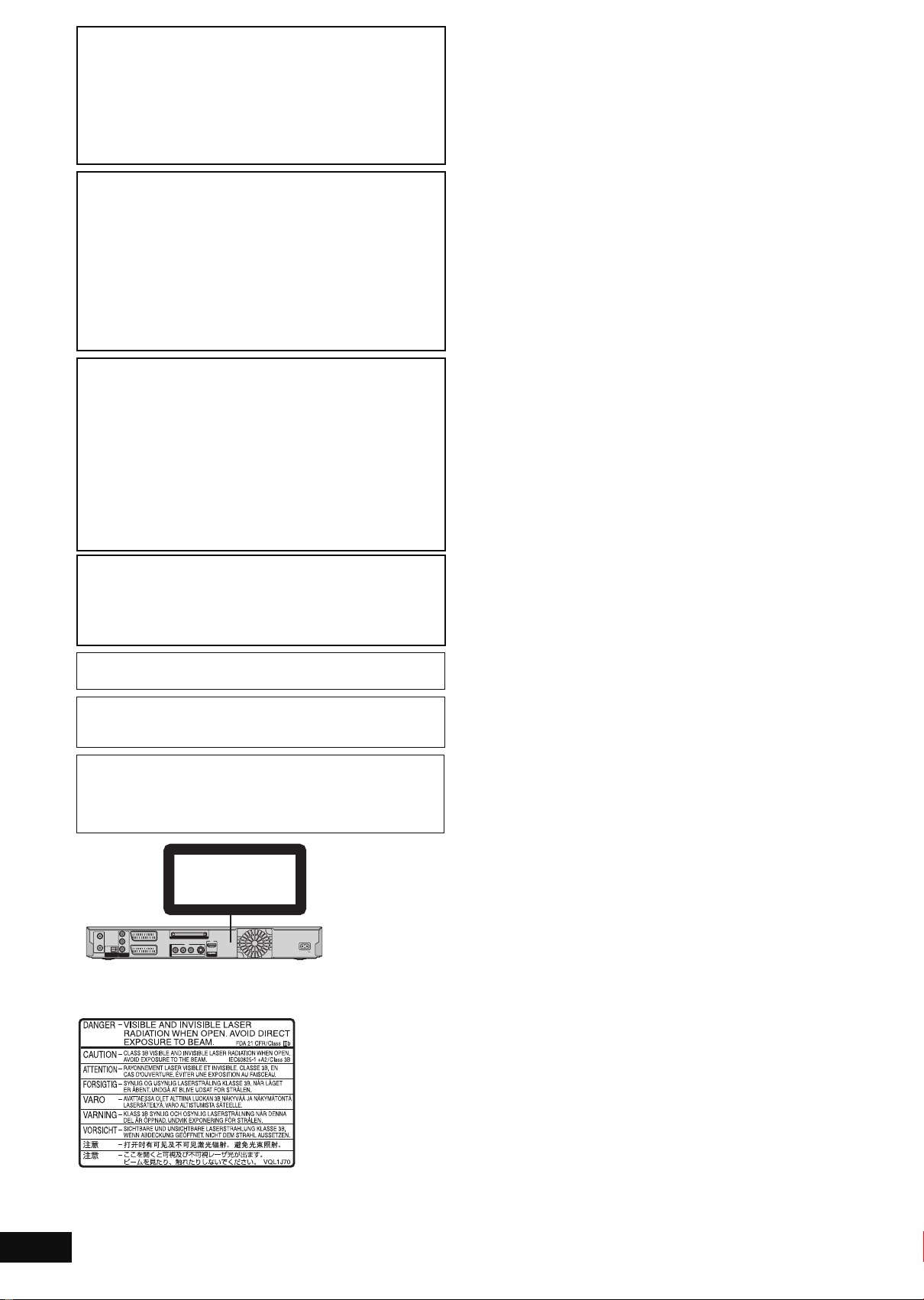
BEMÆRK!
RF
IN
RF
OUT
DIGIT
AL A
UDIO OUT
(PCM/BITSTREAM)
COMPONENT
VIDEO OUT
OUT
V OUTT
I DETTE APPARAT ANVENDES EN LASER.
BRUG AF BETJENINGSKNAPPER ELLER REGULERINGER
ELLER FREMGANGSMÅDER UDOVER DE I DENNE
BETJENINGSVEJLEDNING ANGIVNE, KAN MEDFØRE FARE
FOR BESTRÅLING.
ÅBN IKKE KABINETTET OG FORSØG IKKE AT UDFØRE
REPARATIONER SELV. REPARATIONER MÅ KUN
FORETAGES AF KVALIFICEREDE TEKNIKERE.
ADVARSEL!
FOR AT MINDSKE RISIKOEN FOR BRAND, ELEKTRISK
STØD ELLER BESKADIGELSE AF PRODUKTET:
≥ UNDLAD AT UDSÆTTE APPARATET FOR REGN, FUGT,
DRYP ELLER TILSPRØJTNING, OG UNDLAD AT PLACERE
VÆSKEFYLDTE GENSTANDE SOM F.EKS. VASER OVEN
PÅ AP PARATE T.
≥ BENYT KUN ANBEFALET TILBEHØR.
≥ UNDLAD AT FJERNE KABINETTET (ELLER
BAGBEKLÆDNINGEN). DER ER INGEN INTERNE DELE,
SOM BRUGEREN SELV KAN SERVICERE. SERVICE MÅ
KUN UDFØRES AF AUTORISERET SERVICEPERSONALE.
BEMÆRK:
≥
PLACÉR APPARATET PÅ ET GODT VENTILERET STED. LAD
VÆRE MED AT STILLE DET I ET SKAB ELLER ET ANDET
LILLE, LUKKET RUM. PAS PÅ, AT GARDINER ELLER
LIGNENDE IKKE DÆKKER VENTILATIONSÅBNINGERNE.
HVIS APPARATET OVEROPHEDES, ER DER RISIKO FOR
ELEKTRISK STØD ELLER BRAND.
≥TILDÆK IKKE APPARATETS VENTILATIONSÅBNINGER
MED AVISER, DUGE, GARDINER OG LIGNENDE TING.
≥ANBRING IKKE KILDER TIL ÅBEN ILD, SOM FOR
EKSEMPEL TÆNDTE STEARINLYS, OVENPÅ APPARATET.
≥BORTSKAF BATTERIER PÅ EN MILJØMÆSSIG
FORSVARLIG MÅDE.
FORSIGTIG
Fare for eksplosion, hvis batteriet ikke udskiftes korrekt. Udskift
kun med den type, der anbefales af fabrikanten eller med en
tilsvarende type. Bortskaf brugte batterier i overensstemmelse
med fabrikantens anvisninger.
DETTE APPARAT ER BEREGNET TIL BRUG I ET MODERAT
KLIMA.
Dette produkt kan modtage radiointerferens forårsaget af
mobiltelefoner under brug. Hvis interferens forekommer, bedes
du venligst øge afstanden mellem produktet og mobiltelefonen.
Stikkontakten skal sidde i nærheden af udstyret og være
lettilgængelig.
Stikket til stikkontakten på netledningen må ikke beskadiges.
For at koble apparatet helt fra strømforsyningen skal
netledningen tages ud af stikkontakten.
CLASS 1
LASER PRODUCT
RF
Y
IN
PB
PR
RF
OPTICAL
OUT
DIGI
AL
UDIO OU
COMPONENT
(PCM/BITSTREAM)
VIDEO OUT
AV2 (DECODER/EXT)
COMMON INTERFACE
AV1
(TV)
OUT
AAV OU
S VIDEOVIDEO
R-AUDIO-L
AC IN
RQT8868
(Indersiden af apparatet)
2
Page 3
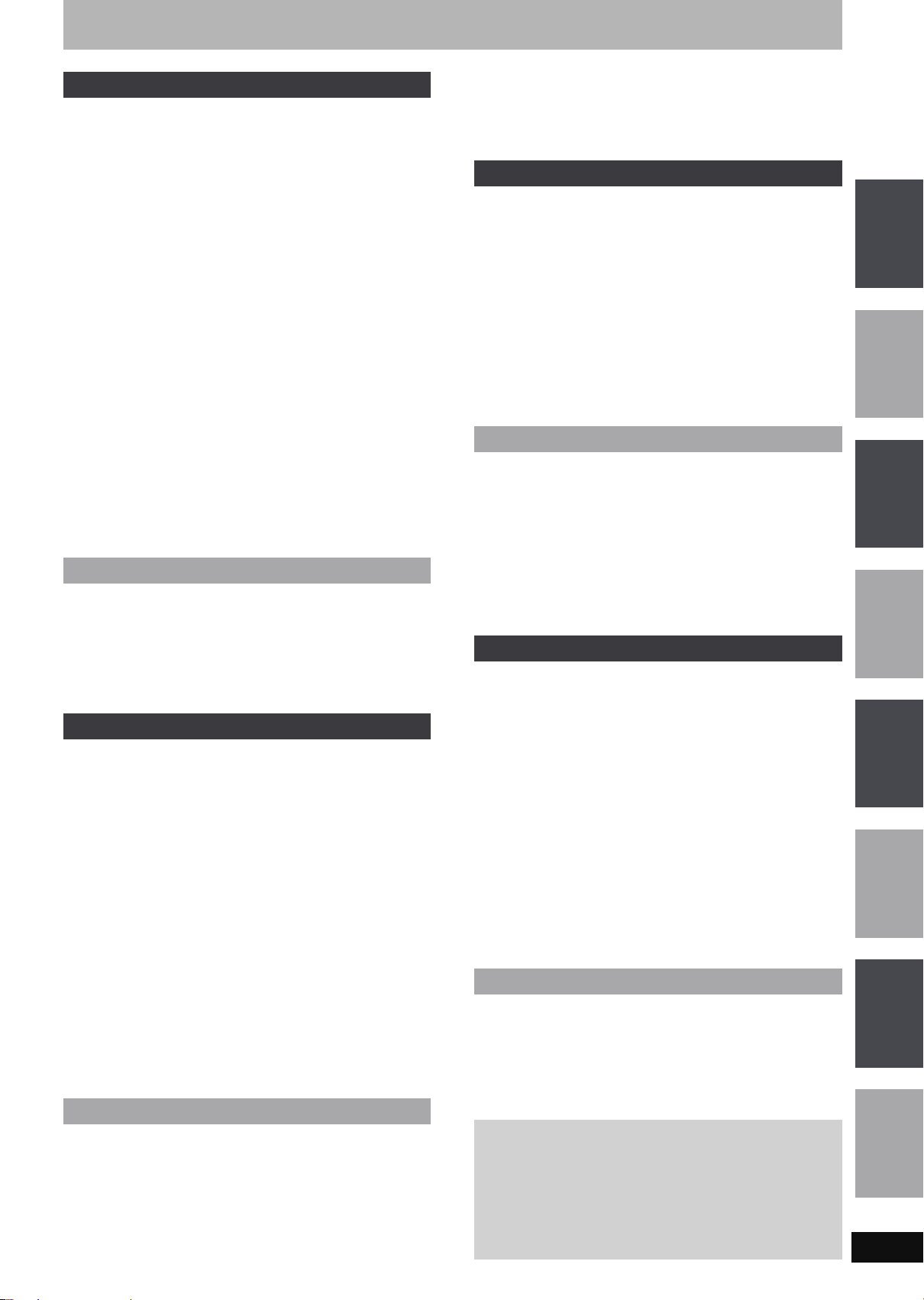
Indholdsfortegnelse
Sådan kommer du i gang
HDD-, disk- og kortinformation . . . . . . . . . . . . . . . . . . . . 4
Vigtige bemærkninger vedrørende optagelse . . . . . . . . 8
Korrekt behandling af HDD (harddiskdrev) . . . . . . . . . . 9
Disk- eller kortbehandling . . . . . . . . . . . . . . . . . . . . . . . 10
Pleje af apparat. . . . . . . . . . . . . . . . . . . . . . . . . . . . . . . . 10
Medfølgende tilbehør . . . . . . . . . . . . . . . . . . . . . . . . . . . 11
Fjernbetjeningsinformation. . . . . . . . . . . . . . . . . . . . . . 11
Referencevejledning for betjening . . . . . . . . . . . . . . . . 12
Fjernbetjening. . . . . . . . . . . . . . . . . . . . . . . . . . . . . . . . . . . . . . . 12
Hovedenhed . . . . . . . . . . . . . . . . . . . . . . . . . . . . . . . . . . . . . . . . 13
Apparatets display . . . . . . . . . . . . . . . . . . . . . . . . . . . . . . . . . . . 13
TRIN 1 Tilslutning . . . . . . . . . . . . . . . . . . . . . . . . . . . . . .14
Tilslutning af fjernsyn . . . . . . . . . . . . . . . . . . . . . . . . . . . . . . . . . 14
Tilslutning af fjernsyn og videobåndoptager . . . . . . . . . . . . . . . 14
Tilslutning af fjernsyn og digital satellitmodtager eller analog dekoder
Tilslutning af fjernsyn og videobåndoptager, digital
satellitmodtager eller analog dekoder . . . . . . . . . . . . . . . . . . . 15
Andre tilslutninger . . . . . . . . . . . . . . . . . . . . . . . . . . . . . . . . . . . 16
Tilslutning med en HDMI-terminal (High Definition Multimedia Interface)
Sammenkædede handlinger med fjernsynet
(VIERA Link “HDAVI Control
Nem betjening kun med VIERA-fjernbetjeningen . . . . . . . . . . . 19
TM
”/Q Link). . . . . . . . . . . 18
. . . 15
. 17
TRIN 2 Indsætning af CA (Conditional Access)-modulet
og visningskort . . . . . . . . . . . . . . . . . . . . . . . . . . . . . . .20
TRIN 3 Indstillinger af kanalmodtagelse og valg af
skærmindstillinger . . . . . . . . . . . . . . . . . . . . . . . . . . . .20
TRIN 4 Indstilling af CI (Common Interface) . . . . . . . . .21
TRIN 5 Opsæt til at passe til dit fjernsyn
og fjernbetjening . . . . . . . . . . . . . . . . . . . . . . . . . . . . .21
Anvendelse af progressiv video . . . . . . . . . . . . . . . . . . . . . . . . . 21
Betjening af fjernsynet . . . . . . . . . . . . . . . . . . . . . . . . . . . . . . . 22
Hvis andre Panasonic-produkter reagerer på fjernbetjeningen
. . . 22
Visning
Visning af jordbaserede digitale udsendelser. . . . . . . 23
Grundlæggende visning . . . . . . . . . . . . . . . . . . . . . . . . . . . . . . . 23
Ændring af lyd og sprog under visning. . . . . . . . . . . . . . . . . . . . 23
Digital kanalinformation . . . . . . . . . . . . . . . . . . . . . . . . . . . . . . . 24
Visning af analoge udsendelser . . . . . . . . . . . . . . . . . . 24
Visning af teletekst (kun digital udsendelse). . . . . . . . 25
Grundlæggende teletekst-visning. . . . . . . . . . . . . . . . . . . . . . . . 25
Brug teletekst efter behag . . . . . . . . . . . . . . . . . . . . . . . . . . . . . 25
Optagelse
Optagelse af fjernsynsprogrammer . . . . . . . . . . . . . . . 26
Diskindsættelse/udskubning. . . . . . . . . . . . . . . . . . . . . . . . . . . . 27
Specifikation af det tidspunkt, hvor optagelsen skal stoppes
—One Touch-optagelse. . . . . . . . . . . . . . . . . . . . . . . . . . . . . . 28
Optageindstillinger til højhastighedskopiering . . . . . . . . . . . . . . 28
Fleksibel optagelse (FR) . . . . . . . . . . . . . . . . . . . . . . . . . . . . . . 29
Afspilning mens der optages . . . . . . . . . . . . . . . . . . . . . . . . . . . 29
Timeroptagelse . . . . . . . . . . . . . . . . . . . . . . . . . . . . . . . . 30
Anvendelse af TV Guide -systemet til udførelse af
timeroptagelser (kun digitale udsendelser) . . . . . . . . . . . . . . . 30
Betjeninger i TV Guide -systemet. . . . . . . . . . . . . . . . . . . . . . . . 31
Brug af S
Manuel programmering af timeroptagelser . . . . . . . . . . . . . . . . 32
Sådan annulleres optagelsen, når den allerede er begyndt. . . . 33
Sådan ophæves optagelsesstandby på apparatet. . . . . . . . . . . 33
Bemærkninger vedrørende timeroptagelse . . . . . . . . . . . . . . . . 33
Kontrollér, modificér eller slet et program. . . . . . . . . . . . . . . . . . 34
Afhjælpningsoptagelse . . . . . . . . . . . . . . . . . . . . . . . . . . . . . . . . 34
Automatisk fornyelsesoptagelse. . . . . . . . . . . . . . . . . . . . . . . . . 34
HOWVIEW-nummer til timeroptagelse . . . . . . . . . . . . . . 32
Optagelse af udsendelser fra eksternt udstyr . . . . . . . 35
Foretag timeroptagelser på fjernsynet . . . . . . . . . . . . . . . . . . . . 35
Optagelse fra digital satellitmodtager eller analog dekoder . . . . 35
Sammenkædede timeroptagelser med eksternt udstyr
(digital satellitmodtager) — EXT LINK . . . . . . . . . . . . . . . . . . . 35
Afspilning
Afspilning af optaget videomateriale/afspilning af
kun-afspilning diske. . . . . . . . . . . . . . . . . . . . . . . . . . . 36
Betjening under afspilning . . . . . . . . . . . . . . . . . . . . . . . . . . . . . 37
Ændring af lyd under afspilning . . . . . . . . . . . . . . . . . . . . . . . . . 38
Afspilning af DivX-diske, MP3-diske og
stillbilleder (JPEG) . . . . . . . . . . . . . . . . . . . . . . . . . . . . 39
Angående DivX-, MP3-diske og stillbilleder (JPEG). . . . . . . . . . 39
Valg af filtype til afspilning . . . . . . . . . . . . . . . . . . . . . . . . . . . . . 40
Afspilning af DivX-diske . . . . . . . . . . . . . . . . . . . . . . . . . . . . . . . 40
Afspilning af MP3-diske. . . . . . . . . . . . . . . . . . . . . . . . . . . . . . . . 41
Afspilning af stillbilleder. . . . . . . . . . . . . . . . . . . . . . . . . . . . . . . . 42
Nyttige funktioner under afspilning af stillbilleder . . . . . . . . . . . . 43
Brug af skærmmenuer/statusmeddelelser. . . . . . . . . . 44
Brug af skærmmenuer . . . . . . . . . . . . . . . . . . . . . . . . . . . . . . . . 44
Statusmeddelelser . . . . . . . . . . . . . . . . . . . . . . . . . . . . . . . . . . . 45
Redigering
Redigering af titler/kapitler . . . . . . . . . . . . . . . . . . . . . . 46
Redigering af titler/kapitler og afpilning af kapitler . . . . . . . . . . . 46
Titeloperationer . . . . . . . . . . . . . . . . . . . . . . . . . . . . . . . . . . . . . . 47
Kapiteloperationer. . . . . . . . . . . . . . . . . . . . . . . . . . . . . . . . . . . . 47
Oprettelse, redigering og afspilning af
afspilningslister . . . . . . . . . . . . . . . . . . . . . . . . . . . . . . 48
Oprettelse af afspilningslister . . . . . . . . . . . . . . . . . . . . . . . . . . . 48
Redigering og afspilning af afspilningslister/kapitler . . . . . . . . . . 49
Afspilningsoperationer. . . . . . . . . . . . . . . . . . . . . . . . . . . . . . . . . 49
Kapiteloperationer. . . . . . . . . . . . . . . . . . . . . . . . . . . . . . . . . . . . 49
Redigering af stillbilleder. . . . . . . . . . . . . . . . . . . . . . . . 50
Album- og billedhåndtering . . . . . . . . . . . . . . . . . . . . . . . . . . . . . 51
Slettenavigatør . . . . . . . . . . . . . . . . . . . . . . . . . . . . . . . . 52
Brug af DELETE Navigator til at slette . . . . . . . . . . . . . . . . . . . . 52
Sletning af titler eller billeder under afspilning. . . . . . . . . . . . . . . 52
Kopiering
Kopiering af titler eller afspilningslister . . . . . . . . . . . . 53
Kopiér . . . . . . . . . . . . . . . . . . . . . . . . . . . . . . . . . . . . . . . . . . . . . 54
Kopiering ved hjælp af kopieringslisten—Advanced Copy . . . . . 55
Kopiering af finaliseret DVD-R, DVD-R DL, DVD-RW
(DVD-Video-format), +R og +R DL. . . . . . . . . . . . . . . . . . . . . . 57
Kopiering af SD Video fra et SD-kort . . . . . . . . . . . . . . . . . . . . . 57
Kopiering af stillbilleder. . . . . . . . . . . . . . . . . . . . . . . . . 58
Kopiering ved hjælp af kopieringslisten. . . . . . . . . . . . . . . . . . . . 58
Kopiering af alle stillbilleder på et kort—Copy All Pictures . . . . . 59
Kopiering fra en videobåndoptager . . . . . . . . . . . . . . . 60
Manuel optagelse . . . . . . . . . . . . . . . . . . . . . . . . . . . . . . . . . . . . 60
DV automatisk optagelse (DV Auto Rec) . . . . . . . . . . . . . . . . . . 60
Nyttige funktioner
Indtastning af tekst. . . . . . . . . . . . . . . . . . . . . . . . . . . . . 61
Styring af HDD, disk og kort . . . . . . . . . . . . . . . . . . . . . 62
Almindelig fremgangsmåde. . . . . . . . . . . . . . . . . . . . . . . . . . . . . 62
Indstilling af beskyttelsen . . . . . . . . . . . . . . . . . . . . . . . . . . . . . . 62
Forsyning af disken med et navn . . . . . . . . . . . . . . . . . . . . . . . . 62
Sletning af alle titler og afpilningslister—Delete all titles . . . . . . . 63
Sletning af hele indholdet på en disk eller et kort—Format. . . . . 63
Valg af baggrundstypografi—Top Menu . . . . . . . . . . . . . . . . . . . 64
Sådan vælger du, om du vil vise Top Menu først
—Auto-Play Select . . . . . . . . . . . . . . . . . . . . . . . . . . . . . . . . . . 64
Muliggør, at diske kan afspilles på andet udstyr —Finalise . . . . 64
Oprettelse af Top Menu—Create Top Menu . . . . . . . . . . . . . . . . 64
FUNCTION MENU-vindue. . . . . . . . . . . . . . . . . . . . . . . . 65
Barnelås. . . . . . . . . . . . . . . . . . . . . . . . . . . . . . . . . . . . . . 65
Ændring af apparatets indstillinger . . . . . . . . . . . . . . . 66
Almindelig fremgangsmåde. . . . . . . . . . . . . . . . . . . . . . . . . . . . . 66
Oversigt over indstillinger . . . . . . . . . . . . . . . . . . . . . . . . . . . . . . 66
Justering . . . . . . . . . . . . . . . . . . . . . . . . . . . . . . . . . . . . . . . . . . . 71
TV-system. . . . . . . . . . . . . . . . . . . . . . . . . . . . . . . . . . . . . . . . . . 74
Urindstilling . . . . . . . . . . . . . . . . . . . . . . . . . . . . . . . . . . . . . . . . . 75
Channel Lock (kun digital udsendelse) . . . . . . . . . . . . . . . . . . . . 76
Reference
Meddelelser . . . . . . . . . . . . . . . . . . . . . . . . . . . . . . . . . . . 78
Ofte stillede spørgsmål . . . . . . . . . . . . . . . . . . . . . . . . . 80
Fejlfindingsguide . . . . . . . . . . . . . . . . . . . . . . . . . . . . . . 82
Ordforklaring. . . . . . . . . . . . . . . . . . . . . . . . . . . . . . . . . . 88
Specifikationer . . . . . . . . . . . . . . . . . . . . . . . . . . . . . . . . 90
Sikkerhedsforanstaltninger . . . . . . . . . . . . . . . . . . . . . . 91
Indeks. . . . . . . . . . . . . . . . . . . . . . . . . . . . . . . . . . . Bagside
Vedrørende beskrivelser i denne betjeningsvejledning
≥Denne betjeningsvejledning gælder for modellerne
DMR-EX77 og DMR-EX87. Medmindre andet er angivet, er
illustrationerne i denne betjeningsvejledning fra DMR-EX77.
[EX77] : angiver egenskaber, der kun gælder DMR-EX77.
[EX87] : angiver egenskaber, der kun gælder DMR-EX87.
≥Vejledning/bemærkninger vedrørende DVD-Audio gælder
kun for model DMR-EX87.
≥Sidehenvisninger refereres til som “➡ {{”.
du i gang
Sådan kommer
VisningOptagelseAfspilningRedigeringKopieringNyttige
funktioner
Reference
RQT8868
3
Page 4
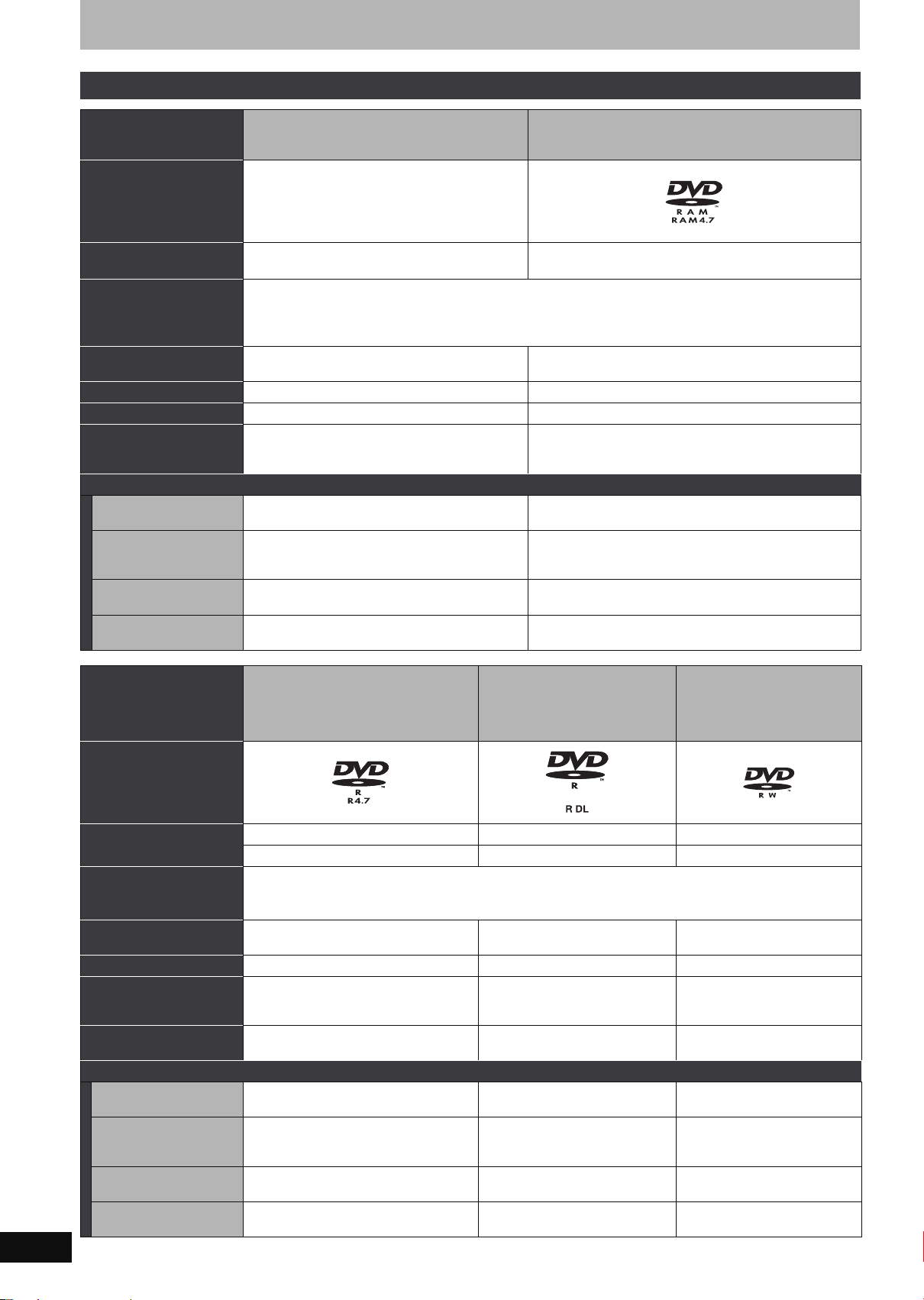
HDD-, disk- og kortinformation
HDD og diske, du kan anvende til optagelse og afspilning
Disktype
Harddiskdrev (HDD)
≥[EX77] 160 GB
[EX87] 250 GB
DVD-RAM
≥4,7 GB/9,4 GB, 12 cm
≥2,8 GB, 8 cm
Logo –
Vist i denne vejledning
med
[HDD] [RAM]
DVD-Video-optageformat
Optageformat
Data, der kan optages og
afspilles
Læs-/skrivbar ≤≤
Afspil på andre afspillere
Kompatibel med
indspilning i høj
hastighed
§3
Hvad du kan gøre med dette apparat (≤ : Mulig, –: Umulig)
Optagelse af udsendelser,
som kun tillader én kopi
Optagelse af både M 1 og
M 2 til tosprogede
udsendelser
Optagelse af billede i 16:9
størrelsesforhold
§4
§4
Oprettelse og redigering af
afspilningslister
Dette er et optageformat, der giver dig mulighed for at optage og redigere fjernsynsudsendelser osv.
≥Du kan slette uønskede dele af en titel, skabe en afspilningsliste osv.
≥Udsendelser, der tillader “engangsoptagelse” kan optages på en CPRM-kompatibel disk.
Video
Stillbilleder
§
2
– Kun på DVD-RAM-kompatible afspillere.
Video
Stillbilleder
– Op til 5X optagelseshastighedsdiske.
≤≤ [Kun (➡ 88) CPRM-kompatible diske].
≤≤
≤≤
≤≤
RQT8868
4
§1
DVD-RW
≥4,7 GB, 12 cm
≥1,4 GB, 8 cm
Disktype
§1
DVD-R
≥4,7 GB, 12 cm
≥1,4 GB, 8 cm
DVD-R DL
(dobbelt lag på én side)
≥Du kan ikke optage direkte til
en DVD-R DL-disk på dette
apparat (➡ 8)
Logo
Vist i denne vejledning
med
[-R] inden finalisering [-R]DL] inden finalisering [-RW‹V›] inden finalisering
[DVD-V] efter finalisering [DVD-V] efter finalisering [DVD-V] efter finalisering
DVD-Video-format
Optageformat
Data, der kan optages og
afspilles
Læs-/skrivbar ––≤
Afspil på andre afspillere
Kompatibel med indspilning
i høj hastighed
§
3
Hvad du kan gøre med dette apparat (≤ : Mulig, –: Umulig)
Optagelse af udsendelser,
som kun tillader én kopi
Optagelse af både M 1 og
M 2 til tosprogede
udsendelser
Optagelse af billede i 16:9
størrelsesforhold
§4
§4
Oprettelse og redigering af
afspilningslister
Denne optagemetode er den samme som med DVD-Video, der kan fås i handlen.
≥Udsendelser, der tillader “engangsoptagelse” kan ikke optages.
Video Video Video
§
2
Kun efter finalisering af disken (➡ 64, 88).
Kun på DVD-R DL-kompatible
afspillere efter finalisering af disken
(➡ 64, 88).
Op til 16X optagelseshastighedsdiske.
optagelseshastighedsdiske.
Op til 8X
–––
– [Kun én er optaget.(➡ 68, Bilingual
Audio Selection)]
– [Kun én er optaget.(➡ 68,
Bilingual Audio Selection)]
≤≤≤
–––
Kun efter finalisering af disken
(➡ 64, 88).
Op til 6X
optagelseshastighedsdiske.
– [Kun én er optaget.(➡ 68,
Bilingual Audio Selection)]
(fortsættes på næste side)
Page 5
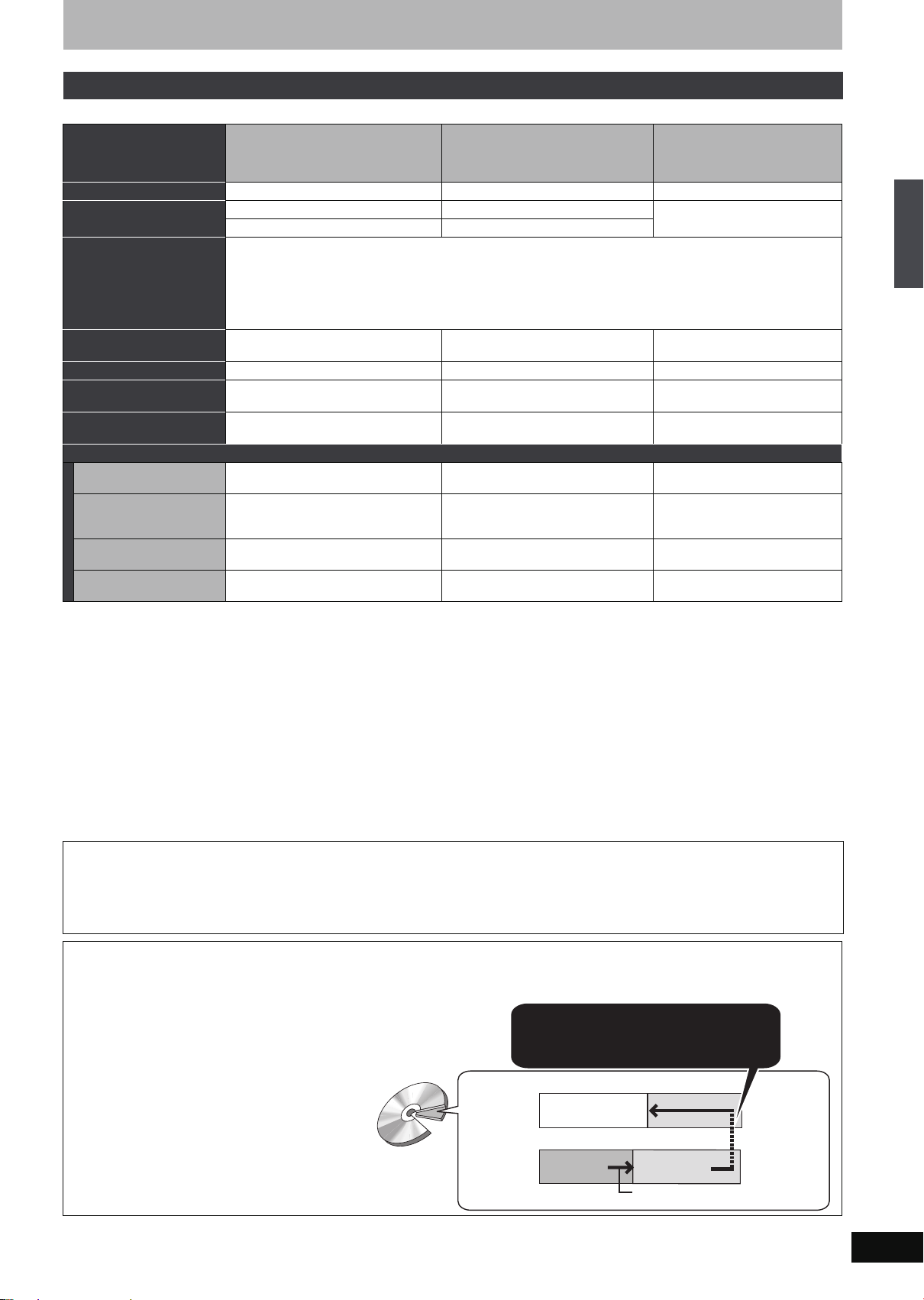
HDD og diske, du kan anvende til optagelse og afspilning
(fortsat)
§1
§5
Disktype
+R§1
≥4,7 GB, 12 cm
≥
Du kan ikke optage direkte til en
+R DL-disk på dette apparat (
Logo –––
Vist i denne vejledning
med
[+R] inden finalisering [+R]DL] inden finalisering
[DVD-V] efter finalisering [DVD-V] efter finalisering
+VR-format (+R/+RW Video-optagelse)
Denne metode anvendes til optagelse af film til +R-/+RW-diske.
Optageformat
Data, der kan optages og
afspilles
Læs-/skrivbar ––≤
Afspil på andre afspillere
Kompatibel med indspilning
i høj hastighed
§
3
Hvad du kan gøre med dette apparat (≤ : Mulig, –: Umulig)
Optagelse af udsendelser,
som kun tillader én kopi
Optagelse af både M 1 og
M 2 til tosprogede
udsendelser
Optagelse af billede i 16:9
størrelsesforhold
§4
§4
Oprettelse og redigering af
afspilningslister
§1
Når du bruger en engangsoptagelsesdisk, øges den optagebare diskplads ikke, selv om programmet slettes.
§2
[RAM] Kan afspilles på Panasonic DVD-optagere og DVD-RAM-kompatible DVD-afspillere.
Hvis du vil afspille en DVD-R DL, +R DL eller +RW, skal du bruge kompatibelt udstyr.
§3
Højhastighedsoptagelsesdiskene angivet her på listen er kompatible med dette apparat. Men dette er ikke kopieringshastigheden.
§4
Yderligere oplysninger (➡ 8, Vigtige bemærkninger vedrørende optagelse)
[Bemærk]
Når “Rec for High Speed Copy” er indstillet til “On”, vil restriktionerne for sekundær lydoptagelse også gælde DVD-RAM. Sæt denne indstilling
til “Off”, hvis kopiering med høj hastighed til DVD-R osv. ikke er nødvendig, når et program optages (standardindstillingen er “On”. ➡ 67).
§5
+R-diske, der er optaget med dette apparat og +R-diske, der er optaget med en anden Panasonic DVD-optager, er muligvis ikke kompatible.
Men diske, som finaliseres, er kompatible og kan afspilles.
§6
Du kan afspille 8X optagelseshastighedsdiske på andet udstyr.
≥Vi anbefaler, at du anvender Panasonic-diske og -kort. Vi anbefaler også, at du anvender DVD-RAM-diske med kassetter for at beskytte dem
mod ridser og snavs.
≥Afhængigt af diskenes tilstand kan du muligvis ikke optage, og du kan muligvis heller ikke afspille på grund af optagelsestilstanden.
≥Det er ikke muligt at optage programmer, som kun tillader “engangsoptagelse” til CPRM-kompatible DVD-R- og DVD-RW-diske på dette apparat.
≥
Dette apparat kan ikke optage NTSC-signaler til diske, der allerede indeholder PAL-signaloptagelser (begge typer kan imidlertid optages på HDD).
Finalisering
En proces, der gør afspilning af en optaget disk muligt på udstyr, som kan afspille et sådant medie. Efter finalisering bliver disken en kunafspilning-disk, og du kan ikke længere optage eller redigere. (➡ 64)
Formatering
Formatering er en proces, hvor man gør medier, som f.eks. DVD-RAM, optagebare på indspilningsudstyr. (➡ 63)
Ved formatering slettes alt indhold permanent.
Du kan afspille diske, som er optaget ved hjælp af denne metode på lignende vis som indhold, der er optaget i
DVD-Video-format.
≥Udsendelser, der tillader “engangsoptagelse” kan ikke optages.
Når disken er lavet, eller efter at du har oprettet topmenuen, kan du afspille disken på DVD-afspillere eller andet udstyr.
≥
Video Video Video
§
2
Kun efter finalisering af disken (➡ 64,
88).
Kun på +R DL-kompatible afspillere
efter finalisering af disken (➡ 64, 88).
Op til 16X optagelseshastighedsdiske. Op til 8X optagelseshastighedsdiske.
–––
– [Kun én er optaget.(➡ 68, Bilingual
– [Kun én er optaget.(➡ 68, Bilingual
Audio Selection)]
– (Billedet er optaget i 4:3
– (Billedet er optaget i 4:3
størrelsesforhold).
–––
+R DL
(dobbelt lag på én side)
Audio Selection)]
størrelsesforhold).
+RW
➡
8)
[+RW]
Kun på +RW-kompatible
afspillere.
Op til 4X
optagelseshastighedsdiske.
§6
HDD-, disk- og kortinformation
– [Kun én er optaget.(➡ 68,
Bilingual Audio Selection)]
– (Billedet er optaget i 4:3
størrelsesforhold).
Du kan ikke optage direkte til en DVD-R DL- og +R DL-disk på dette apparat.
Optag til HDD, og kopiér dernæst til disken.
Når man afspiller DVD-R DL (tolags, enkeltsidet) og +R DL (tolags, enkeltsidet)
DVD-R DL- (tolags, enkeltsidet) og +R DL-diske
(tolags, enkeltsidet) har to skrivbare lag på den ene
side. Hvis der ikke er tilstrækkelig plads på første lag til
at optage et program, bliver resten optaget på andet
Sådan skifter du lag:
Video og lyd kan forsvinde
lag. Når man afspiller en titel, som er optaget på begge
lag, skifter apparatet automatisk mellem de to lag og
afspiller titlen - helt ligesom for et normalt program.
Men billede og lyd kan blive afbrudt midlertidigt, når
der skiftes lag.
(diskens
inderste
riller)
Andet optagebare lag
Tilgængelig plads
Første optagebare lag
DVD-R DL
+R DL
∫ Optagelses-indstillinger og cirka optagetider (➡ 28)
Titel 1
(diskens
yderste riller)
Titel 2
Afspilningsretning
RQT8868
5
Page 6
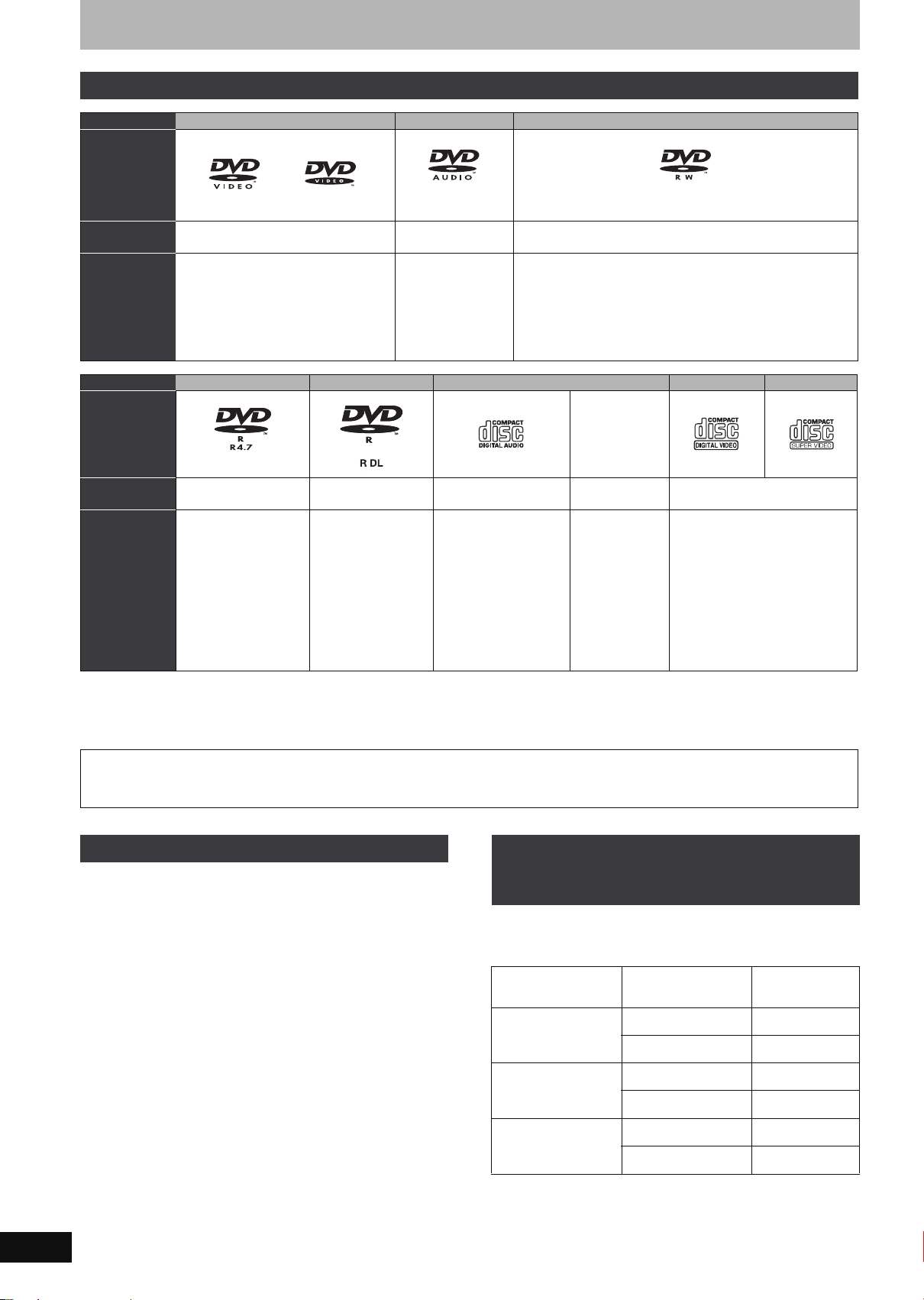
HDD-, disk- og kortinformation
Diske, der kun er til afspilning (12 cm/8 cm)
Disktype DVD-Video DVD-Audio ([EX87]) DVD-RW (DVD Video-optageformat)
Logo
Vist i denne
vejledning med
Vejledning Højkvalitetsfilm og musikdiske High fidelity
[DVD-V] [DVD-A] [-RW‹VR›]
DVD-RW, som er optaget på en anden DVD-optager
musikdiske
≥Afspilles på dette
apparat i 2 kanaler.
≥
Det er muligt at afspille programmer, som tillader
“engangsoptagelse”, hvis de er blevet optaget på en CPRMkompatibel disk.
≥Ved at formatere (➡ 63) disken, kan du optage på den i DVD-
Video-format og afspille den på dette apparat.
≥Det kan være nødvendigt at finalisere disken på det udstyr,
som anvendtes til optagelsen.
.
Disktype DVD-R DVD-R DL CD Video-CD SVCD
Logo –
Vist i denne
vejledning med
Vejledning
DivX, MP3, JPEG DivX, MP3, JPEG [CD]
§
≥DVD-R
≥DVD-R
≥DVD-R
med video
optaget i DivX
§
med musik
optaget i MP3
§
med
stillbilleder optaget i
JPEG
≥DVD-R DL
video optaget i DivX
≥DVD-R
musik optaget i
MP3
≥DVD-R DL
stillbilleder optaget i
DL§
§
med
med
§
med
Optaget musik og lyd
(inklusive CD-R/RW
JPEG
≥CD-R og CD-
§
)
≥CD-R og CD-
≥CD-R og CD-
DivX, MP3,
JPEG
§
med
RW
video optaget i
DivX
§
med
RW
musik optaget i
MP3
§
med
RW
[VCD]
Optaget musik og video (inklusive
CD-R/RW
§
)
stillbilleder
optaget i JPEG
§
Luk sessionen efter optagelse. Det er ikke sikkert, at det er muligt at optage på nogle diske pga. optagelsesomstændighederne.
≥Fabrikanten af disken kan styre, hvordan diskene afspilles. Man er derfor ikke altid selv i stand til at styre afspilningen, som beskrevet i denne
betjeningsvejledning. Læs omhyggeligt instruktionerne på disken.
≥Drifts- og lydkvaliteten af cd’er, som ikke opfylder CD-DA-specifikationer (kopieringskontrol af cd’er osv.) garanteres ikke.
RQT8868
6
Angående DVD-Audio [EX87]
Nogle multikanals DVD-Audio vil forhindre nedmiksning (➡ 89) af hele disken eller dele af disken, hvis det er fabrikantens hensigt. Spor, som
ikke kan nedmikses, kan ikke afspilles på korrekt vis på dette apparat (dvs. lyden kommer kun fra de to frontkanaler). Vi henviser til
diskomslaget for yderligere information.
Diske, der ikke kan afspilles Type af disk eller titel, som er optaget
≥2,6 og 5,2 GB DVD-RAM, 12 cm
≥3,95 og 4,7 GB DVD-R for Authoring
≥DVD-R, DVD-R DL, DVD-RW, +R, +R DL, som er optaget på et
andet apparat, og som ikke er finaliseret (➡ 88).
≥Diske med formatet AVCHD
≥DVD-Video med et andet regionsnummer end “2” eller “ALL”
≥DVD-Audio ([EX77])
≥Blu-ray, HD DVD
≥DVD-ROM, +R (8 cm), CD-ROM, CDV, CD-G, Photo CD, CVD,
SACD, MV-Disc, PD
på HDD for typen af det tilsluttede
fjernsyn
Se denne oversigt, når du anvender diske, som er optaget i enten
PAL eller NTSC, eller afspiller en titel, som er optaget på HDD ved
hjælp af PAL eller NTSC.
(≤ : Mulig, –: Umulig)
Fjernsynstype
Multisystemfjernsyn
PAL-fjernsyn
NTSC-fjernsyn
§1
Hvis dit fjernsyn ikke er udstyret til at håndtere PAL 525/60signaler, bliver billedet ikke vist korrekt.
§2
Vælg “NTSC” i “TV System” (➡ 74).
≥Når der afspilles en titel, som er optaget på harddisken, skal du
sikre dig, at indstillingen “TV System” svarer til titlen (PAL eller
NTSC) (➡ 74).
Disk/titler, som er
optaget på HDD
PA L ≤
NTSC ≤
PA L ≤
NTSC
PA L –
NTSC
≤
Ja/Nej
§1
(PAL60)
§2
≤
Page 7
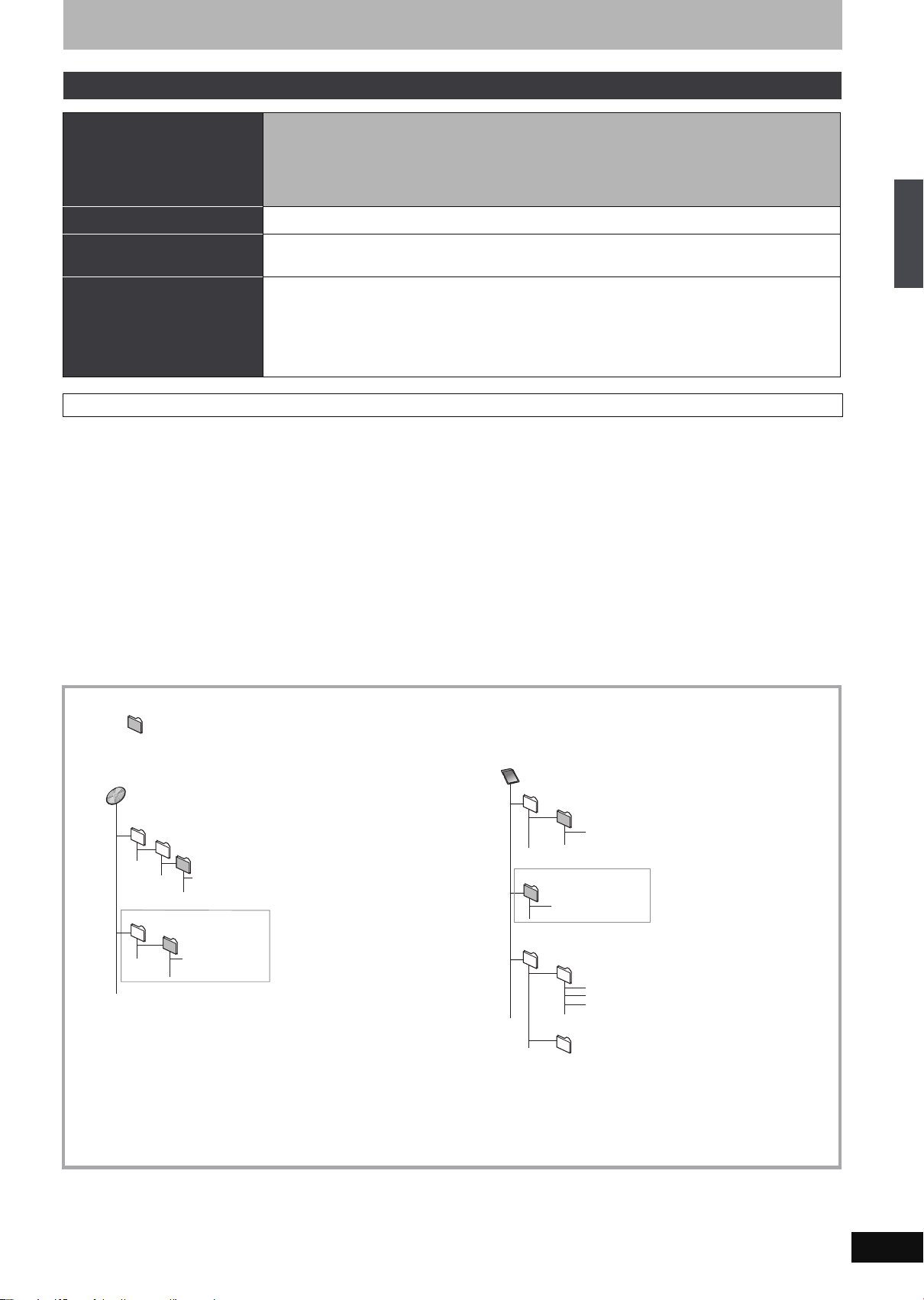
Kort, som kan anvendes med dette apparat
Type
SD-hukommelseskort (fra 8 MB til 2 GB)
SDHC-hukommelseskort (4 GB)
miniSD Kort
§
MultiMediaCard
De korttyper, der er nævnt ovenfor, kaldes “SD-kort” i denne betjeningsvejledning.
Vist i denne vejledning med [SD]
Data, der kan optages og
afspilles
Vejledning Kortet kan stikkes direkte ind i SD-kortstik.
Stillbilleder
Video (SD Video)
§
En miniSD kortadapter til brug sammen med miniSD-kortet er nødvendig.
≥Du kan afspille og kopiere stillbilleder, som er taget med et digitalkamera osv. (➡ 42, 58).
≥SD Video, der er optaget med et Panasonic SD Video-kamera osv., kan kopieres til harddisken eller
DVD-RAM. (➡ 57)
≥SD Video kan ikke afspilles direkte fra SD-kortet.
Kompatible SD-kort
≥Ved brug af SD-hukommelseskort med en kapacitet på 4 GB, kan der kun benyttes SD-hukommelseskort, som er forsynet med SDHC-logoet.
≥Den brugbare hukommelse er en smule mindre end kortets kapacitet.
≥Bekræft venligst den sidste og nye information på følgende websted:
http://panasonic.co.jp/pavc/global/cs
(dette websted er kun på engelsk).
≥Hvis SD-kortet er formateret på andet udstyr, kan optagelsen tage længere tid. Hvis SD-kortet er formateret på en pc, kan det muligvis ikke
benyttes med dette apparat. Formatér i så fald kortet på dette apparat (➡ 63, 88).
≥Apparatet er kompatibelt med SD-hukommelseskort, der overholder SD-kortspecifikationerne for FAT 12- og FAT 16-formater samt SDHC-
hukommelseskort i FAT 32-format.
≥SDHC-hukommelseskort, der bruges til optagelse med dette apparat, kan kun benyttes sammen med andet udstyr, som er kompatibelt med
SDHC-hukommelseskort. SDHC-hukommelseskort kan ikke benyttes sammen med udstyr, der kun er kompatibelt med SD-hukommelseskort.
≥Apparatet kan ikke afspille AVCHD formatbevægelsesbilleder på et SD-kort.
≥Vi anbefaler anvendelsen af Panasonic SD-kort.
≥Opbevar memorykortet uden for børns rækkevidde for at forhindre, at de sluger det.
HDD-, disk- og kortinformation
Struktur over mapper, apparatet viser
Følgende kan blive vist på apparatet.
¢¢¢: Tal XXX:Bogstaver
DVD-RAM
JPEG
DCIM¢¢¢
DCIM
§1
Mappen kan ikke vises, hvis alle tallene er “0” (f.eks. DCIM000 osv.).
§2
Mapper kan oprettes på andet udstyr. Disse mapper kan dog ikke vælges som en kopieringsdestination.
¢¢¢XXXXX
XXXX
¢¢¢XXXXX
XXXX
§
1
(Højere mappe)
(Billedmappe)
¢¢¢¢
¢¢¢¢
.JPG
.JPG
§
2
≥Hvis et mappenavn eller filnavne er blevet indtastet ved hjælp af andet udstyr, vises navnet eventuelt ikke ordentligt, eller du kan eventuelt
ikke afspille eller redigere dataene.
Kort
(Højere mappe)
DCIM
¢¢¢XXXXX
IM¢¢CDPF eller IMEXPORT
XXXX
SD_VIDEO
PRG¢¢¢
MGR_INFO
(Billedmappe)
XXXX
¢¢¢¢
.JPG
§
¢¢¢¢
.JPG
(MPEG2-mappe)
MOV
¢¢¢
.MOD
MOV
¢¢¢
.MOI
PRG
¢¢¢
.PGI
(MPEG2-informationsmappe)
2
RQT8868
7
Page 8
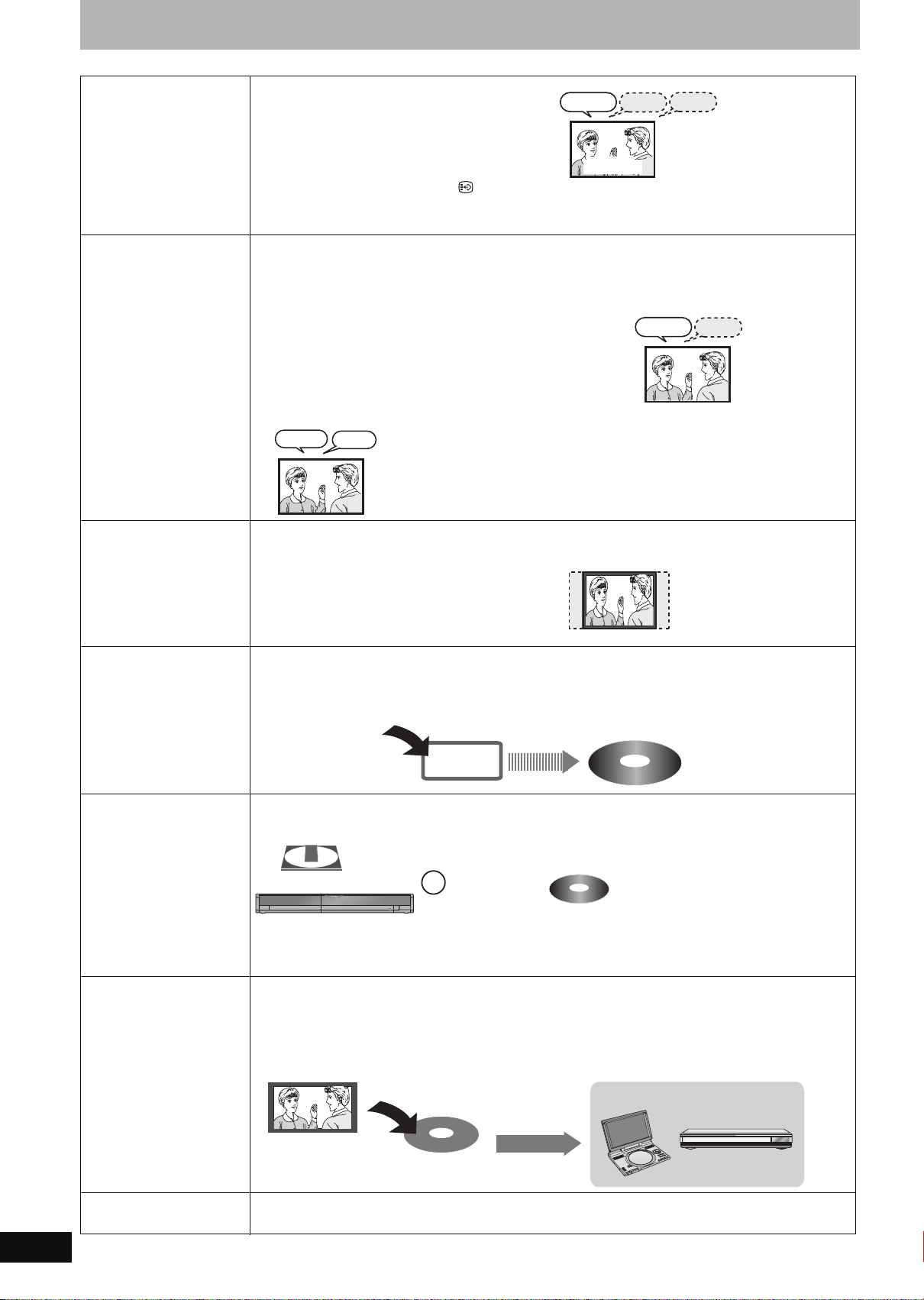
Vigtige bemærkninger vedrørende optagelse
`
Valg af lyd og
undertekst til optagelse
(digital udsendelse)
Valg af lyd til optagelse
(kun analoge udsendelser)
Flersprogede udsendelser:
Du kan ændre lyd- og undertekstsproget, hvis
programmet har flere sprogkanaler [“Multi Audio” og
“Subtitle” vises i bunden af den digitale kanals
informationsdisplay (➡ 24)].
≥
Der kan dog ikke skiftes lyd eller undertekst efter optagelse.
Når du optager, kan du tænde eller slukke for
underteksterne ved at trykke på [STTL ]. Bemærk, at
skærmindikationer som f.eks. “Subtitle On” også optages.
≥Du kan ikke optage teletekst (➡ 25).
Tosprogede udsendelser
[HDD] [RAM]
Der kan både optages hovedlyd og sekundær lyd.
Du kan skifte lyd under afspilning.
(➡ 38, Ændring af lyd under afspilning)
I følgende tilfælde skal du dog vælge, hvorvidt du vil
optage hovedlyden eller den sekundære lyd:
➡
–Lydoptagelse i LPCM (
68, Audio Mode for XP
Recording)
–“Rec for High Speed Copy” er indstillet til “On”
➡
(standardindstillingen er “On”
M1
Hello
M2
Hallo
Sådan optages der fra et
eksternt udstyr
67)
–Vælg både “M 1” og “M 2”
på det eksterne udstyr.
Hej Hola Hallo
≥Vælg den lyd, du ønsker at
optage i “DVB Multi Audio” på
Subtitle
skærmmenuen (➡ 27, 45).
≥Vælg den undertekst, du ønsker
at optage i “DVB Subtitle” på
skærmmenuen (➡ 27, 45).
[-R] [-RW‹V›] [+R] [+RW]
Vælg hovedlyd eller sekundær lyd før optagelse
(➡ 68, Bilingual Audio Selection)
M1
Hej
Det er kun den
valgte lyd, der
optages.
Sådan optages der fra et eksternt udstyr
–Vælg “M 1” eller “M 2” på det eksterne udstyr.
Om skærmformat ved
optagelse af et
program
Hvis du ønsker at
kopiere titler i
højhastighedstilstand
fra HDD til DVD-R osv.
Når der optages
“engangsoptagelse”
udsendelser
Afspilning af disken på
andre DVD-afspillere
[HDD] [RAM] [-R] [-RW‹V›]
Der optages ved hjælp af “Aspect for Recording” i
menuen Setup (standardindstillingen er “4:3” ➡ 67)
[+R] [+RW]
Optaget i skærmformatet 4:3
Programmer optages dog i formatet 4:3 i følgende tilfælde.
[-R] [-RW‹V›]
Et program, der optages i optageindstillingen “EP”
eller “FR (optagelser på 5 timer eller derover)”, bliver
optaget i skærmformatet 4:3.
Indstil “Rec for High Speed Copy” til “On” før optagelse til HDD
(standardindstillingen er “On” ➡ 67)
Du kan kopiere titler i høj hastighed (maks. hastighed er 75X
nødvendige før optagelse til HDD.
§
Den maksimale hastighed kan variere afhængigt af disken.
Optagelse til HDD
Høj hastighedskopiering til DVD-R osv.
§
), men lyd- og skærmindstillinger (➡ herover) er
HDD
Det er ikke muligt at optage udsendelser, der tillader “engangsoptagelse”, på DVD-R, DVD-RW, +R, +RW eller
8 cm DVD-RAM-diske. Anvend HDD- eller CPRM (➡ 88)-kompatible DVD-RAM.
[RAM] Kun CPRM-kompatible diske.
[HDD]
≥Titler med “engangsoptagelse” kan kun overføres fra HDD til CPRM-kompatible DVD-RAM (de slettes fra
HDD). De kan ikke kopieres.
≥Selv under kopiering til videoband kan titlen eventuelt ikke kopieres korrekt på grund af kopisikringen.
≥Du kan ikke kopiere en afspilningsliste, der er oprettet med titler fra “engangsoptagelse”.
[-R] [-R]DL] [-RW‹V›] [+R] [+R]DL]
Disken skal finaliseres efter optagelse eller kopiering (➡ 64).
Det er nødvendigt at finalisere DVD-R osv. på dette apparat efter optagelse eller kopiering af titler til dem. Du kan
derefter afspille dem som de DVD-Video, der kan fås i handlen . Diskene bliver dog kun-afspilning-diske, og du kan
ikke længere optage eller kopiere.
§
Du kan optage og kopiere igen, hvis du formaterer DVD-RW.
§
Optag til DVD-R osv.
[-R] [-RW‹V›] [+R] [+RW]
(≤ : Mulig, –: Umulig)
Afspil på andet DVD-udstyr
RQT8868
8
Finalisér
Optagelse til DVD-R DL
og +R DL
Du kan ikke optage direkte til en DVD-R DL- og +R DL-disk på dette apparat.
Optag til HDD, og kopiér dernæst til disken.
≥Det er ikke muligt at optage på både HDD (harddiskdrev) og DVD-drev samtidigt.
G
H
C
1
Í /I Í
H
C
R
A
E
S
R
E
T
N
E
L
O
V
Y
A
L
P
S
I
D
U
N
E
M
P
O
T
N
R
U
T
E
R
N
O
U
N
E
M
F
F
D
C
I
N
9
V
O
N
E
P
O
D
UN
O
R
R
T
U
A
S
.
E
A
P
E
E
R
D
O
M
R
O
T
I
N
O
M
E
D
O
M
E
R
U
T
C
I
P
2 3 4 5
CD SEQUENTIAL
DOUBLE RE-MASTER
;∫1:/65/9
DISC
DISC EXCHANGE DISC SKIP<OPEN/CLOSE
Page 9
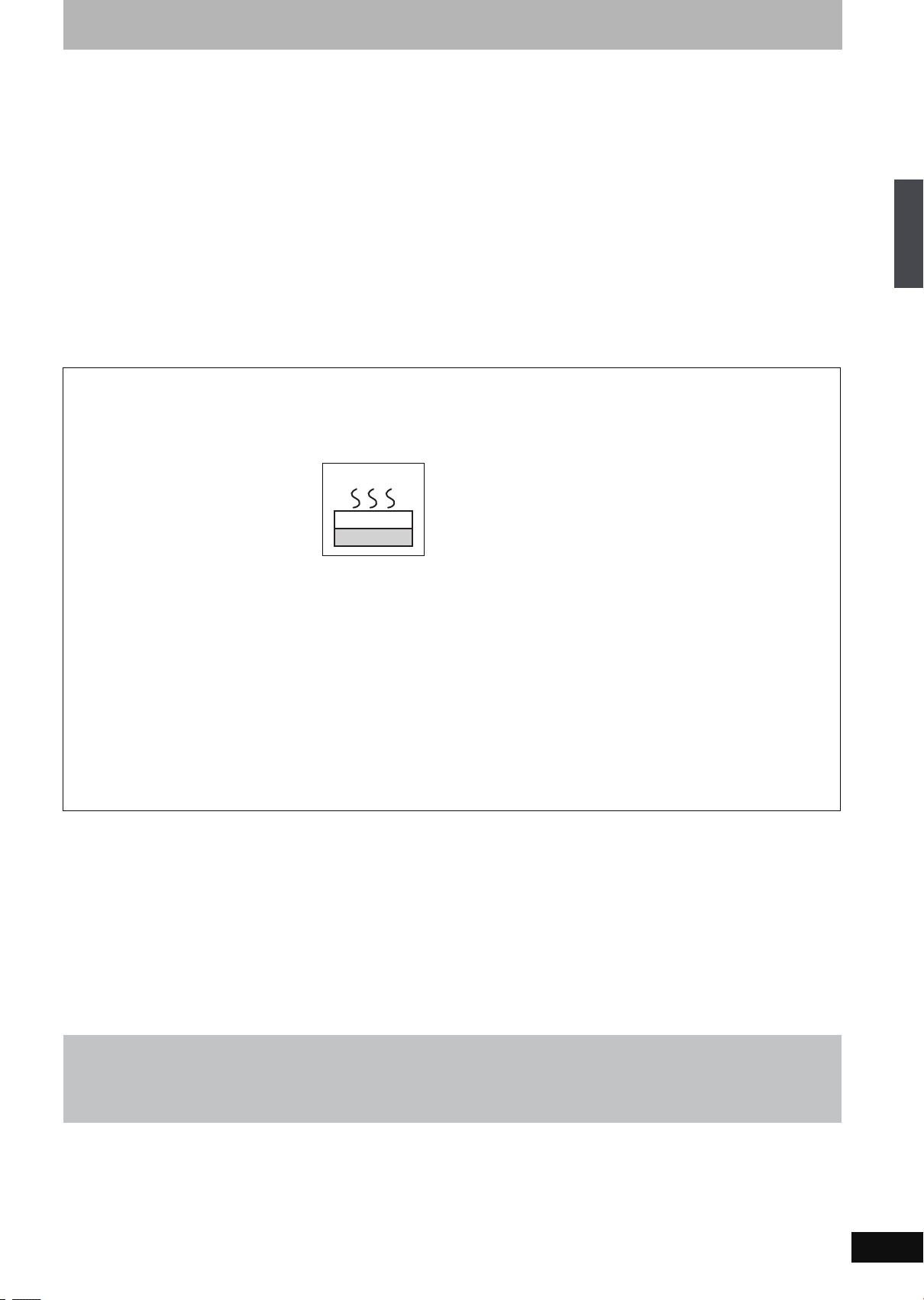
Korrekt behandling af HDD (harddiskdrev)
HDD er et højpræcisionsoptageinstrument og på grund af dets lange optagekapabilitet og høje hastighedsoperation er det en enestående
anordning, som meget nemt kan beskadiges.
En vigtig regel er altid at gemme vigtig optagelser på en disk som backup.
∫ HDD er ikke en anordning, som er lavet til at kunne modstå vibrationer/stød eller støv
Afhængigt af opsætningsomgivelserne og håndteringen af HDD kan det ske, at noget af indholdet kan lide skade, hvorfor afspilning og optagelse
ikke længere er muligt. Specielt under brugen må man ikke udsætte anordningen for vibrationer og stød, ligesom man ikke må tage netledningen
ud af stikkontakten i væggen. I tilfælde af strømsvigt kan indholdet lide skade under optagelse eller afspilning.
∫ HDD er en midlertidig lagerordning
HDD er ikke en permanent lagerordning til optagelser. Anvend HDD som en midlertidig lagerplads til en enkelt visning, redigering eller til at lagre
til en disk.
∫ Gem straks (backup) hele indholdet, hvis du fornemmer, at der kan været et problem med HDD.
Hvis der er uregelmæssigheder inden for HDD, kan resultatet blive mærkelige lyde eller problemer med billedet (blokstøj osv.). Hvis harddisken
anvendes under disse forhold, kan det forværre problemet, og i værste fald kan harddisken blive ubrugelig. Kopiér hele indholdet på en disk og
bestil servicering, så snart du registrerer et problem af denne type. Optaget indhold (data) på HDD, som er blevet ubrugelig, kan ikke
regenereres.
≥Hvis harddisken automatisk er gået i energibesparende tilstand (➡ herunder), eller hvis der tændes eller slukkes for apparatet, kan der
udsendes en uventet lyd. Dette er ikke tegn på problemer med apparatet.
∫ Forsigtighedsregler for opsætning
≥Anbring ikke apparatet på et indelukket sted, så
bagsidekøleventilatoren og ventilationsåbningerne på
siden tildækkes.
≥Anbring enheden på en overflade, som er plan og uden
vibrationer og rystelser.
≥Anbring ikke noget, som frembringer
varme, såsom en videobåndoptager
osv.
≥Anbring ikke apparatet på et sted, hvor der
er hyppige temperaturændringer.
≥Anbring apparatet på et sted, hvor der ikke
er kondens. Kondens er et fænomen, hvor
der dannes fugt på en kold overflade, hvis
en ekstrem ændring i temperaturen finder sted. Kondens kan
forårsage indvendig skade på apparatet.
≥Forhold, hvor der kan opstå kondens
–Hvis der er en ekstrem ændring i temperaturen (flytning fra et
meget varmt til et meget kold sted eller omvendt, eller hvis
apparatet udsættes for klimaanlæg, eller hvis kold luft rammer
apparatet direkte). Hvis HDD (som bliver meget varm under
anvendelse) udsættes for kold luft, kan der dannes kondens
inden i HDD, hvilket kan bevirke, at HDD-hovederne osv. lider
skade.
–I et rum, hvor der er høj luftfugtighed eller megen damp.
–I regntiden.
I ovenstående situation skal apparatet have tid til at vænne sig
til rummets temperatur, uden at der tændes for det. Vent 2-3
timer, indtil kondensen er forsvundet.
DU MÅ
Dette apparat
Videobåndoptager
∫ Cigaretrøg osv. medfører fejlfunktion eller
funktionsstop
Apparatet kan bryde sammen, hvis der kommer cigaretrøg eller
insektmidler/damp osv. ind i det.
∫ Under anvendelsen
≥Lad være med at flytte apparatet eller udsætte det for
vibrationer (HDD kan blive beskadiget).
≥Lad være med at tage netledningen ud af stikkontakten i
væggen eller skifte afbryderkontakten.
Mens der er tændt for apparatet, roterer HDD med stor
hastighed. Lyd eller bevægelse forårsaget af rotation er normalt.
∫ Når apparatet skal flyttes
1 Sluk for apparatet. (vent, indtil “BYE” er forsvundet fra
displayet).
2 Tag netledningen ud af stikkontakten i væggen.
3 Flyt ikke apparatet, før det er stoppet helt (ca. 2 minutter), for
at det ikke skal blive udsat for vibrationer og stød (selv efter
der er slukket for apparatet, vil HDD fortsætte med at virke i et
kort tidsrum).
∫ Resterende HDD-optagetid
Dette apparat optager ved hjælp af et VBR- (variabel bithastighed) datakompressionssystem til ændring af optagne datasegmenter, så de
tilpasses videodatasegmenter, som kan forårsage forskelle i den viste tid og plads, som er tilbage til optagelse.
Hvis den resterende tid er utilstrækkelig, kan du slette uønskede titler for at lave tilstrækkelig plads, inden optagelsen påbegyndes (sletning af en
afspilningsliste vil ikke øge tidsrummet).
Vigtige bemærkninger vedrørende optagelse/Korrekt behandling af HDD (harddiskdrev)
∫ Harddisken går automatisk i energibesparende tilstand
HDD er automatisk gået i energibesparende tilstand (harddisken fortsætter med at rotere med høj hastighed, så længe der er tændt for apparatet.
For at forlænge harddiskens levetid, går harddisken i energibesparende tilstand, hvis der ikke udføres nogen handling i 30 minutter, og der ikke er
nogen disk i diskbakken).
≥I energibesparende tilstand starter afspilning eller optagelse muligvis ikke med det samme, da det tager lidt tid at genaktivere harddisken.
≥Når apparatet ikke benyttes, anbefales det at tage disken ud af bakken, så harddisken kan gå i energibesparende tilstand.
∫ Garanti for det optagne indhold
Panasonic påtager sig intet ansvar for skader, som er et direkte eller indirekte resultat af alle typer problemer, som resulterer i tab af optaget
eller redigeret indhold (data), og garanterer ikke for noget indhold, hvis optagelse eller redigering ikke fungerer ordentligt. Ligeledes gælder
ovenstående også i tilfælde, hvor en hvilken som helst type reparation udføres på apparatet (inklusive en hvilken som helst ikke-HDD relateret
komponent).
RQT8868
9
Page 10
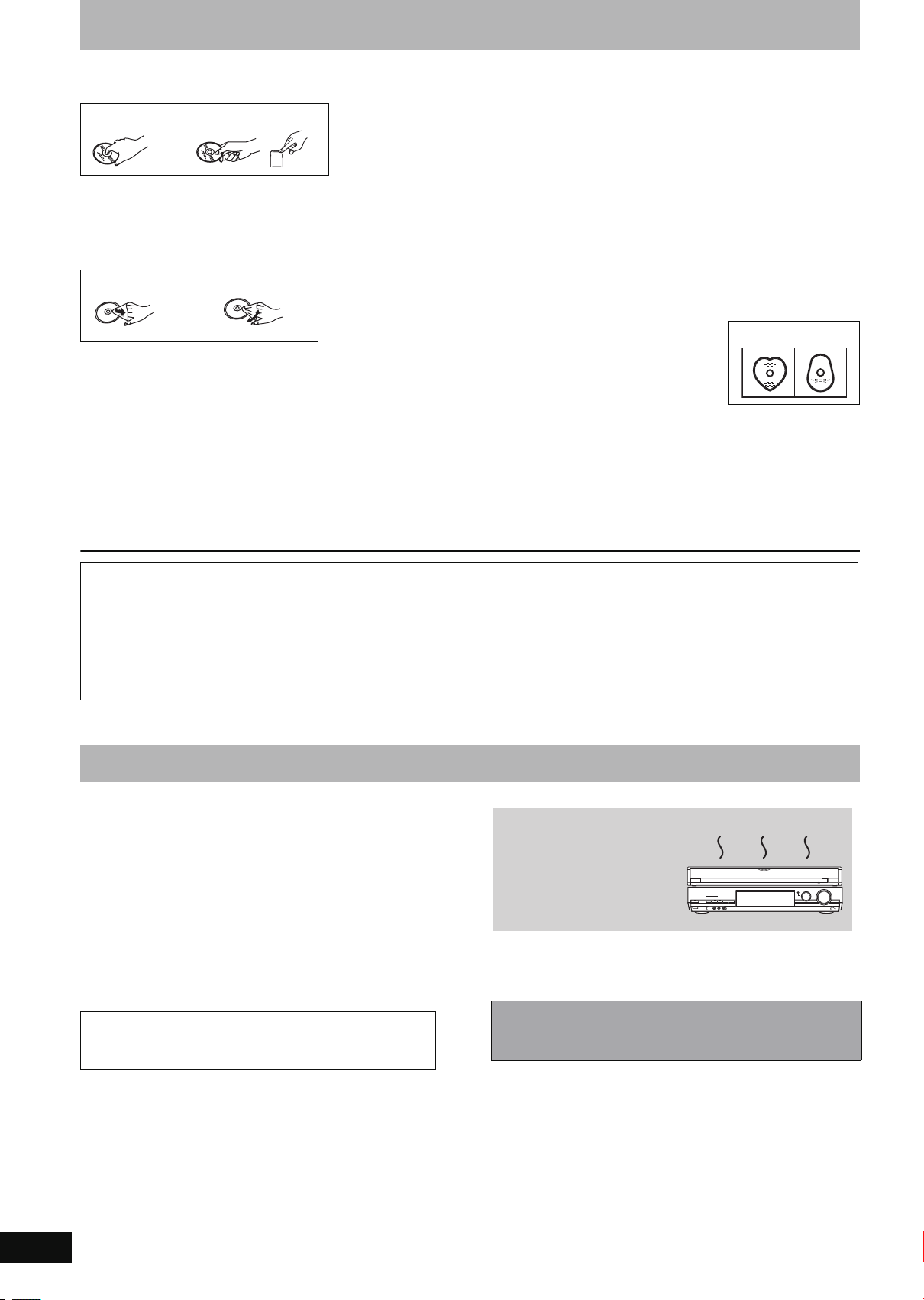
Disk- eller kortbehandling
∫ Sådan holdes en disk eller et kort
Rør ikke den optagne overflade eller terminaloverfladen.
DU MÅ DU MÅ IKKE
∫ Vedrørende ikke-kassette diske
Vær forsigtig med ridser og snavs.
∫ Hvis der er snavs eller kondens på disken
Tør over med en fugtig klud og tør derefter
DU MÅ DU MÅ IKKE
∫ Håndteringsforanstaltninger
≥Påsæt ikke mærkater eller klistermærker på diske (dette kan
forårsage skævhed og uafbalanceret rotation, der gør den ustabil).
≥Anvend kun en blød, oliebaseret pen til at skrive på diskens
mærkatside. Brug ikke kuglepenne eller andre hårde
skriveredskaber.
≥Brug aldrig pladerensesprays, benzin, fortynder, væsker til
modvirkning af statisk elektricitet eller andre opløsninger.
≥Brug ikke ridsefri beskyttere eller omslag.
≥Udsæt ikke kortets terminaler for vand, affald eller andre
mærkelige ting.
≥Sørg for ikke at tabe, stable eller udsætte diskene. Anbring ikke
genstande oven på dem.
≥Anvend ikke følgende diske:
–Diske med klæbemidler fra aftagne klistermærker eller mærkater
(lejede diske osv.).
–Diske, der er skæve eller brudte.
–Unormalt udformede diske, såsom
hjerteformede diske.
≥Anbring ikke i følgende områder:
–I direkte sollys.
–I meget støvede eller fugtige områder.
–Nær et varmeapparat.
–Steder, hvor der er mulighed for store temperaturforskelle (der
kan forekomme kondens).
–Hvor der er statisk elektricitet eller elektromagnetiske bølger.
≥For at beskytte diske mod ridser og snavs, bør de anbringes i deres
kasser eller kassetter efter brug.
DU MÅ IKKE
Fabrikanten påtager sig intet ansvar og tilbyder ingen erstatning for tab af optaget eller redigeret materiale som følge af et problem
med apparatet eller det optagebare media, og påtager sig intet ansvar og tilbyder ingen erstatning for efterfølgende skade som
følge af sådan tab.
Eksempler på sådant tab kan være:
≥En disk, der er optaget og redigeret med dette apparat, afspilles på en DVD-optager eller computerdiskdrev, der er fremstillet af en anden
fabrikant.
≥En disk, der anvendes som beskrevet ovenfor og derefter afspilles på dette apparat.
≥En disk, der er optaget og redigeret med en DVD-optager eller computerdiskdrev, der er fremstillet af en anden fabrikant, og som afspilles på
dette apparat.
Pleje af apparat
Præcisionskomponenterne i dette apparat påvirket nemt af
miljøet, især temperaturer, fugtighed og støv. Cigaretrøg kan
også føre til fejlfunktion eller stop.
Til at rengøre apparatet anvendes en blød, tør klud.
≥Brug aldrig alkohol, malingsfortynder eller benzin til rengøring af
apparatet.
≥Før brug af en kemisk behandlet klud læses de instruktioner, der
fulgte med kluden, omhyggeligt.
Bemærk følgende punkter for at sikre fortsat fornøjelse ved at
lytte og se.
Støv og snavs kan klæbe på apparatets linse i løbet af tiden og det
det umuligt at optage eller afspille diske.
Brug DVD-linserenser (medfølger ikke) ca. én gang om året
afhængigt af hyppigheden af brugen og driftsmiljøet. Læs
linserenseanvisningerne omhyggeligt før anvendelsen.
DVD-linserenser: RP-CL720E
≥Denne linserenser kan muligvis ikke købes. Det afhænger af
det pågældende land.
Anbring ikke apparatet
oven på en forstærker
eller udstyr, som kan
blive varmt.
Varmen kan bevirke, at apparatet
lider skade.
[Bemærk]
Lad være med at blokere bagsidens indbyggede køleventilator.
Sørg for, at diskbakken er tom, inden apparatet flyttes.
Forsømmelse af dette vil udgøre en risiko for, at disken og
apparatet lider skade.
DU MÅ IKKE
RQT8868
10
Page 11
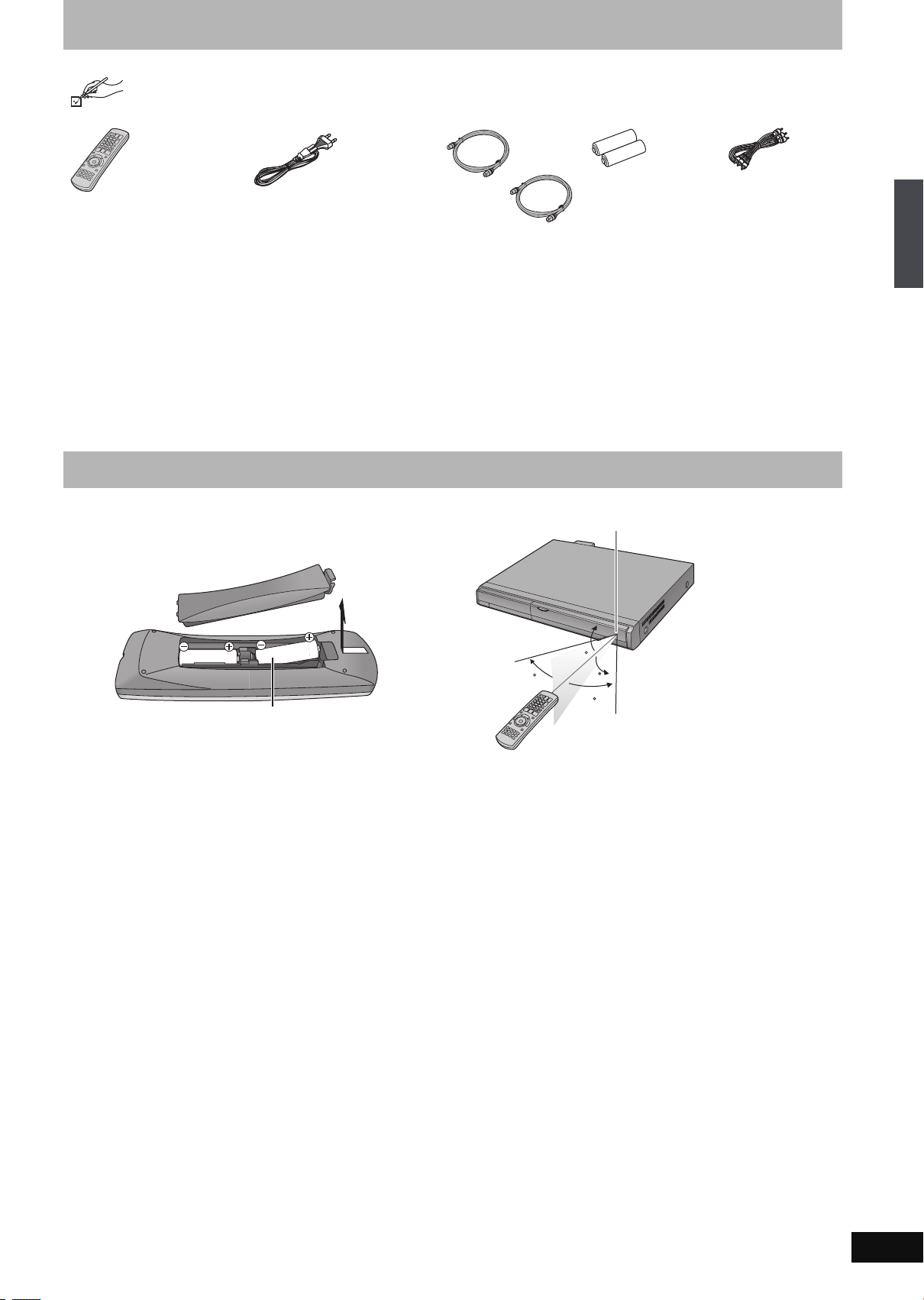
Medfølgende tilbehør
Kontrollér og identificer det leverede tilbehør
(produktnumrene er korrekte pr. september 2007. Der kan foretages ændringer).
∏
(N2QAYB000132)
∏∏∏∏
1 Fjernbetjening 1 Strømforsyningsledning
(vekselstrøm)
≥Kun til brug med denne enhed.
Brug den ikke sammen med
andre enheder.
Du må heller ikke bruge
ledninger, der er beregnet til
andet udstyr, med denne DVDoptager.
Fjernbetjeningsinformation
∫ Batterier
≥Indsæt dem, således at polerne (i og j) passer med dem i
fjernbetjeningen.
≥Når låget lukkes, skal det indsættes fra j-siden (minus).
R6/LR6, AA
≥Brug ikke batterier af den genopladelige type.
≥Batterier skal ikke udsættes for overdreven varme, såsom solskin,
brand eller lignende.
≥Bland ikke gamle og nye batterier.
≥Brug ikke forskellige batterityper på samme tid.
≥Undgå at skille ad eller kortslutte.
≥Forsøg ikke at genoplade alkaliske batterier eller manganbatterier.
≥Anvend ikke batterier, hvis belægning er blevet skrællet af.
Misbrug af batterier kan medføre elektrolytlækage, der kan skade de
elementer, som væsken kommer i kontakt med, og kan forårsage
brand.
Fjern batterierne, hvis fjernbetjening ikke skal bruge i længere
perioder ad gangen. Opbevar dem et køligt, mørkt sted.
2 RF koaksialkabler 2 Batterier
til fjernbetjening
∫ Brug
Fjernbetjent signalsensor
20
30
20
30
7 m lige foran apparatet
1Lyd-/
videokabel
Disk- eller kortbehandling/Pleje af apparat/Medfølgende tilbehør/Fjernbetjeningsinformation
Brug af fjernbetjening (➡ 12)
RQT8868
11
Page 12

Referencevejledning for betjening
Fjernbetjening
Betjeningsvejledning er generelt beskrevet for brug af fjernbetjeningen.
?
DVD
1
2
3
4
5
6
7
8
9
:
;
<
=
>
OPTION
Í
DRIVE
SELECT
1
7
DELETE
STOP
S TATU S
T
A
G
I
V
A
N
T
C
E
R
I
D
AUDI O
REC
TEXT
TV
Í
AV
2
54
8
0
SKIP
R
O
REC MODE
STTL
PAU S E
G
U
OK
D
I
CREATE
CHAPTER
DISPLAY
VOL
CH
PAG E
3
CH
6
ShowView
9
PROG/CHECK
INPUT
SELECT
SLOW/SEARCH
PLAY/x1.3
E
F
U
N
C
RETURN
MANUAL SKIP
DIRECT TV REC
EXT LINK
TIME SLIP
EXIT
T
I
O
N
M
E
N
U
@
A
B
C
D
E
F
G
H
I
J
K
L
1 Tænd for apparatet (➡ 20)
2 Vælg drev - HDD, DVD eller SD (➡ 26, 36, 42)
Drevet skifter, hver gang du trykker på [DRIVE SELECT].
3 Vælg kanaler og titelnumre osv./indtast numre
4 Til sletning af unødvendigt optagne titler eller stillbilleder (➡ 52)
5 Grundlæggende betjeninger for optagelse og afspilning
6 Vis digital kanalinformation (➡ 24)/programinformation inden for
TV Guide-skærm (➡ 31)/Statusmeddelelser (➡ 45)
7 Valg/OK, billede-for-billede (➡ 38)
8 Vis Top Menu/DIRECT NAVIGATOR (➡ 36, 37, 46)
9 Vis OPTION-menuen (➡ 46)
Denne menu anvendes under afspilning eller redigering af titler
og stillbilleder osv.
: Brug farveknapper til skærminstruktioner.
≥“Rød” knap for Teletext-skærm (➡ 25)/TV Guide-skærm (➡ 31)/
Timer Recording-skærm (➡ 33)/DIRECT NAVIGATOR (➡ 36)/
Edit Profiles-skærm (➡ 71)/DVB Manual Tuning-skærm (➡ 72)/
Analog manuel justeringsskærm (➡ 73)/
Channel Lock-skærm (➡ 76)
≥“Grøn” knap for Teletext-skærm (➡ 25)/
TV Guide-skærm (➡ 31)/DIRECT NAVIGATOR (➡ 42)/
Edit Profiles-skærm (➡ 71)
≥“Gul” knap for Teletext-skærm (➡ 25)/TV Guide-skærm (➡ 31)/
Edit Profiles-skærm (➡ 71)/Channel Lock-skærm (➡ 76)
≥“Blå” knap for digital kanalinformation (➡ 23, 24, 26)/
Teletext-skærm (➡ 25)/TV Guide-skærm (➡ 30, 31)/
Timer Recording-skærm (➡ 32)/Edit Profiles-skærm (➡
Channel Lock-skærm (➡ 76)
; Vælg lyd (kun analoge udsendelser) (➡ 38).
< Optagelsesfunktioner
≥[¥ REC] Start optagelse (➡ 26)
≥[REC MODE] Ændring af optagelsesindstillinger (➡ 26)
≥[EXT LINK] Sammenkædede timeroptagelser med eksternt
udstyr (➡ 35)
≥[¥ DIRECT TV REC] Direkte tv-optagelse (➡ 18)
= Vis Teletext (du kan nyde teletekstudsendelser, hvis den digitale
udsendelse har teletekstinformation). (➡ 25)
> Vis undertekster (det kan ses undertekster, hvis den digitale
udsendelse har undertekster). (➡ 23, 24, 27)
? Send fjernbetjeningssignalet
@ Betjening af fjernsynet (➡ 22)
A Valg af kanal/skift sider i TV Guide-system
(➡ 23, 24, 26, 31)
B Vis S
C Indgangsvalg (AV1, AV2, AV3 eller DV) (➡ 35, 60)
D Vis Timer Recording-skærmen (➡ 32)
E Forlad menuskærmen
F Vis TV Guide-skærmen (➡ 30)
G Vis FUNCTION MENU-vindue (➡ 65)
H Tilbage til foregående skærm
I Opret kapitel (➡ 38)
J Spring ca. 30 sekunder frem (➡ 38)
K Spring den angivne tid frem (➡ 38)
L Vis skærmmenu (➡ 44)
HOWVIEW-skærmen (➡ 32)
Ved at bruge vinduet FUNCTION MENU får du adgang til
hovedfunktionerne (Playback, Recording osv.) nemt og hurtigt.
Menu for diskafspilning og ændring af lyd (digital udsendelse)
osv.
71)/
RQT8868
12
Page 13
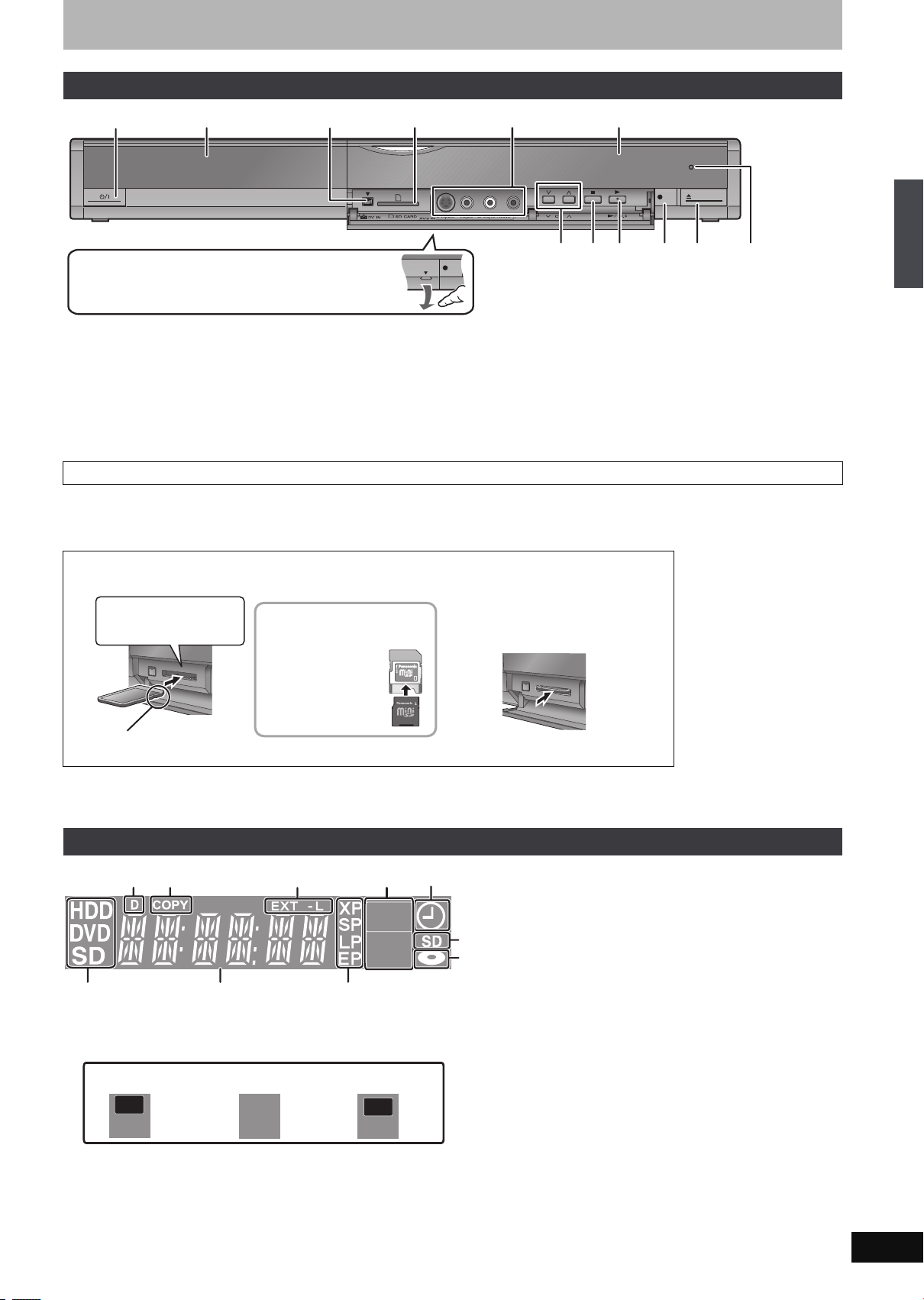
Hovedenhed
REC
1
2
3
Åbning af frontpanelet
Placér fingeren på den udstikkende del under 4, og tryk
ned for at vippe frontpanelet op.
1 Kontakt for standby/til (Í/I) (➡ 20)
Tryk for at tænde/slukke for apparatet. Der bruges en smule
strøm når apparatet står i standby.
2 Diskbakke (➡ 26, 36)
3 Tilslutning for digital videokamera (DV) (➡ 60)
4 SD-kortstik (➡ herunder)
5 Tilslutning til videobåndoptager, videokamera osv. (➡ 16, 60)
6 Display (➡ herunder)
4
8
6
9
:
OPEN/CLOSE
REC
;
<
5
7
7 Valg af kanal (➡ 23, 24, 26)
8 Stop (➡ 27, 37)
9 Start afspilning (➡ 36)
: Start optagelse (➡ 26)/angiv et tidspunkt til stop af optagelse
(➡ 28)
; Åbn/luk diskbakken (➡ 26, 36)
< Fjernbetjent signalsensor
Bagpanelsterminaler (➡ 14–17)
Isætning og udtagning af SD-kortet
Når kortindikatoren (“SD”) på apparatets display blinker, bliver der læst fra eller skrevet til kortet. Du må ikke slukke for apparatet eller fjerne
kortet. En sådan handling kan forårsage en fejlfunktion eller tab af kortets indhold.
≥Isætning af fremmede genstande kan forårsage en fejlfunktion.
≥Du kan benytte SD-kort med kapaciteter på mellem 8 MB til 4 GB (➡ 7).
Isætning af kortet Udtagning af kortet
Referencevejledning for betjening
1
Tryk på midten af kortet,
indtil det går på plads
med et klik.
Sæt kortet i med etiketten og
det afskårne hjørne opad.
Automatisk funktion til valg af drev
≥Hvis du indsætter et SD-kort, mens apparatet er stoppet, vises “SD Card”-skærmbilledet. Vælg et element, og tryk på [OK] for at skifte til SD-
drevet (➡ 42, 58).
Hvis du fjernet er SD-kort, vælges HDD-drevet automatisk.
Hvis du anvender et
miniSD-kort, skal det
sættes ind i miniSDkortadaptoren, som
følger med kortet.
Sæt adapteren i, og
tag den ud af
apparatet.
ADAPTER
Tryk på midten af
kortet.
Træk det lige ud.
2
Apparatets display
1
2
3
4
5
REC
6
PLAY
89
1 Indikator for digital udsendelse
Lyser, når apparatet modtager digitale udsendelser eller TV Guide-data.
2 Indikator for kopiering
Lyser under kopiering.
3 Indikator for sammenkædede timeroptagelser med eksternt udstyr
Indikator for
4
optagelse
Indikator for
afspilning
REC
PLAY
:
Indikator for
optagelse/afspilning
REC
PLAY
7
5 Indikator for timeroptagelse
6 Indikator for SD-kortstik
7 Diskindikator
Lyser, når en disk, der er understøttet af apparatet, indsættes i
bakken.
8 Indikator for drev HDD, DVD eller SD
Lyser, når HDD-, DVD- eller SD-drevet er valgt.
9 Indikator for hoveddel af display
: Indikator for optageindstilling
RQT8868
13
Page 14
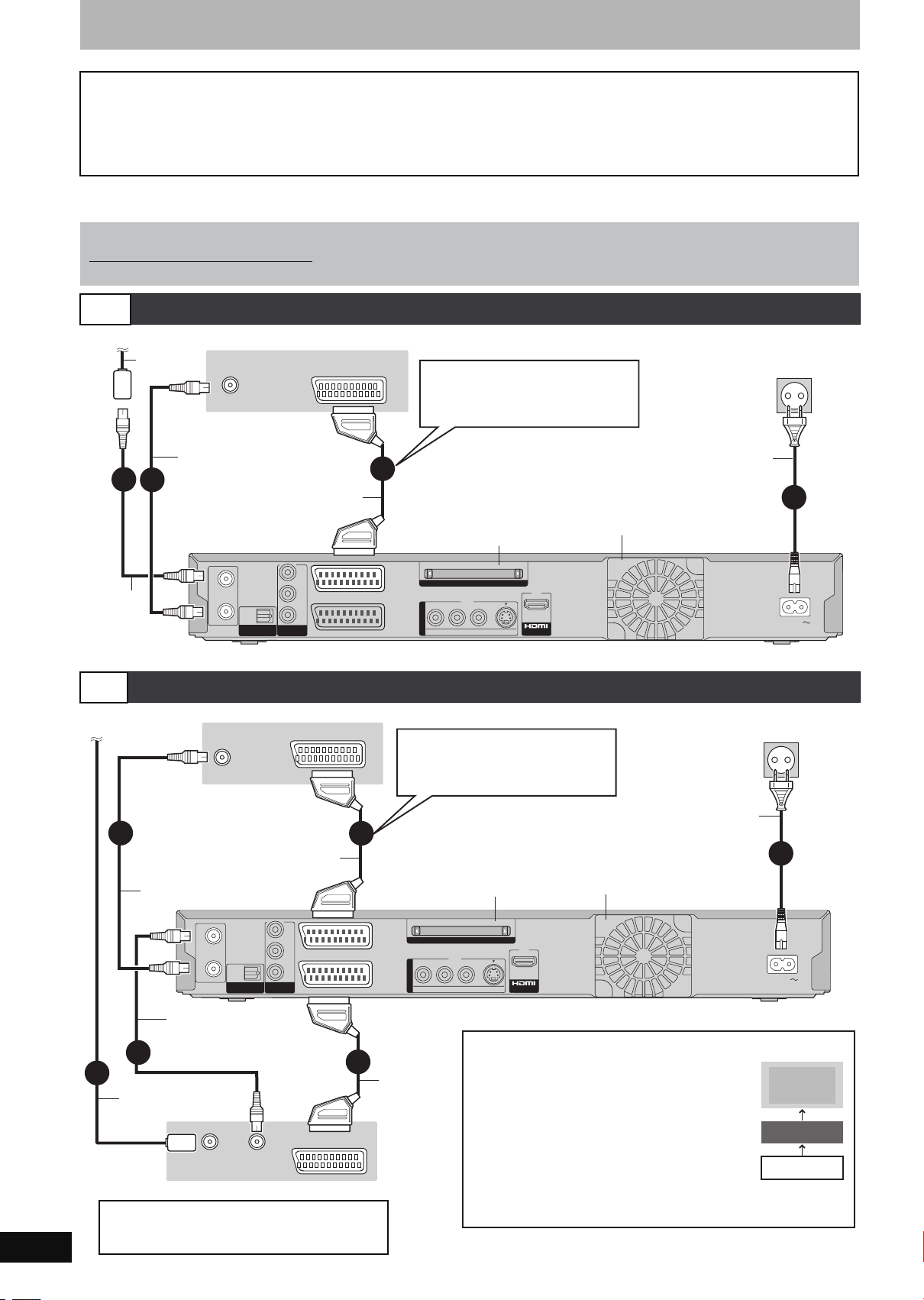
TRIN 1 Tilslutning
RF
IN
RF
OUT
DIGIT
AL A
UDIO OUT
(PCM/BITSTREAM)
COMPONENT
VIDEO OUT
OUT
V OUTT
RF
IN
RF
OUT
DIGIT
AL A
UDIO OUT
(PCM/BITSTREAM)
COMPONENT
VIDEO OUT
OUT
V OUTT
Sørg for at bruge de to medfølgende RF koaksialkabler
Brug kun de to medfølgende RF koaksialkabler gennem apparatets RF IN- og RF OUT-terminaler.
Der kan forekomme streger og forvrængede billeder på fjernsynet, hvis du bruger andre forbindelseskabler.
Brug et 21-benet Scart-kabel
≥Du kan bruge flere forskellige Q Link-funktioner ved at forbinde apparatet med et Q Link-kompatibelt fjernsyn (➡ 18).
≥Du kan få en visning af høj kvalitet ved at forbinde apparatet med et RGB-kompatibelt fjernsyn (➡ 89).
[Nødvendig]indstilling] “AV1 Output” i Setup-menuen (➡ 69)
≥Før tilslutning skal du slukke for alt udstyr og læse den relevante betjeningsvejledning.
≥
Vælg det tilslutningsmønster, som passer til dit miljø, fra mønster A-D. Bekræft de tilslutninger, som ikke er angivet på listen herunder,
hos din forhandler.
Hvis apparatet ikke skal anvendes i et længere tidsrum
Tag apparatet ud af forbindelsen med stikkontakten i væggen for at spare strøm. Apparatet forbruger dog en smule strøm, selv hvis der er slukket for det
[ca. 2 W (effektbesparelsesindstilling)]
Når “Power Save” er indstillet til “On”, vil “Quick Start”-funktionen ikke virke.
A
Til antennen
Antennekabel
1
RF
koaksialkabel
(inkluderet)
B
Til antennen
Tilslutning af fjernsyn
Fjernsynets bagpanel
VHF/UHF
RF IN
AV
Tilslutning af en anden terminal
end 21-benet Scart-terminal
(➡ 16, 17)
RF
2
koaksialkabel
(inkluderet)
Fuldt monteret 21benet Scart-kabel
RF
IN
RF
OPTICAL
OUT
DIGI
AL
(PCM/BITSTREAM)
UDIO OU
COMPONENT
VIDEO OUT
Y
PB
PR
AV2 (DECODER/EXT)
Common Interface (CI)
3
(almindelig grænseflade)
For at se eller optage betalings-tv
skal du indsætte et certificeret
CA-modul og et visningskort i
dette stik (➡ 20, TRIN 2).
OUT
COMMON INTERFACE
R-AUDIO-L
S VIDEOVIDEO
AV1
(TV)
Tilslutning af fjernsyn og videobåndoptager
Fjernsynets bagpanel
VHF/UHF
RF IN
AV
Tilslutning af en anden
terminal end 21-benet Scartterminal (➡ 16, 17)
-stik
AAV OU
Til en stikkontakt i væggen
(AC 220 til 240 V vekselstrøm, 50 Hz)
Strømforsyningsledning
(vekselstrøm)
(inkluderet)
Tilslut først, når alle andre
forbindelser er udført.
Blæser
Dette apparats bagpanel
Til en stikkontakt i væggen
(AC 220 til 240 V vekselstrøm, 50 Hz)
4
AC IN
RQT8868
14
4
Fuldt monteret 21benet Scart-kabel
RF koaksialkabel
(inkluderet)
RF
IN
RF
OPTICAL
OUT
DIGI
AL
(PCM/BITSTREAM)
UDIO OU
COMPONENT
VIDEO OUT
Y
PB
PR
RF koaksialkabel
2
(inkluderet)
1
Antennekabel
RF IN
RF OUT
VHF/UHF
[Nødvendig]indstilling]
“AV2 Connection” og “AV2 Input”-indstillinger i
Setup-menuen (➡ 70)
5
AV2 (DECODER/EXT)
3
AV
Common Interface (CI)
(almindelig grænseflade)
For at se eller optage betalings-tv
skal du indsætte et certificeret CAmodul og et visningskort i dette stik
(➡ 20, TRIN 2).
OUT
COMMON INTERFACE
R-AUDIO-L
S VIDEOVIDEO
Slutte apparatet direkte til fjernsynet
Hvis du slutter apparatet til via en AV-vælger
eller en videobåndoptager til fjernsynet, vil
videosignalet blive påvirket af
AV1
(TV)
21-benet
Scart-kabel
ophavsretsbeskyttelsessystemerne, og det er
ikke sikkert, at billederne vises korrekt.
Båndoptagere
bagpanel
≥Når der sluttet til et fjernsyn med indbygget
videobåndoptager
Tilslut til indgangsterminalerne på fjernsynssiden, hvis der er både
indgangsterminaler til fjernsyn og videobåndoptager.
-stik
AAV OU
Strømforsyningsledning
(vekselstrøm)
(inkluderet)
Tilslut først, når alle andre
forbindelser er udført.
Blæser
Dette apparats bagpanel
6
AC IN
DU MÅ IKKE
Fjernsyn
Videobåndoptager
Dette apparat
Page 15
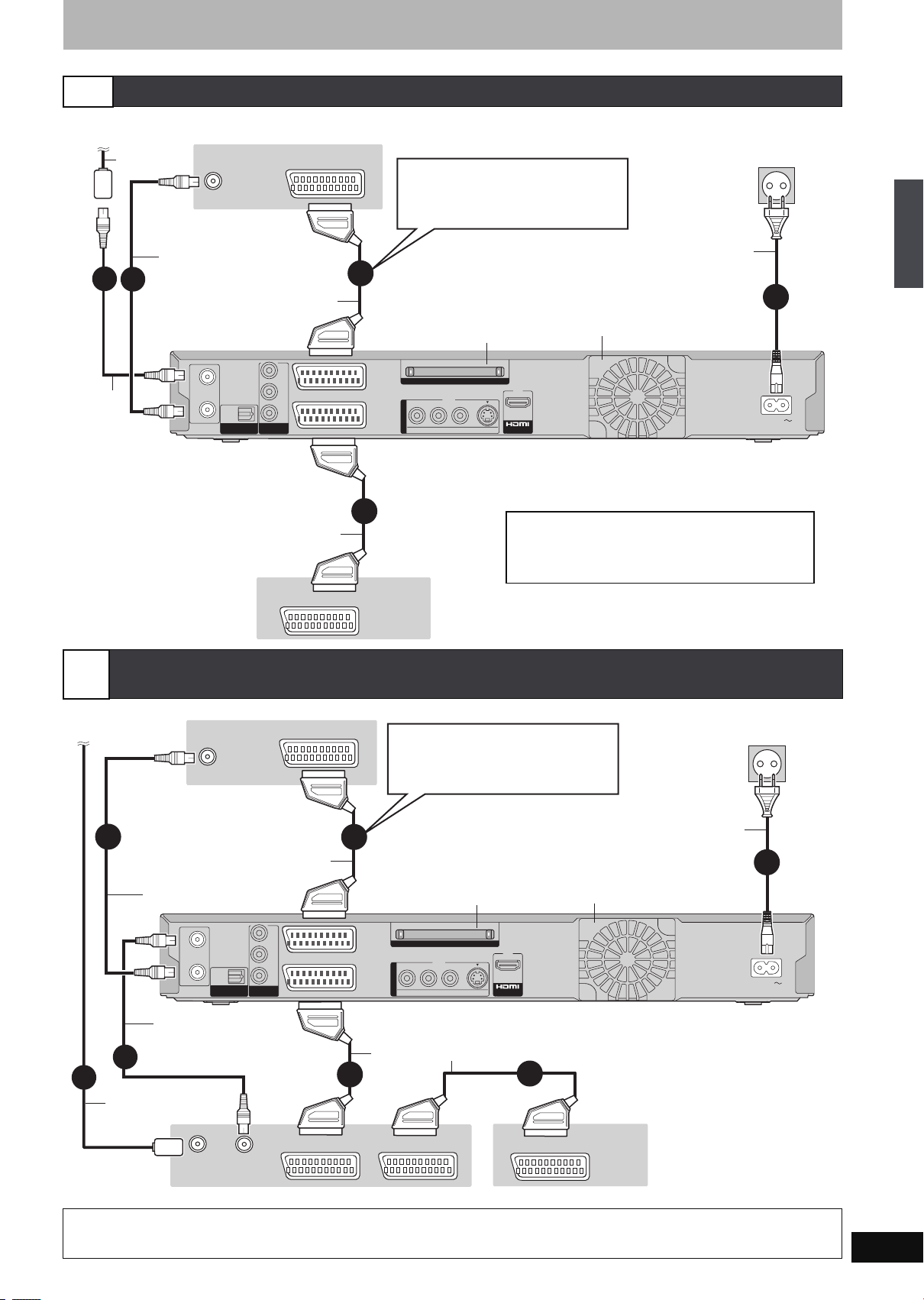
C
RF
IN
RF
OUT
DIGIT
AL A
UDIO OUT
(PCM/BITSTREAM)
COMPONENT
VIDEO OUT
OUT
V OUTT
RF
IN
RF
OUT
DIGIT
AL A
UDIO OUT
(PCM/BITSTREAM)
COMPONENT
VIDEO OUT
OUT
V OUTT
Tilslutning af fjernsyn og digital satellitmodtager eller analog dekoder
Til antennen
Antennekabel
1
2
RF
koaksialkabel
(inkluderet)
Digital satellitmodtager
eller analog dekoders
bagpanel
Fjernsynets bagpanel
VHF/UHF
RF IN
RF koaksialkabel
(inkluderet)
Fuldt monteret 21benet Scart-kabel
RF
IN
RF
OPTICAL
OUT
DIGI
AL
UDIO OU
(PCM/BITSTREAM)
21-benet Scart-kabel
COMPONENT
VIDEO OUT
Til en stikkontakt i væggen
AV
(AC 220 til 240 V vekselstrøm, 50 Hz)
Tilslutning af en anden terminal
end 21-benet Scart-terminal
(➡ 16, 17)
3
Common Interface (CI)
(almindelig grænseflade)
-stik
For at se eller optage betalings-tv
skal du indsætte et certificeret
CA-modul og et visningskort i
dette stik (➡ 20, TRIN 2).
Y
PB
PR
AV2 (DECODER/EXT)
AV1
(TV)
OUT
COMMON INTERFACE
R-AUDIO-L
AAV OU
S VIDEOVIDEO
Strømforsyningsledning
(vekselstrøm)
(inkluderet)
Tilslut først, når alle andre
forbindelser er udført.
Blæser
Dette apparats bagpanel
5
AC IN
TRIN 1 Tilslutning
4
[Nødvendig]indstilling]
“AV2 Connection” og “AV2 Input”-indstillinger i
Setup-menuen (➡ 70)
AV
D
Til antennen
5
2
2
1
Antennekabel
Tilslutning af fjernsyn og videobåndoptager, digital satellitmodtager eller analog
dekoder
VHF/UHF
RF IN
RF koaksialkabel
(inkluderet)
RF
IN
RF
OUT
RF koaksialkabel
(inkluderet)
Fjernsynets bagpanel
Fuldt monteret 21benet Scart-kabel
Y
PB
UDIO OU
COMPONENT
VIDEO OUT
PR
OPTICAL
DIGI
AL
(PCM/BITSTREAM)
AV
AV2 (DECODER/EXT)
Tilslutning af en anden terminal
end 21-benet Scart-terminal
(➡ 16, 17)
Common Interface (CI)
(almindelig grænseflade)
6
For at se eller optage betalingstv skal du indsætte et certificeret
CA-modul og et visningskort i
dette stik (➡ 20, TRIN 2).
AV1
(TV)
OUT
R-AUDIO-L
21-benet Scart-kabel
3
COMMON INTERFACE
-stik
Blæser
AAV OU
S VIDEOVIDEO
4
Til en stikkontakt i væggen
(AC 220 til 240 V vekselstrøm, 50 Hz)
Strømforsyningsledning
(vekselstrøm)
(inkluderet)
Tilslut først, når alle andre
forbindelser er udført.
Dette apparats bagpanel
7
AC IN
Videobåndoptagerens
VHF/UHF
RF IN
AV
RF OUT
AV
bagpanel
[Nødvendig]indstilling]
“AV2 Connection” og “AV2 Input”-indstillinger i Setup-menuen (➡ 70)
Slut apparatet direkte til fjernsynet (➡ 14, [B] )
AV
Digital satellitmodtager
eller analog dekoders
bagpanel
RQT8868
15
Page 16
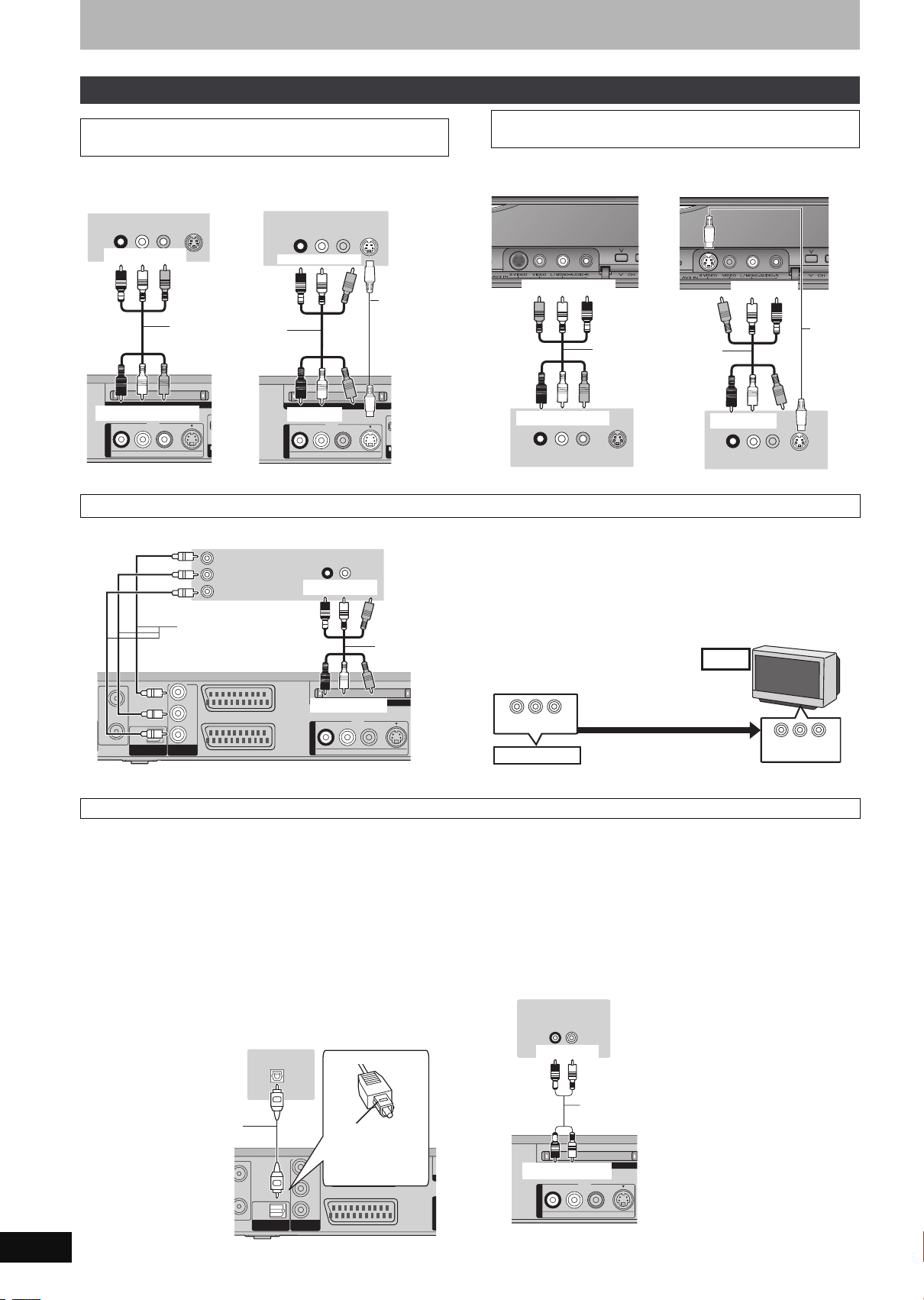
TRIN 1 Tilslutning
OUT
AV O
OUT
AV O
RF
IN
RF
OUT
DIGIT
AL A
UDIO OUT
(PCM/BITSTREAM)
COMPONENT
VIDEO OUT
OUT
DIGIT
AL A
UDIO OUT
(PCM/BITSTREAM)
COMPONENT
VIDEO OUT
OUTOUT
OUT
Andre tilslutninger
§
Lad “Gul” være utilsluttet.
Forbindelse af fjernsyn med AUDIO/VIDEO- eller
S VIDEO-terminaler
Terminalen S VIDEO OUT giver et mere levende billede end terminalen
VIDEO OUT (det aktuelle resultat afhænger af fjernsynet).
Fjernsynets bagpanel
VIDEO
IN
S VIDEO
IN
AUDI O IN
R L
Rød Hvid Gul
Fjernsynets bagpanel
VIDEO
IN
S VIDEO
IN
AUDIO IN
R L
Rød Hvid
Tilslutning af videobåndoptager med AUDIO/VIDEO- eller
S VIDEO-terminaler
Terminalen S VIDEO giver et mere levende billede end terminalen VIDEO
(det aktuelle resultat afhænger af fjernsynet).
Dette apparats frontpanel
Dette apparats frontpanel
S Video-
§
kabel
Lyd-/videokabel
(inkluderet)
§
COMMON INTERFACE
Rød Hvid Gul
OUT
R-AUDIO-L
S VIDEOVIDEO
Dette apparats bagpanel
Dette apparats bagpanel
COMMON INTERFACE
Rød Hvid
OUT
R-AUDIO-L
S VIDEOVIDEO
Tilslutning af fjernsyn med COMPONENT VIDEO-terminaler
Fjernsynets bagpanel
Y
COMPONENT
VIDEO IN
PB
PR
Komponent
videokabel
RF
IN
RF
OPTICAL
OUT
DIGI
AL
(PCM/BITSTREAM)
UDIO OU
COMPONENT
VIDEO OUT
Y
PB
PR
AV1
(TV)
AV2 (DECODER/EXT)
AUDIO IN
R L
Rød Hvid
§
Lyd-/videokabel
(inkluderet)
§
COMMON INTERFACE
Rød Hvid
OUT
R-AUDIO-L
S VIDEOVIDEO
Dette apparats bagpanel
Gul Hvid Rød
Lyd-/videokabel
(inkluderet)
Rød Hvid Gul
R L
VIDEO
AUDIO OUT
OUT
S VIDEO
OUT
Videobåndoptagerens bagpanel
Videobåndoptagerens bagpanel
a
Rød Hvid
R L
AUDIO OUT
Hvid Rød
VIDEO
OUT
a
S VIDEO
S
Videokabel
OUT
COMPONENT VIDEO-terminaler kan anvendes enten til linjespring
eller progressiv output (➡ 89) og giver et klarere billede end S
VIDEO OUT-terminalen.
≥Tilslut til terminaler med den samme farve.
Hvis du har et almindeligt fjernsyn (CRT: Katodestrålerør)
Brug komponent output med progressiv “Off” (standardindstillingen
➡ 69), selv om den er progressiv-kompatibel, fordi progressivt
output kan flimre. Dette er det samme for multisystemsfjernsyn, der
anvender PAL-tilstand.
CRT
DU MÅ IKKE
COMPONENT VIDEO OUT
Dette apparat
Progressiv output
Til progressiv output (➡ 21)
COMPONENT
VIDEO IN
RQT8868
Tilslutning af forstærker eller systemkomponent
∫
Tilslutning af forstærker med en digital indgangsterminal
≥For at lytte til multikanals surround sound DVD-Video, skal du
tilslutte en forstærker til Dolby Digital, DTS og MPEG-dekodere.
[Nødvendig]indstilling]
“Digital Audio Output” i Setup-menuen (➡ 68)
≥Når dette apparat er tilsluttet en forstærker med et optisk digitalt
lydkabel og tilsluttet et fjernsyn med et HDMI-kabel, kan du nyde
den bedste lydkvalitet fra disken ved at indstille “Digital Audio
Output” til “Optical Only” i Setup-menuen (➡ 69). I dette tilfælde
kommer der kun lyd ud fra forstærkeren – ikke fjernsynet.
≥Før du køber et optisk digitalt lydkabel (medfølger ikke), bør du
kontrollere terminalformen for det tilsluttede udstyr.
≥Du kan ikke anvende DTS-dekodere (Digital Surround), der ikke er
egnet til DVD.
≥[EX87] Selv om denne tilslutning anvendes, er udgangen kun 2-
kanals under afspilning af DVD-Audio.
Forstærkers bagpanel
Optisk digitalt lydkabel
Undgå at bøje kablet under
tilslutning.
Dette apparats bagpanel
OPTICAL IN
OPTICAL
DIGI
AL
UDIO OU
(PCM/BITSTREAM)
Sæt det helt ind
med denne side
opad.
Y
PB
PR
COMPONENT
VIDEO OUT
16
AV2 (DECODER/EXT)
∫ Tilslutning af stereoforstærker
Forstærkers bagpanel
AUDIO IN
R L
Rød Hvid
Lydkabel
COMMON INTERFACE
Rød Hvid
AV1
(TV)
OUT
R-AUDIO-L
Dette apparats bagpanel
S VIDEOVIDEO
Page 17
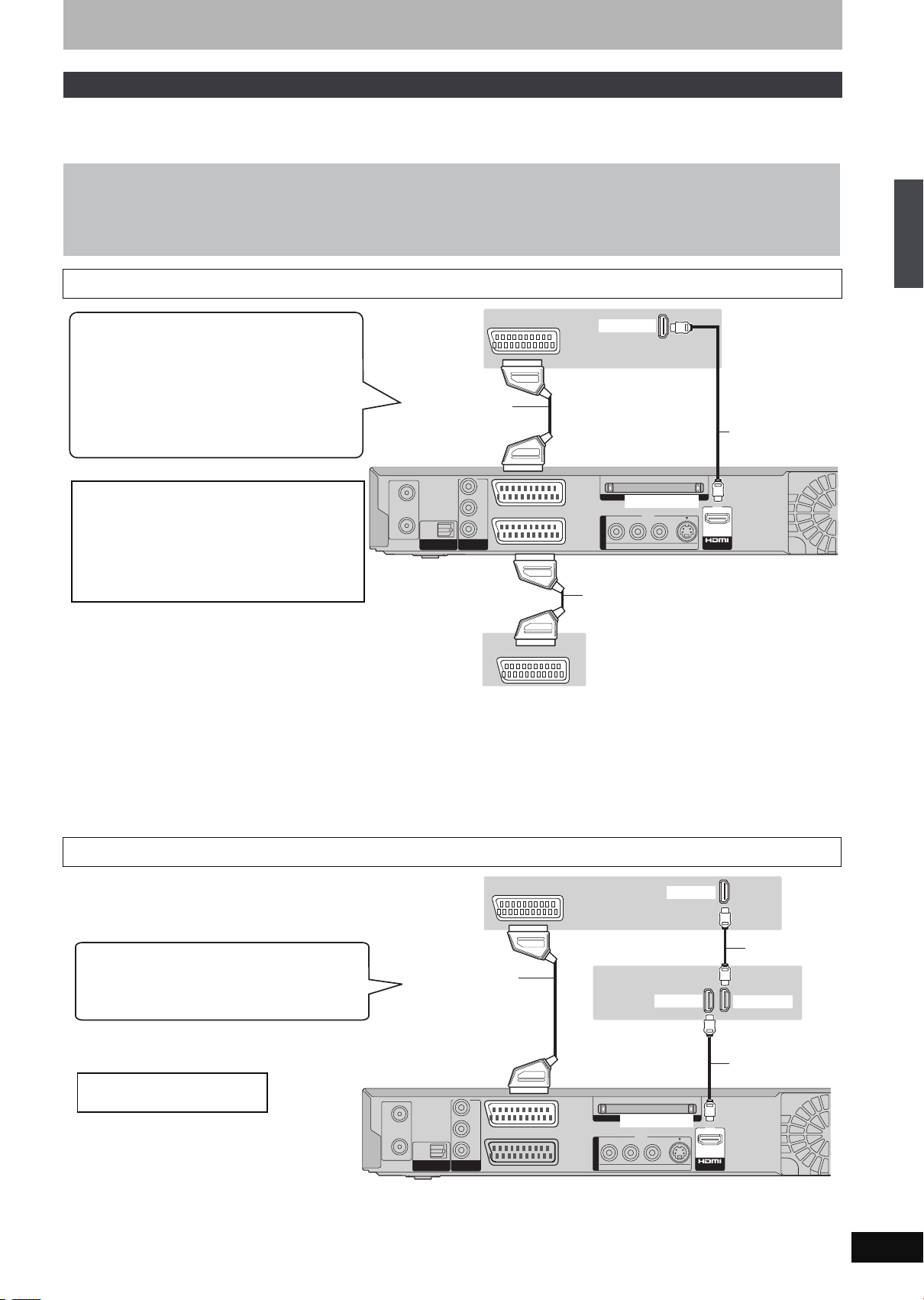
Tilslutning med en HDMI-terminal (High Definition Multimedia Interface)
RF
IN
RF
OUT
DIGIT
AL A
UDIO OUT
(PCM/BITSTREAM)
COMPONENT
VIDEO OUT
OUT
V OUTT
RF
IN
RF
OUT
DIGIT
AL A
UDIO OUT
(PCM/BITSTREAM)
COMPONENT
VIDEO OUT
OUT
V OUTT
Ved tilslutning til en HDMI-kompatibel enhed sendes et ikke-komprimeret digitalt lyd- og videosignal. Du kan få glæde af digital video og lyd i høj
kvalitet med blot én ledning. Hvis man tilslutter til et HDMI-kompatibelt HDTV (High Definition Television), kan udlæsningen skiftes til 1080p,
1080i eller 720p HD video.
≥Brug HDMI-kabler på 5,0 meter eller derunder.
Om VIERA Link “HDAVI ControlTM”-funktion
Ved tilslutning med et Panasonic-fjernsyn (VIERA) eller en modtager, der er udstyret med “HDAVI Control”-funktionen, er sammenkædede
handlinger mulige. [➡ 18, Sammenkædede handlinger med fjernsynet (VIERA Link “HDAVI Control
≥Ikke-kompatible HDMI-kabler kan ikke benyttes.
≥Det anbefales, at du anvender Panasonics HDMI-kabel.
Anbefalet delnummer: RP-CDHG15 (1,5 m), RP-CDHG30 (3,0 m), RP-CDHG50 (5,0 m) osv.
Tilslutning til et HDMI-kompatibelt fjernsyn
Tilslutning med et Panasonic-fjernsyn (VIERA)
Hvis et 21-benet Scart-kabel tilsluttes, er følgende
funktioner tilgængelige:
≥Direkte fjernsynsoptagelse (➡ 18)
≥Visning af billeder fra en digital satellitmodtager
eller analog dekoder
(her skal du sørge for at indstille
fjernsynsindgangen til “AV”).
Fuldt monteret
21-benet Scartkabel
AV
TM
”/Q Link)]
HDMI IN
Fjernsyns
bagpanel
HDMI-kabel
TRIN 1 Tilslutning
[Nødvendig\indstilling]
≥Indstil “Digital Audio Output” til “HDMI and Optical”
(➡ 69)
(standardindstillingen er “HDMI and Optical”).
RF
IN
RF
OPTICAL
OUT
DIGI
AL
(PCM/BITSTREAM)
UDIO OU
COMPONENT
VIDEO OUT
Y
PB
PR
AV2 (DECODER/EXT)
AV1
(TV)
COMMON INTERFACE
HDMI AV OUT
OUT
R-AUDIO-L
AAV OU
S VIDEOVIDEO
Dette apparats bagpanel
21-benet Scart-kabel
AV
Digital satellitmodtager eller analog
dekoders bagpanel
[Bemærk]
≥[EX87] Hvis der tilsluttes til et fjernsyn, som ikke er kompatibel med CPPM (Content Protection for Prerecorded Media) (➡ 88), kan kopibeskyttet
DVD-Audio ikke afspilles gennem HDMI-terminalen. Tilslut lydkablerne (rød, hvid) eller 21-benet Scart-kabel
≥Hvis du tilslutter et fjernsyn, som kun er kompatibelt med 2-kanals output, vil lyd med 3-kanals output eller mere blive nedmikset (➡ 89) og
udsendt som 2-kanals output (ikke alle diske kan nedmikses).
≥Du kan ikke slutte dette apparat til DVI-enheder, der ikke er kompatible med HDCP.
Enheder, som er kompatible med HDCP (High-Bandwith Digital Content Protection) ophavsretsbeskyttelse, der er udstyret med digital DVIindgangsterminal (computerskærme osv.):
Afhængigt af apparatet vises billeder muligvis ikke korrekt eller slet ikke, hvis du tilslutter med et DVI/HDMI-kabel (der udsendes ikke lyd).
§
Kun når denne DVD-optager er tilsluttet et Panasonic-fjernsyn (VIERA)
§
til de tilsvarende terminaler.
Tilslutning til et HDMI-kompatibelt fjernsyn og modtager
Fjernsynets bagpanel
AV
HDMI IN
Tilslutning med et Panasonic-fjernsyn (VIERA)
➡ herover
Fuldt monteret
21-benet Scart-
kabel
HDMI IN
Modtagerens
bagpanel
[Vælg]indstillingen] ➡ herover
RF
IN
RF
OPTICAL
OUT
DIGI
AL
(PCM/BITSTREAM)
UDIO OU
COMPONENT
VIDEO OUT
Y
PB
PR
AV2 (DECODER/EXT)
AV1
(TV)
COMMON INTERFACE
HDMI AV OUT
OUT
R-AUDIO-L
S VIDEOVIDEO
Dette apparats bagpanel
[Bemærk]
≥[EX87] Hvis der tilsluttes til en modtager, som ikke er kompatibel med CPPM (Content Protection for Prerecorded Media) (➡ 88), kan
kopibeskyttet DVD-Audio ikke afspilles gennem HDMI-terminalen. Tilslut modtageren med et optisk digitalt kabel eller lydkabler (rød, hvid).
HDMI-kabel
HDMI OUT
HDMI-kabel
AAV OU
RQT8868
17
Page 18
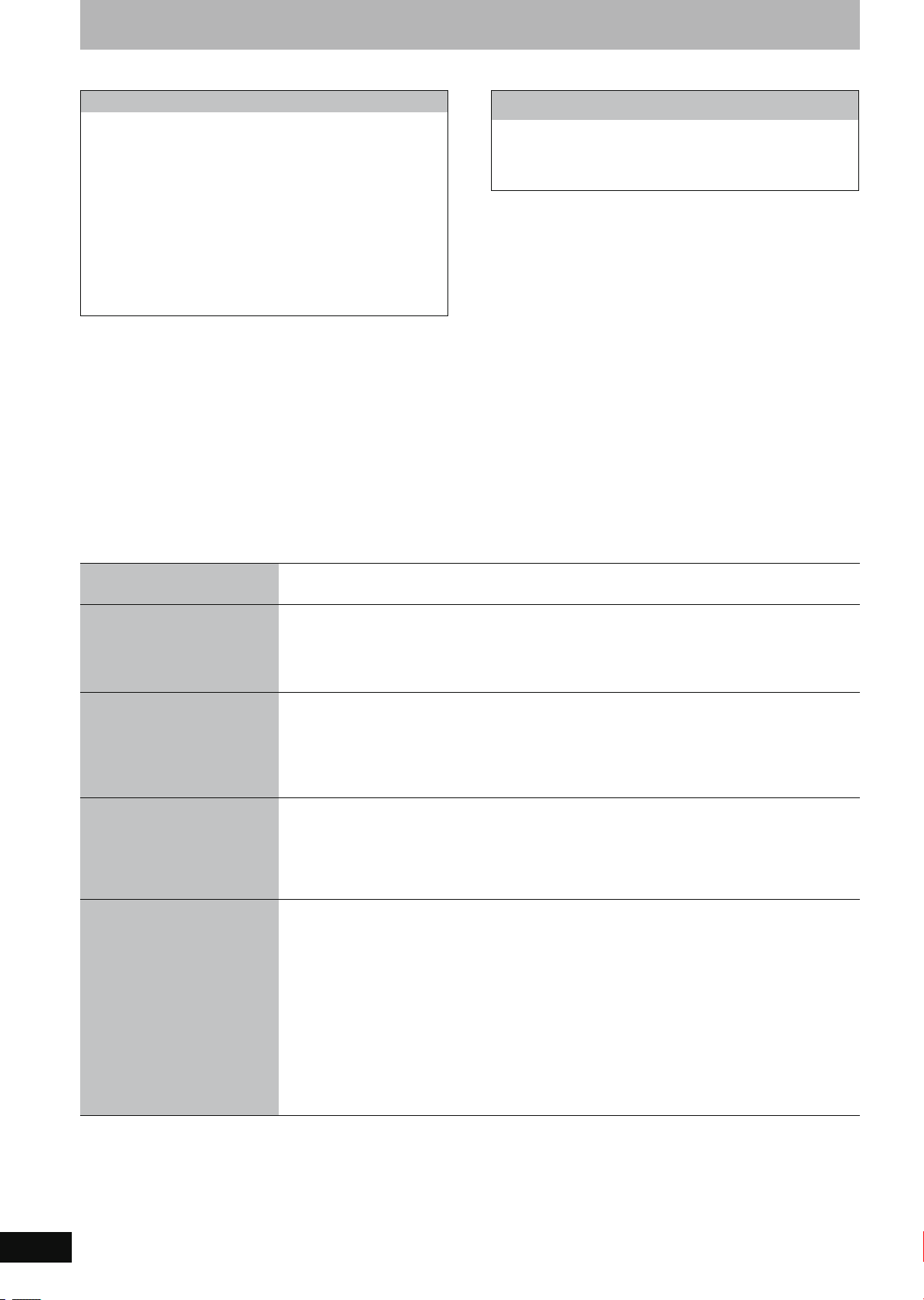
Sammenkædede handlinger med fjernsynet (VIERA Link “HDAVI ControlTM”/Q Link)
Du kan få glæde af sammenkædede handlinger med fjernsyn og modtager ved hjælp af “HDAVI Control” eller Q Link.
Hvad er VIERA Link “HDAVI Control”?
VIERA Link “HDAVI Control” er en nyttig funktion, som
tilbyder sammenkædede handlinger med dette apparat og et
Panasonic-fjernsyn (VIERA) eller -modtager under “HDAVI
Control”. Du kan bruge denne funktion ved at tilslutte
udstyret med HDMI-kablet. Se betjeningsvejledningen for
tilslutning af udstyrets driftsdetaljer.
≥
VIERA Link “HDAVI Control”, baseret på kontrolfunktioner fra HDMI,
som er en industristandard kendt som HDMI CEC (Consumer
Electronics Control), er en unik funktion, som vi har udviklet og
tilføjet. Som sådan kan dens anvendelse med udstyr fra andre
fabrikanter, som understøtter HDMI CEC, ikke garanteres.
≥Dette apparat understøtter funktionen “HDAVI Control 2”.
“HDAVI Control 2” er den nyeste standard (pr. februar 2007) for
Panasonics HDAVI Control kompatible udstyr. Denne standard
er kompatibel med Panasonics konventionelle HDAVI-udstyr.
Forberedelse
1. Tilslut apparatet til fjernsynet eller modtageren med et HDMIkabel (➡ 17).
2. Indstil “VIERA Link” til “On” (➡ 69) (standardindstillingen er “On”).
3. Indstil “HDAVI Control”-handlinger på det tilsluttede udstyr (f.eks.
fjernsyn).
≥Hvis du benytter HDMI2-terminalen på VIERA som “HDAVI
Control”, skal du indstille indlæsningskanalen til HDMI2 på
VIERA.
4. Tænd for alt “HDAVI Control”-kompatibelt udstyr, og vælg denne
DVD-optagers indgangskanal på det tilsluttede fjernsyn, så
“HDAVI Control”-funktionen virker korrekt.
Gentag denne fremgangsmåde, hver gang forbindelsen eller
indstillingerne ændres.
Hvad er Q Link?
Q Link er en nyttig funktion, som tilbyder sammenkædede
handlinger for denne DVD-optager og et Panasonic-fjernsyn. Du
kan benytte funktionen ved at tilslutte udstyret ved hjælp af et
fuldt monteret 21-benet Scart-kabel.
Forberedelse
≥Tilslut denne enhed til fjernsynet med et fuldt monteret 21-benet
Scart-kabel (➡ 14).
Til din reference
Følgende systemer fra andre fabrikanter har en lignende funktion
som Q Link fra Panasonic.
For yderligere oplysninger henvises der til dit fjernsyns
betjeningsvejledning, eller du bedes kontakte forhandleren.
≥Q Link (registreret varemærke tilhørende Panasonic)
≥DATA LOGIC (registreret varemærke tilhørende Metz)
≥Easy Link (registreret varemærke tilhørende Philips)
≥Megalogic (registreret varemærke tilhørende Grundig)
≥SMARTLINK (registreret varemærke tilhørende Sony)
Hvad kan du bruge “HDAVI Control” og Q Link til
Download fra fjernsynet
[Q]Link]
(når fjernsynet er tændt)
Afspilning er nemmere
[VIERA]Link] [Q]Link]
(Når fjernsynet er slukket)
Tænd forbindelsen
[VIERA]Link] [Q]Link]
Slut forbindelsen
[VIERA]Link] [Q]Link]
Direkte
fjernsynsoptagelse
[Q]Link]
§1
Denne knap er kun tilgængelig, når DVD-optageren er tændt.
§2
Når du har trykket på denne knap, vises afspilningen ikke straks på skærmen, og det er eventuelt ikke muligt at se hele indholdet fra det sted,
hvor afspilningen startede.
I så fald skal du trykke på [:] eller [6] for at gå tilbage til det sted, hvor afspilningen startede.
Hvis du tilslutter apparatet til et fjernsyn for første gang, kopieres stationens listedata automatisk fra
fjernsynet til apparatet, og tv-stationerne tildeles programpositioner på apparatet i samme rækkefølge som
på fjernsynet.
Når der er tændt for fjernsynet, og følgende handlinger udføres, ændres fjernsynets indgang automatisk til
HDMI-indgangstilstand ([VIERA]Link]) eller AV-indgangstilstand ([Q]Link]), og fjernsynet viser den
tilsvarende handling
(billede eller lyd er muligvis ikke tilgængelig i nogle få sekunder).
Tryk på [FUNCTION MENU]
[PROG/CHECK] osv.
Når der er slukket for fjernsynet, og følgende handlinger udføres, tænder fjernsynet automatisk og viser
den tilhørende handling på skærmen.
(billede eller lyd er muligvis ikke tilgængelig i nogle få sekunder).
Tryk på [FUNCTION MENU]
[PROG/CHECK] osv.
≥[DVD-A] ([EX87]) [DVD-V] [CD] [VCD] SVCD og MP3
Fjernsynet tændes automatisk, når du isætter diske.
Når fjernsynet sættes i standby, sættes apparatet automatisk også i standby. Apparatet sættes automatisk
i standby, også selvom FUNCTION MENU-skærmen osv. vises under afspilning, eller når apparatet er
indstillet til en timer-optagelse.
Selvom fjernsynet er sat til standby, går apparatet ikke i standby på samme tid under optagelse, kopiering,
finalisering osv.
≥Når apparatet er tilsluttet en “HDAVI Control”-kompatibel Panasonic-modtager med et HDMI-kabel,
slukker modtageren også.
Med denne funktion kan du med det samme starte optagelsen af det program, som du ser i fjernsynet.
≥Funktionen fungerer imidlertid ikke, hvis fjernsynet er i HDMI-indgangstilstand. Skift til en anden tilstand
undtagen HDMI-indgangstilstand og anvend direkte fjernsynsoptagelse.
≥Hvis du skifter fjernsynskanaler under direkte fjernsynsoptagelse, når apparatet er tilsluttet et Panasonic-
fjernsyn, stopper den direkte fjernsynsoptagelse.
≥Funktionen fungerer imidlertid ikke, hvis du vælger fjernsynskanalerne på dette apparat.
Forberedelse
≥Tryk på [DRIVE SELECT] for at vælge HDD- eller DVD-drev.
Det valgte drev lyder i DVD-optagerens display.
≥Hvis du har valgt DVD-drevet
Sæt en disk i. (➡ 26)
§1
, [1](PLAY)§2, [DIRECT NAVIGATOR], [GUIDE], [ShowView],
§1
, [1](PLAY)§2, [DIRECT NAVIGATOR], [GUIDE], [ShowView],
Hold [¥ DIRECT TV REC] inde i 1 sekund.
Optagelsen begynder.
Sådan stoppes optagelsen
Tryk på [∫].
RQT8868
18
[Bemærk]
≥Disse funktioner virker muligvis ikke normalt, afhængigt af udstyrets tilstand.
≥Læs også om “HDAVI Control”-funktionen i manualen for det tilsluttede udstyr (f.eks. fjernsyn).
Page 19
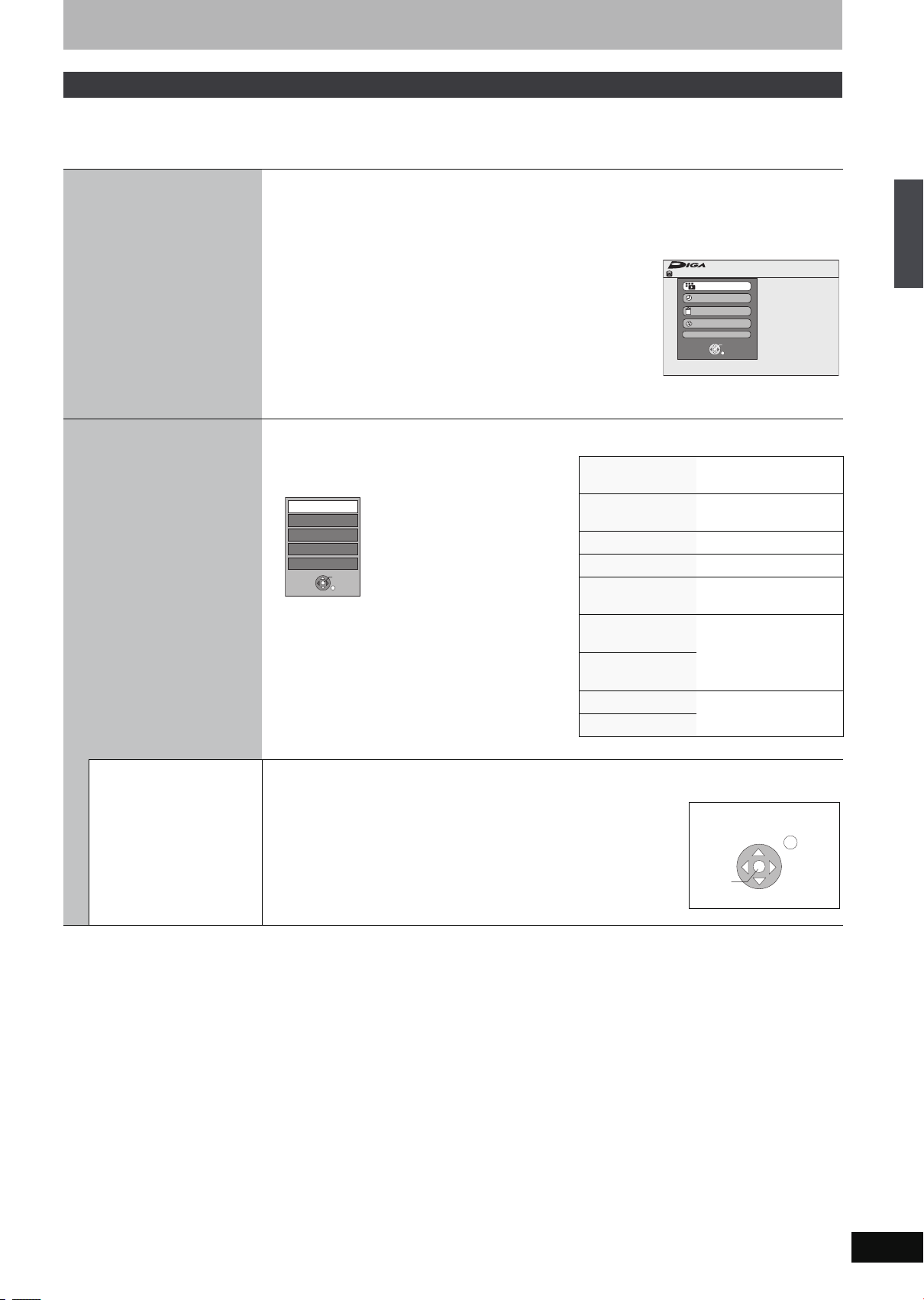
Nem betjening kun med VIERA-fjernbetjeningen
Hvis apparatet sluttes til et fjernsyn med “HDAVI Control 2”-funktion med et HDMI-kabel, kan du benytte flere praktiske funktioner.
Du kan betjene apparatet med følgende knapper på fjernbetjeningen til fjernsynet.
[3, 4, 2, 1], [OK], [RETURN], [EXIT], [OPTION] og de farvede knapper.
Brug fjernbetjeningen til dette apparat til at betjene alle andre knapper (talknapper taster osv.), der ikke er nævnt ovenfor.
Brug af FUNCTION
MENU-vinduet til at
betjene apparatet
[VIERA]Link]
Brug af OPTIONmenuvinduet til
betjening af apparatet
[VIERA]Link]
Se i betjeningsvejledningen til fjernsynet angående betjening af fjernsynet.
1 Vis apparatets “FUNCTION MENU”-vindue ved hjælp af fjernbetjeningen til
fjernsynet.
≥Hvis apparatet er sat i standby, tændes der automatisk for det.
2 Vælg det element, du vil betjene med
fjernbetjeningen til fjernsynet, og tryk på [OK].
Brug af FUNCTION MENUvinduet (➡ 65).
Du kan bruge fjernbetjeningen til fjernsynet til at afspille diske ved hjælp af “Control Panel” (➡ herunder)
og få vist topmenuen for DVD-Video.
1 Tryk på [OPTION].
eksempel
Control Panel
FUNCTION MENU
Top Menu
Menu
Drive Select
OK
RETURN
[Bemærk]
Du kan ikke benytte OPTION-menuen, så længe
topmenuen for en DVD-Video vises, og mens der
kopieres en DVD-Video.
2 Vælg et element, og tryk derefter på
[OK].
Control Panel Control Panel vises
FUNCTION MENU FUNCTION MENU-
Top Menu [DVD-V] Topmenu vises (➡ 37).
Menu [DVD-V] Menu vises (➡ 37).
Drive Select Vælg HDD-, DVD- eller
Rotate RIGHT
(JPEG)
Rotate LEFT
(JPEG)
Zoom in (JPEG) Forstør eller formindsk
Zoom out (JPEG)
FUNCTION MENU
OK
Remain
RETURN
HDD
Playback
Recording
Delete
Copy
To Others
(➡ herunder).
vindue vises (➡ herover).
SD-drev
Rotér stillbilledet (➡ 43).
stillbilledet (➡ 43).
30:00 SP
”/Q Link)
TM
Brug af Control
Panel
Med Control Panel kan du søge bagud, søge fremad, stoppe osv. med fjernbetjeningen til fjernsynet.
Udfør trin 1 og 2 under “Brug af OPTION-menuvinduet til betjening af apparatet” (➡ herover).
Control Panel vises (➡ højre).
≥Under afspilning af en titel eller en DVD-Video osv.
–[3]: Pause, [4]: Stop, [2]: Søg bagud, [1]: Søg fremad, [OK]: Afspil,
[EXIT]: Luk skærmen.
≥Under afspilning af stillbilleder
–[4]: Stop, [2]: Vis forrige billede, [1]: Vis næste billede, [EXIT]: Luk
skærmen.
∫ Hvis du vil lade fjernsynet være tændt og kun sætte dette apparat i standby
Tryk på [Í DVD] på fjernbetjeningen til apparatet, og sæt det i standby.
∫ Når “HDAVI Control” ikke bruges
Indstil “VIERA Link” i Setup menuen til “Off” (➡ 69).
Control Panel
Pause
Search
Play
Sammenkædede handlinger med fjernsynet (VIERA Link “HDAVI Control
Exit
Search
Stop
RQT8868
19
Page 20
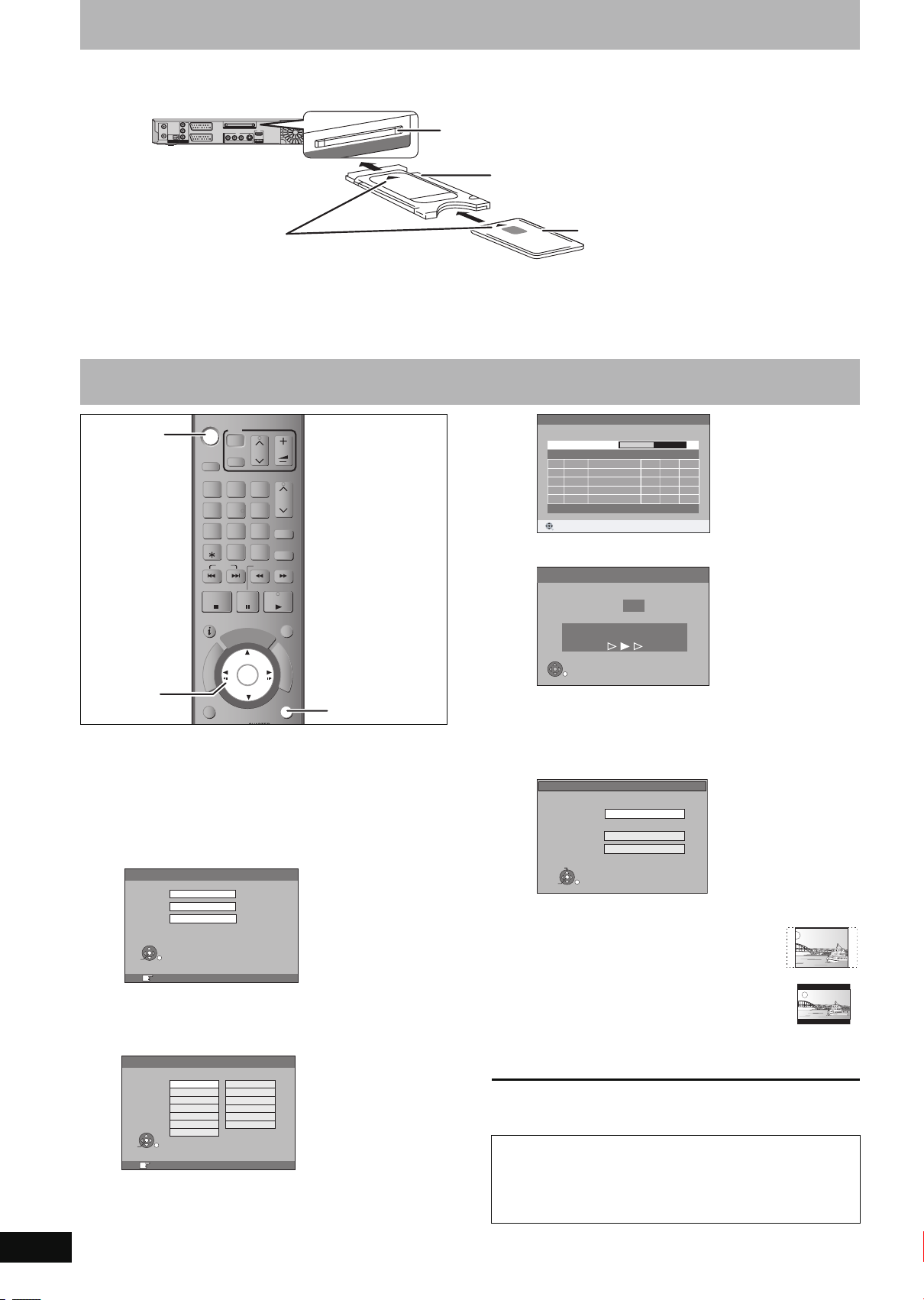
TRIN 2
RF
IN
RF
OUT
DIGIT
AL A
UDIO OUT
(PCM/BITSTREAM)
COMPONENT
VIDEO OUT
OUT
V OUTT
Indsætning af CA (Conditional Access)-modulet og visningskort
For at kunne se betalings-tv, skal du have et CA-modul og et visningskort fra din serviceudbyder.
Når et CA-modul med et certificeret Visningskort indsættes, annulleres betalings-tv’ets forvrængning automatisk, og servicen kan ses eller
optages.
RF
Y
IN
P
P
RF
OPTICAL
OUT
DIGI
AL
UDIO OU
COMPONENT
(PCM/BITSTREAM)
VIDEO OUT
COMMON INTERFACE
B
AV1
(TV)
R
AV2 (DECODER/EXT)
OUT
AAV OU
S VIDEOVIDEO
R-AUDIO-L
AC IN
CI (Common Interface)-stik
Dette apparats bagpanel
2
CA (Conditional Access) -modul
Justér
orienteringsmærkerne.
1
Visningskort
[Bemærk]
≥Indstil apparatet til standby, før du indsætter eller fjerner kortet. Tag kortet langsomt ud.
≥Indsæt ikke modulet eller kortet med bunden i vejret.
≥Der henvises til manualen for yderligere detaljer om CA-modulet og Visningskort, eller kontakt tv-selskabet.
∫ Hvis udsendelsesforvrængningen ikke kan annulleres, skal du kontrollere indstillingerne for “Common
Interface” (➡ 21, TRIN 4) eller sørge for, at kortet er sat helt ind.
TRIN 3Indstillinger af kanalmodtagelse og valg af skærmindstillinger
¦DVD
,,,
OK
DVD
¦
DRIVE
SELECT
DELETE
STATUS
OPTION
1
7
STOP
N
T
C
TV
¦
AV
2
54
8
0
SKIP
R
O
T
A
G
I
V
A
E
R
I
D
PAUSE
G
U
OK
CH
3
6
9
INPUT
SELECT
SLOW/SEARCH
D
I
E
CREATE
VOL
PAG E
CH
ShowView
PROG/CHECK
PLAY/x1.3
EXIT
F
U
N
C
T
I
O
N
M
E
N
U
RETURN
RETURN
Når DVB Auto-Setup er fuldført, starter analog Auto-Setup.
Dette tager cirka 8 minutter.
Når analog Auto-Setup er fuldført, vises indstillingsskærmen
for skærmformat.
DVB Auto-Setup
Please wait! Ch 5 69
Prog. QualityChannel Service Name Net ID TS ID
352
ABC
1
354
2
ABC 2
RETURN: to cancel
RETURN
12302
12302
12289
1228999
Auto-Setup
Ch 4
Analogue Auto-Setup in progress. Please wait.
RETURN: to cancel
RETURN
RQT8868
20
1 Tænd for fjernsynet og vælg den rette
AV-indgang, så den passer til
apparatets tilslutninger.
2 Tryk på [Í DVD] for at tænde for
apparatet.
Landeindstillingsskærmen vises på fjernsynet.
Country
Danmark
Suomi
Sverige
SELECT
OK
RETURN
RETURN: leave OK: access
3 Tryk på [3, 4] for at vælge land, og
tryk på [OK].
≥Når “Suomi” er valgt, vises regionsmenuen.
Region
Helsinki
Tur ku
Eurajoki
Tampere
Lahti
Anjalankoski
SELECT
Lapua
OK
RETURN
RETURN: leave OK: access
Tr yk p å [3,4,2,1] for at vælge din region, og tryk på [OK].
DVB Auto-Setup starter.
Apparatet søger efter jordbaserede digitale kanaler. Jordbaserede
digitale kanaler lokaliseres og gemmes og er klar til brug.
Dette tager cirka 5 minutter.
Jyväskylä
Mikkeli
Kuopio
Koli
Oulu
Rovaniemi
4 Tryk på [3, 4] for at vælge
skærmformat, og tryk på [OK].
TV Aspect
16:9 WIDE TV
4:3 TV
SELECT
OK
RETURN
≥16:9: Når der er tilsluttet til et 16:9-
≥Pan & Scan:Når der er tilsluttet til et 4:3-
≥Letterbox: Når der er tilsluttet til et 4:3-
Når fjernsynstype og skærmestørrelsesforhold er indstillet,
vises fjernsynsbilledet. Opsætningen er fuldført.
≥
Hvis du vil tilføje nye tv-kanaler, kan du indstille dem manuelt (➡71, 72).
For at afbryde midtvejs
Tryk på [RETURN].
∫ Hvis urindstillingsmenuen vises
Indstil uret manuelt (➡ 75).
∫ Sådan bekræftes det, at stationerne er blevet
korrekt indstillet (➡ 72, 73)
∫ Sådan genstartes opsætningen (➡ 74)
16:9
Pan & Scan
Letterbox
bredformatfjernsyn.
fjernsyn, er sidebilledet
beskåret til 16:9-billede
(➡ 89).
fjernsyn.
16:9-billedet vises i letterboxformat (➡ 89).
Page 21
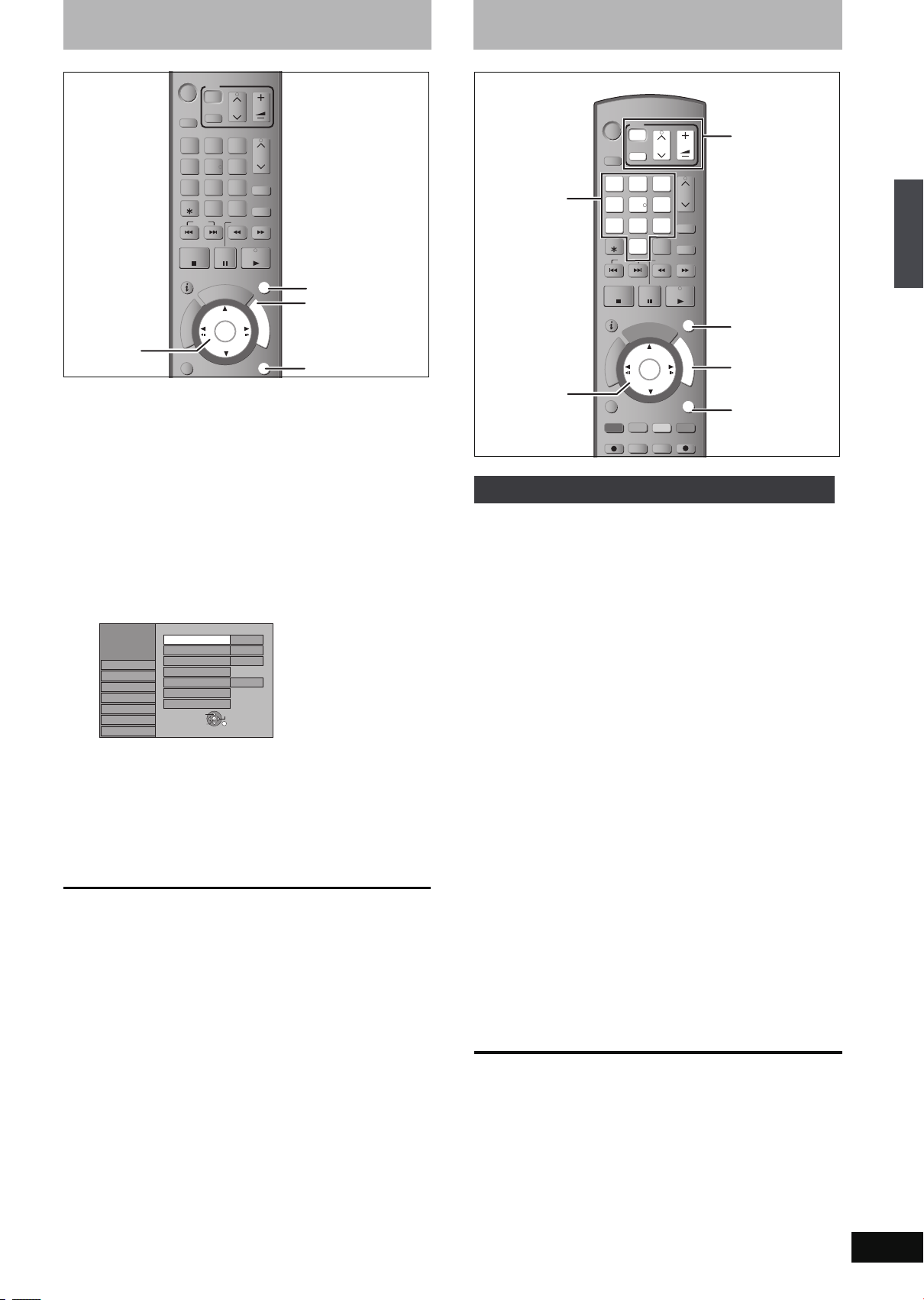
TRIN 4 Indstilling af CI (Common Interface)
STATUS
F
U
N
C
T
I
O
N
M
E
N
U
D
I
R
E
C
T
N
A
V
I
G
A
T
O
R
G
U
I
D
E
RETURN
PLAY/x1.3
PAU SE
STOP
SLOW/SEARCH
SKIP
ShowView
CH
PAG E
SELECT
INPUT
0
9
8
7
6
54
3
2
1
CH
AV
¦
TV
DRIVE
SELECT
¦
DVD
VOL
DELETE
PROG/CHECK
EXIT
OK
OPTION
TRIN 5
Opsæt til at passe til dit fjernsyn og fjernbetjening
DVD
TV
¦
Talknapper
DRIVE
SELECT
1
7
DELETE
SKIP
¦
AV
2
54
8
0
CH
3
6
ShowView
9
PROG/CHECK
INPUT
SELECT
SLOW/SEARCH
VOL
PAG E
CH
Betjeningsknapper til
fjernsyn
EXIT
FUNCTION MENU
,,,
OK
RETURN
Hvis CA-modulet og Visningskort er indsat i TRIN 2 (➡ 20), men
forvrængningen ikke er annulleret, skal du indstille “Common
Interface” som følger.
1 Tryk på [FUNCTION MENU].
2 Tryk på [3, 4] for at vælge “To
Others”, og tryk på [OK].
3 Tryk på [3, 4] for at vælge “Setup”,
og tryk på [OK].
4 Tryk på [3, 4] for at vælge
“Connection”, og tryk på [1].
Setup
Tun in g
Disc
Picture
Sound
Display
Connection
Others
TV Aspect 16:9
Progressive
HDMI Settings
AV2 Settnigs
Common Interface
SELECT
Off
PALTV System
VideoAV1 Output
TAB
RETURN
OK
PAU SE
D
I
U
E
G
OK
CREATE
CHAPTER
EXT LINK
REC MODE
PLAY/x1.3
EXIT
F
U
N
C
T
I
O
N
E
N
U
RETURN
MANUAL SKIP
DIRECT TV REC
EXIT
M
FUNCTION
MENU
RETURN
,,,
OK
STATUS
OPTION
AUDIO
STOP
V
A
N
T
C
E
R
I
REC
R
O
T
A
G
I
D
Anvendelse af progressiv video
Du kan anvende progressiv video ved at tilslutte apparatets
COMPONENT VIDEO OUT-terminaler til et LCD/plasmafjernsyn
eller LCD-projektor, der er kompatibel med progressiv scan (➡ 89).
1 Tryk på [FUNCTION MENU].
2 Tryk på [3, 4] for at vælge “To
Others”, og tryk på [OK].
3 Tryk på [3, 4] for at vælge “Setup”,
og tryk på [OK].
4 Tryk på [3, 4] for at vælge
“Connection”, og tryk på [1].
5 Tryk på [3, 4] for at vælge “Common
Interface”, og tryk på [OK].
Egenskaberne, der vises på skærmen, afhænger af indholdet
af det indsatte CA-modul og visningskort.
Følg instruktionerne på skærmen.
≥Betjeningsguiden på skærmen svarer eventuelt ikke til
knapperne på fjernbetjeningen.
For at vende tilbage til den forrige skærm
Tryk på [RETURN].
For at forlade skærmen
Tryk på [EXIT].
≥Kontakt din serviceleverandør for yderligere oplysninger
vedrørende betalings-tv.
5 Tryk på [3, 4] for at vælge
“Progressive”, og tryk på [OK].
6 Tryk på [3, 4] for at vælge “On”, og
tryk på [OK].
Udgangen bliver progressiv
[Bemærk]
≥Når der er tilsluttet til et almindeligt fjernsyn (CRT: Katodestrålerør)
eller et multisystem-fjernsyn, som anvender PAL-systemet, selv
om det er kompatibelt med progressiv-signaler, kan dette bevirke,
at progressiv udgang forårsager en del flimren. Deaktivér
“Progressive” hvis dette forekommer (➡ 45).
≥Billedet vises ikke korrekt, hvis du har tilsluttet et ikke-kompatibelt
fjernsyn.
≥Der er ingen udlæsning fra COMPONENT VIDEO OUT-
terminalerne, hvis “AV1 Output” i Setup-menuen er sat til “RGB 1
(without component)” eller “RGB 2 (without component)” (➡ 69).
For at vende tilbage til den forrige skærm
Tryk på [RETURN].
For at forlade skærmen
Tryk på [EXIT].
TRIN 2 Indsætning af CA (Conditional Access)-modulet og visningskort/TRIN 3 Indstillinger af kanalmodtagelse og valg af skærmindstillinger/TRIN 4 Indstilling af CI (Common Interface)/TRIN 5 Opsæt til at passe til dit fjernsyn og fjernbetjening
RQT8868
21
Page 22
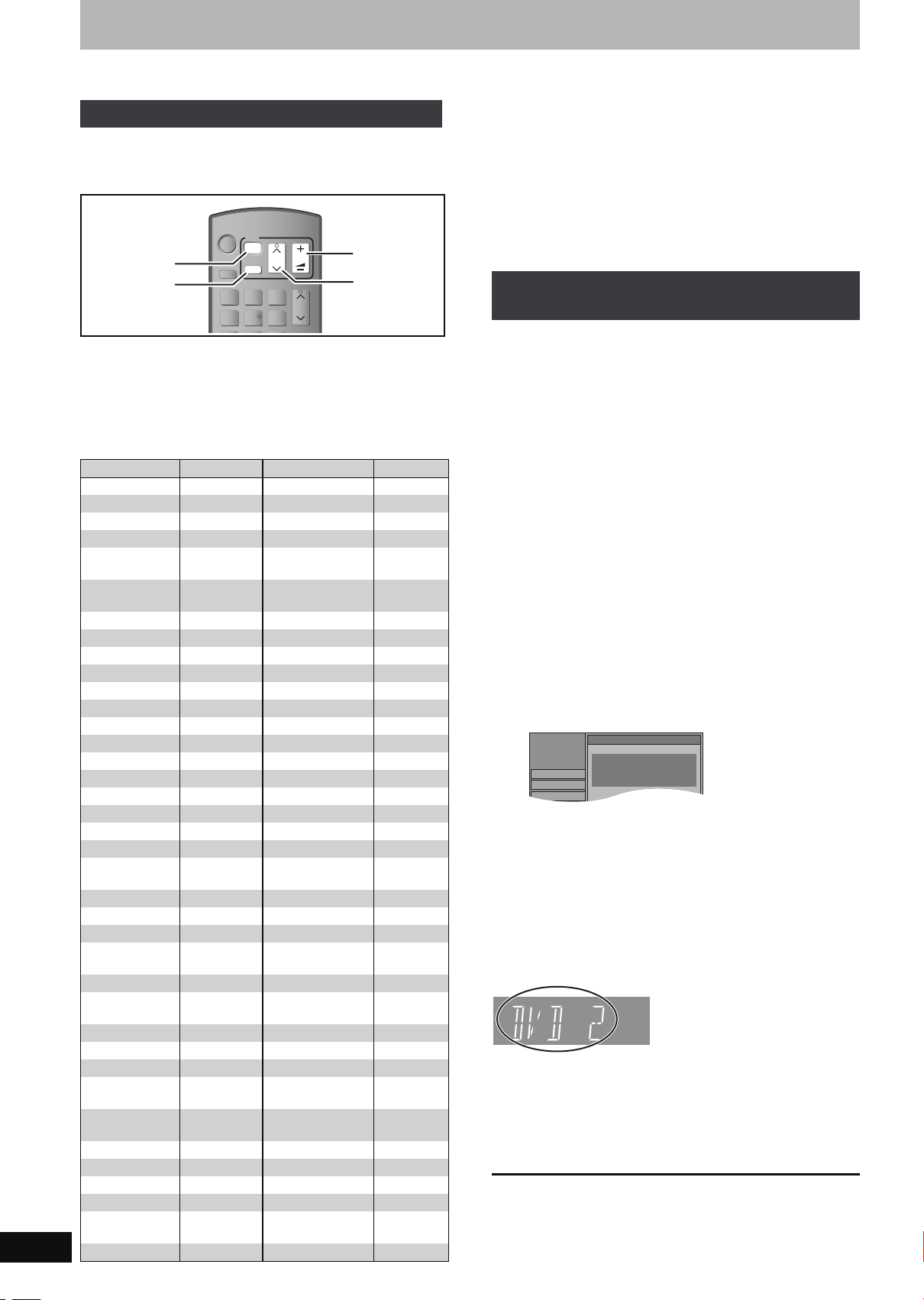
TRIN 5 Opsæt til at passe til dit fjernsyn og fjernbetjening
CH
PAGE
CH
AV
TV
DRIVE
SELECT
Setup
Tun in g
Remote Control
Press “n” and “OK” together
for more than 5 seconds on the remote
control.
Disc
Picture
Se referencevejledningen på side 21.
Betjening af fjernsynet
Du kan konfigurere fjernbetjeningens betjeningsknapper til
fjernsynet til at slukke og tænde for fjernsynet, ændre fjernsynets
indgangstilstand, vælge fjernsynskanal og ændre fjernsynets
lydstyrke.
DVD
TV
Í
Tænd/sluk for
fjernsyn
Valg af
indgang
DRIVE
SELECT
1
Í
VOL
CH
AV
PAG E
3
2
54
CH
6
Lydstyrke
Valg af kanal
1 Peg fjernbetjeningen mod fjernsynet
Mens der trykkes på [Í TV], skal
koden indtastes med talknapperne.
f.eks. 01: [0] ➡ [1] 10: [1] ➡ [0]
Fabrikant og kodenummer
Mærke Kode Mærke Kode
Panasonic 01/02/03/04 METZ 05/28
AIWA 35 MITSUBISHI 05/19/20/47
AKAI 27/30 MIVAR 24
BEJING 33 NEC 36
BEKO 05/71/72/73/74NOBLEX 33
BENQ 58/59 NOKIA 25/26/27/
BP 09 NORDMENDE 10
BRANDT 10/15 OLEVIA 45
BUSH 05 ONWA 30/39/70
CENTREX 66 ORION 05
CHANGHONG 69 PEONY 49/69
CURTIS 05 PHILCO 41/48/64
DAEWOO 64/65 PHILIPS 05/06/46
DESMET 05 PHONOLA 05
DUAL 05 PIONEER 37/38
ELEMIS 05 PROVIEW 52
FERGUSON 10/34 PYE 05
FINLUX 61 RADIOLA 05
FISHER 21 SABA 10
FUJITSU 53 SALORA 26
FUNAI 63/67 SAMSUNG 32/42/43/
GOLDSTAR 05/50/51 SANSUI 05
GOODMANS 05 SANYO 21/54/55/56
GRADIENTE 36 SCHNEIDER 05/29/30
GRUNDIG 09 SEG 05/69/75/
HIKONA 52 SELECO 05/25
HITACHI 05/22/23/40/41SHARP 18
60/61
65/68
76/77/78
2 Forsøg ved at tænde for fjernsynet og
skifte kanaler.
≥Gentag fremgangsmåden, indtil du finder den kode, der
tillader brug.
≥Hvis dit fjernsynsmærke ikke er angivet, eller hvis koden, der
er angivet for dit fjernsyn, ikke lader dig anvende fjernsynet,
er fjernbetjeningen ikke kompatibel med dit fjernsyn.
[Bemærk]
Hvis dit fjernsynsmærke har mere end én kode opgivet, skal du
vælge den, der tillader korrekt brug.
Hvis andre Panasonic-produkter
reagerer på fjernbetjeningen
Skift fjernbetjeningskoden på hovedenheden og fjernbetjeningen (de
to skal være ens), hvis du anbringer andre Panasonic-produkter i
nærheden.
Brug “DVD 1”, den fabriksindstillede kode, under normale
omstændigheder.
1 Tryk på [FUNCTION MENU].
2 Tryk på [3, 4] for at vælge “To
Others”, og tryk på [OK].
3 Tryk på [3, 4] for at vælge “Setup”,
og tryk på [OK].
4 Tryk på [3, 4] for at vælge “Others”,
og tryk på [1].
5 Tryk på [3, 4] for at vælge “Remote
Control”, og tryk på [OK].
6 Tryk på [3, 4] for at vælge koden
(“DVD 1”, “DVD 2” eller “DVD 3”), og
tryk på [OK].
Sådan ændres koden på fjernbetjeningen
7 Mens der trykkes på [OK], holdes
talknappen ([1], [2] eller [3]) inde i
mere end 5 sekunder.
8 Tryk på [OK].
∫ Når følgende indikator vises på apparatets
display
Apparatets fjernbetjeningskode
RQT8868
22
INNO HIT 05 SIEMENS 09
IRRADIO 30 SINUDYNE 05
ITT 25 SONY 08
JINGXING 49 TCL 31/33/66/
JVC 17/30/39/70 TELEFUNKEN 10/11/12/
KDS 52 TEVION 52
KOLIN 45 TEX ONDA 52
KONKA 62 THOMSON 10/15/44
LG 05/50/51 TOSHIBA 16/57
LOEWE 07/46 WHITE
MAG 52 YA MA H A 18/41
WESTINGHOUSE
67/69
13/14
05
Skift koden på fjernbetjeningen, så den passer til hovedenhedens
kode (➡ trin 7).
[Bemærk]
Hvis der udføres “Shipping Condition” i Setup-menuen, vender
hovedenhedskoden tilbage til “DVD 1”. Skift fjernbetjeningskode til 1
(➡ trin 7).
For at vende tilbage til den forrige skærm
Tryk på [RETURN].
For at forlade skærmen
Tryk på [EXIT].
Page 23
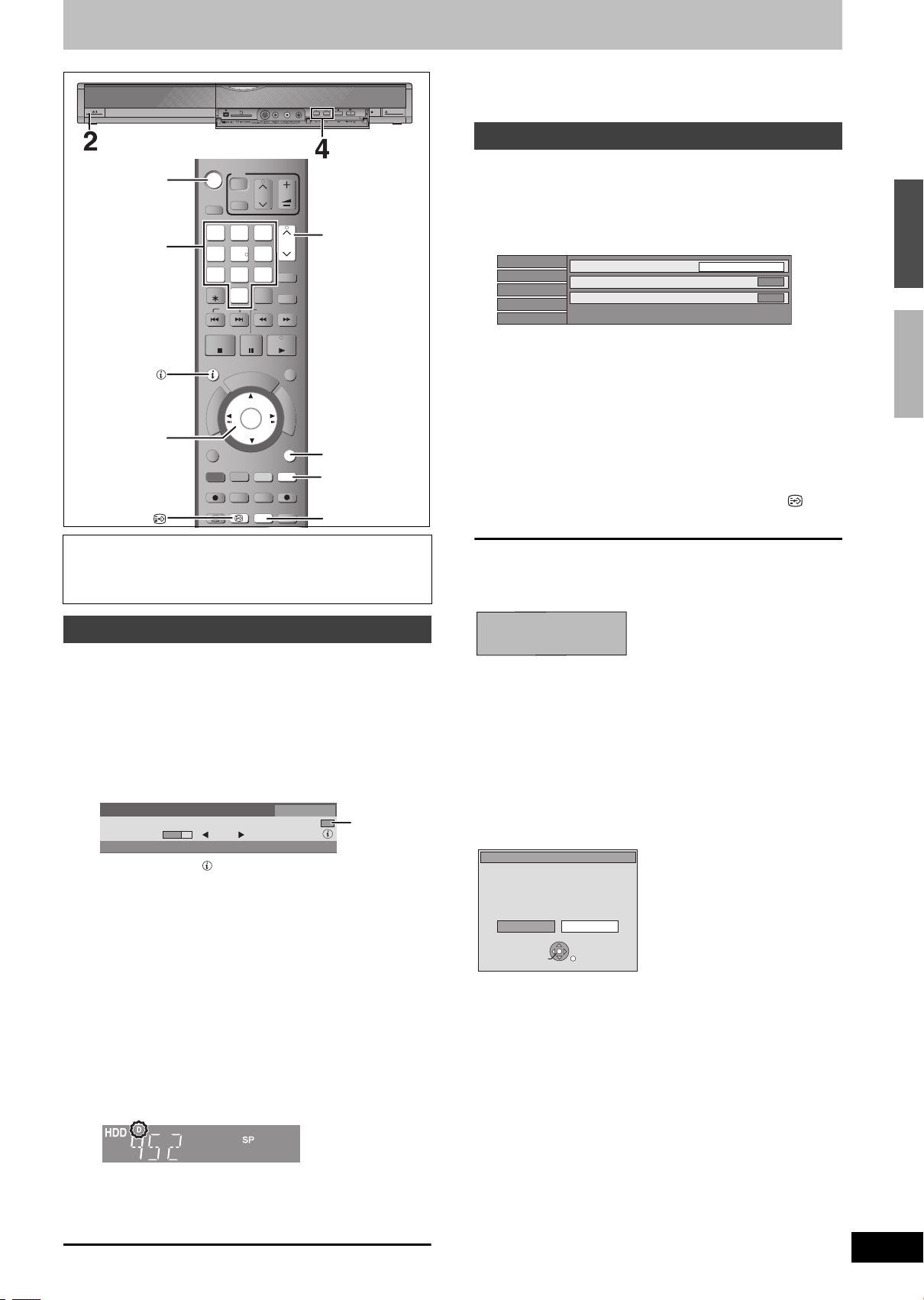
Visning af jordbaserede digitale udsendelser
TIME SLIP
DISPLAY
STATUS
DIRECT TV REC
EXT LINK
REC MODE
REC
MANUAL SKIP
CREATE
CHAPTER
F
U
N
C
T
I
O
N
M
E
N
U
D
I
R
E
C
T
N
A
V
I
G
A
T
O
R
G
U
I
D
E
RETURN
PLAY/x1.3
PAU SE
STOP
SLOW/SEARCH
SKIP
ShowView
CH
PAG E
SELECT
INPUT
0
9
8
7
6
54
3
2
1
CH
AV
¦
TV
DRIVE
SELECT
¦
DVD
VOL
DELETE
PROG/CHECK
EXIT
OK
OPTION
[Bemærk]
Dette apparat kan modtage SD-udsendelser (Standard Definition),
OPEN/CLOSE
REC
2
Talkna pper
STATUS
,,,
OK
AUDIO
4
RETURN
3
STTL
STTL
TEXT
Apparatet har en integreret DVB-tuner. Det betyder, at du kan
modtage og optage jordbaserede digitale kanaler ligeså vel som
analoge kanaler, uden at skulle tilslutte en ekstra DVBmodtageenhed. En kontrakt kan dog være nødvendig for at se
betalings-tv.
DISPLAY
men er ikke i stand til at modtage HD-udsendelser (High Definition).
Du kan ændre lyd- og undertekstssprog, hvis programmet har flere
sprogkanaler.
∫ Sådan vælges lydsproget
1 Tryk på [DISPLAY].
2 Tryk på [3, 4] for at vælge “Sound”, og tryk på [1].
3
4 Tryk på [3, 4] for at vælge det ønskede sprog.
5 Tryk på [RETURN] for at rydde skærmen.
∫ Sådan vælges undertekstssproget
1 Tryk på [DISPLAY].
2 Tryk på [3, 4] for at vælge “Other”, og tryk på [1].
3 Tryk på [3, 4] for at vælge “DVB Subtitle”, og tryk på [1].
4 Tryk på [3, 4] for at vælge det ønskede sprog.
5 Tryk på [RETURN] for at rydde skærmen.
≥Hvis du vil skjule underteksten, skal du trykke på [STTL ]. Tryk
∫ Hvis kanallåsmeddelelsen vises
Hvis du indstiller “Channel Lock” til at forhindre dine børn i at se
uegnede kanaler (➡ 76), og den begrænsede kanal er valgt, vises
følgende meddelelse.
Ændring af lyd og sprog under visning
Tryk på [3,4]
Disc
Play
Picture
Sound
Other
(“Original” vises, når udsendelsen kun er tilgængelig på
originalsproget).
én gang til for at vise den.
for at vælge “DVB Multi Audio”, og tryk på [1]
DVB Multi Audio
V.S.S.
Dialog Enhancer
English
Off
Off
.
Grundlæggende visning
1 Tænd for fjernsynet og vælg den rette
AV-indgang, så den passer til
apparatets tilslutninger.
2 Tryk på [Í DVD] for at tænde for
apparatet.
Hvis der er valgt digitale kanaler, vises den digitale
kanalinformationsskærm (➡ 24) i 5 sekunder.
352 ABC2
ABC News
19:00 - 19:30
TXT
Multi Audio
TV
NOW
18:53
Change Profile
≥Tryk på [STATUS ] for at vise skærmen igen.
TV
info
Subtitle
3 Når den digitale kanalinformationsskærm vises
Tryk på den “blå” knap.
Hver gang der trykkes på den “blå” knap, skifter displayet som følger:
“TV”-tilstand: Du kan vælge fjernsynskanaler.
“Radio” -tilstand: Du kan vælge radiokanaler.
“Others”-tilstand: Du kan vælge
“Profile 1-4”-tilstand: Du kan vælge stationer, der er
4 Når den ønskede tilstand er valgt
Tryk på [WXCH] for at vælge den
dataudsendelseskanaler osv.
registrerede som favoritter (➡ 71).
digitale kanal.
Analoge kanaler følger de digitale kanaler.
≥Du kan også vælge kanal med talknapperne.
f.eks.5: [0] ➡ [0] ➡ [5]
15: [0] ➡ [1] ➡ [5]
115: [1] ➡ [1] ➡ [5]
RECREC
Der vises et “D”, når der
modtages digitale
udsendelser.
“Blå” knap
This channel is locked.
Press OK to enter PIN.
Sådan låses der midlertidigt op for alle kanaler.
1 Tryk på [OK], og tryk på talknapperne for at indtaste din
firecifrede PIN.
2 Tryk på [OK].
∫ Hvis servicemeddelelsen vises
Apparatet viser automatisk servicemeddelelsen for at meddele dig i
følgende tilfælde:
–Når en ny DVB-tjeneste er fundet
–Den eksisterende tjeneste ikke længere er tilgængelig
–Kanalnummeret ændres
Hvis du vælger “Yes” på displayet, starter Auto-Setup.
New Service
A New DVB Service has been found.
Start DVB Auto-Setup?
Selecting DVB Auto-Setup will delete
current Profile settings and all Timer Programmes.
NoYes
RETURN
OK
[Bemærk]
Vær forsigtig med brugen af Auto-Setup, da denne handling sletter
alle kanalindstillinger og oprettede profiler og også annullerer
timeroptagelsesprogrammer.
Sådan skjules meddelelsen
(➡ 69, New Service Message)
f.eks. vises denne skærm,
når en ny DVB-tjeneste
er tilføjet.
TRIN 5 Opsæt til at passe til dit fjernsyn og fjernbetjening/Visning af jordbaserede digitale udsendelser
RQT8868
23
Page 24
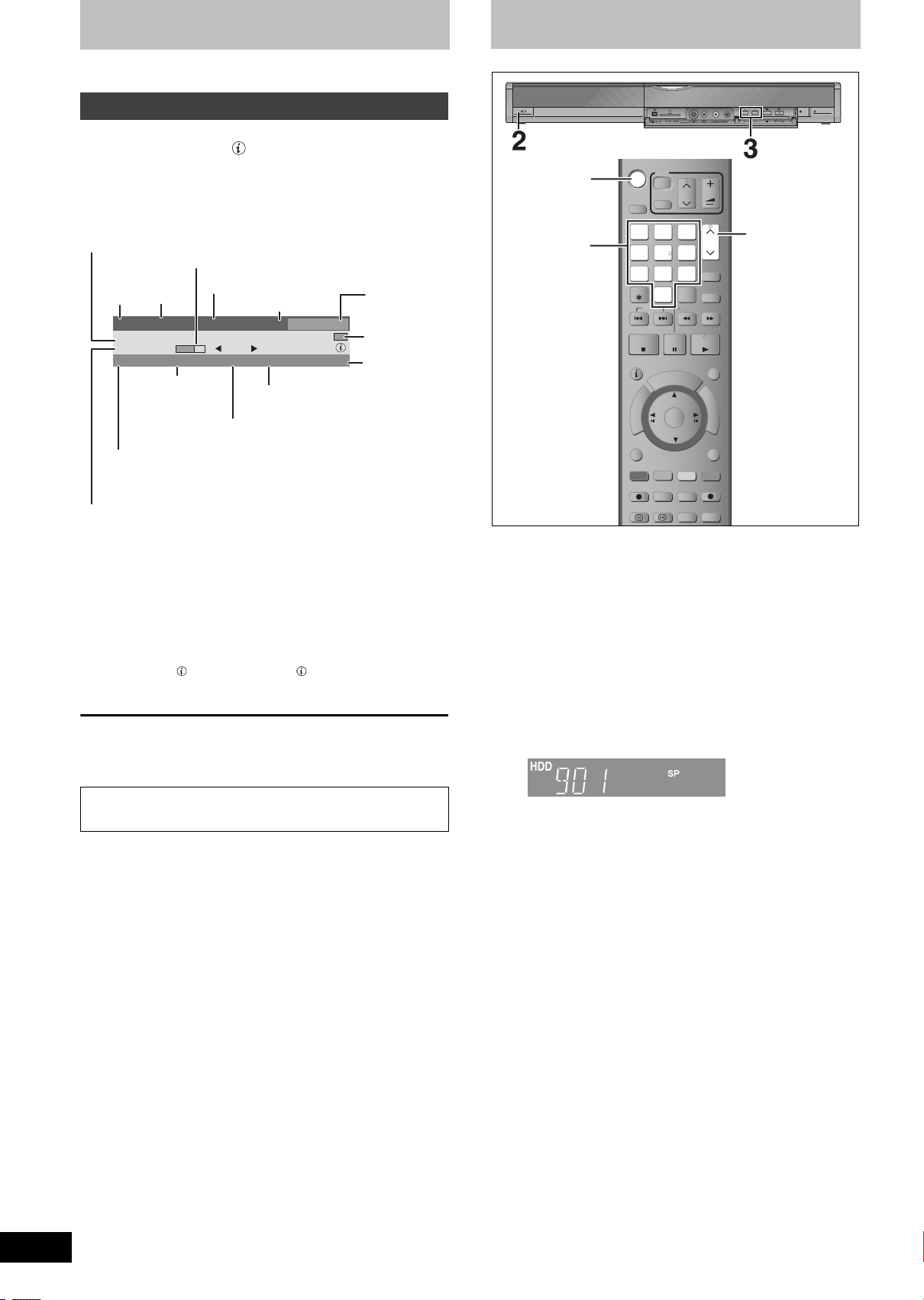
Visning af jordbaserede digitale udsendelser
TIME SLIP
DISPLAY
STATUS
DIRECT TV REC
EXT LINK
REC MODE
REC
MANUAL SKIP
CREATE
CHAPTER
F
U
N
C
T
I
O
N
M
E
N
U
D
I
R
E
C
T
N
A
V
I
G
A
T
O
R
G
U
I
D
E
RETURN
PLAY/x1.3
PAU SE
STOP
SLOW/SEARCH
SKIP
ShowView
CH
PAG E
SELECT
INPUT
0
9
8
7
6
54
3
2
1
CH
AV
¦
TV
DRIVE
SELECT
¦
DVD
VOL
DELETE
PROG/CHECK
EXIT
OK
OPTION
Se referencevejledningen på side 23.
Visning af analoge udsendelser
Digital kanalinformation
Mens den er stoppet
Tryk på [STATUS ] for at få vist
informationsskærmen.
≥Denne skærm vises også automatisk, når den digitale kanal er
valgt, og forsvinder efter cirka 5 sekunder.
Programnavn
Status for nuværende program
Station
Kanal
Navn
352 ABC2
ABC News
19:00 - 19:30
Encrypted Locked
Teletekstservice
tilgængelig (➡ 25).
Under forvrængede udsendelser (betalings-tv osv.)
Dette er angivet i hvidt, når det certificerede CA-modul og
Visningskort er indsat, (➡ 20) eller i gult, når de ikke er indsat.
Udsendelsestid
Sådan skiftes der mellem information om det aktuelle program
og det næste program
Tryk på [2, 1].
Sådan vælges der information om andre stationer
Tryk på [3, 4].
≥Tryk på [OK] for at se den valgte station.
Sådan vises der detaljerede oplysninger om programmet
Tryk på [STATUS ]
Ved at følge oplysningerne, der er sendt fra stationen, kan du se
programinfomationen.
∫ Signalkvalitet
No Signal: Det digitale sendesignal modtages ikke.
No Service: Der er på nuværende tidspunkt ingen udsendelser
tilgængelige.
Hvis “No Signal” vises, skal du kontrollere følgende:
≥Justér antennens position og retning.
≥Kontrollér, at den aktuelle digitale sendekanal sender korrekt.
Signalkvalitet (➡ herunder)
Aktuelt tidspunkt
TXT
No Signal
Multi Audio
18:53
NOW
Change Profile
Låsen begrænser de kanaler, du kan
se og optage fra (➡ 76).
Programmet sendes i mulitkanalslyd
(➡ 23, 45, DVB Multi Audio)
igen (kun når “info ” vises).
TV
info
Subtitle
Profil
Skift profilen
(➡ herunder)
Undertekst (➡
23,
45, DVB Subtitle)
OPEN/CLOSE
REC
2
Tal knappe r
AUDIO
TEXT
STTL
3
1 Tænd for fjernsynet og vælg den rette
AV-indgang, så den passer til
apparatets tilslutninger.
2 Tryk på [Í DVD] for at tænde for
apparatet.
3 Tryk på [WXCH] for at vælge den
analoge kanal.
Digitale kanaler genkendes først, og analoge kanaler følger
dem.
RECREC
≥Du kan også vælge kanal med talknapperne.
f.eks.901: [9] ➡ [0] ➡ [1]
RQT8868
24
∫ Sådan ændres profilen for nemt at vælge én af
dine fire favoritkanaler (➡ 71)
Du kan trykke på den “blå” knap for at ændre profilen (f.eks. fjernsyn,
radio, Profilgrupper), og derefter trykke på [3, 4] for at vælge kanal.
∫ For ændring af tidslængden for visning af den
digitale kanalinformation
Messages”
[Bemærk]
Hvis du optager en digital radioudsendelse eller en digital
udsendelse, der ikke modtages korrekt, optages digital
kanalinformation også og forbliver synlig under afspilning.
i Setup-menuen)
(➡ 69, “On-Screen
Page 25
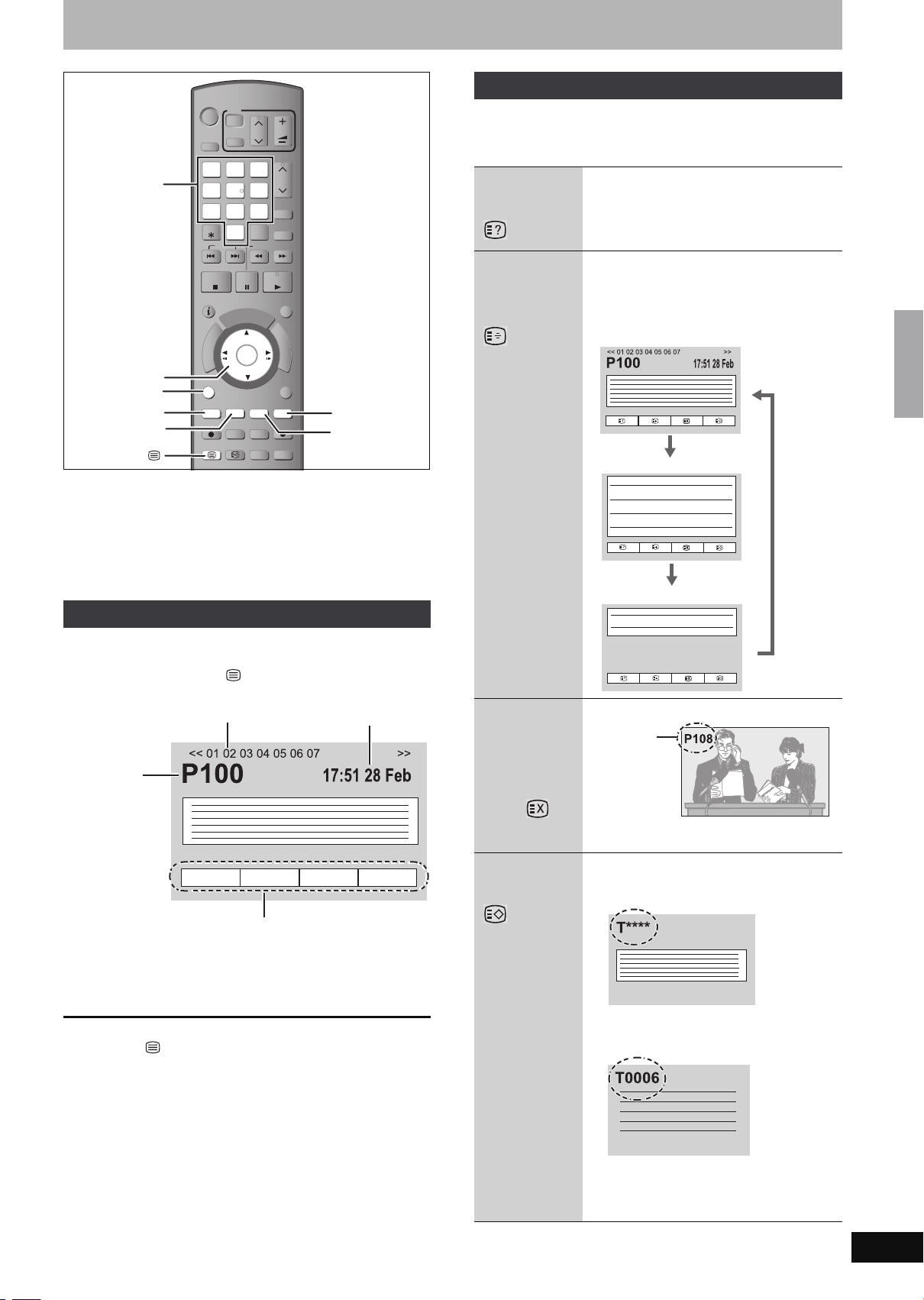
Visning af teletekst (kun digital udsendelse)
DVD
TV
¦
Talknapper
,,,
OPTION
“Rød”
“Grøn”
TEXT
OK
DRIVE
SELECT
DELETE
STATUS
OPTION
AUDIO
TEXT
1
7
STOP
V
A
N
T
C
E
R
REC
G
I
I
D
SKIP
R
O
T
A
REC MODE
¦
2
54
8
0
STTL
AV
PAUSE
U
G
OK
I
CH
3
6
9
INPUT
SELECT
SLOW/SEARCH
PLAY/x1.3
D
E
CREATE
CHAPTER
EXT LINK
DISPLAY
VOL
PAG E
CH
ShowView
PROG/CHECK
EXIT
F
U
N
C
T
I
O
N
M
E
N
U
RETURN
MANUAL SKIP
DIRECT TV REC
TIME SLIP
“Blå”
“Gul”
Du kan se teletext-udsendelser, herunder nyheder, vejrudsigter og
undertekster, hvis denne service leveres af tv-selskabet.
≥Du kan se, om programmet har teletext-information.
“TXT” er angivet ovenover den digitale kanalinformation (➡ 24).
≥Du kan ændre sproget for teletekstmeddelelserne i “Subtitle” i
“DVB Preferred Language” (➡ 66).
≥Analoge udsendelser understøtter ikke teletext-udsendelse.
Grundlæggende teletekst-visning
Brug teletekst efter behag
Efter udførelse af trin 1
Tryk på [OPTION], og tryk på den
tilsvarende farveknap.
Vis skjulte
data
Skift
skærmstør
relsen
Viser de skjulte meddelelser (f.eks. svar på
quizspørgsmål)
Tryk på den “røde” knap.
≥Tryk på den “røde” knap igen for at skjule
meddelelserne.
Du kan dele skærmen op i en over- og
underdel og udvide begge to.
Tryk på den “grønne” knap.
≥Hver gang der trykkes på den “grønne”
knap, ændres displayet.
(Normal)
(Udvid overdelen)
(Udvid underdelen)
1 Under afspilning af programmet
Tryk på [TEXT ].
Teletext-skærm vises.
Undersidenummer
Aktuelt
sidenummer
Red Green
Farveknaplinje (➡ højre)
Tidspunkt/dato
Ye l l o w
Blue
2 Følg instruktionerne på skærmen.
Du kan anvende talknapperne, cursorknapperne [3, 4] og
de farvede knapper.
For at forlade skærmen
Tryk på [TEXT ].
[Bemærk]
≥Modtaget teletext-data vises eventuelt ikke korrekt.
≥Hvis der er megen teletext tilgængelig information, kan det tage et
stykke tid at blive vist.
≥Hvis et program er optaget eller afspillet, når teletext vises, lukkes
teletext-vinduet.
≥teletext kan ikke optages.
Visning af tvprogram
midlertidigt,
mens
teletekstskærmen
vises
Vis
underside
Tryk på den “gule” knap.
Vises, når
søgningen er
fuldført.
≥Tryk på den “gule” knap igen for at vende
tilbage til teletekstskærmen.
Hvis der er mere end én underside, kan de
tilhørende undersider blive vist.
1 Tryk på den “blå” knap.
2 Indtast et firecifret nummer for den
ønskede underside med talknapperne.
Undersiden vises.
Visning af jordbaserede digitale udsendelser/Visning af analoge udsendelser/Visning af teletekst (kun digital udsendelse)
≥Du kan også vælge undersiden med
[2, 1].
≥Det kan tage lidt tid at søge. I løbet af den
tid kan du se fjernsyn (➡ herover).
RQT8868
25
Page 26
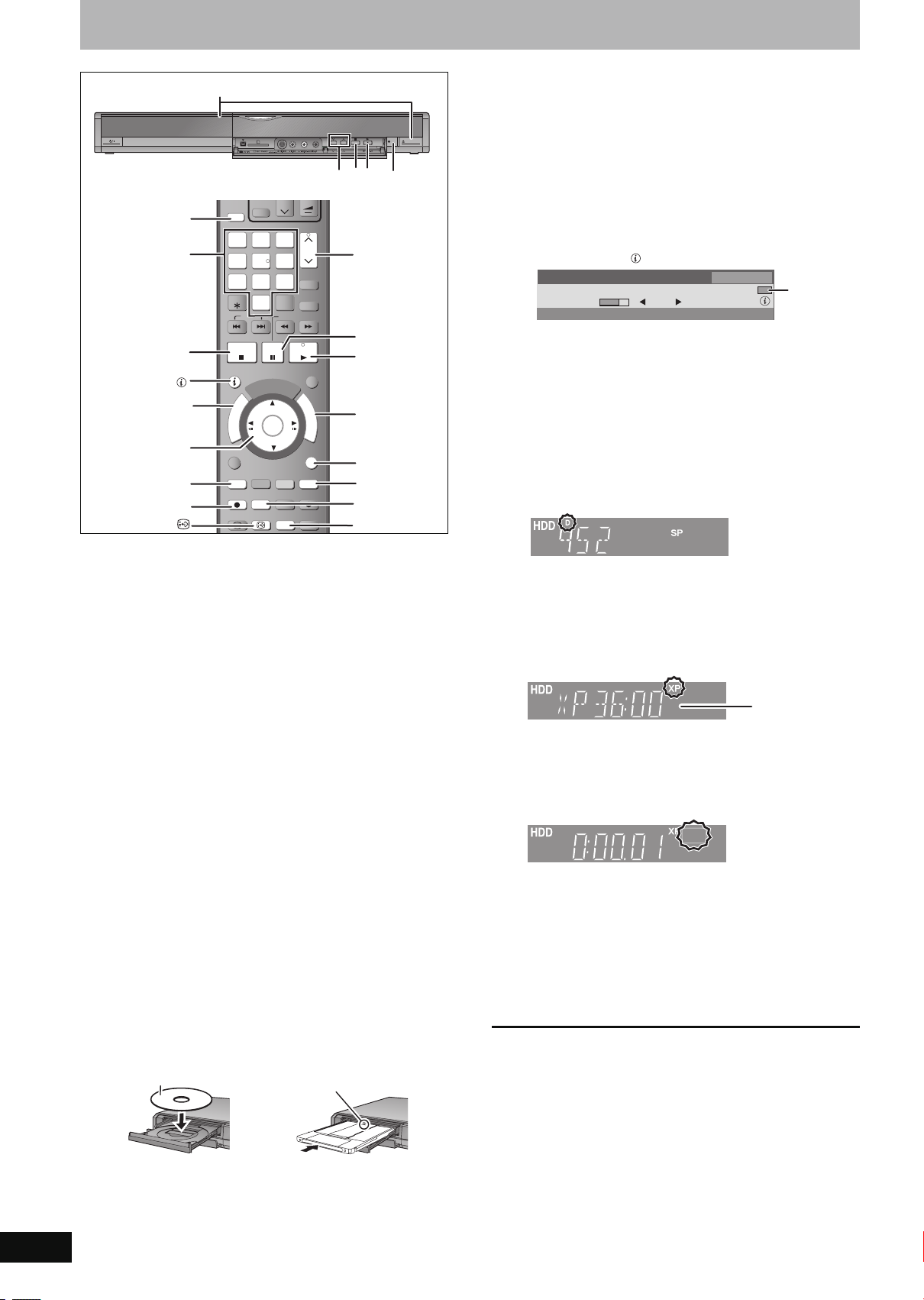
Optagelse af fjernsynsprogrammer
2
OPEN/CLOSE
REC
Talknapper
1
DVD
¦
DRIVE
SELECT
1
7
DELETE
SKIP
TV
¦
AV
2
54
8
0
CH
3
6
ShowView
9
PROG/CHECK
INPUT
SELECT
SLOW/SEARCH
VOL
PAG E
CH
4
∫
1
6
4
PAU SE
G
REC MODE
STTL
D
I
U
OK
CREATE
CHAPTER
DISPLAY
E
EXT LINK
PLAY/x1.3
EXIT
F
U
N
C
T
I
O
N
M
E
N
U
RETURN
MANUAL SKIP
DIRECT TV REC
TIME SLIP
FUNCTION
MENU
RETURN
3
5
DISPLAY
w
STATUS
DIRECT
NAVIGATOR
,,,
OK
AUDIO
6
STTL
STAT U S
OPTION
AUDIO
STOP
V
A
N
T
C
E
R
I
REC
TEXT
R
O
T
A
G
I
D
Se også “Vigtige bemærkninger vedrørende optagelse” (➡ 8).
Afhængigt af disktypen, der anvendes til optagelse, eller
udsendelsestypen kan der være restriktioner for den titel, du
forsøger at optage.
≥[RAM] Det er ikke muligt at optage uden afbrydelse fra én side af en
dobbeltsidet disk til den anden. Du skal udskubbe disken og vende
den om.
≥[+RW] Du kan oprette topmenu ved hjælp af “Create Top Menu”
(➡ 64). Optagelse eller redigering på disken kan slette menuen. I
dette tilfælde skal du oprette menuen igen.
≥Programmer er optaget med undertekster, når du optager dem
med undertekster.
≥Under optagelse af digital radioudsendelse eller digital udsendelse,
der ikke modtages korrekt, optages den digitale kanalinformation
også (➡ 24) .
≥Du kan ikke optage teletekst (➡ 25).
[SD]
≥Det er ikke muligt at optage til et kort.
[RAM] [-RW‹V›] [+R] [+RW]
≥Formatering er nødvendig for at anvende en ny disk.
Forberedelse
≥Tænd for fjernsynet og vælg den rette videoindgang, så den
passer til apparatets tilslutninger.
≥Tænd for apparatet.
1 Tryk på [DRIVE SELECT] for at vælge
HDD- eller DVD-drev.
Indikatoren for HDD eller DVD lyser på apparatets display.
2 Hvis du har valgt DVD-drevet
Tryk på [< OPEN/CLOSE] på
hovedenheden for at åbne bakken og
indsætte en disk.
≥Tryk på knappen igen for at lukke bakken.
≥Når der anvendes 8 cm DVD-RAM eller 8 cm DVD-R, skal
disken fjernes fra kassetten.
Indsæt med etiketten opad.
∫ Kassetteplade
Indsæt med etiketten
opad og pilen indad.
Automatisk funktion til valg af drev
[RAM] [Gælder kun diske med skrivebeskyttelsesfanen på
kassetten sat til “PROTECT” (➡ 62, Kassettebeskyttelse)]
[DVD-A] ([EX87]) [DVD-V] [VCD] [CD]
≥Hvis apparatet optager til HDD eller standses, skifter det
automatisk til DVD-drev, når der indsættes en disk.
≥Hvis du udskubber en disk og lukker diskbakken, er HDD-
drevet automatisk valgt.
3 Sådan vælges udelukkende digital kanal
Tryk på den “blå” knap.
Den digitale kanalinformationsskærm vises på fjernsynet
(➡ 24). For at ændre tidslængden vises skærmen (➡ 69).
≥Tryk på [STATUS ], hvis skærmen ikke vises.
352 ABC2
ABC News
19:00 - 19:30
TXT
Multi Audio
TV
NOW
18:53
Change Profile
Hver gang der trykkes på den “blå” knap, skifter displayet som
følger:
“TV”-tilstand: Du kan vælge fjernsynskanaler.
“Radio” -tilstand: Du kan vælge radiokanaler.
“Others”-tilstand: Du kan vælge
dataudsendelseskanaler osv.
“Profile 1-4”-tilstand: Du kan vælge stationer, der er
registrerede som favoritter (➡ 71).
TV
info
Subtitle
“Blå” knap
4 Tryk på [WXCH] for at vælge kanal.
Analoge kanaler følger de digitale kanaler.
RECREC
Der vises et “D”, når der
modtages digitale
udsendelser.
≥Du kan også vælge kanal med talknapperne.
f.eks.5: [0] ➡ [0] ➡ [5]
15: [0] ➡ [1] ➡ [5]
115: [1] ➡ [1] ➡ [5]
5 Tryk på [REC MODE] for at vælge
optageindstilling (XP, SP, LP eller EP).
RECREC
≥Sådan optages lyd ved hjælp af LPCM (kun XP-tilstand):
Indstil “Audio Mode for XP Recording” til “LPCM” i Setupmenuen (➡ 68).
Resterende tid
på disken
6 Tryk på [¥ REC] for at starte
optagelse.
REC
Optagelse finder sted på en ledig plads på HDD eller disken.
Data bliver ikke overskreven.
≥Du kan ikke ændre kanal eller optageindstilling under
optagelse.
≥Du kan optage, mens apparatet er i standby for timer-
optagelse. Men når først tidspunktet for timeroptagelsen er
nået, stopper enhver optagelse, og timer-optagelsen
begynder.
≥[HDD] [RAM] (Kun analoge udsendelser) Når “Rec for High
Speed Copy ”er indstillet til “Off” (➡ 67), kan du ændre
lyden, der modtages, ved at trykke på [AUDIO] under
optagelse (dette har ikke indflydelse på optagelse af lyd).
RQT8868
26
Sæt helt ind
Page 27
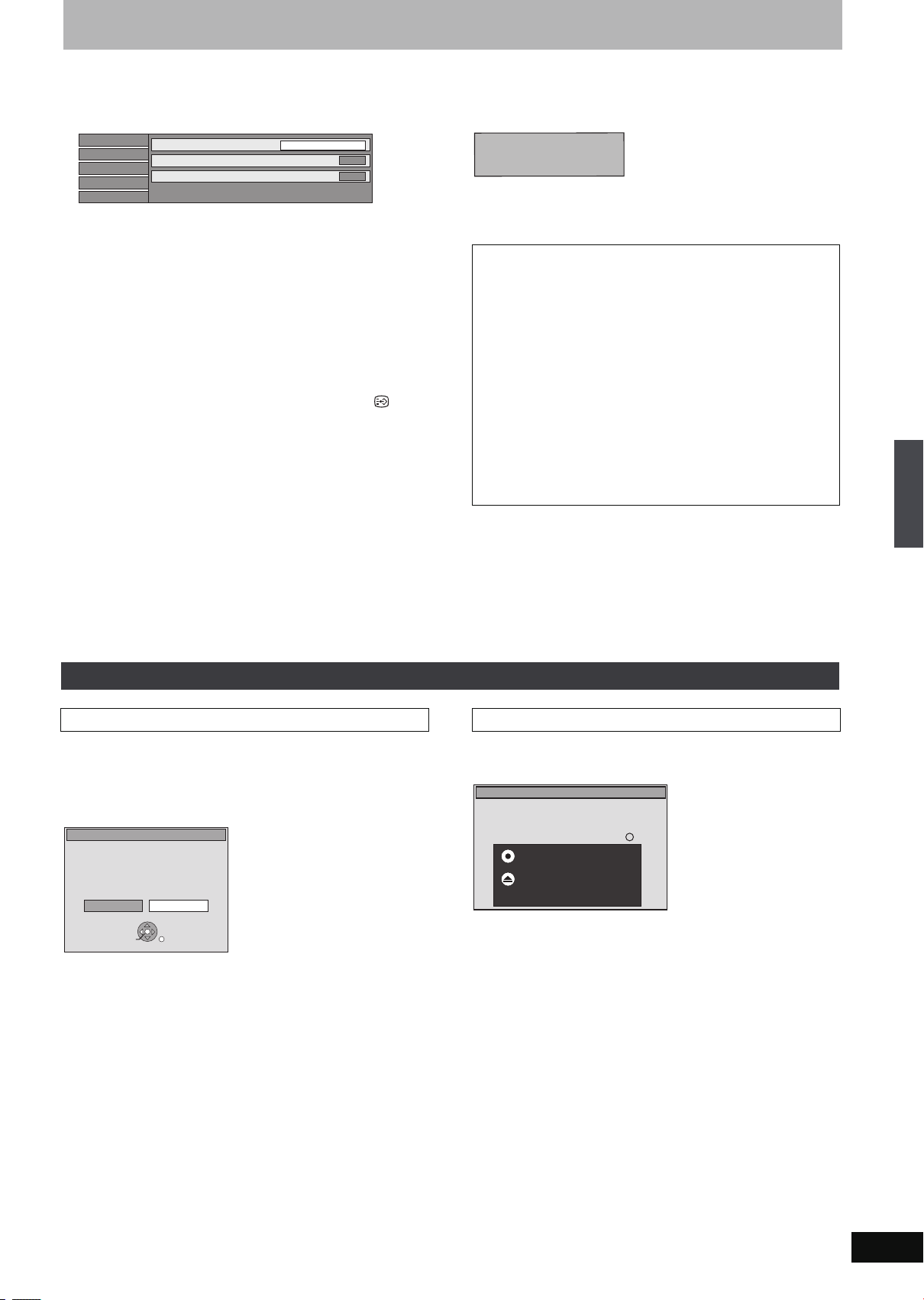
∫ Sådan vælges lydsprog til optagelse
1 Før optagelse
Tryk på [DISPLAY].
2 Tryk på [3, 4] for at vælge “Sound”, og tryk på [1].
Tryk på [3,4]
3
Disc
Play
Picture
Sound
Other
for at vælge “DVB Multi Audio”, og tryk på [1]
DVB Multi Audio
V.S.S.
Dialog Enhancer
English
Off
Off
4 Tryk på [3, 4] for at vælge det ønskede sprog.
(“Original” vises, når udsendelsen kun er tilgængelig på
originalsproget).
5 Tryk på [RETURN] for at rydde skærmen.
∫ Sådan vælges undertekstssprog til optagelse
1 Før optagelse
Tryk på [DISPLAY].
2 Tryk på [3, 4] for at vælge “Other”, og tryk på [1].
3 Tryk på [3, 4] for at vælge “DVB Subtitle”, og tryk på [1].
4 Tryk på [3, 4] for at vælge det ønskede sprog.
5 Tryk på [RETURN] for at rydde skærmen.
≥Hvis du vil skjule underteksten, skal du trykke på [STTL ]. Tryk
én gang til for at vise den.
∫ Sådan standses optagelse midlertidigt
Tryk på [;].
Tryk igen for at starte optagelse igen.
Du kan også trykke på [¥ REC] for at genstarte
(titlen opdeles ikke i separate titler).
∫ Sådan stoppes optagelsen
Tryk på [∫].
≥Optagelsen har én titel fra start til slut.
≥[-R] [-RW‹V›] [+R] [+RW] Det tager omkring 30 sekunder for apparatet
at færdiggøre optagelsesstyringsinformation, når at optagelsen er
afsluttet.
For at kunne afspille DVD-R, DVD-RW (DVD-Video-fomat ) og +R
(optaget med dette apparat) på andre DVD-afspillere er det
nødvendigt at finalisere dem (➡ 64).
∫ Hvis kanallåsmeddelelsen vises
Hvis du indstiller “Channel Lock” til at forhindre dine børn i at se
uegnede kanaler (➡ 76), og den begrænsede kanal er valgt, vises
.
følgende meddelelse.
This channel is locked.
Press OK to enter PIN.
Sådan låses der midlertidigt op for alle kanaler.
1 Tryk på [OK], og tryk på talknapperne for at indtaste din
firecifrede PIN.
2 Tryk på [OK].
Quick Start (➡ 70)
1 sekund hurtigstart til optagelse & EPG-display
(Når du tilslutter til et fjernsyn ved hjælp af det 21-benede Scartkabel, COMPONENT VIDEO-, VIDEO- eller S VIDEOterminaler).
Når der er tændt, starter optagelse på DVD-RAM og harddisk
cirka 1 sekund efter, at der trykkes på REC-knappen. Hvis der
trykkes på GUIDE-knappen, mens der er slukket for apparatet,
vil den elektroniske programguide (EPG) komme frem på mindre
end 1 sekund (hurtigstart-funktion).
≥“Quick Start” er indstillet til “On” på leveringstidspunktet.
≥Afhængigt af fjernsynet eller den tilsluttede terminal, kan det
tage et øjeblik at få vist et skærmbillede.
[Bemærk]
Starten tager op til et minut, hvis:
–Du afspiller en disk eller begynder optagelse til en anden disk
end en DVD-RAM.
–Du vil udføre andre betjeninger.
–Uret ikke er indstillet.
Optagelse af fjernsynsprogrammer
Diskindsættelse/udskubning
Når bekræftelsesskærmen for formatering vises
[RAM] [-RW‹V›] [+R] [+R]DL] [+RW]
Når du indsætter en ny disk eller en disk, der er optaget på en
computer eller andet udstyr, vises en bekræftelsesskærm for
formatering. Formatér disken for at anvende den. Alt optaget
indhold slettes dog.
Format
This disc is not formatted properly.
Do you want to format the disc now ?
SELECT
Tryk på [2, 1] for at vælge “Yes”, og tryk på [OK].
Formatering af disk
“Sletning af hele indholdet på en disk eller et kort—Format” (➡ 63)
NoYes
RETURN
OK
Ved udtagning af optaget disk
[-R] [-R]DL] [-RW‹V›] [+R] [+R]DL]
Følgende skærm vises, når du ikke har behandlet disken til
afspilning på andet udstyr.
Finalise the disc so that it can be played
on other DVD players.
Note: Recording or Editing is not possible
after finalising. This may take up to min.
Finalise
Press the REC button to start finalise.
Press the OPEN/CLOSE button to exit.
The disc cannot be played on other
DVD players without finalising.
∫ Sådan finaliseres disken
Tryk på [¥ REC] på hovedenheden.
≥Du kan ikke stoppe denne proces, når først du har startet den.
≥Hvis du vil indstille baggrunden, afspille menuvalg eller give disken
et navn, skal du vælge “Top Menu” (➡ 64), “Auto-Play Select”
(➡ 64) eller “Disc Name” (➡ 62) i “DVD Management” før
finalisering.
∫ Sådan åbnes bakken uden diskfinalisering
Tryk på [< OPEN/CLOSE] på hovedenheden.
RQT8868
27
Page 28
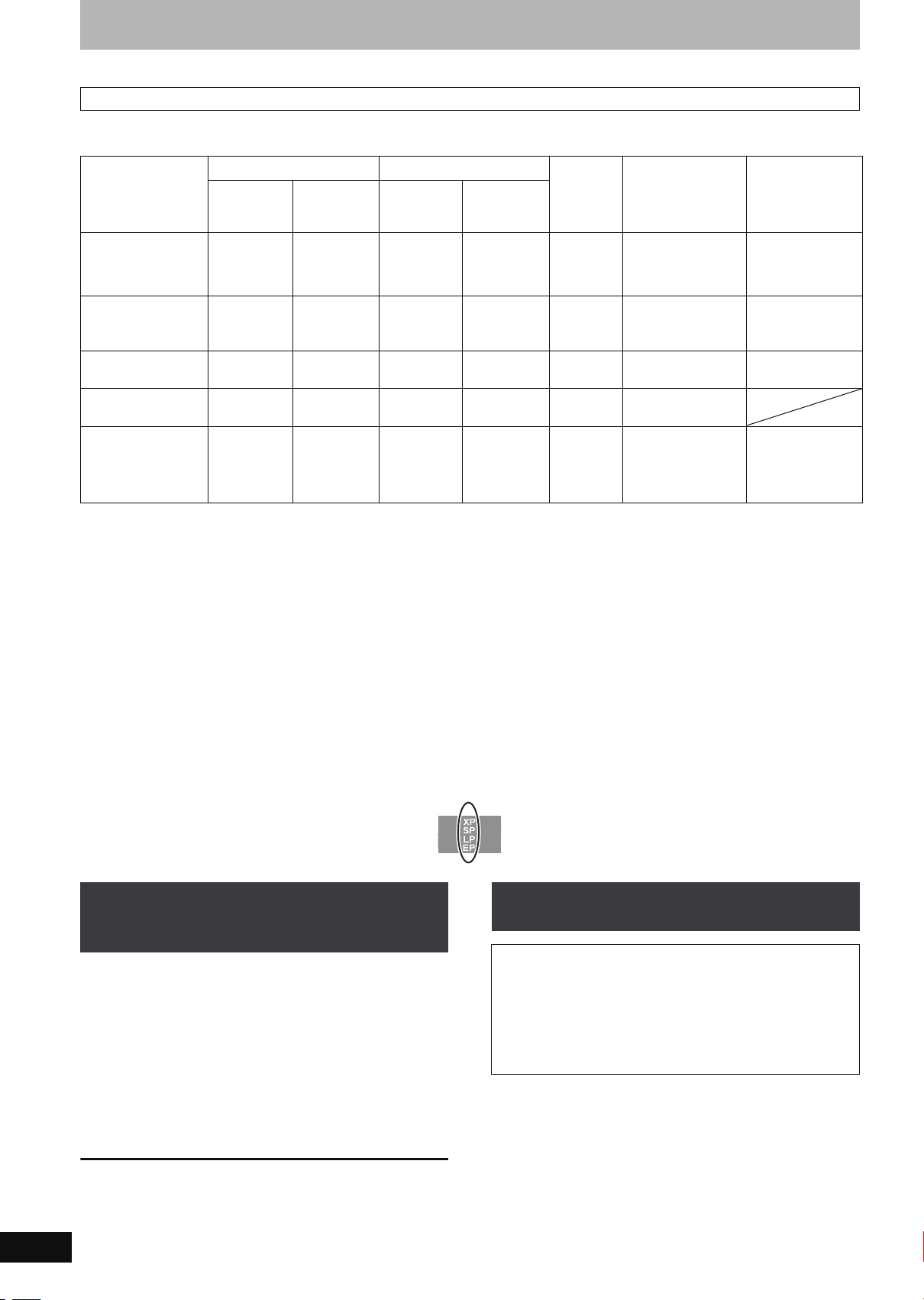
Optagelse af fjernsynsprogrammer
Se referencevejledningen på side 26.
Optagelses-indstillinger og cirka optagetider
Afhængigt af indholdet, der bliver optaget, kan optagetiden være kortere end angivet
(tiderne i denne oversigt er et skøn).
HDD DVD-RAM DVD-R
Optageindstilling
XP
(optageindstilling
for
højkvalitetsbilleder
SP
(standardoptageindstilling)
LP (lang
optageindstilling)
EP (ekstra lang
optageindstilling)
FR (fleksibel
optageindstilling)
§1
Det er ikke muligt at optage eller afspille uden afbrydelse fra den ene side af en dobbeltsidet disk til den anden.
§2
Når “Recording time in EP mode” er indstillet til “EP (6 Hours)” i Setup-menuen (➡ 67).
Lydkvaliteten bliver bedre, når “EP (6 Hours)” anvendes, end når “EP (8 Hours)” anvendes.
§3
Du kan ikke optage direkte til DVD-R DL- og +R DL-diske med dette apparat. Tabellen viser optagetiden under kopiering.
[+R]DL] Du kan ikke kopiere i tilstanden “EP” eller “FR (optagelser på 5 timer eller derover)”.
§4
Under optagelse til HDD i indstillingen “EP” eller “FR (optagelser på 5 timer eller længere)” kan du ikke udføre
+R DL- eller +RW-diske.
≥[RAM] Når der optages til DVD-RAM ved hjælp af tilstanden “EP (8 Hours)” er det ikke sikkert, at afspilning er mulig på DVD-afspillere, som er
kompatible med DVD-RAM. Anvend “EP (6 Hours)”-indstillingen, hvis afspilning skal ske på andet udstyr.
≥[HDD] Du kan optage op til 500 titler på HDD (ved vedvarende optagelse i længere tid, opdeles titlerne automatisk hver 8. time).
≥[RAM] [-R] [-RW‹V›] Du kan optage op til 99 titler på en disk.
≥[+R] [+RW] Du kan optage op til 49 titler på en disk.
)
[EX77]
(160 GB)
36 timer 55 timer 1 time 2 timer 1 time 1 time 45 min. 1 time 45 min.
70 timer 111 timer 2 timer 4 timer 2 timer 3 timer 35 min. 3 timer 35 min.
138 timer 222 timer 4 timer 8 timer 4 timer 7 timer 10 min. 7 timer 10 min.
284 timer
§4
§4
timer§2)
(212
Maks. 284
timer
[EX87]
(250 GB)
443 timer
(333 timer§2)
Maks. 443
timer
Enkeltsidet
(4,7 GB)
8 timer
(6 timer§2)
Maks. 8
timer
Dobbeltsidet
(9,4 GB)
16 timer
(12 timer§2)
Maks. 8
timer for en
side
§1
DVD-RW
+R
+RW
(4,7 GB)
8 timer
(6 timer§2)
Maks. 8
timer
DVD-R DL
(8,5 GB)
14 timer 20 min.
(10 timer 45 min.§2)
14 timer 20 min.
§3
høj-hastighedskopiering
§3
+R DL
(8,5 GB)
Cirka
9 timer med en
videokvalitet
svarende til LP-
indstilling.
til +R-,
FR (fleksibel optageindstilling)
Det er muligt at indstille FR (fleksibel optageindstilling) under overspilning eller programmering af timeroptagelser.
Apparatet vælger automatisk en optagehastighed mellem “XP” og “EP (8 Hours)”, der gør, at optagelserne rummes på den resterende diskplads
med den bedst mulige optagekvalitet.
Med for eksempel en 90 minutters optagelse til en ubrugt DVD-RAM, vil billedkvaliteten blive justeret til mellem “XP” og “SP”.
≥Når der optages til en HDD, vil billedkvaliteten automatisk blive justeret, så den passer nøjagtigt til en overspillet titel på en 4,7 GB disk.
≥Alle optageindstillinger fra “XP” til “EP” vises på displayet.
RECREC
Specifikation af det tidspunkt, hvor
optagelsen skal stoppes —One Touch-
Optageindstillinger til
højhastighedskopiering
optagelse
[HDD] [RAM] [-R] [-RW‹V›] [+R] [+RW]
Under optagelse
Tryk på [¥ REC] på hovedenheden for at vælge
optagetiden.
≥Du kan specificere op til 4 timer senere.
≥Apparatets display skifter som vist herunder.
OFF 0:30 ""# OFF 1:00 ""# OFF 1:30 ""# OFF 2:00
^" Tæller (annullér) ,"" OFF 4:00 ,"" OFF 3:00 ,}
≥Denne virker ikke under timeroptagelser (➡ 30) eller under brug af
Flexible Recording (fleksibel optagelse) (➡ 29).
≥Apparatet slukker automatisk på det tidspunkt, der er angivet for
stop af optagelse.
Når der kopieres med høj hastighed til DVD-R, DVD-R DL,
DVD-RW (DVD-Video-format), +R, +R DL og +RW, skal “Rec
for High Speed Copy” indstilles til “On”, før der kopieres til
➡
harddisken (standardindstillingen er “On”
Der er dog nogle begrænsninger:
Der henvises til “Valg af lyd til optagelse (kun analoge
udsendelser)” og “Om skærmformat ved optagelse af et program”
for yderligere oplysninger (➡ 8).
67)
[Bemærk]
Hvis du ikke vil kopiere titler i højhastighedsfunktion til DVD-R, DVDR DL, DVD-RW (DVD-Video-format), +R, +R DL og +RW, skal du
indstille “Rec for High Speed Copy” til “Off”.
RQT8868
28
For at annullere
Tryk på [¥ REC] på hovedenheden flere gange, indtil tælleren vises.
≥Tidspunktet for stop af optagelse annulleres, men optagelsen
fortsætter.
Sådan stoppes optagelsen
Tryk på [∫].
Page 29

Fleksibel optagelse (FR)
Flexible Rec
Start Cancel
Record in FR mode.
Set rec. time
8 Hour 00 Min.
Maximum rec. time
8 Hour 00 Min.
(Optagelse, der rummes på den resterende diskplads)
[HDD] [RAM] [-R] [-RW‹V›] [+R] [+RW]
Apparatet indstiller den bedst mulige billedkvalitet, der passer til
optagelsen inden for den resterende diskplads. Optageindstillingen
bliver FR-indstilling.
∫ Det er nyttigt at anvende “Flexible Rec” i den
slags situationer.
[RAM] [-R] [-RW‹V›] [+R] [+RW]
≥Når den ledige plads på disken gør det svært at vælge en
passende optageindstilling
≥Når du ønsker at optage et langt program med den bedst mulige
billedkvalitet
[HDD]
≥Når du ønsker at optage en titel til HDD, så den derefter kan
kopieres til at passe til en 4,7 GB disk.
≥Du behøver ikke redigere den optagne titel eller ændre
optageindstillingen under kopiering for at tilpasse diskpladsen.
f.eks. optagelse af et 90-minutters program til disk
Hvis du vælger XP-indstilling, kan programmet ikke være på én disk.
Hvis du forsøger at optage et 90
minutters program i XP-indstilling, er
det kun de første 60 minutter, der kan
4,7GB
DVD-RAM
Hvis du vælger SP-indstilling, kan programmet være på en disk.
Hvis du vælger “Flexible Rec”, tilpasser programmet det
perfekt til en disk.
4,7GB
DVD-RAM
4,7GB
DVD-RAM
være på disken, og de sidste 30
minutter bliver ikke optaget.
≥
Det er nødvendigt med en anden
disk.
Der vil dog være 30 minutters
diskplads tilovers.
5 Når du ønsker at starte optagelse
Tryk på [3, 4, 2, 1] for at vælge
“Start”, og tryk på [OK].
≥Optagelsen begynder.
≥Alle optageindstillinger fra XP til EP vises på
displayet.
For at forlade skærmen uden
optagelse
Tryk på [RETURN].
Sådan stoppes optagelsen midtvejs
Tryk på [∫].
Sådan vises den resterende tid
Tryk på [STATUS ].
Resterende
tid af
optagelse
Afspilning mens der optages
[HDD] [RAM]
Afspilning fra begyndelsen af titlen, du optager —
Chasing-afspilning
Tryk på [1] (PLAY) under optagelse.
Der er ikke nogen lydudgang under søgning fremad eller tilbage.
Sådan stoppes afspilning
Tryk på [∫].
Sådan stoppes optagelsen
Tryk på [∫] 2 sekunder efter afspilning stopper.
Sådan stoppes timeroptagelse
2 sekunder efter afspilning stopper
1 Tryk på [∫].
2 Tryk på [2, 1] for at vælge “Stop Recording”, og tryk på [OK].
f.eks. HDD
HDD
REC 0:59
21 DVB
ABC1
L R
XP
SP
LP
EP
Optagelse af fjernsynsprogrammer
4,7GB
DVD-RAM
Nødvendig plads til optagelse
Forberedelse
≥Vælg den kanal til optagelse på den eksterne udgang.
≥Tryk på [DRIVE SELECT] for at vælge HDD- eller DVD-drev.
1 Tryk på [FUNCTION MENU].
2 Tryk på [3, 4] for at vælge “To
Others”, og tryk på [OK].
3 Tryk på [3, 4] for at vælge “Flexible
Rec”, og tryk på [OK].
Maksimal optagetid
Dette er den maksimale
optagetid i indstillingen EP
(8 Hours).
4 Tryk på [2, 1] for at vælge “Hour” og
“Min.”, og tryk på [3, 4] for at
indstille optagetiden.
≥Du kan også indstille optagetiden med talknapperne.
≥Du kan ikke optage mere end 8 timer.
Afspilning af tidligere optaget titel under optagelse
—Samtidig optagelse og afspilning.
≥Du kan også ændre drevet og afspille under optagelse. Tryk på
[DRIVE SELECT].
1 Tryk på [DIRECT NAVIGATOR] under
optagelse.
2 Tryk på [3, 4, 2, 1] for at vælge
titel, og tryk på [OK].
≥Der er ikke nogen lydudgang under søgning fremad eller
tilbage.
Sådan stoppes afspilning
Tryk på [∫].
Sådan forlades Direct Navigator-skærmen
Tryk på [DIRECT NAVIGATOR].
Sådan stoppes optagelsen
Efter afspilning er stoppet
1 Tryk på [DIRECT NAVIGATOR] for at forlade skærmen.
2 Hvis optagelsen er på et andet drev
Tryk på [DRIVE SELECT] for at vælge optagedrevet.
3 Tryk på [∫].
Sådan stoppes timeroptagelse
Efter afspilning er stoppet
1 Tryk på [DIRECT NAVIGATOR] for at forlade skærmen.
2 Hvis optagelsen er på et andet drev
Tryk på [DRIVE SELECT] for at vælge optagedrevet.
3 Tryk på [∫].
4 Tryk på [2, 1] for at vælge “Stop Recording”, og tryk på [OK].
[Bemærk]
“Chasing-afspilning” og “Samtidig optagelse og afspilning” kan kun
anvendes med programmer med samme kodningssystem (PAL/
NTSC).
RQT8868
29
Page 30

Timeroptagelse
TIME SLIP
DISPLAY
STATUS
DIRECT TV REC
EXT LINK
REC MODE
REC
MANUAL SKIP
CREATE
CHAPTER
F
U
N
C
T
I
O
N
M
E
N
U
D
I
R
E
C
T
N
A
V
I
G
A
T
O
R
G
U
I
D
E
RETURN
PLAY/x1.3
PAUSE
STOP
SLOW/SEARCH
SKIP
ShowView
CH
PAG E
SELECT
INPUT
0
9
8
7
6
54
3
2
1
CH
AV
¦
TV
DRIVE
SELECT
¦
DVD
VOL
DELETE
PROG/CHECK
EXIT
OK
OPTION
Timer
Recording
1:58 SP
DVD
30:24 SP
HDDRemain
12:54:00 15. 7. TUE
Mode
StopStartNameName Date
HDD
DVD
17:0016:0015. 7. TUE SPHDD
1 ARD
Programme Name
Fliege-Die Talkshow
g
Í/I
¦DVD
DRIVE
SELECT
Talknapper
DELETE
STATUS
,,,
_
w
GUIDE
OK
∫
W X
CH
9:
ShowView
PROG/CHECK
INPUT SELECT
EXIT
CH
OPEN/CLOSE
REC
¥ REC
1 Tryk på [GUIDE].
TV Guide:
ABC 1
Sat 13.01.
SELECT
Landscape
Time:
ABC 1
ABC 2
TIMER REC
RETURN
Emmerdale
News
News
+24 Hr
Guide
Info
Sat 13.01.07 19:45
Prog. Type
All Types
: In today’s show we will...
Prog. Type
Change Display Mode
Profile
TV
Profile
Page
News
Page
2 Tryk på den “blå” knap.
3 Tryk på [3, 4] for at vælge profil
(➡ 31), og tryk på [OK].
4 Tryk på [3, 4, 2, 1] for at vælge
program.
5 Tryk på [OK].
RQT8868
30
OPTION
“Rød”
“Grøn”
q REC
REC MODE
AUDIO
TEXT
STTL
RETURN
“Blå”
“Gul”
EXT LINK
STTL
Se også “Vigtige bemærkninger vedrørende optagelse” (➡ 8).
Afhængigt af disktypen, der anvendes til optagelse, eller
udsendelsestypen kan der være restriktioner for den titel, du forsøger at
optage.
≥Du kan indtaste op til 32 programmer i op til en måned forud
(hvert daglige eller ugentlige program tæller for ét program).
[RAM] [-RW‹V›] [+R] [+RW]
≥Formatering er nødvendig for at anvende en ny disk.
Forberedelse
≥Tænd for fjernsynet og vælg den rette videoindgang, så den
passer til apparatets tilslutninger.
≥Hvis du optager til DVD, skal du sætte en disk i, som kan anvendes
til optagelse (➡ 26).
≥Sørg for, at urets indstillinger er korrekte (➡ 75).
Anvendelse af TV Guide-systemet til
udførelse af timeroptagelser (kun
digitale udsendelser)
Systemet TV Guide giver programinformation fra den digitale station,
som vises på fjernsynet, i lighed med fjernsynsoversigten i et
ugeblad. Indstilling af optagelse af en udsendelse er også nemt.
Vælg ganske enkelt det ønskede program fra den viste liste. Du kan
også søge efter ønskede programmer alfabetisk eller ved kun at vise
programmerne i en vis kategori.
[Bemærk]
≥Hvis apparatet afbrydes fra el-nettet, mistes alle programdata.
≥Programlisten er tilgængelig lige efter, apparatet har fundet en
digital station og indlæst oplysningerne i hukommelsen. Denne
proces kan tage noget tid, afhængigt af den pågældende station.
≥Programmets listedata downloades uafbrudt i baggrunden, når der
tændes for apparatet. Det betyder, at programlisten somme tider
ændrer sig, mens du kigger på den.
≥Analoge udsendelser kan optages manuelt eller med S
systemet (➡ 32).
≥Programinformation om analoge udsendelser vises ikke i TV
Guide-systemet, og “No information available for analogue
services” vises.
≥Du kan ikke skifte undertekster under timeroptagelse.
Før anvendelse af TV Guide-systemet.
Fjernsynsprogramliste vises ikke umiddelbart efter, du har
anskaffet dette apparat.
HOWVIEW-
STTL
OFF
TV : ARD
[Bemærk]
≥Tv-guidesystemets programinformation er eventuelt ikke
korrekt. Det anbefales, at ændre start- og sluttidspunkter og
derved give en margin på nogle få minutter. (➡ 32, højre
spalte, trin 3).
6 Tryk på [OK].
≥Timerprogrammet gemmes, og timerikonet vises.
≥Hvis du har indstillet “Channel Lock” (➡ 76), vises den
firecifrede PIN indgangsskærm. Tryk på talknapperne for at
indtaste din firecifrede PIN, og tryk på [OK].
15:30 16:00 16:30
Abenteuer...
Fliege-Die Talkshow
&
“F” lyser på apparatets display som indikering af, at standby
til timeroptagelse er aktiveret.
Gentag trin 2-6 for at programmere andre optagelser.
Tryk på [Í DVD] for at slukke for apparatet.
[Bemærk]
Hvis “NTSC” er blevet valgt for “TV System” (➡ 74), kan TV Guidesystemet ikke anvendes.
∫ Sådan annulleres optagelsen på TV Guide-
skærmen
1 Tryk på [3, 4, 2, 1] for at vælge programmet i TV Guide, og
tryk på [OK].
(En bekræftelsesskærm vises.)
2 Tryk på [2] for at vælge “Yes”, og tryk på [OK]. (“F” i TV Guide
forsvinder).
[Bemærk]
Du kan ikke annullere timeroptagelse på tv-guideskærmen under
timeroptagelse.
∫
Når apparatet viser “No information available for
analogue services” eller den tomme TV Guide-liste
TV Guide:
Landscape
ABC 1
Sat 13.01.
Time:
ABC 1
ABC 2
≥Nogle digitale udsendelser sender eventuelt ikke nogen
programinformation.
Indstil timeroptagelse manuelt (➡ 32).
[Bemærk]
Modtagelse af TV Guide-systemdata er kun muligt gennem
apparatets antenneindgang. Modtagelse af TV Guide-data via
eksternt tilsluttede satellitmodtagere er ikke mulig.
Prog. Type
All Types
Sat 13.01.07 19:45
Profile
TV
Timerikon
Feltet “tom”
Page 31

∫ Sådan annulleres optagelsen, når den allerede
er begyndt (➡ 33)
∫
Sådan ophæves optagelsesstandby på apparatet
(
➡
33)
∫ Bemærkninger vedrørende timeroptagelse
(➡ 33)
Betjeninger i TV Guide-systemet
Grundlæggende betjeninger
Tryk på [GUIDE] for at skifte mellem Landscape-visning
og Portrait-visning.
Landscape-visning
Portrait-visning
TV Guide:
ABC 1
Sat 13.01.
ABC 1
ABC 2
SELECT
TV Guide:
ABC 1
Sat 13.01.
ABC 1 ABC 2
Landscape
Emmerdale
Time:
TIMER REC
RETURN
Portrait
News
News
+24 Hr
Guide
Info
Prog. Type
All Types
Sat 13.01.07 19:45
Prog. Type
All Types
: In today’s show we will...
Prog. Type
Change Display Mode
Profile
TV
Profile
Sat 13.01.07 19:45
Profile
TV
Page
Page
News
Valg af programmer fra den ønskede programtype
eller profil
Denne funktioner viser en TV Guide-liste, der er sorteret efter
programtype (f.eks. film, sport) eller profil (f.eks. fjernsyn, radio).
1 Sådan vælges programtype
Tryk på den “gule” knap.
Prog.Type
All Types
All Types
Movies
News
Entertainment
Sport
Children’s
Music
Art/Culture
Social/Economics
Education
Lifestyle
Sådan vælges profil
Tryk på den “blå” knap.
Profile
TV
TV
Radio
Others
Profile 1
Profile 2
Profile 3
Profile 4
Alle fjernsynskanaler
Alle radiokanaler
Dataudsendelser osv.
Du kan registrere dine favoritstationer her for
hurtigt at vælge dem (➡ 71).
2 Tryk på [3, 4] for at vælge det
ønskede element.
Timeroptagelse
Sådan skifter du
kanaler
Visning af
programliste for en
anden dag
Sådan skimmer du
igennem TV Guidelisten
Sådan kan du se
programinformation
(Programmer med
symbolet )
SELECT
-24 Hr
TIMER REC
RETURN
+24 Hr
Guide
Prog. Type
Info
Change Display Mode
Profile
Page
Page
Landscape-visning
Tryk på [3, 4] for at vælge en kanal.
Portrait-visning
Tryk på [2, 1] for at vælge en kanal.
TV Guide-listen for kanalen vises.
≥Gå 24 timer frem
Tryk på den “grønne” knap for at gå én
dag frem.
≥Gå 24 timer tilbage
Tryk på den “røde” knap.
Du kan kun gå tilbage til den aktuelle
dato. Gammel information kan ikke vises.
Tryk på [WXCH].
Tryk p å [S TATUS ].
Ekstrainformation (programnavn,
programvarighed, sendetid, beskrivelse)
er tilgængelig for disse programmer
TV Guide
Sat 13.01.
Spending Other People’s Money
ABC ONE, Lifestyle
19:30-20:00. 30min.
A flashy car salesman loses his cool when stingy friend
takes over his wallet. He’s lorced to sell his possessions
at a car boot sale to pay for food.
TIMER REC
RETURN
Sat 13.01.07 19:45
Return to List
.
Tryk på [3, 4] for at rulle op og ned.
Visning af andre sider
Tryk på [CH W] (forrige) eller [X CH]
(næste).
Tryk på [STATUS ] igen for at vende
tilbage til programlisten.
3 Tryk på [OK].
≥Der vises en liste med alle programmerne for det valgte
element.
≥Når du vælger Landscape-visning, viser apparatet de
programmer, der ikke hører ind under den valgte
programtype, i gråt.
TV Guide:
ABC 1
Sat 13.01.
SELECT
Landscape
Time:
ABC 1
ABC 2
TIMER REC
RETURN
Emmerdale
News
News
+24 Hr
Guide
Info
Sat 13.01.07 19:45
Prog. Type
News
: In today’s show we will...
Prog. Type
Change Display Mode
Profile
TV
Profile
f.eks.programtypen
News
Page
Page
“News” er valgt i
trin 2 for
Landscapevisningen.
[Bemærk]
Tv-stationerne fordeler individuelle programmer til aktuelle
områder. Denne funktion virker ikke korrekt, medmindre
oplysningerne, der skelner mellem programtypen og profiler,
som sendes fra tv-stationer, er korrekte.
4 Tryk på [3, 4, 2, 1] for at vælge
program.
For at vende tilbage til den forrige TV Guide-liste, før du har
valgt programtype eller profiler
Vælg element i trin 2, som vist herunder.
Programtype: “All Types”
Profil: “TV”, “Radio” eller “Others”
For at vende tilbage til den forrige skærm
Tryk på [RETURN].
For at forlade skærmen
Tryk på [EXIT].
RQT8868
31
Page 32

Timeroptagelse
Input ShowView Number 0-9, and press OK.
ShowView
Record
1:58 SP
DVD
30:24 SP
HDDRemain
12:53:00 15. 7. TUE
Timer
Recording
1:58 SP
DVD
30:24 SP
HDDRemain
12:54:00 15. 7. TUE
Mode
StopStartNameName Date
HDD
DVD
17:0016:0015. 7. TUE SPHDD
903 EUROS
Programme Name
1
12:56:00 15. 7. TUE
Mode
Stop
STTL
HDD
DVD
HDD
Drive
space
SP
OK
20:00
OFF
Programme
Timer
Recording
1:58 SP
DVD
30:24 SP
HDDRemain
12:54:00 15. 7. TUE
Mode
StopStartName Date
STTL
HDD
DVD
22:3022:0015. 7. TUE OFFHDD
1 ARD
Programme Name
SP
Se referencevejledningen på side 30.
Brug af SHOWVIEW-nummer til
timeroptagelse
Indtastning af SHOWVIEW-numre er en nem måde at bruge
timeroptagelse. Du kan finde numrene i tv-optagelseslisterne i aviser
og blade.
[Bemærk]
HOWVIEW-systemet understøtter ikke digitale udsendelser.
S
1 Tryk på [ShowView].
2 Tryk på talknapperne for at indtaste
SHOWVIEW-nummeret.
Tryk på [2] for at gå tilbage og rette et ciffer.
3 Tryk på [OK].
STTL
OFF
TV :
≥Bekræft programmet (start- og sluttidspunkt) ved hjælp af tv-
oversigter osv., og foretag evt. rettelser ved hjælp af
[3, 4, 2, 1] (➡ højre spalte, trin 3).
≥Hvis “-- ---” vises i “Name”-spalten, kan timeroptagelse ikke
indstilles. Tryk på [3, 4] for at vælge den ønskede
programposition. Efter at have indtastet oplysningerne for en
fjernsynsstation, bliver den lagret i apparatets hukommelse.
4 Tryk på [OK].
Timerprogrammet gemmes, og timerikonet vises.
No.
Name
Timerikon
“F” lyser på apparatets display som indikering af, at standby
til timeroptagelse er aktiveret.
Gentag trin 1-4 for at programmere andre optagelser.
Tryk på [Í DVD] for at slukke for apparatet.
∫ Sådan annulleres optagelsen, når den allerede
er begyndt (➡ 33)
∫ Sådan ophæves optagelsesstandby på
apparatet (➡ 33)
∫ Bemærkninger vedrørende timeroptagelse
(➡ 33)
01
&
ARD
Kontrollér, at “OK” vises
(➡ 34).
Manuel programmering af
timeroptagelser
1 Tryk på [PROG/CHECK].
Timer
Recording
No.
Name
30:24 SP
HDDRemain
StopStart
Date
New Timer Programme
DVD
12:56:00 15. 7. TUE
HDD
Mode
DVD
STTL
1:58 SP
Drive
space
2 Tryk på [3, 4] for at vælge “New
Timer Programme”, og tryk på [OK].
3 Tryk på [1] for at gå gennem
elementerne, og skift post med
[3, 4].
TV : ARD
≥Når “Name” er valgt, kan du trykke på den “blå” knap for at
ændre profil [f.eks. fjernsyn, radio Edit Profiles skærm
(➡ 71)], og derefter trykke på [3, 4] for at vælge den kanal,
du ønsker at optage.
≥Hold [3, 4] nede for at ændre Start (starttidspunkt) og Stop
(sluttidspunkt) i intervaller på 30 minutter.
≥Du kan også indstille Name (programposition/tv-
stationsnavn), Date, Start (starttidspunkt) og Stop
(sluttidspunkt) med talknapperne.
≥Date
[.
Dato: Dags dato op til én måned senere minus én
l
;:
l
Daglig
l
programmering:
l
;:
a.
Ugentlig
programmering:
≥Du kan også trykke på [DRIVE SELECT] for at vælge
optagedrevet.
Når optagedrevet er “DVD”, og programmet ikke kan
rummes, vil optagedrevet automatisk blive ændret til “HDD”
(➡ 34, Afhjælpningsoptagelse).
≥Du kan også trykke på [REC MODE] for at ændre
optagelsesindstillingen.
≥[HDD] RENEW (Automatisk fornyelsesoptagelse) (➡ 34)
ON!)OFF
≥Programme Name
Tryk på [2, 1] for at vælge “Programme Name”, og tryk på
[OK] (➡ 61, Indtastning af tekst).
≥STTL (undertekster) (kun digital udsendelse)
ON!)OFF
Når spalten “Name” er indstillet i AV1, AV2 eller AV3, er On/
Off-indstillingen utilgængelig.
Du kan også trykke på [STTL ] for at skifte “STTL”indstilling.
Når der er flere sprog, kan du vælge undertekst (➡ 45, DVB
Subtitle).
dag
SUN-SAT>MON-SAT>MON-FRI
SUN>--->SAT
RQT8868
32
Page 33

4 Tryk på [OK].
e
12:56:00 15. 7. TUE
Mode
Stop
STTL
HDD
DVD
HDD
Drive
space
SP
OK
20:00
OFF
≥Timerprogrammet gemmes, og timerikonet vises.
≥Hvis du har indstillet “Channel Lock” (➡ 76), vises den
firecifrede PIN indgangsskærm. Tryk på talknapperne for at
indtaste din firecifrede PIN, og tryk på [OK].
No.
Nam
Timerikon
“F” lyser på apparatets display som indikering af, at standby
til timeroptagelse er aktiveret.
&
01
ARD
Sådan annulleres optagelsen, når den
allerede er begyndt
1 Mens apparatet er tændt
Tryk på [DRIVE SELECT] for at vælge
optagedrev, og tryk på [∫].
Stop Recording
Timer recording in progress.
Stop this timer recording?
It will be cancelled if you stop.
Stop Recording
SELECT
Cancel
RETURN
OK
Timeroptagelse
Kontrollér, at “OK” vises
(➡ 34).
Gentag trin 2-4 for at programmere andre optagelser.
Tryk på [Í DVD] for at slukke for apparatet.
∫ Sådan annulleres optagelsen, når den allerede
er begyndt (➡ højre)
∫ Sådan ophæves optagelsesstandby på
apparatet (➡ højre)
∫ Bemærkninger vedrørende timeroptagelse
(➡ højre)
2 Tryk på [2, 1] for at vælge “Stop
Recording”, og tryk på [OK].
Hvis du stopper en timeroptagelse, annulleres den. Hvis du
har indstillet en ugentlig eller daglig timeroptagelse,
genoptages optagelsen dog fra næste gang timeroptagelsen
næste indstilling.
Sådan ophæves optagelsesstandby på
apparatet
Selv når der er slukket for apparatet, kan du få vist
timeroptagelseslisten ved at trykke på [PROG/CHECK].
1 Tryk på [PROG/CHECK].
2 Tryk på [3, 4] for at vælge program,
og tryk på den “røde” knap.
≥Timerikonet forsvinder “F” (➡ 34) fra timeroptagelseslisten.
≥Du kan ikke annullere standbyfunktionen til en
timeroptagelse, hvis blot ét timerikon “F” (➡ 34) stadig er på
timeroptagelseslisten.
≥Tryk på den “røde” knap igen for at aktivere
standbyfunktionen til timeroptagelse.
Bemærkninger vedrørende
timeroptagelse
≥Når en timeroptagelse er indstillet, kan de DVD'er, der blev optaget
ved hjælp af et andet tv-system ikke afspilles, medmindre tvsystemet er ændret i Setup-menuen (➡ 74), eller timeroptagelse er
fuldført eller er blevet annulleret.
≥Timeroptagelser er aktiverede, uanset om apparatet er tændt eller
slukket.
≥Timeroptagelser begynder, ved det indstillede tidspunkt - selv
under afspilning.
≥Timeroptagelser begynder ikke under redigering eller kopiering i
normal hastighed (➡ 53).
≥Hvis apparatet tændes, når timeroptagelsen begynder, forbliver det
tændt efter optagelsen. Det slukker ikke automatisk. Du kan
slukke for apparatet under timeroptagelse.
≥Hvis apparatet ikke er i standbyfunktion til timeroptagelse mindst
10 minutter før det programmerede starttidspunkt for
timeroptagelse, blinker “F” på apparatets display.
≥Når du programmerer flere efterfølgende timeroptagelser til at
starte umiddelbart efter den forrige afslutter, kan apparatet ikke
optage først del af de senere programmer.
Program
Program
Ikke optaget
Optaget Optaget
RQT8868
33
Page 34

Timeroptagelse
Timer
Recording
1:58 SP
DVD
30:24 SP
HDDRemain
12:54:00 15. 7. TUE
STTL
StopStartName Date
HDD
DVD
22:3022:00SUN HDD
1 ARD
Programme Name
OFF
RENEW
ON
Se referencevejledningen på side 30.
Kontrollér, modificér eller slet et
program
Selv når der er slukket for apparatet, kan du få vist
timeroptagelseslisten ved at trykke på [PROG/CHECK].
Tryk på [PROG/CHECK].
Ikoner
F Standbyfunktion for timeroptagelse er aktiveret
[ Programmet er i gang med optagelse.
W Tiderne overlapper dem i et andet program. Optagelse
af programmet med det senere starttidspunkt
begynder, når optagelse af det tidligere program
afsluttes.
Du stoppede en ugentlig eller daglig timeroptagelse.
*
Ikonet forsvinder næste gang, timeroptagelsen
begynder at optage.
F Disken var fuld, så programmet kunne ikke optage.
Programmet var kopibeskyttet, så det blev ikke optaget.
X Programmet kunne ikke fuldføre optagelse, da disken
er snavset eller af en anden grund.
Timerprogrammer, der er indstillet til Automatisk
fornyelsesoptagelse (➡ højre).
Tilter, der er blevet omdirigeret til HDD
(vises under optagelse)
HDD Optagedrev indstillet til HDD
DVD Optagedrev indstillet til DVD
Afhjælpningsoptagelse
Når optagedrevet er “DVD”, og der ikke er tilstrækkelig plads tilbage,
skifter optagelsen automatisk til “HDD”. Hvis der ikke er nogen disk i
bakken, eller hvis der ikke kan optages på disken, eller
timeroptagelsen begynder under overspilning, vil optagedrevet blive
ændret til HDD.
≥Den direkte navigatør (Direct Navigator) viser, hvilke programmer,
der blev afhjælpningsoptaget (“ ” vises). (➡ 36).
≥Hvis den resterende tid på HDD er utilstrækkelig, vil så meget som
muligt af programmet blive optaget på HDD.
Automatisk fornyelsesoptagelse
[HDD]
Hvis du gentagne gange optager et program på HDD hver dag eller
hver uge ved hjælp af timeroptagelse, vil apparatet optage det nye
program over det gamle.
Denne funktion kan kun anvendes, når ugentlig eller daglig
optagelse er valgt.
1 Tryk på [PROG/CHECK].
2 Tryk på [3, 4] for at vælge program,
og tryk på [OK].
3 Tryk på [2, 1] for at vælge “RENEW”-
spalte.
Timer
Recording
No.
Press OK to store new programme.
Name
OK
RETURN
Date
New Timer Programme
30:24 SP
HDDRemain
StopStart
1:58 SP
DVD
12:56:00 15. 7. TUE
HDD
Mode
DVD
STTL
Drive
space
Meddelelse vist i “Drive space”-linjen
OK: Vises, hvis optagelsen kan være på den
> (Dato): Ved daglige eller ugentlige optagelser, viser
Relief: Timerprogrammer, der bliver
resterende plads.
displayet, i hvor lang tid disse optagelser kan
foretages (op til maksimum en måned fra det
aktuelle øjeblik) baseret på den resterende tid
på disken.
! : Det kan muligvis ikke være muligt at optage,
hvis:
≥der ikke er nok plads tilbage
≥antallet af mulige titler har nået maksimum
afhjælpningsoptaget til HDD.
4 Tryk på [3, 4] for at vælge “ON”, og
tryk på [OK].
Mode
SP
TV : ARD
[Bemærk]
≥Hvis et program, som er indstillet til automatisk
fornyelsesoptagelse, er beskyttet eller under afspilning fra HDD´en
eller under kopiering, overskrives programmet ikke. I stedet
gemmes programmet, som er indstillet til optagelse, som et
separat program, og dette program er det eneste, som overskrives,
når den næste automatiske fornyelsesoptagelse finder sted.
≥Afspilningslister ud fra programmer, der er indstillet til automatisk
fornyelsesoptagelse, slettes sammen med den automatiske
fornyelse.
≥Hvis der ikke er plads nok på HDD'en, bliver programmet muligvis
ikke helt optaget.
RQT8868
34
∫ Sådan ændres et program
Tryk på [3, 4] for at vælge program, og tryk på [OK]. (➡ 32,
højre spalte, trin 3)
∫ Sådan slettes et program
Tryk på [3, 4] for at vælge program, og tryk på [DELETE ¢].
Du kan også slette et program ved at følge nedenstående trin
1 Tryk på [3, 4] for at vælge program, og tryk på [OPTION].
2 Tryk på [3, 4] for at vælge “Delete”, og tryk på [OK].
∫ Sådan forlades timeroptagelseslisten
Tryk på [PROG/CHECK].
Programmer, der ikke kunne optages, slettes fra
timeroptagelseslisten klokken 4 to dage senere.
Page 35

Optagelse af udsendelser fra eksternt udstyr
[HDD] [RAM] [-R] [-RW‹V›] [+R] [+RW]
Se også “Vigtige bemærkninger vedrørende optagelse”
(➡ 8).
Foretag timeroptagelser på fjernsynet
(f.eks. af digitale udsendelser)
For at lave en timeroptagelse med dit fjernsyn, skal du tilslutte til et
fjernsyn med en Q Link-funktion (➡ 18), du kan anvende til indstilling
af timeroptagelser ved hjælp af et fuldt monteret 21-benet Scartkabel (➡ 14).
1 Timerprogrammering på fjernsynet.
2 Tryk på [DRIVE SELECT] for at vælge
HDD- eller DVD-drev.
Hvis du valgte DVD-drev, skal du indsætte en disk (➡ 26).
3 Sluk for apparatet.
Starten og afslutning på optagelsen kontrolleres af fjernsynet.
Sådan stoppes optagelsen
Tryk på [∫].
[Bemærk]
≥Programmer optages som én titel på dette apparat, når
sluttidspunktet for den tidligere timeroptagelse og starttidspunkt på
den efterfølgende timeroptagelse er tæt på hinanden.
[HDD] [RAM] For at dele titlerne se “Divide Title” (➡ 47).
Optagelse fra digital satellitmodtager
eller analog dekoder
Forberedelse
≥Tilslut en digital satellitmodtager eller analog dekoder til apparatets
indgangsterminaler (➡ 15).
≥Når udgangssignalet fra det eksterne udstyr er NTSC, skal du
ændre “TV System” til “NTSC” i Setup-menuen (➡ 74).
Dette apparat kan ikke optage NTSC-signaler til diske, der allerede
indeholder PAL-signaloptagelser (begge typer kan imidlertid
optages på HDD).
≥Tryk på [DRIVE SELECT] for at vælge HDD- eller DVD-drev.
1 Mens den er stoppet
Tryk på [INPUT SELECT] for at slette
indgangskanalen for det udstyr, du
har tilsluttet.
f.eks. hvis du har tilsluttet til AV2 indgangsterminaler, skal du
vælge “A2”.
2 Tryk på [REC MODE] for at vælge
optageindstilling.
3 Vælg kanal på det andet udstyr.
4 Tryk på [¥ REC].
Optagelsen begynder.
Sammenkædede timeroptagelser med
eksternt udstyr (digital
satellitmodtager) — EXT LINK
Sådan optages programmer fra en digital satellitmodtager ved hjælp
af timerprogrammering
Forberedelse
≥Sørg for, at du tilslutter AV2 indgangsterminalen på dette apparat til
Scart-terminalen på en videobåndoptager eller en digital
satellitmodtager med et 21-benet Scart-kabel (➡ 15).
≥Indstil “AV2 Input” til at passe det tilsluttede udstyr i Setup-menuen
(➡ 70).
≥Indstil “Ext Link” til at passe det tilsluttede udstyr i Setup-menuen
(➡ 70).
1 Timerprogrammering på det eksterne
udstyr.
2 Tryk på [DRIVE SELECT] for at vælge
HDD- eller DVD-drev.
Hvis du valgte DVD-drev, skal du indsætte en disk (➡ 26).
3 Tryk på [EXT LINK].
Apparatet slukker, og “EXT-L” lyser på apparatets display som
indikering af, at standby til timeroptagelse er aktiveret.
Sådan annulleres ekstern betjening
Tryk på [EXT LINK] for at standse optagelsen eller annullere
standbyfunktionen for sammenkædet timeroptagelse.
≥For at forhindre utilsigtet betjening, skal du trykke på [EXT LINK]
for at annullere indstillingen, når optagelsen er afsluttet.
[Bemærk]
≥Denne funktion virker ikke med visse udstyr. Se i
betjeningsvejledningen til apparatet.
≥Starten af optagelser bliver i visse tilfælde ikke optaget korrekt.
≥Når “Ext Link” er indstillet til “Ext Link 2”, virker denne funktion ikke,
hvis indgangssignalet er NTSC.
≥Programmer optages som én titel på dette apparat, når
sluttidspunktet for den tidligere timeroptagelse og starttidspunkt på
den efterfølgende timeroptagelse er tæt på hinanden.
[HDD] [RAM] For at dele titlerne se “Divide Title” (➡ 47).
≥Når apparatet er i EXT LINK-standby (“EXT-L” vises på apparatets
display), kan TV Guide-dataene ikke downloades.
≥Når apparatet er i EXT LINK-standby eller -optagelse, er
videobilledet fra AV2-indgangsterminalen, uafhængigt af “AV1
Output”-indstillingen (➡ 69).
≥Under EXT LINK-standby eller -optagelse, er afspilning kun
tilgængelig fra det drev, der optager.
≥Når “EXT-L” lyser på apparatets display, er direkte tv-optagelse
utilgængelig.
≥Når apparatet er i EXT LINK-standby eller -optagelse, er det fleste
betjeninger på dette apparat forbudte ([< OPEN/CLOSE], [Í/I]
osv.). Under betjening skal du trykke på [EXT LINK] for at annullere
EXT LINK-standby eller -optagelse (apparatet tænder, og “EXT-L”
forsvinder).
≥Når “AV2 Connection” er indstillet til “Decoder”, er EXT LINK ikke
tilgængelig (➡ 70).
Timeroptagelse/Optagelse af udsendelser fra eksternt udstyr
Sådan springes der over uønskede dele
Tryk på [;] for at standse optagelsen midlertidigt (tryk igen for at
starte optagelse igen).
Sådan stoppes optagelsen
Tryk på [∫].
RQT8868
35
Page 36

Afspilning af optaget videomateriale/afspilning af kun-afspilning diske
DIRECT NAVIGATOR Title View
007 008
- - -
HDD
PICTURE
VIDEO
Instruktioner/bemærkninger vedrørende DVD-Audio gælder kun
for DMR-EX87-modellen.
Programmer i skærmformatet 16:9 optages i skærmformatet
4:3 i følgende tilfælde.
≥[-R] [-RW‹V›] Hvis du har optaget ved hjælp af optageindstillingen
≥Hvis du har optaget til en +R eller +RW.
≥Hvis du har optaget med “Aspect for Recording” indstillet til “4:3” i
Det kan være muligt at ændre skærmindstillingen på fjernsynet.
Se i betjeningsvejledningen til fjernsynet.
Forberedelse
≥Tænd for fjernsynet og vælg den rette videoindgang, så den
≥Tænd for apparatet.
1 Tryk på [DRIVE SELECT] for at vælge
2 Hvis du har valgt DVD-drevet
3 Tryk på [1](PLAY).
RQT8868
36
2
OPEN/CLOSE
REC
DVD
TV
¦
1
Talkna pper
DRIVE
SELECT
1
7
DELETE
SKIP
¦
2
54
8
0
AV
CH
3
6
ShowView
9
PROG/CHECK
INPUT
SELECT
SLOW/SEARCH
VOL
PAG E
CH
,
PAU SE
DIRECT
NAVIGATOR,
“Top Menu”
,,,
OK
OPTION
AUDIO, “Rød”
STATUS
OPTION
AUDIO
TEXT
STOP
REC
R
O
T
A
G
I
V
A
N
T
C
E
R
I
D
w
G
REC MODE
STTL
D
I
U
OK
CREATE
CHAPTER
DISPLAY
E
EXT LINK
PLAY/x1.3
EXIT
F
U
N
C
T
I
O
U
RETURN
MANUAL SKIP
DIRECT TV REC
TIME SLIP
N
M
E
N
“EP” eller “FR (optagelser på 5 timer eller derover)”.
menuen Setup (➡ 67).
Hvis du imidlertid har optaget til harddisken eller en DVD-RAM,
og “Rec for High Speed Copy” var indstillet til “Off” i menuen
Setup (➡ 67), vil skærmformatet stadig være 16:9.
passer til apparatets tilslutninger.
HDD- eller DVD-drev.
Indikatoren for HDD eller DVD lyser på apparatets display.
≥Det er muligt at se afspilning fra et drev, mens der optages til
et andet (redigering er ikke muligt).
Tryk på [< OPEN/CLOSE] på
hovedenheden for at åbne bakken og
indsætte en disk.
≥Tryk på knappen igen for at lukke bakken.
≥Når der anvendes 8 cm DVD-RAM eller 8 cm DVD-R, skal
disken fjernes fra kassetten.
∫ Kassetteplade
Indsæt med etiketten opad.
Automatisk funktion til valg af drev (➡ 26)
[HDD] [RAM] [-R] [-R]DL] [-RW‹V›] [+R] [+R]DL] [+RW] [-RW‹VR›]
Afspilning starter fra den senest optagede titel.
[DVD-V] [DVD-A] [CD] [VCD] og MP3
Afspilning starter fra begyndelsen af disken.
DivX
DivX Menuskærmen vises (➡ 40).
Indsæt med etiketten opad
Sæt helt ind
∫
3
,
3
,
RETURN
MANUAL SKIP
CREATE
CHAPTER
TIME SLIP
og pilen indad.
≥Når du anvender kassettediske med skrivespærren i
spærrestillingen (➡ 62), vil afspilningen automatisk
begynde, når disken sættes i apparatet.
Valg af optagne programmer (titel) til afspilning —
Direct Navigator
[HDD] [RAM] [-R] [-R]DL] [-RW‹V›] [+R] [+R]DL] [+RW] [-RW‹VR›]
(Denne funktion virker ikke med finaliserede diske).
1 Tryk på [DIRECT NAVIGATOR].
≥Thumbnail Display ≥Table Display
DIRECT NAVIGATOR Title View
HDD
007 008
ARD 10.10. FRI ARD 11.10. SAT
Previous Page 02/02 Next
OK
RETURN
OPTION
Select
- - -
- - -- - -- - -
Previous
VIDEO
Next
PICTURE
DIRECT NAVIGATOR Title View
HDD
001
ARD 26. 9. FRI 13:30
002
ZDF 27. 9. SAT 12:15
003
AV2 3. 10. FRI 20:00
004
OK
RETURN
ARD 3. 10. FRI 22:05
005
AV2 4. 10. SAT 16:10
006
ZDF 10.10. FRI 9:25
007
ARD 10.10. FRI 13:30
008
ARD 11.10. SAT 21:00
---
OPTION
Select
Rec time
0:52(SP)
Page 01/01
VIDEO
Name of titleTimeNo. Name Date Day
PICTURE
Ændring af Direct Navigator udseende
1 Tryk på [OPTION], mens Thumbnail Display vises.
2 Tryk på [3, 4] for at vælge “Table Display”, og tryk på [OK].
≥Det sidst anvendte displayudseende bevares, selv efter at der
er slukket for apparatet.
[HDD] Sådan sorteres Title View for nem søgning (kun Table
Display)
Denne funktion er belejlig, når der søges efter én titel til afspilning
blandt mange titler.
1 Tryk på [OPTION].
2 Tryk på [3, 4] for at vælge “Sort”, og tryk på [OK].
3 Tryk på [3, 4] for at vælge element, og tryk på [OK].
Hvis du vælger et andet element end “No.”
≥Skærmen for Direct Navigator vises igen efter afspilning af den
valgte titel er afsluttet (du kan ikke afspille titler uden
afbrydelse).
≥Overspring og overspring af specificeret tid (Time Slip) virker
kun med den titel, der afspilles.
≥Hvis du forlader skærmen for Direct Navigator eller skifter til
“PICTURE” Direct Navigator-skærm, annulleres den ordnede
Title View.
2 [HDD] [RAM]
Tryk på “Rød”-knappen for at vælge “VIDEO”.
3Tryk på [3, 4, 2, 1] for at vælge titel, og tryk
på [OK].
Du kan også vælge titler med talknapperne.
f.eks. [HDD] [RAM] [-R] [-R]DL] [-RW‹V›] [+R]
5: [0] ➡ [0] ➡ [5] 5: [0] ➡ [5]
15: [0] ➡ [1] ➡ [5] 15: [1] ➡ [5]
115: [1] ➡ [1] ➡ [5]
Visning af andre sider
Tryk på [3, 4, 2, 1] for at vælge “Previous” eller “Next”, og tryk
på [OK]. (kun Thumbnail Display)
≥Du kan også trykke på [:, 9] for at vise andre sider.
For at forlade skærmen
Tryk på [DIRECT NAVIGATOR].
Ikoner på Direct Navigator-skærmen
[ Er i gang med optagelse.
Titelbeskyttet.
Titel, der ikke blev optaget på grund af
titelbeskyttelse (digitale udsendelser osv.).
t
Titel kan ikke afpilles
[Under kopiering af titel til HDD, eller når data er
beskadiget osv.]
Tilter, der er blevet omdirigeret til HDD
(➡ 34, Afhjælpningsoptagelse)
Titel med “engangsoptagelse”-restriktion
(➡ 88, CPRM)
(NTSC)
(PAL)
Titel, der er optaget med et andet kodningssystem
end det for det fjernsynssystem, der på nuværende
tidspunkt er valgt på apparatet.
≥Skift “TV System”-indstillingen på dette apparat så
det passer til (➡ 74).
[+R]DL] [+RW] [-RW‹VR›]
Page 37

∫ Når en menuskærm vises på fjernsynet
[DVD-V] [DVD-A]
Tryk på [3, 4, 2, 1] for at vælge element, og tryk på [OK].
Nogle elementer kan også vælges ved hjælp af talknapperne.
Hvis “ENTER” vises på skærmen, skal du trykke på [OK].
[VCD]
Tryk på talknapperne for at vælge element.
f.eks. 5: [0] ➡ [5] 15: [1] ➡ [5]
≥For at vende tilbage til menuskærmen
[DVD-V] Tryk på [DIRECT NAVIGATOR].
Du kan også benytte denne fremgangsmåde for at komme tilbage til menuskærmen.
1 Tryk på [OPTION].
2 Tryk på [3, 4] for at vælge “Top Menu” eller “Menu”, og tryk på [OK].
[DVD-A]Tryk på [DIRECT NAVIGATOR].
[VCD]Tryk på [RETURN].
[Bemærk]
≥Når der optages, mens “TV System” er indstillet til “PAL”, kan diske, der er optaget i NTSC-format ikke afspilles. Skift “TV System” til “NTSC” i
Setup-menuen for at afspille (➡ 74).
≥Det er ikke muligt at afspille uden afbrydelse fra én side af en dobbeltsidet disk til den anden. Du skal udskubbe disken og vende den om.
≥Afhængigt af disken kan det tage noget tid før menuskærmen, billeder, lyd osv. starter.
≥
Diske roterer, mens menuerne vises. Tryk på [∫]. når du har afsluttet afspilning for at beskytte apparatets motor, din fjernsynsskærm osv.
≥Fabrikanten af disken kan styre, hvordan diskene afspilles. Man er derfor ikke altid selv i stand til at styre afspilningen, som beskrevet i denne
betjeningsvejledning. Læs omhyggeligt instruktionerne på disken.
≥Når der afspilles en titel, som er optaget på HDD, skal du sikre dig, at indstillingen “TV System” svarer til den optagede titel (➡ 74).
Betjening under afspilning
Stop
Pause
Søg
Spring over
Start fra en valgt titel
Tryk på [∫].
Stoppositionen huskes.
Genoptag afspilningsfunktion
Tryk på [1] (PLAY) for at genstarte fra denne position.
Stopposition
≥Hvis der trykkes på [∫] flere gange, ryddes positionen.
≥Positionen ryddes, hvis bakken åbnes.
≥[DVD-A] [CD] [VCD] og MP3/DivX: Positionen ryddes, hvis der slukkes for apparatet.
Tryk på [;].
Tryk på [;] igen eller [1] (PLAY) for at genoptage afspilning.
Tryk på [6] eller [5].
≥Hastigheden øges med op til 5 trin. ([+R] [+R]DL] [+RW] op til 3 sider)
≥Tryk på [1] (PLAY) for at genoptage afspilning.
≥Lyden kan høres under første niveaus søgning fremad.
[DVD-A] (undtagen filmdele) [CD] og MP3: Der høres lyd under alle søgeniveauer.
DivX : Der høres ikke lyd under alle søgeniveauer.
Under afspilning eller midlertidig pause skal du trykke på [:] eller [9].
Spring hen til den titel, kapitel eller spor, du vil afspille.
≥Hvert tryk øger antallet af spring.
≥DivX : Tryk på [:] for at vende tilbage til begyndelsen af den titel, der afspilles.
Tryk på talknapperne.
Afspilning starter fra den valgte titel, kapitel eller spor.
≥[HDD]
f.eks. 5: [0] ➡ [0] ➡ [5]
15: [0] ➡ [1] ➡ [5]
≥MP3 og JPEG
f.eks. 5: [0] ➡ [0] ➡ [0] ➡ [5]
15: [0] ➡ [0] ➡ [1] ➡ [5]
≥[DVD-A] Valg af grupper
Mens den er stoppet (➡ højre, pauseskærmen vises på fjernsynet).
Indtast et etcifret nummer,
f.eks. 5: [5]
≥Andre diske (du kan vælge et spor med DVD-Audio).
Indtast et tocifret nummer,
f.eks. 5: [0] ➡ [5]
15: [1] ➡ [5]
≥Dette virker kun, når den er stoppet (➡ herover, pauseskærmen vises på fjernsynet) med nogle
diske.
≥[VCD] (med afspilningskontrol)
Hvis du trykker på talknapperne, mens der er stoppet (ovennævnte pauseskærm vises på
fjernsynet) kan du annullere PBC (den forløbne tid vises på apparatets display).
Afspilning af optaget videomateriale/afspilning af kun-afspilning diske
Hurtigvisning (Quick
View)
[HDD] [RAM]
≥Afhængigt af disken er handlingen eventuelt ikke mulig.
Hold [1](PLAY/a1.3) inde.
Afspilningshastigheden er hurtigere end normalt.
≥Tryk igen for at vende tilbage til normal hastighed.
(fortsættes på næste side)
RQT8868
37
Page 38

Afspilning af optaget videomateriale/afspilning af kun-afspilning diske
Se referencevejledningen på side 36.
Betjening under afspilning
(fortsat)
Slowmotion
[HDD] [RAM] [-R] [-R]DL] [-RW‹V›] [+R]
[+R]DL] [+RW] [DVD-V]
[DVD-A] (kun filmdele)
[-RW‹VR›] [VCD]
Tryk på [6] eller [5] under midlertidig stansning.
Hastigheden øges med op til 5 trin.
≥Tryk på [1] (PLAY) for at genoptage afspilning.
≥[VCD] Kun fremad [5].
≥Apparatet standses midlertidigt, hvis slowmotion fortsættes i cirka 5 minutter
(undtagen [DVD-V] [DVD-A] [VCD]).
Billede-for-billede
[HDD] [RAM] [-R] [-R]DL] [-RW‹V›] [+R]
[+R]DL] [+RW] [DVD-V]
[DVD-A] (kun filmdele)
[-RW‹VR›] [VCD]
Overspring af
specificeret tid (Time
Slip)
[HDD] [RAM] [-R] [-R]DL] [-RW‹V›] [+R]
[+R]DL] [+RW] [-RW‹VR›]
(Denne funktion virker ikke med
finaliserede diske).
Manuelt overspring
[HDD] [RAM] [-R] [-R]DL] [-RW‹V›] [+R]
[+R]DL] [+RW] [-RW‹VR›]
(Denne funktion virker ikke med
finaliserede diske).
Create Chapter
(➡ 46, Titel/kapitel)
[HDD] [RAM]
≥Afhængigt af disken er handlingen eventuelt ikke mulig.
Tryk på [2] (2;) eller [1] (;1) under midlertidig stansning.
Hvert tryk viser det næste billede.
≥Hold den inde for at skifte fremad eller tilbage lige efter hinanden.
≥Tryk på [1] (PLAY) for at genoptage afspilning.
≥[VCD] Kun fremad [1] (;1).
1 Tryk på [TIME SLIP].
2Tryk på [3, 4] for at vælge
tidspunkt, og tryk på [OK].
Afspilning springer den angivne tid frem.
≥Hver gang du trykker på [3, 4], øges [3]
eller mindskes tiden [4] med intervaller af
1 minut (hold den inde for intervaller af 10
minutter).
Tryk på [MANUAL SKIP].
Ved hvert tryk begynder afspilningen igen cirka 30 sekunder senere.
Tryk på [CREATE CHAPTER].
Kapitler deles på det punkt, hvor der trykkes.
≥Tryk på [:, 9] for at springe frem til starten af et kapitel.
≥Det er ikke muligt at lave kapitler under EXT LINK-standby.
-
5 min
Dette forsvinder
automatisk efter cirka
5 sekunder. Tryk på
[TIME SLIP] igen for at
vise skærmen igen.
Ændring af lyd under afspilning
(kun analoge udsendelser)
Tryk på [AUDIO].
[HDD] [RAM] [-RW‹VR›] [VCD] og DivX
LR>L>R
^---------------}
HDD
PLAY
L R
f.eks. “L R” er valgt
[Bemærk]
Du kan ikke ændre lydtypen i følgende tilfælde:
≥Når en DVD-R-, DVD-R DL-, DVD-RW- (DVD-Video-format), +R-, +R DL- eller +RW-disk er i diskbakken, når DVD-drev er valgt.
≥Når optageindstillingen er XP, og “Audio Mode for XP Recording” er indstillet til “LPCM” (➡ 68).
≥Når “Rec for High Speed Copy” er indstillet til “On” (standardindstillingen er “On” ➡ 67).
[DVD-V] [DVD-A]
Du kan ændre lydkanalnummeret hver gang, du trykker på knappen.
Dette giver dig mulighed for at ændre ting, såsom lydsporssproget
(➡ 44, Soundtrack).
Soundtrack
1 ENG §Digital 3/2.1ch
f.eks. der er valgt engelsk.
RQT8868
38
Page 39

Afspilning af DivX-diske, MP3-diske og stillbilleder (JPEG)
Angående DivX-, MP3-diske og stillbilleder (JPEG)
DivX
Afspillelige
[-R]DL] [CD]
[-R]
diske
Filformat DivX
≥Filer skal have
filnavnstilføjelsen “.DIVX”,
“.divx”, “.AVI” eller “.avi”.
Antal
mapper
Antal filer
Support-
version
Det maksimale genkendelige antal mapper: 300
mapper (inklusive rodmappen)
§1
Det maksimale antal genkendelige filer
: 200 filer
Afspiller alle versioner af DivX-video (inklusive DivX
6) med standardafspilning af DivX-mediefiler.
Certificeret til DivX Home Theater Profile.
Video
–Antal strømme: Op til 1
–Codec: DIV3, DIV4, DIVX, DV50
–Billedstørrelse: 32 x 32 til 720 x 576
–FPS (ramme pr. sekund): Op til 30 fps
Lyd
–Antal strømme: Op til 8
–Format: MP3, MPEG, AC3
–Multikanal: AC3 er mulig. MPEG-multi er 2-
kanalskonvertering.
GMC (Global Motion Compensation) understøttes
ikke.
MP3
Afspillelige
[-R]DL] [CD]
[-R]
diske
Filformat MP3
≥Filer skal have filnavnstilføjelsen “.mp3” eller
“.MP3”.
Antal
mapper
(grupper)
Antal filer
(spor)
Bithastig-
Det maksimale genkendelige antal mapper
(grupper): 300 mapper (grupper)
(inklusive rodmappen)
Det maksimale antal genkendelige filer (spor)
3000 filer (spor)
32 kbps til 320 kbps
§1
:
heder
Samplings-
16 kHz/22,05 kHz/24 kHz/32 kHz/44,1kHz/48 kHz
frekvens
ID3-
ikke-kompatibel
etiketter
≥Hvis der er en stor mængde stillbilleddata osv. inden i en MP3-fil,
er afspilning eventuelt ikke mulig.
§2
Stillbilleder (JPEG
Afspillelige
)
[HDD] [RAM] [-R]
[-R]DL]
[CD] [SD]
diske og
kort
Filformat Filformat: JPEG
≥Filer skal have filnavnstilføjelsen “.jpg” eller “.JPG”.
Antal pixel Mellem 34k34 og 6144k4096
(undersampling er 4:2:2 eller 4:2:0)
[-R]
Antal
mapper
§3
[-R]DL] [CD] Maksimalt antal genkendelige
mapper: 300 mapper (inklusive rodmappen)
[HDD] [RAM] [SD] Dette apparat kan klare et maksimalt
antal af 300 mapper (inklusive højere mapper)
Antal
§3
filer
[-R]
[-R]DL] [CD] Maksimalt antal genkendelige filer§1:
3000 filer
[HDD] [RAM] [SD] Dette apparat kan klare et maksimalt
antal af 3000 filer
MOTION
ikke-understøttet
JPEG
§1
Det samlede antal filer, der kan genkendes, inklusive MP3, JPEG,
DivX og andre filtyper, er 4000.
§2
Det kan tage et øjeblik, før stillbilleder vises.
§3
Hvis der er mange filer og/eller mapper, bliver nogle filer muligvis
ikke vist eller afspillet.
[-R]DL] [CD]
[-R]
≥Kompatible formater: ISO9660 niveau 1 eller 2 (undtagen for
udvidede formater) og Joliet
≥Dette apparat er kompatibelt med multisession, men aflæsning
eller afspilning af disken kan tage noget tid, hvis der er mange
sessioner.
≥Det kan tage noget tid af afslutte betjeningen, når der er mange
filer (spor) og/eller mapper (grupper), og nogle filer (spor) kan
eventuelt ikke vises eller afspilles.
≥Engelsk alfabet og arabertal vises korrekt. Andre tegn vises
eventuelt ikke korrekt.
≥Rækkefølgen på displayet kan afvige fra, hvordan rækkefølgen
vises på en computer.
≥Afhængigt af hvordan du opretter disken (skrive-software), bliver
filer (spor) og mapper (grupper) eventuelt ikke afspillet i den
nummererede rækkefølge.
≥Dette apparat er ikke kompatibelt med pakkeskrivningsformat.
≥Afhængigt af optageforhold kan disken eventuelt ikke afspilles.
[HDD] [RAM] [SD]
≥Kompatible formater: DCF
på et digitalt kamera osv.).
§4
Design rule for Camera File system - Konstruktionsregel for
§4
-overensstemmende (indhold optaget
kamerafilsystem: ensartet standard etableret af Japan
Electronics and Information Technology Industries Association
(JEITA).
Du kan afspille MP3 og stillbilleder (JPEG) på dette apparat ved
at lave mapper som vist herunder. Afhængigt af hvordan du
opretter disken (skrive-software), er det ikke sikkert, at filer
(spor) og mapper (grupper) afspilles i den nummererede
rækkefølge.
[-R]
[-R]DL] [CD]
Strukturen af MP3-mapper
Indledningstegn med
trecifret nummer i den
rækkefølge, du ønsker at
afspille dem.
Afspilningsrækkefølge
[-R]DL] [CD]
[-R]
Strukturen af stillbilleder
Filer i en mappe vises i den
rækkefølge, hvori de blev
opdateret eller taget.
Afspilningsrækkefølge
Rod
001
003 group
Rod
(mappe=gruppe)
001
001track.mp3
002track.mp3
003track.mp3
002 group
001track.mp3
002track.mp3
003track.mp3
004track.mp3
001track.mp3
002track.mp3
003track.mp3
P0000001.jpg
P0000002.jpg
002 mappe
001
004 mappe
(fil=spor)
P0000003.jpg
P0000004.jpg
P0000005.jpg
003 mappe
P0000006.jpg
P0000007.jpg
P0000008.jpg
P0000009.jpg
P0000010.jpg
P0000011.jpg
P0000012.jpg
Afspilning af optaget videomateriale/afspilning af kun-afspilning diske/Afspilning af DivX-diske, MP3-diske og stillbilleder (JPEG)
RQT8868
39
Page 40

Afspilning af DivX-diske, MP3-diske og stillbilleder (JPEG)
Play mode is set to DivX.
To play another type of file,
select the file type
from ''Playback'' in FUNCTION MENU.
Select file type.
Playback
MP3MP3
DivX
JPEG
DVD
TV
¦
DRIVE SELECT
Talknapper
DRIVE
SELECT
1
7
DELETE
SKIP
¦
2
54
8
0
AV
CH
3
6
ShowView
9
PROG/CHECK
INPUT
SELECT
SLOW/SEARCH
VOL
PAG E
CH
,
PAU SE
STATUS
DIRECT
NAVIGATOR
,,,
OK
OPTION
STAT U S
OPTION
AUDIO
STOP
N
T
C
E
REC
R
O
T
A
G
I
V
A
R
I
D
w
D
I
U
E
G
OK
CREATE
CHAPTER
EXT LINK
REC MODE
PLAY/x1.3
EXIT
F
U
N
C
T
I
O
N
N
U
RETURN
MANUAL SKIP
DIRECT TV REC
M
E
FUNCTION
MENU
RETURN
“Grøn”
Valg af filtype til afspilning
[-R]
[-R]DL] [CD]
Du kan afspille DVD-R-, DVD-R DL- og CD-R/CD-RW-diske, der
indeholder MP3-filer, DivX videoindhold eller stillbilleder, der er
blevet optaget på en computer.
Skærmen herunder vises, når du indsætter en disk, der indeholder
DivX videoindhold, MP3-filer og stillbilleder (JPEG).
f.eks.
Afspilning af DivX-diske
[-R]DL] [CD]
[-R]
Du kan afspille DVD-R-, DVD-R DL- og CD-R/CD-RW-diske, der
indeholder DivX-videoindhold, der er blevet optaget på en computer.
Forberedelse
Tryk på [DRIVE SELECT] for at vælge DVD-drev.
1 Tryk på [DIRECT NAVIGATOR].
No.
001 ABC.avi
OK
RETURN
Folder1 : 00025
Name of Title
Page 001/001
Tree
Total Title : 001
DivX Menu
CD (DivX)
≥Filer behandles som titler.
≥Når MP3- eller JPEG-menuen vises, skal du udføre trin 1–4 i
“Sådan vælges filtype” i den venstre spalte ved og vælge
“DivX” i trin 4 for at skifte afspilningsindstillingen.
2 Tryk på [3, 4] for at vælge titel, og
tryk på [OK].
Afspilning starter ved den valgte titel.
≥Du kan også vælge titel med talknapperne.
f.eks. 5: [0] ➡ [0] ➡ [5]
15: [0] ➡ [1] ➡ [5]
Sådan stoppes afspilning
Tryk på [∫].
Visning af andre sider
Tryk på [:, 9].
For at forlade skærmen
Tryk på [DIRECT NAVIGATOR].
≥Afspilning af filen, der vises på skærmen
Tryk på [OK].
≥Når du ønsker at afspille andre filer end den, der vises på skærmen
Følg nedenstående trin.
Sådan vælges filtype
1 Tryk på [RETURN].
2 Tryk på [FUNCTION MENU].
FUNCTION MENU
CD(DivX/MP3/JPEG)
Playback
Recording
Copy
To Others
Play Mode : DivX
OK
RETURN
3Tryk på [3, 4] for at vælge “Playback”, og tryk
på [OK].
4Tryk på [3, 4] for at vælge
afspilningsindstilling, og tryk på [OK].
Hvis “DivX” er valgt: Gå til “Afspilning af DivX-diske” trin 2 i
Hvis “MP3” er valgt: Gå til “Afspilning af MP3-diske” trin 2
Hvis “JPEG” er valgt: Gå til “Afspilning af stillbilleder” trin 4 på
højre spalte.
på side 41.
side 42.
[Bemærk]
≥Det er ikke muligt at afspille DivX under optagelse eller kopiering.
≥Billedstørrelsen, der er indstillet ved optagetidspunktet, kan
eventuelt forhindre apparatet i at vise billeder i deres rette
størrelse. Du kan justeres størrelsesforholdet gennem fjernsynet.
≥Afspilning på hinanden følgende er ikke mulig.
Brug træskærmen for at finde en mappe
1 Når fillisten vises
Tryk på [1], men titel er fremhævet, for at vise
træskærmen.
F: Valgt mappenummer/samlet mappenummer inklusive DivX-titel.
DivX Menu
CD (DivX)
Folder
12.02.2004
Image001
Image002
Image003
Image004
Image005
Image006
Image007
Image008
Image009
Image010
DATA1
DATA2
OK
RETURN
F 1/21
Du kan ikke vælge mapper,
der indeholder ikkekompatible filer.
2 Tryk på [3,4] for at vælge mappe, og tryk på
[OK].
Fillisten for mappen vises.
For at vende tilbage til den forrige skærm
Tryk på [RETURN].
RQT8868
40
Page 41

Vedrørende DivX VOD-indhold
DivX Video-on-Demand (VOD)-indhold er kodet til beskyttelse af
ophavsret. For at afspille DivX VOD-indhold på dette apparat skal du
først registrere det.
Følg instruktionerne på skærmen vedrørende køb af DivX VODindhold for at indtaste apparatets registreringskode, og registrere
apparatet.
Besøg www.divx.com/vod for yderligere oplysninger om DivX VOD.
Vis apparatets registreringskode.
(➡ 70, “DivX Registration” i “Others”-fanen)
Setup
DivX Registration
DivX (R) Video On Demand
Tuni ng
Disc
Picture
Sound
Your registration code is : XXXXXXXX
To learn more visit www.divx.com/vod
Display
Connection
Others
OK
RETURN
≥Når du har afspillet DivX VOD-indhold for først gang, vises en
anden registreringskode i “DivX Registration”. Brug ikke denne
registreringskode til at købe DivX VOD-indhold. Hvis du anvender
denne kode til at købe DivX VOD-indhold og derefter afspiller
indholdet på apparatet, er du ikke længere i stand til at afspille
andet indhold, du har købt med den forrige kode.
≥Hvis du køber DivX VOD-indhold med en anden registreringskode
end apparatets kode, vil du ikke være i stand til at afspille
indholdet (“Authorisation Error.” vises).
Vedrørende DivX-indhold, der kun kan afspilles et bestemt antal
gange.
Noget DivX VOD-indhold kan kun afspilles et bestemt antal gange.
Når du afspiller dette indhold, vises de resterende antal afspilninger.
Du kan ikke afspille indholdet, når antallet af resterende afspilninger
(“Rental Expired” vises).
er nul.
Afspilning af dette indhold
≥Antallet af resterende afspilninger reduceres med én, hvis
–du trykker på [Í DVD].
–du trykker på [∫].
–du trykker på [DIRECT NAVIGATOR].
–du trykker på [:] eller [6, 5] osv. og lander ved et andet
indhold eller starten af det indhold, der afspilles.
–timeroptagelse starter på HDD.
–du trykker på [DRIVE SELECT] for at skifte drev.
≥Genoptagningsfunktionerne virker ikke.
8 alfanumeriske
tegn
Afspilning af MP3-diske
[-R]DL] [CD]
[-R]
Du kan afspille DVD-R-, DVD-R DL- og CD-R/CD-RW-diske, der
indeholder MP3-filer, der er blevet optaget på en computer.
Forberedelse
Tryk på [DRIVE SELECT] for at vælge DVD-drev.
1 Tryk på [DIRECT NAVIGATOR].
Valgt gruppe
G: Gruppenummer.
T: Spornummer i gruppen
TOTAL: Spornummer/
Samlet antal spor i
alle grupper
MP3 Menu
G 1
T 1
TOTAL
1/111
Number
–
0 9
Prev.
Next
SELECT
OK
RETURN
GroupNo.
1 : My favorite
Total Track
001 Both Ends Freezing
1
002 Lady Starfish
2
003 Life on Jupiter
3
004 Metal Glue
4
005 Paint It Yellow
5
006 Pyjamamama
6
007 Shrimps from Mars
7
008 Starperson
8
009 Velvet Cuppermine
9
010 Ziggy Starfish
10
Page 001/024
≥Filer behandles som spor, og mapper behandles som grupper.
≥Når DivX- eller JPEG-menuen vises, skal du udføre trin 1–4 i
“Sådan vælges filtype” på side 40 og vælge “MP3” i trin 4 for at
skifte afspilningsindstillingen.
2 Tryk på [3, 4] for at vælge spor, og
tryk på [OK].
Afspilning starter ved det valgte spor.
≥“0” indikerer det spor, der spilles.
≥Du kan også vælge spor med talknapperne,
f.eks. 5: [0] ➡ [0] ➡ [0] ➡ [5]
15: [0] ➡ [0] ➡ [1] ➡ [5]
Sådan stoppes afspilning
Tryk på [∫].
Visning af andre sider
Tryk på [:, 9].
For at forlade skærmen
Tryk på [DIRECT NAVIGATOR].
Brug træskærmen for at finde en gruppe
1 Når fillisten vises
Tryk på [1], mens spor er fremhævet, for at vise
træskærmen.
Valgt gruppenummer/Samlet antal grupper
Hvis gruppen ikke har noget spor, vises “– –” som
gruppenummer.
MP3 Menu
G 8
T 14
TOTAL
40/111
Number
–
0 9
SELECT
OK
RETURN
2Tryk på [3, 4, 2, 1] for at vælge gruppe, og
tryk på [OK].
Fillisten for gruppen vises.
Tre e
MP3 music
001 My favorite
001 Brazilian pops
002 Chinese pops
003 Czech pops
004 Hungarian pops
005 Liner notes
006 Japanese pops
007 Mexican pops
008 Philippine pops
009 Swedish pops
001 Momoko
002 Standard number
001 Piano solo
002 Vocal
G 7/25
Du kan ikke vælge grupper,
der indeholder ikkekompatible filer.
Tree
Afspilning af DivX-diske, MP3-diske og stillbilleder (JPEG)
For at vende tilbage til den forrige skærm
Tryk på [RETURN].
RQT8868
41
Page 42

Afspilning af DivX-diske, MP3-diske og stillbilleder (JPEG)
Se referencevejledningen på side 40.
Afspilning af stillbilleder
[HDD] [RAM] [-R]
≥Du kan afspille stillbilleder, der er optaget på DVD-R, DVD-R DL
eller CD-R/CD-RW på en pc.
≥Du kan benytte SD-kort med kapaciteter på mellem 8 MB til 4 GB
(➡ 7).
≥Du kan ikke afspille stillbilleder under optagelse eller kopiering.
≥Isætning og udtagning af SD-kortet (➡ 13)
Når apparatet er stoppet, isættes kortet i stikket, og menuen
(➡ herunder) vises automatisk.
Tryk på [3, 4] for at vælge “Album View”, og tryk derefter på
[OK] for at vise Album View-skærmen, som vist i trin 2.
[-R]DL] [CD] [SD]
Copy Pictures (JPEG)
Copy Video (MPEG2)
SD Card
Album View
SELECT
OK
RETURN
1 Tryk på [DRIVE SELECT] for at vælge
HDD-, DVD- eller SD-drev.
Indikatoren lyser på apparatets display.
2 Tryk på [DIRECT NAVIGATOR].
≥[HDD] [RAM] [SD]
DIRECT NAVIGATOR Album View
HDD
001
1. 1. 06 Total 5
- - -
Previous
OK
RETURN
0
- - -
Page 01/01
OPTION
2
0
1. 2. 06 Total 3
Date: 1. 2.2006Date: 1. 1.2006
Slide Show
- - -
- - -
Next
Press OK to show
pictures.
Afhængigt af det digitale kamera, pc’ens redigeringssoftware
osv. kan oplysninger om optagelsesdato muligvis ikke vises. I
dette tilfælde vises datoen som [--.--.--].
[HDD] [RAM] Hvis “VIDEO” er valgt, skal du trykke på “Grøn”knappen for at vælge “PICTURE”.
Album View-skærm
VIDEO
PICTURE
Optagelsesdato for det
første billede i
albummet/antal billeder/
albumnavn
3 Tryk på [3, 4, 2, 1] for at vælge
album, og tryk på [OK].
DIRECT NAVIGATOR Picture (JPEG) View
HDD
Album Name
103__DVD
0001
0002 0003 0004
0005 0006 0007 0008
0009
---- ---- ----
Page 001/001
OK
RETURN
Previous
OPTION
Next
Select
Du kan også vælge album med talknapperne,
f.eks.
5: [0] ➡ [0] ➡ [5]
15: [0] ➡ [1] ➡ [5]
115: [1] ➡ [1] ➡ [5]
≥Tryk på [2, 1] for at vælge det forrige eller næste album.
PICTURE
f.eks. HDD
4 Tryk på [3, 4, 2, 1] for at vælge
stillbillede, og tryk på [OK].
Du kan også vælge stillbilleder med talknapperne.
f.eks.
5: [0] ➡ [0] ➡ [0] ➡ [5] 115: [0] ➡ [1] ➡ [1] ➡ [5]
15: [0] ➡ [0] ➡ [1] ➡ [5] 1115: [1] ➡ [1] ➡ [1] ➡ [5]
≥Tryk på [2, 1] for at vise det forrige eller næste stillbillede.
≥Nyttige funktioner under afspilning af stillbilleder (➡ 43)
For at vende tilbage til Album View-skærmen eller Picture
(JPEG) View-skærmen
Tryk på [RETURN].
For at forlade skærmen
Tryk på [DIRECT NAVIGATOR].
RQT8868
42
≥[-R]
[-R]DL] [CD]
JPEG Menu Picture (JPEG) View
CD(JPEG)
Folder 103__DVD
0001
0002 0003 0004
0005 0006 0007 0008
0009
---- ---- ----
Page 001/001
Previous
OK
RETURN
Next
Picture (JPEG) Viewskærm
(➡Gå til trin 4)
Når DivX- eller MP3-menuen vises, skal du udføre trin 1–4 i
“Sådan vælges filtype” på side 40 og vælge i “JPEG” i 4 for at
skifte afspilningsindstillingen.
Ikoner på Direct Navigator-skærmen
Billed- og mappebeskyttelse.
Visning af andre sider
Tryk på [3, 4, 2, 1] for at vælge “Previous” eller “Next”, og
tryk på [OK].
≥Du kan også trykke på [:, 9] for at vise andre sider.
Sådan vælges stillbilledet i en anden mappe (➡ 43)
Page 43

Nyttige funktioner under afspilning af stillbilleder
Start Slide
Show
Slide Show
Setting
Rotate
Zoom in
Zoom out
Egenskaber
Du kan vise stillbilleder ét efter ét ved et konstant interval.
[HDD] [RAM] [SD]
1 Når Album View-skærmen vises
Tryk på [3, 4, 2, 1] for at vælge album.
2Tryk på [1](PLAY).
Du kan også starte diasshow ved af følge nedenstående trin.
1 Når Album View-skærmen vises
Tryk på [3, 4, 2, 1] for at vælge det ønskede album, og tryk på [OPTION].
2 Tryk på [3, 4] for at vælge “Start Slide Show”, og tryk på [OK].
[-R]DL] [CD]
[-R]
Start Slide Show
Slide Show Setting
1 Når Picture (JPEG) View-skærmen vises
Tryk på [3, 4, 2, 1] for at vælge “Folder”, og tryk på [OPTION].
2Tryk på [3, 4] for at vælge “Start Slide Show”, og tryk på [OK].
≥Sådan ændres displayintervallet
1 Tryk på [3, 4] for at vælge “Slide Show Setting” i trin 2, og tryk på [OK].
2 Tryk på [3, 4] for at vælge “Display interval”.
3 Tryk på [2, 1] for at vælge det ønskede interval (0–30 sekunder), og tryk på [OK].
≥Gentag afspilning (Repeat Play)
1 Tryk på [3, 4] for at vælge “Slide Show Setting” i trin 2, og tryk på [OK].
2 Tryk på [3, 4] for at vælge “Repeat Play”.
3 Tryk på [2, 1] for at vælge “On” eller “Off”, og tryk på [OK].
1 Under afspilning
Tryk på [OPTION].
2Tryk på [3, 4] for at vælge “Rotate RIGHT” eller “Rotate LEFT”, og tryk
Rotate RIGHT
Rotate LEFT
OK
på [OK].
≥Oplysninger om rotation vil ikke blive bevaret.
[-R]DL] [CD] Stillbilleder
–[-R]
–Når disk eller album er beskyttet
–Når der afspilles på andet udstyr
–Når der kopieres billeder
≥Hvis du fjerner SD-kortet, mens DIRECT NAVIGATOR-skærmbilledet vises, lagres billedets rotationsoplysninger
muligvis ikke korrekt. Fjern SD-kortet, når du er gået ud af DIRECT NAVIGATOR-skærmen.
1 Under afspilning
Tryk på [OPTION].
2Tryk på [3, 4] for at vælge “Zoom in”, og tryk på [OK].
≥For at vende tilbage til billedets oprindelige størrelse, skal du trykke på [3, 4] for at vælge “Zoom
out” i trin 2, og trykke på [OK].
≥Når der zoomes ind, kan billedet blive skåret af.
≥Oplysninger om forstørrelse vil ikke blive bevaret.
≥“Zoom in/Zoom out”-funktionen er kun tilgængelig for stillbilleder, som er mindre end 640 a 480 pixel.
Under afspilning
Tryk på [STATUS ] to gange.
For at forlade skærmen for billedegenskaber
Tryk på [STATUS ].
f.eks. HDD
18:53:50 11.10.
Folder - Picture No. 103 - 0006
Date 1. 1. 2005 No. 3 / 9
Optagelsesdato
Rotate RIGHT
Rotate LEFT
Zoom in
OK
RETURN
Afspilning af DivX-diske, MP3-diske og stillbilleder (JPEG)
RETURN
∫ Sådan vælges stillbilledet i en anden mappe
[RAM] [SD] (➡ 7, Struktur over mapper, apparatet viser)
Sådan skiftes der til en højere mappe
(kun hvis der er flere genkendelige højere mapper)
1 Når Album View-skærmen vises
Tryk på [OPTION].
2 Tryk på [3, 4] for at vælge “Select Folder”, og tryk på [OK].
Select Folder
Select folder to access.
\DCIM
Press OK to set.
SELECT
RETURN
OK
3 Tryk på [2, 1] for at vælge den højere mappe, og tryk på
[OK].
[-R]DL] [CD]
[-R]
1 Når Picture (JPEG) View-skærmen vises
Tryk på [3, 4, 2, 1] for at vælge “Folder”, og tryk på [OK].
2 Tr yk på [ 3, 4] for at vælge mappe, og tryk på [OK].
JPEG Menu Picture (JPEG) View
CD(JPEG)
Folder 103__DVD
0002
0001
----
----
OK
RETURN
Previous
0003
----
---- ---- ----
Page
001/001
OPTION
0004
--------
Next
JPEG Menu
CD(JPEG)
OK
RETURN
021216_0026
103_DVD
104_DVD
105_DVD
Folder
F 1/3
RQT8868
43
Page 44

Brug af skærmmenuer/statusmeddelelser
Instruktioner/bemærkninger vedrørende DVD-Audio gælder kun
for DMR-EX87-modellen.
DVD
TV
¦
STATUS
,,,
OK
DRIVE
SELECT
DELETE
STATUS
OPTION
AUDIO
TEXT
1
7
STOP
T
C
REC
G
I
V
A
N
E
R
I
D
SKIP
R
O
T
A
REC MODE
¦
2
54
8
0
STTL
AV
PAU SE
U
G
OK
CH
3
6
9
INPUT
SELECT
SLOW/SEARCH
D
I
E
CREATE
CHAPTER
EXT LINK
DISPLAY
VOL
PAG E
CH
ShowView
PROG/CHECK
PLAY/x1.3
EXIT
F
U
N
C
T
I
O
N
M
E
N
U
RETURN
MANUAL SKIP
DIRECT TV REC
TIME SLIP
DISPLAY
Brug af skærmmenuer
Almindelige fremgangsmåder
1 Tryk på [DISPLAY].
Disc
Play
Picture
Sound
Other
Soundtrack
Subtitle
Audio channel
Menu Element Indstilling
≥Afhængigt af apparatets tilstand (afspiller, stoppet osv.) og
diskindholdet, er der nogle elementer, du ikke kan vælge
eller ændre.
1
§Digital 2/0 ch
Off
L R
2 Tryk på [3, 4] for at vælge menu, og
tryk på [1].
3 Tryk på [3, 4] for at vælge element,
og tryk på [1].
4 Tryk på [3, 4] for at vælge indstilling.
≥Nogle elementer kan ændres ved at trykke på [OK].
Sådan ryddes skærmmenuer
Tryk på [DISPLAY].
Disc-menu—Indstil diskindholdet
Soundtrack
[HDD] [RAM] [-R] [-R]DL] [-RW‹V›] [+R] [+R]DL] [+RW] [-RW‹VR›]
Diskens lydegenskaber vises.
[DVD-V] [DVD-A]
Vælg lyd og sprog (➡ højre, Lydegenskab, Sprog).
[VCD] (SVCD) og DivX
Vælg lydsporsnummer.
≥Lydsporsnumre vises, selv om der kun er én lydtype.
§
§
Subtitle
[DVD-V] [DVD-A]
Slå undertekst til og fra og vælg sprog (➡ herunder, Sprog).
[HDD] [RAM] [-R] [-R]DL] [-RW‹V›] [+R] [+R]DL] [+RW] [-RW‹VR›] (kun
diske der indeholder undertekst til/fra-information)
Slå undertekst til/fra.
≥Undertekst til/fra-information kan ikke optages ved hjælp af
dette apparat.
[VCD] (SVCD) og DivX
Slå undertekst til/fra og vælg undertekstsnummer.
≥Undertekstsnumre vises, selv om der ikke er flere undertekster.
§
[DVD-V] [DVD-A]
Angle
Skift nummer for at vælge en vinkel
Audio channel [HDD] [RAM] [-RW‹VR›] [VCD] og DivX
(➡ 38, Ændring af lyd under afspilning)
STILL-P (Stillbillede)
[DVD-A]
Vælger afspilningsmetode for stillbilleder.
Slide Show: Afspiller i overensstemmelsen med
standardrækkefølgen på disken.
Page: Vælg stillbillednummer og afspil.
≥RANDOM: Afspiller i tilfældig rækkefølge.
≥Return: Vender tilbage til standardstillbilledet på disken.
Source Select (DivX)
≥Automatic: Den konstruerende metode for DivX-indhold er
automatisk karakteriseret og udlæst.
≥Interlace: Vælg, når diskindholdet blev optaget ved hjælp af
linjespring.
≥Progressive: Vælg, når diskindholdet blev optaget ved
hjælp af progressiv.
PBC (afspilningskontrol) (➡ 88) [VCD]
Indikerer, hvorvidt menuafspilning (afspilningskontrol) er til
eller fra.
§
Med nogle diske er du muligvis kun i stand til at foretage ændringer
ved hjælp af menuerne (➡ 37) på disken.
≥Displayet ændres i overensstemmelse med diskindholdet. Du kan
ikke foretage ændringer, når der ikke er nogen optagelse.
Lydegenskab
LPCM/PPCM/ÎDigital/DTS/MPEG:
k (kHz):
b (bit):
ch (kanal):
Signaltype
Samplingsfrekvens
Antal bits
Antal kanaler
Sprog
ENG: engelsk
FRA: fransk
DEU: tysk
ITA: italiensk
ESP: spansk
NLD: hollandsk
SVE: svensk
NOR: norsk
DAN: dansk
POR: portugisisk
RUS: russisk
JPN: japansk
CHI: kinesisk
KOR: koreansk
MAL: malisisk
VIE: vietnamesisk
THA: thailandsk
POL: polsk
CES: tjekkisk
SLK: slovakisk
HUN: ungarsk
FIN: finsk
¢: andre
Play menu—Skift afspilningssekvens
Denne funktion virker kun, når den forløbne afspilningstid vises.
Vælg element til gentagen afspilning. Afhængigt af disken kan de
elementer, der kan vælges, variere.
Repeat Play
≥All
≥Chapter
≥Group
≥PL
(afspilningsliste)
≥Title
≥Tr ac k
Vælg “Off” for at annullere.
[VCD]
[CD]
[HDD] [RAM] [-R]
[-R]DL] [-RW‹V›] [+R] [+R]DL]
[+RW] [DVD-V] [-RW‹VR›]
[DVD-A] og MP3
[HDD] [RAM] [-RW‹VR›]
[HDD] [RAM] [-R] [-R]DL] [-RW‹V›] [+R] [+R]DL]
[+RW] [DVD-V] [-RW‹VR›]
[DVD-A] [CD]
[VCD] og MP3
RQT8868
44
Page 45

Picture-menu—Skift billedkvalitet
Playback NR
Reducerer støj og billedforringelse.
§
Progressive
(➡ 89)
Vælg “On” for at aktivere progressiv udgang.
Vælg “Off”, hvis billedet er vandret.
Transfer
§
[Når “Progressive” (➡ herover) er indstillet til “On”.]
Vælg konverteringsmetode for progressiv udgang til at passe til
den titeltype, der afspilles (➡ 88, Film og video).
Hvis udgangssignalet er PAL
(når bakken åbnes, vender indstillingen tilbage til “Auto”).
≥Auto:
Detekterer automatisk film- og videoindholdet
og konverterer det.
≥Video:
Vælg under brug af “Auto”, og indholdet
forvrænges.
≥Film:
Vælg, hvis kanterne af
filmen forekommer
ujævne eller ru, når
“Auto” er valgt. Hvis
videoindholdet er
forvrænget som vist i
illustrationen til højre,
skal du vælge “Auto”.
Hvis udgangssignalet er NTSC
≥Auto1
(normal):
≥Auto2:
Detekterer automatisk film- og video-indholdet
og konverterer det.
Udover “Auto1” sporer den automatisk filmindhold med forskellig billedhastighed og
konverterer det.
≥Video:
Vælg under brug af “Auto1” og “Auto2”, og
indholdet forvrænges.
AV-in NR (kun, når AV1, AV2, AV3 eller DV er valgt)
Reducerer videobåndsstøjen under kopiering.
≥Automatic: Støjreduktion virker kun ved videoindgang fra et
videobånd.
≥On: Støjreduktion virker ved indgangsvideo.
≥Off: Støjreduktion er slået fra. Du kan optage
indgangssignalet som det er.
§
Kun, når du har indstillet “Progressive” til “On” i Setup-menuen
(➡ 21).
Sound-menu—Skift lydeffekt
DVB Multi Audio
[Kun digital kanal]
Hvis der afspilles mere end én lydkanal, kan du indstille den
ønskede kanal under visning af programmet eller før optagelse.
≥DVB Multi Audio kan ikke vælges under afspilning eller
optagelse.
≥Afhængigt af udsendelsen kan de elementer, der kan vælges,
variere.
Dialog Enhancer
[HDD] [RAM] [-R]
[-R]DL] [-RW‹V›] [+R] [+R]DL] [+RW] [DVD-V] [DVD-A]
[-RW‹VR›] og DivX
(kun Dolby Digital, 3-kanals eller derover inklusive en midterkanal)
Midterkanalens lydstyrke øges for at gøre dialogen nemmere at
høre.
Other-menu
DVB Subtitle
[Kun digital kanal]
Du kan indstille de ønskede undertekster, hvis der kan vælges
mellem flere undertekster, under visning af programmet eller
før optagelse.
≥DVB Subtitle kan ikke vælges under afspilning eller
optagelse.
≥Afhængigt af udsendelsen kan de elementer, der kan
vælges, variere.
≥English ≥German ≥Italian ≥French
≥Spanish ≥Dutch ≥Swedish ≥Finnish
≥Danish ≥Norwegian
Position
1–5: Jo højere indstilling, des lavere bevæger skærmmenuen
sig.
Statusmeddelelser
Under afspilning eller optagelse
Tryk på [STATUS ].
Displayet skifter hver gang, du trykker på knappen.
HDD
REC
PLAY
ABC
L R
DVD REC
Titelnummer og forløbet tid under afspilning/
optageindstilling
Dato og klokkeslæt
18:53:50 11.10.
v T1 0:05.14 XP v T2 0:00.10 XP
Valgt drevstatus/disktype
Den resterende tid vises her, når den er
standset.
Optagelse eller afspilningsstatus/indgangskanal
Kanal (analog udsendelse)
Stationens navn (digital udsendelse)
Valgt lydtype
Optagelsesdrev/statusindikator for kopiering
Tilgængelig optagetid og
optageindstilling
v
Remain
13:50 XP
Titelnummer og forløbet tid under optagelse/
optageindstilling
Intet display
Brug af skærmmenuer/statusmeddelelser
≥English ≥German ≥Italian ≥French
≥Spanish ≥Dutch ≥Swedish ≥Finnish
≥Danish ≥Norwegian≥Original
§
“Original” vises, når udsendelsen kun er tilgængelig på
§
originalsproget.
V.S.S.
[HDD] [RAM] [-R]
[-R]DL] [-RW‹V›] [+R] [+R]DL] [+RW] [DVD-V] [DVD-A]
[-RW‹VR›]
(kun Dolby Digital, MPEG, 2-kanals eller derover)
Nyd surround-lignende effekt, hvis du kun anvender to
fronthøjtalere.
≥Sluk for V.S.S., hvis den forårsager forvrængning (kontrollér
surround-funktionen for det tilsluttede udstyr).
≥V.S.S. fungerer ikke ved tosprogede optagelser.
RQT8868
45
Page 46

RQT8868
¦
¦
DIRECT NAVIGATOR
Chapter View
008 ARD 11.10. SAT
001
--- ---
--- ------ ---
--- ------ ---
---
HDD
0:31.24
46
Redigering af titler/kapitler
VOL
AV
2
54
8
0
SKIP
R
O
T
A
G
I
V
A
N
T
C
E
R
I
D
REC MODE
Titel
Kapitel
Titel
G
PAU SE
U
OK
CH
3
6
9
INPUT
SELECT
SLOW/SEARCH
D
I
E
CREATE
CHAPTER
EXT LINK
PAG E
CH
ShowView
PROG/CHECK
PLAY/x1.3
EXIT
F
U
N
C
T
I
O
N
M
E
N
U
RETURN
MANUAL SKIP
DIRECT TV REC
RETURN
DRIVE
DRIVE SELECT
SELECT
1
7
DELETE
,
STOP
STATUS
DIRECT
NAVIGATOR
,,,
OK
OPTION
“Rød”
OPTION
AUDIO
REC
[HDD] [RAM] [-R] [-R]DL] [-RW‹V›] [+R] [+R]DL] [+RW] [-RW‹VR›]
(du kan ikke redigere finaliserede diske).
Titel/kapitel
Programmer optages som en enkelt titel bestående af et kapitel.
Start Slut
[HDD] [RAM] Du kan opdele en titel i flere kapitler. Hvert afsnit
mellem delingspunktet bliver et kapitel.
(➡ 38, 47, Create Chapter)
Kapitel
Kapitel Kapitel Kapitel
[HDD] [RAM] Du kan ændre rækkefælgen af kapitler og oprette en
afspilningsliste (➡ 48).
≥Det maksimale antal elementer på en disk:
[HDD]
–Titler: 500
–Kapitler: ca.1000 pr. titel
(afhænger af optageindstillingen).
[RAM] [-R] [-R]DL] [-RW‹V›] [+R] [+R]DL] [+RW]
–Titler: 99 ([+R] [+R]DL] [+RW] 49 titler)
–Kapitler : ca. 1000 ([+R] [+R]DL] [+RW] ca.254)
(afhænger af optageindstillingen).
[Bemærk]
≥Det optagede indhold kan ikke gendannes til dens originaltilstand,
når det først er blevet slettet, delt eller delvist slettet. Vær sikker,
før der fortsættes.
≥Du kan ikke redigere under optagelse eller kopiering osv.
≥Begrænsede optagelsesoplysninger forbliver selv efter redigering
(f.eks. deling af titel osv.).
≥[+R] [+R]DL] Hver gang du redigerer en titel, gemmes oplysningerne
på diskens ledig plads. Hvis du gør dette flere gange, reduceres
diskens ledige plads.
Vi anbefaler, at du redigerer på HDD, og derefter kopierer til disk.
Redigering af titler/kapitler og
afspilning af kapitler
Du kan ændre (fjerne unødvendige dele, opdele osv.) optagede
programmer.
Forberedelse
≥Tænd for fjernsynet og vælg den rette videoindgang, så den
passer til apparatets tilslutning.
≥Tænd for apparatet.
≥Tryk på [DRIVE SELECT] for at vælge det drev, som indeholder
den optagede titel, der skal redigeres.
≥[RAM] Ophæv beskyttelse (➡ 62).
1 Under afspilning eller når den er standset
Tryk på [DIRECT NAVIGATOR].
2 [HDD] [RAM]
Tryk på “Rød”-knappen for at vælge
“VIDEO”.
3 Tryk på [3, 4, 2, 1] for at vælge
titel.
DIRECT NAVIGATOR Title View
HDD
007 008
ARD 10.10. FRI ARD 11.10. SAT
Previous
OK
OPTION
RETURN
- - -
Page 02/02
Select
- - -
- - -- - -
Previous
Next
Visning af andre sider
Tr yk på [ 3, 4, 2, 1] for at vælge “Previous” eller “Next”,
og tryk på [OK].
≥Du kan også trykke på [:, 9] for at vise andre
sider.
Flergangsredigering
Vælg med [3, 4, 2, 1], og tryk på [;] (gentag).
Et afkrydsningsmærke vises. Tryk på [;] igen for at
annullere.
4
Tryk på [OPTION].
5
Tryk på [3,4] for at vælge handling, og
tryk på [OK].
≥Hvis du valgte “Edit”, skal du trykke på [3, 4] for at vælge
handling, og trykke på [OK]. (➡ 47)
Enter Name
Set up Protection
Cancel Protection
Delete
Properties
Edit
Chapter View
Table Display
Album View
Partial Delete
Change Thumbnail
Divide Title
Ændring af Direct Navigator
udseende (➡ 36)
Afspilning af stillbilleder (➡ 42, trin 3).
∫ Hvis du vælger “Chapter View”
6
Tryk på [3,4,2,1] for at vælge kapitel.
For at starte afspilning ➡ Tryk på [OK].
For at redigere ➡ Trin 7.
≥Visning af andre sider/flergangsredigering (➡ herover)
7
Tryk på [OPTION], derefter [3,4] for at
vælge handling, og tryk på [OK].
Delete Chapter
Create Chapter
Combine Chapters
Title View
≥Du kan gå tilbage til Title View.
For at vende tilbage til den forrige skærm
Tryk på [RETURN].
For at forlade skærmen
Tryk på [DIRECT NAVIGATOR].
Se “Kapiteloperationer”
(➡ 47).
Title View-skærm
VIDEO
PICTURE
Next
Chapter View-skærm
VIDEO
Se
“Titeloperationer”
(➡ 47).
Page 47

Titeloperationer
Properties
No.
Name
Date
026
ARD
11.10.2006
Time
Rec time
12:19
0:30 (SP)MON
Dinosaur
V
DIRECT NAVIGATOR
Change Thumbnail
Change
Finish
0:00.00
- -:- -.- -
Change
HDD
008
ENTER
Start play and select the image
of a thumbnail.
DIRECT NAVIGATOR Divide Title
Preview
Finish
0:43.21
PLAY
008
Divide
- -:- -.- -
Divide
HDD
DIRECT NAVIGATOR Create Chapter
Create
Finish
0:43.21
PLAY
008
HDD
Efter udførelse af trin 1-5 (➡ 46)
Delete
§
[HDD] [RAM] [-R] [-R]DL] [-RW‹V›]
[+R] [+R]DL] [+RW]
Properties
[HDD] [RAM] [-R] [-R]DL] [-RW‹V›]
[+R] [+R]DL] [+RW] [-RW‹VR›]
Tryk på [2, 1] for at vælge “Delete”, og tryk på [OK].
≥Når det er slettet, er det optagne indhold tabt og kan ikke gendannes. Vær sikker, før der fortsættes.
≥Den tilgængelige optageplads på DVD-R, DVD-R DL, +R eller +R DL øges ikke, når du sletter titler.
≥Den tilgængelige optageplads på DVD-RW (DVD-Video-format) og +RW øges kun, når den sidst optagne
titel slettes. Den øges ikke, hvis andre titler slettes.
Information (f.eks. tid og dato) og vises.
≥Tryk på [OK] for at forlade skærmen.
Enter Name
[HDD] [RAM] [-R] [-R]DL] [-RW‹V›]
[+R] [+R]DL] [+RW]
Set up Protection
Cancel Protection
[HDD] [RAM] [+R] [+R]DL] [+RW]
Partial Delete
[HDD] [RAM]
(➡ herunder, Til din reference)
Change Thumbnail
[HDD] [RAM] [-R] [-R]DL] [-RW‹V›]
[+R] [+R]DL] [+RW]
(➡ herunder, Til din reference)
Divide Title
[HDD] [RAM]
(➡ herunder, Til din reference)
§
Flergangsredigering er mulig.
Du kan navngive optagede titler.
(➡ 61, Indtastning af tekst)
§
Hvis indstillet, vil dette beskytte titlen mod utilsigtet sletning.
Tryk på [2, 1] for at vælge “Yes”, og tryk på [OK].
§
Låssymbolet kommer frem, når titlen er beskyttet.
Du kan fjerne unødvendige dele af optagelsen.
1 Tryk på [OK] ved startpunktet og slutpunktet for det
afsnit, du ønsker at slette.
2 Tryk på [3, 4] for at vælge “Finish”, og tryk på [OK].
≥Vælg “Next”, og tryk på [OK] for at slette andre afsnit.
3 Tryk på [2, 1] for at vælge “Delete”, og tryk på [OK].
Du kan ændre et billede, så det bliver vist som et miniaturebillede i
titelvisning.
1 Tryk på [1] (PLAY) for at starte afspilningen.
2 Tryk på [OK] når det billede, der ønskes som
miniaturebillede, vises.
Ændring af miniaturebillede
Genstarts afspilning, og tryk på [3, 4] for at vælge “Change”, og tryk
derefter på [OK] ved det punkt, du ønsker at ændre.
3 Tryk på [3, 4] for at vælge “Finish”, og tryk på [OK].
Det er muligt at dele en titel i to dele.
1 Tryk på [OK] på det punkt, hvor du vil dele titlen.
2 Tryk på [3, 4] for at vælge “Finish”, og tryk på [OK].
3 Tryk på [2, 1] for at vælge “Divide”, og tryk på [OK].
For at bekræfte delingspunktet
Tryk på [3, 4] for at vælge “Preview”, og tryk på [OK] (afspilning vil
starte fra et punkt 10 sekunder før og efter delingspunktet).
For at ændre delingspunktet
Genstart afspilning, og tryk på [3, 4] for at vælge “Divide”, og tryk derefter på [OK] på det punkt, hvor du
vil dele titlen.
[Bemærk]
≥De delte titler bibeholder titelnavnet og CPRM-egenskaben (➡ 88) for den originale titel.
≥Video og lyd lige før og efter delingspunktet kan forsvinde midlertidigt.
DIRECT NAVIGATOR Title
HDD
007 008
ARD 10.10. FRI ARD 11.10.
DIRECT NAVIGATOR Partial Delete
HDD
008
OK
RETURN
PLAY
Start End
- -:- -.- - - -:- -.- -
Start
End
Next
Finish
Redigering af titler/kapitler
VIDEO
0:43.21
VIDEO
VIDEO
Kapiteloperationer
Efter udførelse af trin 1-7 (➡ 46)
Delete Chapter
[HDD] [RAM]
Create Chapter
[HDD] [RAM]
(➡ herunder, Til din reference)
Combine Chapters
[HDD] [RAM]
§
Flergangsredigering er mulig.
Til din reference
≥Anvend søgning (➡ 37), Time Slip (➡ 38) til at finde det ønskede punkt.
≥For at finde det ønskede punkt korrekt bruges slowmotion (➡ 38) og billede-for-billede (➡ 38).
≥For at springe hen til starten eller slutningen på en titel skal du trykke på [:] (start) eller [9] (slut).
§
Tryk på [2, 1] for at vælge “Delete”, og tryk på [OK].
≥Når det er slettet, er det optagne indhold tabt og kan ikke gendannes. Vær sikker, før der fortsættes.
≥Vælg “Combine Chapters” (➡ herunder), når du kun vil slette delingspunktet mellem kapitler (det optagede
indhold slettes ikke).
Vælg det punkt, hvor du vil begynde et nyt kapitel, mens du ser titlen.
1 Tryk på [OK] ved det punkt, hvor du ønsker at dele.
VIDEO
≥Gentag dette trin for at dele ved andre punkter.
2 Tryk på [3, 4] for at vælge “Finish”, og tryk på
[OK].
Tryk på [2, 1] for at vælge “Combine”, og tryk på [OK].
≥Det valgte kapitel og næste kapitel kombineres.
RQT8868
47
Page 48

Oprettelse, redigering og afspilning af afspilningslister
¦
¦
Playlists Playlist View
- -
- -
Create
HDD
- -
- -- -
- -
VOL
DRIVE
DRIVE SELECT
SELECT
1
7
DELETE
STOP
STAT U S
,,,
OK
OPTION
Du kan arrangere kapitler (➡ 46) for at oprette en afspilningsliste.
Kapitel
Kapitel Kapitel Kapitel Kapitel
OPTION
Titel
CH
AV
PAG E
3
2
54
8
0
SKIP
R
O
T
A
G
I
V
A
N
T
C
E
R
I
D
PAU SE
U
G
OK
6
9
INPUT
SELECT
SLOW/SEARCH
D
I
E
CREATE
CH
ShowView
PROG/CHECK
PLAY/x1.3
EXIT
F
U
N
C
T
I
O
N
M
E
N
U
RETURN
EXIT
FUNCTION
MENU
RETURN
Titel
3 Tryk på [3, 4] for at vælge
“Playlists”, og tryk på [OK].
4 Tryk på [3, 4, 2, 1] for at vælge
“Create”, og tryk på [OK].
5 Tryk på [2, 1] for at vælge kildetitel,
og tryk på [4].
≥Tryk på [OK] for at vælge alle kapitler i titlen, og gå derefter
videre til trin 7.
HDD
Source Title
001
Source Chapter
001
Chapters in Playlist
OK
RETURN
Create
001 ARD 11.10. SAT
002
002 003
---
OPTION
Playlists
Page 001/001
------
Page 001/001
---
Page 001/001
---------
Press RETURN to finish.
Afspilningsliste
Kapitel
Kapitel
Kopiering (➡ 53) af en afspilningsliste opretter en titel.
≥Afspilningslister bliver ikke optaget separat, så dette bruger ikke
megen kapacitet.
≥Redigering af kapitler i en afspilningsliste modificerer ikke
kildetitler og kildekapitler.
≥Du kan ikke oprette eller redigere afspilningslister under
optagelse eller kopiering.
[HDD] [RAM]
≥Det maksimale antal elementer på en disk:
–Afspilningslister: 99
–Kapitler i afspilningslister:Ca. 1000
(afhænger af optageindstillingen).
≥Hvis det højeste antal elementer for en disk overskrides, vil alle de
indtastede elementer ikke blive optaget.
Oprettelse af afspilningslister
[HDD] [RAM]
Forberedelse
≥Tænd for fjernsynet og vælg den rette videoindgang, som passer til
tilslutningen til dette apparat.
≥Tænd for apparatet.
≥Tryk på [DRIVE SELECT] for at vælge det drev, som indeholder
den optagede titel, der skal redigeres.
≥[RAM] Ophæv beskyttelsen af disk eller kassette (➡ 62).
≥Du kan ikke oprette eller redigere en afspilningsliste under
optagelse eller kopiering.
≥Afspilningslister skal være i overensstemmelse med det
kodningssystem, som er valgt i “TV System” (➡ 74).
1 Tryk på [FUNCTION MENU].
2 Tryk på [3, 4] for at vælge “To
Others”, og tryk på [OK].
HDD
FUNCTION MENU
Playback
Recording
Delete
Copy
To Others
OK
RETURN
30:00 SP
Remain
Timer Recording
ShowView Record
Advanced Copy
Playlists
Flexible Rec
DV Auto Rec
Setup
HDD Management
6 Tryk på [2, 1] for at vælge kapitel,
som ønskes tilføjet til
afspilningslisten, og tryk på [OK].
Tryk på [3] for at annullere.
HDD
Source Title
001
Source Chapter
001
Chapters in Playlist
OK
RETURN
Create
001 ARD 11.10. SAT
002
002 003
OPTION
Page 001/001
------
Page 001/001
---
Page 001/001
------------
Press RETURN to finish.
Playlists
≥Der kan også oprettes et nyt kapitel fra en kildetitel. Tryk på
[OPTION] for at vælge “Create Chapter”, og tryk på [OK]
(➡ 47, Create Chapter).
7 Tryk på [2, 1] for at vælge positionen
til at indføje kapitlet, og tryk på [OK].
HDD
Source Title
001 002
Source Chapter
001
Chapters in Playlist
OK
RETURN
Create
001 ARD 11.10. SAT
002 003
Page 001/001
------
Page 001/001
---
Page 001/001
------------
Press RETURN to finish.
Playlists
≥Tryk på [3] for at vælge andre kildetitler.
≥Gentag trin 6-7 for at tilføje andre kapitler.
8 Tryk på [RETURN].
Alle de valgte scener bliver afspilningslisten.
For at vende tilbage til den forrige skærm
Tryk på [RETURN].
For at forlade skærmen
Tryk på [EXIT].
RQT8868
48
Page 49

Redigering og afspilning af
01
Create
- -- -
- -- -- -
12.10. SUN 0:30
HDD
Playlists Playlist View
Playlists Chapter View
01 ARD 12.10. SUN 0:30
001
--- ---
--- ------ ---
002
HDD
0:19.36
0:10.24
afspilningslister/kapitler
[HDD] [RAM]
[-RW‹VR›] (Kun afspilning)
1 Tryk på [FUNCTION MENU].
2 Tryk på [3, 4] for at vælge “To
Others”, og tryk på [OK].
3 Tryk på [3, 4] for at vælge
“Playlists”, og tryk på [OK].
4 Tryk på [3, 4, 2, 1] for at vælge
afspilningsliste.
For at starte afspilning ➡ Tryk på [OK].
For at redigere ➡ Trin 5.
Playlist View-skærm
Afspilningsoperationer
Efter udførelse af trin 1-5 (➡ venstre)
Delete
§
[HDD] [RAM]
Properties
[HDD] [RAM]
[-RW‹VR›]
Create
[HDD] [RAM]
Tryk på [2, 1] for at vælge “Delete”, og
tryk på [OK].
Når den er slettet, er afspilningslisten
tabt og kan ikke gendannes.
Vær sikker, før der fortsættes.
Information om afspilningsliste (f.eks. samlet
tid og dato) vises.
≥Tryk på [OK] for at forlade skærmen.
(➡48, Oprettelse af afspilningslister, trin 5-8)
Properties
Dinosaur
No.
Date
Tota l10002
OK
12.10.2006 TUE
RETURN
Chapters 0:30.53
≥Visning af andre sider/flergangsredigering (➡ 46)
5 Tryk på [OPTION], derefter [3, 4] for
at vælge handling, og tryk på [OK].
≥Hvis du valgte “Edit”, skal du trykke på [3, 4] for at vælge
handling, og trykke på [OK].
Create
Copy
Delete
Properties
Edit
Chapter View
Enter Name
Change Thumbnail
∫ Hvis du vælger “Chapter View”
Se
“
Afspilningsoperationer
6 Tryk på [3, 4, 2, 1] for at vælge
kapitel.
For at starte afspilning ➡ Tryk på [OK].
For at redigere ➡ Trin 7.
Chapter View-skærm
≥Visning af andre sider/flergangsredigering (➡ 46)
7 Tryk på
at vælge handling, og tryk på [OK].
Add Chapter
Move Chapter
Create Chapter
Combine Chapters
Delete Chapter
Playlist View
≥Du kan gå tilbage til Playlist View.
For at vende tilbage til den forrige skærm
Tryk på [RETURN].
For at forlade skærmen
Tryk på [EXIT].
[OPTION]
Se
Kapiteloperationer
“
, derefter [3, 4] for
”.
§
Copy
[HDD] [RAM]
Tryk på [2, 1] for at vælge “Copy”, og
tryk på [OK].
≥Den kopierede afspilningsliste bliver den
nyeste i skærmvisningen for
afspilningsliste.
Enter
Name
Du kan navngive afspilningslister.
(➡ 61, Indtastning af tekst)
[HDD] [RAM]
Change
(➡ 47, Change Thumbnail)
Thumbnail
[HDD] [RAM]
”.
§
Flergangsredigering er mulig.
Kapiteloperationer
[HDD] [RAM]
Efter udførelse af trin 1-7 (➡ venstre)
≥Redigering af kapitler i en afspilningsliste modificerer ikke kildetitler
og kildekapitler.
Add
Chapter
Move
Chapter
Create
(➡ 48, Oprettelse af afspilningslister,
trin 5-7)
Tryk på [3, 4, 2, 1] for at vælge
positionen til at indføje kapitlet, og tryk
på [OK].
Playlists Move Chapter
HDD
01 12.10. SUN 0:11
001
002
--- ---
0:19.36
0:10.240:10.24
Previous Page 01/01 Next
OK
RETURN
--- ------ ---
--- ------ ---
(➡ 47, Create Chapter)
Chapter
Combine
(➡ 47, Combine Chapters)
Chapters
Delete
Chapter
§
Flergangsredigering er mulig.
(➡ 47, Delete Chapter)
Afspilningslisten slettes, hvis du sletter alle
§
kapitlerne på den.
Oprettelse, redigering og afspilning af afspilningslister
RQT8868
49
Page 50

Redigering af stillbilleder
DVD
TV
¦
DRIVE SELECT
,
DIRECT
NAVIGATOR
,,,
OK
OPTION
“Grøn”
DRIVE
SELECT
DELETE
STATUS
OPTION
AUDIO
1
7
STOP
V
A
N
T
C
E
R
I
REC
TEXT
G
I
D
SKIP
R
O
T
A
REC MODE
¦
AV
2
54
8
0
STTL
G
PAU SE
U
OK
CH
3
6
9
INPUT
SELECT
SLOW/SEARCH
D
I
E
CREATE
CHAPTER
EXT LINK
DISPLAY
VOL
PAG E
CH
ShowView
PROG/CHECK
PLAY/x1.3
EXIT
F
U
N
C
T
I
O
N
M
E
N
U
RETURN
MANUAL SKIP
DIRECT TV REC
TIME SLIP
RETURN
1 Tryk på [DIRECT NAVIGATOR].
2 [HDD] [RAM]
Tryk på “Grøn”-knappen for at vælge
“PICTURE”.
3 Redigering af album:
Vælg det album, der skal redigeres, og tryk på
[OPTION].
≥Hvis du vil oprette et album ved hjælp af “Create Album”,
skal du trykke på [OPTION] uden at vælge album.
Redigering af stillbillede:
1 Vælg det album, der indeholder det
stillbillede, der skal redigeres, og tryk på
[OK].
2 Vælg det billede, der skal redigeres, og tryk
på [OPTION].
Visning af andre sider
Tr yk på [ 3, 4, 2, 1] for at vælge “Previous” eller “Next”,
og tryk på [OK].
≥Du kan også trykke på [:, 9] for at vise andre
sider.
Flergangsredigering
Vælg med [3, 4, 2, 1], og tryk på [;] (gentag).
Et afkrydsningsmærke vises. Tryk på [;] igen for at
annullere.
≥Sådan skiftes der til en højere mappe (➡ 43)
[HDD] [RAM] [SD]
≥Du kan redigere billeder og albummer.
≥Du kan benytte SD-kort med kapaciteter på mellem 8 MB til 4 GB
(➡ 7).
≥Du kan ikke redigere stillbilleder, som er optaget på DVD-R, DVD-R
DL og CD-R/CD-RW.
Forberedelse
≥Tryk på [DRIVE SELECT] for at vælge HDD-, DVD- eller SD-drev.
≥[RAM] [SD] Ophæv beskyttelse (➡ 62, Indstilling af beskyttelsen).
4 Tryk på [3, 4] for at vælge handling,
og tryk på [OK].
∫For at redigere album
(f.eks. [SD])
Start Slide Show
Slide Show Setting
Add Pictures
Create Album
Edit Album
Select Folder
[RAM] [SD]
Dette vises kun, når der er andre højere mapper, som
kan vises.
Sådan skiftes der til en højere mappe (➡ 43)
∫Redigering af stillbillede
(f.eks. [SD])
Nyttige funktioner under afspilning
af stillbilleder (➡ 43)
Enter Album Name
Delete Album
Set up Protection
Cancel Protection
Album- og billedhåndtering (➡ 51)
RQT8868
50
Delete Picture
Set up Protection
Cancel Protection
Album View
Album- og billedhåndtering
(➡ 51)
Du kan gå tilbage til Album View.
For at vende tilbage til den forrige skærm
Tryk på [RETURN].
For at forlade skærmen
Tryk på [DIRECT NAVIGATOR].
Page 51

Album- og billedhåndtering
c
Efter udførelse af trin 1–4, side 50
Delete Picture
Delete Album
§
§
[HDD] [RAM] [SD]
Enter Album Name
[HDD] [RAM] [SD]
Set up Protection
Cancel Protection
[HDD] [RAM] [SD]
Tryk på [2, 1] for at vælge “Delete”, og tryk på [OK].
≥Når det er slettet, er det optagne indhold tabt og kan ikke gendannes. Vær sikker, før der fortsættes.
≥Hvis du sletter et album, vil de andre filer i albummet, der indeholder stillbillederne, også blive slettet (dette
gælder ikke mapper under det pågældende album).
Du kan navngive albummer.
(➡ 61, Indtastning af tekst)
≥Albumnavne, der er indtastet ved hjælp af dette apparat, vises eventuelt ikke på andet udstyr.
§
Vil, hvis indstillet, beskytte stillbilledet eller albummet mod utilsigtet sletning.
§
Tryk på [2, 1] for at vælge “Yes”, og tryk på [OK].
Låssymbolet vises, når stillbilledet eller albummet er beskyttet.
≥Selv om beskyttelsesindstillingen anvendes af dette apparat for at beskytte et
album, kan albummet blive slettet af et andet apparat.
Add Pictures
1 Tryk på [2, 1] for at vælge “Start” eller “Yes”, og tryk på [OK].
Create Album
[HDD] [RAM] [SD]
f.eks.
Create Album
HDD
007
- - -
2
1
Step
Please select album to copy.
008
12. 6.06 Total 312. 5.06 Total 24
101_DVD100_DVD
- - -
DIRECT NAVIGATOR Pi
SD CARD
Album Name
0001
4
3
- - -
- - -
103__
0002
Redigering af stillbilleder
Previous Page 02/02
OK
RETURN
Previous
Next
Next
2 Tryk på [3, 4, 2, 1] for at vælge det album, der indeholder det stillbillede,
du vil tilføje, og tryk på [OK].
f.eks.
Which pictures to copy from the selected album?
[RAM] [SD]
For at skifte til en anden, højere mappe
1 Tryk på [OPTION].
2 Vælg “Select Folder”, og tryk på [OK].
3 Tryk på [2, 1] for at vælge den højere mappe, og tryk på [OK].
Create Album
Select pictures to copy
Copy all pictures
SELECT
RETURN
OK
3 Tryk på [3, 4] for at vælge element, og tryk på [OK].
≥Hvis “Select pictures to copy” er valgt
Vælg det stillbillede, du vil tilføje, og tryk dernæst på [OK].
≥Hvis “Copy all pictures” er valgt
Alle stillbilleder i albummet kopieres.
4 Tryk på [2, 1] for at vælge “Yes” eller “No”, og tryk på [OK].
≥Hvis du vil fortsætte kopieringen, skal du vælge “Yes” og gå til trin ➁.
Kun ved “Create Album”
5 Tryk på [2, 1] for at vælge “Yes” eller “No”, og tryk på [OK].
≥Hvis “Yes” er valgt:
Du kan navngive albummer. (➡ 61, Indtastning af tekst)
≥Hvis “No” er valgt:
Optagelsesdatoen for det første billede i albummet bliver albummets navn (hvis der ikke er optaget
datooplysninger, vises datoen som [--.--.----].)
Copy to DVD-RAM
[HDD]
Tryk på [2] for at vælge “Start”, og tryk på [OK].
Du kan ikke kopiere, hvis flere albummer er markeret.
Copy to HDD
[RAM]
§
Flergangsredigering er mulig.
[Bemærk]
≥Timeroptagelserne starter ikke under udførelse af “Add Pictures”, “Create Album”, “Copy to DVD-RAM” eller “Copy to HDD”.
≥Du kan ikke udføre “Add Pictures” eller “Create Album” for en mappe på et højere niveau.
RQT8868
51
Page 52

Slettenavigatør
DVD
TV
¦
¦
DRIVE
DRIVE
SELECT
SELECT
1
2
54
8
7
DELETE
_
DELETE
SKIP
0
,
STOP
STATUS
R
O
T
A
G
I
V
A
N
T
C
E
R
OPTION
AUDIO
REC
I
D
REC MODE
,,,
OK
“Rød”
“Grøn”
[HDD] [RAM] [-R] [-R]DL] [-RW‹V›] [+R] [+R]DL] [+RW]
[SD]
(Du kan ikke slette billeder på finaliserede diske).
≥En titel eller et billede kan ikke gendannes, når den eller det er
slettet. Vær sikker, før der fortsættes.
≥Det er ikke muligt at slette under optagelse eller kopiering.
Forberedelse
≥Tryk på [DRIVE SELECT] for at vælge HDD-, DVD- eller SD-drev.
≥[RAM] [SD] Ophæv beskyttelse (➡ 62, Indstilling af beskyttelsen).
∫ Tilgængelig diskplads efter sletning
≥[HDD] [RAM] [SD] Hvis du sletter en optaget titel (eller et
stillbillede), bliver den slettede plads tilgængelig for en ny
optagelse.
Den tilgængelig optageplads øges,
når nogle af disse titler eller
stillbilleder slettes.
Titel Titel
AV
PAU SE
G
......
CH
3
6
9
INPUT
SELECT
SLOW/SEARCH
D
I
U
E
OK
CREATE
CHAPTER
EXT LINK
VOL
PAG E
CH
ShowView
PROG/CHECK
PLAY/x1.3
EXIT
F
U
N
C
T
I
O
N
M
E
N
U
RETURN
MANUAL SKIP
DIRECT TV REC
Sidste
optagede
titel
EXIT
FUNCTION
MENU
RETURN
Tilgængelig
diskplads
Brug af DELETE Navigator til at slette
1 Tryk på [FUNCTION MENU].
2 Tryk på [3, 4] for at vælge “Delete”,
og tryk på [OK].
DELETE Navigator
HDD
[HDD] [RAM]
Tryk på “Grøn”-knappen for at vælge “PICTURE”.
Tryk på “Rød”-knappen for at vælge “VIDEO”.
Title View
007 008
ARD 10.10. FRI ARD 11.10. SAT
Previous Page 02/02 Next
OK
OPTION
RETURN
Select
- - -
- - -- - -- - -
Previous
VIDEO
PICTURE
Next
For at skifte til den anden visning
3 Hvis du vil slette en titel:
Tryk på [3, 4, 2, 1] for at vælge
titlen, og tryk på [OK].
Hvis du vil slette et album:
Tryk på [3, 4, 2, 1] for at vælge
album, og tryk på [DELETE ¢].
Hvis du vil slette et stillbillede:
1 Tryk p å [3, 4, 2, 1] for at vælge det
album, der indeholder det stillbillede, som
skal slettes, og tryk på [OK].
2 Tryk p å [3, 4, 2, 1] for at vælge
stillbillede, og tryk på [OK].
Du kan kontrollere de valgte titler eller billeder osv. ved hjælp
af indstillingsmenuen.
≥Se i betjeningerne i indstillingsmenuen angående “Title
View” (➡ 46, trin 5).
≥Se i betjeningerne af indstillingsmenuen angående “Album
View” (➡ 50, trin 4).
≥Se i betjeningerne af indstillingsmenuen angående “Picture
(JPEG) View” (➡ 50, trin 4).
Visning af andre sider
Tryk på [:, 9] for at få vist andre sider.
Flergangssletning
Vælg med [3, 4, 2, 1], og tryk på [;] (gentag).
Et afkrydsningsmærke vises. Tryk på [;] igen for at
annullere.
RQT8868
52
≥[-RW‹V›] [+RW] Den tilgængelige optageplads øges kun, når den
sidste optagede titel er slettet.
Den tilgængelige
diskplads øges ikke, selv
efter indholdet er slettet.
Titel
Titel
......
Tilgængelig diskplads
øges efter sletning
Sidste
optagede
titel
Tilgængelig
diskplads
≥[-R] [-R]DL] [+R] [+R]DL] Den tilgængelige diskplads øges ikke, selv
efter indholdet er slettet.
4 Tryk på [2] for at vælge “Delete”, og
tryk på [OK].
Titlen, albummet eller billedet slettes.
For at vende tilbage til den forrige skærm
Tryk på [RETURN].
For at forlade skærmen
Tryk på [EXIT].
Sletning af titler eller billeder under
afspilning
1 Under afspilning
Tryk på [DELETE ¢].
Du kan ikke slette et billede under et Slide Show.
2 Tryk på [2, 1] for at vælge “Delete”,
og tryk på [OK].
Titlen eller billedet slettes.
Page 53

Kopiering af titler eller afspilningslister
Copy Avanceret kopiering
Egenskaber
svære indstillinger.
HDD ➝ DVD ≤≤
Nem kopiering fra HDD til DVD uden nogle
Kopieringsretning
Højhastighedskopiering
DVD ➝ HDD –
§1
≤
Ændring af optageindstilling –
Finalisér
§3
[-R] [-R]DL] [-RW‹V›] [+R] [+R]DL]
Automatisk finaliseret
Højhastighed Normal hastighed Højhastighed Normal hastighed
Kopiering af SD Video fra et SD-kort
(➡ 57)
Kopiering af afspilningsliste
§4
Er kapitler vedligeholdt? ≤
Er miniaturebilleder vedligeholdt? ≤
Optagelse og afspilning under kopiering
§1
For at hastighedskopiere titler (eller afspilningslister, der er oprettet fra disse titler), skal du indstille “Rec for High Speed Copy” til
“On” før optagelse til HDD (standardindstillingen er “On”. ➡ 67).
I følgende tilfælde er det dog ikke muligt at foretage højhastighedskopiering til DVD-R, DVD-R DL, DVD-RW (DVD-Video-format), +R, +R DL og
––
––≤≤
§5
–
§6
–
––
+RW.
≥Når der arrangeres flere titler til kopiering, og nogle af disse titler er optaget med “Rec for High Speed Copy” til “Off”, kan der ikke foretages
højhastighedskopiering.
≥Afspilningslister, der er oprettet fra titler ved hjælp af forskellige optageindstillinger eller forskellige titler ved hjælp af FR-optageindstilling.
≥Afspilningslister, der indeholder forskellige lydtyper (Dolby Digital og LPCM osv.).
≥Titler, der indeholder mange slettede segmenter.
≥SD-videotitler, der er kopieret til HDD fra et SD-kort.
≥[+R] [+R]DL] [+RW] Titler, er er optaget i tilstanden “EP” samt “FR ( optagelser på 5 timer eller længere)”. (Vist som )
§2
Hvis du vælger en optageindstilling med bedre billedkvalitet end originalen, forbedres billedkvaliteten ikke (det forhindrer dog ikke en
forringelse af billedkvaliteten).
[+R]DL] Du kan ikke kopiere i “EP” eller “FR (optagelser på 5 timer eller længere)” .
§3
Du kan ikke vælge “Top Menu” eller “Auto-Play Select”.
Hvis du ønsker at indstille auto-play select eller baggrundsfarven, skal du vælge “Top Menu” eller “Auto-Play Select” i “DVD Management” før kopiering (➡64).
§4
Du kan ikke kopiere afspilningslister, der er mere end 8 timer lange.
Når du kopierer en afspilningsliste, bliver den en titel i destinationsdrevet.
§5
[RAM] [-R]DL] [+R]DL] [+RW] : En titel bliver et kapitel.
[-R] [-RW‹V›] [+R]
§6
Miniaturebilleder vender tilbage til standardpositionen.
§7
Under kopiering af afspilningslister viser miniaturebilleder eventuelt ikke de ændringer, der er blevet foretaget på dem.
§8
Kun muligt med titler på HDD
(det er dog ikke muligt, når der kopieres med automatisk finalisering, eller når der kopieres SD Video fra et SD-kort).
–Du kan ikke udføre chasing-afspilning eller redigering osv. under kopiering.
: Kapitler oprettes automatisk (
[-R] [-RW‹V›]
omtrent 5-minutter
[+R]
omtrent 8-minutter) når der finaliseres efter kopiering af disken.
–Du kan ikke afspille en afspilningsliste under kopiering af titler med begrænsningen “engangsoptagelse” (➡ 8).
–Stillbilleder kan ikke afspilles.
∫ Cirka kopieringstider (maks. hastighed)
(ekskluderer tiden, der kræves til at skrive datastyringsinformation)
Hastighed
x
12X hastighed
DVD-R
Nødvendig
tid
Hastighed
§1
4X hastighed
DVD-R DL
Nødvendig
tid
15 min 4
7 min 30 s8x
3 min 45 s16x
58 s 62x2 min 30 s24x
48 s 75x1 min 53 s32x
Hastighed
HDD
Optageindstilling Optaget
XP
SP 6 min 10x2 min 30 s24x
1 time
LP 3 min 20x1 min 21 s44x
5X hastighed
DVD-RAM
Nødvendig
tid
12 min 5x5 min 46 s10x
1
EP (6 t) 2 min 30
EP (8 t)
≥De ovennævnte værdier angiver den hurtigst mulige tid og hastighed til at højhastighedskopiere en titel på én time, der er optaget på HDD til en
højhastighedskompatibel disk. Afhængigt af hvilken del af disken, der skrives til, kan diskens funktioner osv., tiderne og hastigheden variere.
§1
I dette apparat udføres kopiering med en 16X hastigheds-DVD-R-disk med samme hastighed som med en 12X hastigheds-DVD-R-disk.
§
2
I dette apparat udføres kopiering med en 8X hastighedsdisk, DVD-R DL og +R DL, med samme hastighed som med en 4X hastighedsdisk, DVD-R DL og +R DL.
§3
I dette apparat udføres kopiering med en 6X hastigheds-DVD-RW-disk med samme hastighed som med en 4X hastigheds-DVD-RW-disk.
§4
I dette apparat udføres kopiering med en 16X hastigheds-+R-disk med samme hastighed som med en 8X hastigheds-+R-disk.
1 min 30 s40x
[Bemærk]
≥Når der optages eller afspilles under kopiering, kan apparatet ikke anvende den maksimale optagehastighed.
≥Afhængigt af diskens tilstand kan apparatet ikke kopiere ved hjælp af den maksimale hastighed.
Vedrørende kopiering til DVD-R DL (tolags, enkeltsidet) og +R
DL (tolags, enkeltsidet)
Når der ikke kopieres ved høj hastighed, kopieres titler midlertidigt
ved normal hastighed til HDD og derefter ved høj hastighed til
DVD-R DL og +R DL. Titler, der er blevet midlertidigt kopieret til
HDD, slettes derefter.
Du kan ikke kopiere til DVD-R DL og +R DL i følgende tilfælde:
–Når der ikke er nok ledig plads på HDD (når der kopieres til en
ny, blank disk, og du agter at fylde den nye disk op under
kopiering dertil, skal du bruge det, der svarer til op til 4 timers
ledig plads i SP-indstilling på HDD).
–Når antallet af titler, der er optaget på HDD, og antallet at titler,
der skal kopieres til DVD-R DL og +R DL er større end 500 i alt.
Under afspilning af titler, der er optaget på begge lag, kan video og
lyd forsvinde midlertidigt, når apparatet skifter lag. (➡ 5)
4X hastighed
§2
DVD-RW
Nødvendig
x
15 min 4x8 min 20 s7x
tid
Hastighed
7 min 30 s8x
3 min 45 s16x
2 min 30 s24x
1 min 57 s31x
Vedrørende kopiering af udsendelser, der tillader
“engangsoptagelse”
Du kan kopiere en optaget titel til en CPRM (➡ 88)-kompatibel
DVD-RAM, men titlen slettes fra HDD.
≥Titler eller afspilningslister kan ikke kopieres fra DVD-RAM til
HDD.
≥Titler bliver ikke kopieret, hvis de er beskyttede (➡ 47).
≥Du kan ikke kopiere afspilningslister, der er oprettet fra
“engangsoptagelse”-titler.
≥Titler med optagebegrænsninger og afspilningslister kan ikke
registreres på den samme kopieringsliste.
Lav en kopiliste og kopiér.
Du kan indstille apparatet til at kopiere titler eller
afspilningslister på den måde, du ønsker.
≤
[RAM] [-RW‹VR›] [+RW]
[DVD-V] (kun fra en finaliseret disk)
≤
[DVD-V] Du kan ikke udføre højhastighedskopiering
med finaliserede diske.
[+RW]Du kan ikke udføre højhastighedskopiering fra
+RW til HDD.
§2
≤
[-R] [-R]DL] [-RW‹V›] [+R] [+R]DL]
Kan vælges
≤
[HDD] [RAM] kun
≤
§7
≤
§8
≤
§3
Nødvendig
3 min 45 s16x
1 min 53 s32x
8X hastighed
§4
+R
Hastighed
tid
4X hastighed
Nødvendig
+R DL
tid
§
2
Hastighed
15 min 4
7 min 30 s8x
3 min 45 s16x
Nødvendig
x
7 min 30 s8x
3 min 45 s16x
–
§5
–
§6
–
–
4X hastighed
+RW
Hastighed
tid
15 min 4
x
Slettenavigatør/Kopiering af titler eller afspilningslister
RQT8868
53
Page 54

Kopiering af titler eller afspilningslister
RQT8868
54
PAG E
3
2
Talknapper
,
STATUS
,,,
OPTION
“Rød”
OK
1
54
8
7
DELETE
0
SKIP
STAT U S
OPTION
AUDIO
STOP
A
N
T
C
E
REC
G
I
V
R
I
D
R
O
T
A
REC MODE
w
G
PAUSE
U
OK
6
9
INPUT
SELECT
SLOW/SEARCH
D
I
E
CREATE
CHAPTER
EXT LINK
CH
ShowView
PROG/CHECK
PLAY/x1.3
EXIT
F
U
N
C
T
I
O
N
M
E
N
U
RETURN
MANUAL SKIP
DIRECT TV REC
FUNCTION
MENU
RETURN
“Grøn”
Før kopiering
Når du kopierer en titel med hovedlyd og sekundær lyd
≥Vælg den lydtype, der skal anvendes til at optage tosprogede
udsendelser fra “Bilingual Audio Selection” (➡ 68):
–Ved kopiering til DVD-R, DVD-R DL, DVD-RW (DVD-Video-
format), +R, +R DL og +RW.
–Når “Audio Mode for XP Recording” er indstillet til “LPCM” (➡ 68),
og du kopierer i XP-funktion.
∫ Hastighed og optagefunktion under kopiering
[HDD] ,-. [RAM] : Høj hastighed
[HDD]
>
[-R] [-R]DL] [-RW‹V›] [+R] [+R]DL] [+RW]
: Der henvises til
nedenstående tabel.
Rec for High Speed Copy (➡ 67) Kopieringshastighed
Kun titler optaget med “Rec for High
Speed Copy” indstillet til “On”.
§
Høj hastighed
Kun titler optaget med “Rec for High
Speed Copy” indstillet til “Off”.
Når du laver en kopi af flere titler, der blev
Normal hastighed
optaget med “Rec for High Speed Copy”
indstillet på “On” og “Off”.
§
I følgende tilfælde udføres kopiering ved normal hastighed, også
selvom “Rec for High Speed Copy” er indstillet til “On”.
≥[+R] [+R]DL] [+RW] Hvis kopieringskilden er optaget i
optageindstillingen “EP” eller “FR (optagelser på 5 timer eller
derover)”.
≥Hvis der ikke er tilstrækkelig ledig plads på kopidestinationen
(disk).
≥Hvis titelskærmformatet på kopikilden og “Aspect for Recording”
ikke stemmer overens.
≥Hvis titelskærmformatet for kopieringskilden er 16:9:
–[+R] [+R]DL] [+RW]
–[-R] [-R]DL] [-RW‹V›] kopieringskilden er optaget i
optageindstillingen “EP” eller “FR (optagelser på 5 timer eller
derover)”.
[Bemærk]
Titler og afspilningslister, som optages ved hjælp af et andet
kodningssystem (PAL eller NTSC) fra det fjernsynssystem, der
aktuelt er valgt på apparatet, kan ikke kopieres.
Forberedelse
≥Sæt en disk i, som kan anvendes til kopiering (➡ 4, 5).
≥Bekræft, at der er tilstrækkelig diskplads tilbage.
Kopiér
DVD-R, DVD-R DL, DVD-RW (DVD-Video-format), +R og +R DL
finaliseres automatisk (➡ 88). Efter finalisering kan diskene kun
afspilles, og du kan også afspille dem på DVD-udstyr. Men du
kan ikke længere optage eller redigere.
[HDD] > [RAM] [-R] [-R]DL] [-RW‹V›] [+R] [+R]DL] [+RW]
(Du kan ikke kopiere finaliserede diske).
Ved kopiering med normal hastighed indstilles optageindstillingen til
FR. (Optagelsen udføres dog ikke, hvis der stadig ikke er
tilstrækkelig plads efter indstilling til FR-tilstand.)
1 Tryk på [FUNCTION MENU].
2 Tryk på [3, 4] for at vælge “Copy”,
og tryk på [OK].
COPY Navigator
HDD
Rec time
0:52(SP)
OK
RETURN
Total : 0
001
ARD 26. 9. FRI 13:30
002
ZDF 27. 9. SAT 12:15
003
AV2 3. 10. FRI 20:00
004
ARD 3. 10. FRI 22:05
005
AV2 4. 10. SAT 16:10
006
ZDF 10.10. FRI 9:25
007
ARD 10.10. FRI 13:30
008
ARD 11.10. SAT 21:00
---
OPTION
Destination Capacity: 4310MB
Size: 0MB( 0%)
Name of titleTimeNo. Name Date Day
Page 01/01
Select
3 Tryk på [3, 4] for at vælge den titel,
du vil kopiere, og tryk dernæst på
[OK].
Visning af andre sider
Tryk på [:, 9] for at få vist andre sider.
Flergangsredigering
Vælg med [3, 4], og tryk på [;] (gentag).
Tryk på [OK] for at registrere.
≥Et afkrydsningsmærke vises. Tryk på [;] igen for at
annullere.
4 Når du begynder med at kopiere DVD-R-, DVD-R DL-,
DVD-RW- (DVD-Video-format), +R- og +R DL-diske, kan de
kun afspilles, og du kan ikke længere optage på dem eller
redigere dem.
Tryk på [2, 1] for at vælge “Start”, og
tryk på [OK].
Kopiering begynder.
For at vende tilbage til den forrige skærm
Tryk på [RETURN].
∫ Sådan standses kopiering (➡ 56)
∫ COPY Navigator/Kopiering af listeikoner og -
funktioner (➡ 56)
∫ Kontrol af titelegenskaber og sortering af COPY
Navigator
1Tryk på [3, 4] for at vælge titel, og tryk på
[OPTION].
COPY Navigator
HDD
Rec time
0:52(SP)
Properties
OK
RETURN
2Tryk på [3, 4] for at vælge “Properties” eller
“Sort”, og tryk på [OK].
Properties:
Navn, optagelsesdatoen, kanal osv. for den valgte titel vises.
Sort:
Tryk på [3, 4] for at vælge element, og tryk på [OK].
Dette ændrer den måde, titlerne vises på. Du kan vælge at få vist
titler efter nummer, optagelsesdato, dag, kanal, starttidspunktet for
optagelsen og titelnavn (du kan ikke vælge en titel, hvis den er
afkrydset).
Hvis du lukker COPY Navigator-skærmbilledet, annulleres
visningsrækkefølgen.
[Bemærk]
≥Ved kopiering af-titler ved høj hastighed til
højhastighedskompatible DVD-RAM 5X, DVD-R 8X, +R 8X eller
+RW 4X bliver lyden af diskens rotation højere end normalt.
Hvis kopieringen skal foregå mere stille, skal du vælge “Normal
(Silent)” i “DVD Speed for High Speed Copy” i Setup-menuen
(➡ 67).
≥Hvis du registrerer flere titler, kopieres de i rækkefølge fra titlen
øverst på skærmen og ikke i den rækkefølge, de er registreret i. For
at ændre titlernes kopieringsrækkefølge skal du oprette en
kopieringsliste og derefter kopiere indholdet af listen (➡ 55).
Total : 0
001
002
003
004
005
006
007
008
---
Sort
Destination Capacity: 4310MB
ARD 26. 9. FRI 13:30
ZDF 27. 9. SAT 12:15
AV2 3. 10. FRI 20:00
ARD 3. 10. FRI 22:05
AV2 4. 10. SAT 16:10
ZDF 10.10. FRI 9:25
ARD 10.10. FRI 13:30
ARD 11.10. SAT 21:00
Page 01/01
Size: 0MB( 0%)
Name of titleTimeNo. Name Date Day
Page 55

Kopiering ved hjælp af
kopieringslisten—Advanced Copy
[HDD]
,-. [RAM] [+RW]
[-RW‹VR›] > [HDD]
[HDD]
>
[SD] >
[-R] [-R]DL] [-RW‹V›] [+R] [+R]DL]
[HDD] [RAM]
Du kan bestille titler og afspilningslister som ønsket for kopiering til
disk.
Se også “Før kopiering” (➡ 54).
1 Tryk på [FUNCTION MENU].
2 Tryk på [3, 4] for at vælge “To
Others”, og tryk på [OK].
3 Tryk på [3, 4] for at vælge
“Advanced Copy”, og tryk på [OK].
Copy
Cancel All
Copy Direction
1
HDD DVD
Copy Mode
2
VIDEO High Speed
Create List
3
Start Copying
OK
RETURN
≥Tryk på [4] flere gange, hvis du ikke vil ændre den
registrerede liste (➡ trin 7).
0
Source
HDD
Destination
DVD
Select the copy direction.
4 Indstil kopieringsretningen.
≥Tryk på [4], hvis du ikke vil ændre kopieringsretningen
(➡ trin 5).
1 Tryk på [3, 4] for at vælge “Copy Direction”, og tryk
på [1].
2 Tryk på [3, 4] for at vælge “Source”, og tryk på [OK].
3 Tryk på [3, 4] for at vælge drevet, og tryk på [OK].
4 Tryk på [3, 4] for at vælge “Destination”, og tryk på
[OK].
5 Tryk på [3, 4] for at vælge drevet, og tryk på [OK].
Det samme drev som kopieringskilden kan ikke vælges.
6 Tryk på [2] for at bekræfte.
5 Indstil optageindstillingen.
≥Tryk på [4], hvis du ikke vil ændre optageindstillingen
(➡ trin 6).
1 Tryk på [3, 4] for at vælge “Copy Mode”, og tryk på
[1].
Tryk på
2
3
4
5
6 Tryk på [2] for at bekræfte.
[3, 4] for at vælge “Format”, og tryk på [OK]
Tryk på
[3, 4] for at vælge “VIDEO”, og tryk på [OK]
Tryk på
[3, 4] for at vælge “Recording Mode”, og tryk
.
på [OK]
Tryk på
[3, 4]
for at vælge funktion, og tryk dernæst på
[OK]
.
6 Registrering af titler og
afspilningslister til kopiering.
≥Hvis en registreret liste skal kopieres, uden at der foretages
ændringer af den (➡ trin 7).
Tryk på [3, 4]
1
Copy
Cancel All
Copy Direction
1
HDD DVD
Copy Mode
2
VIDEO High Speed
Create List
3
Start Copying
OK
RETURN
2
Tryk på [3, 4]
3 Tryk på “Rød”-knappen for at vælge “VIDEO” eller tryk
på “Grøn”-knappen for at vælge “Playlists”.
Create List
HDD
007
ARD 10.10. FRI
OK
RETURN
4 Tr yk på [ 3, 4, 2, 1] for at vælge titlerne eller
afspilningslisterne, og tryk på [OK].
≥Når du kopierer til en disk med højhastighedsfunktionen,
[-R] [-R]DL] [-RW‹V›] : er det kun elementer, der er mærket
med “ ” eller “ ”, der kan registreres.
[+R] [+R]DL] [+RW] : kun elementer mærket med “ ”
kan registreres.
≥For at vælge flere elementer sammen, skal du trykke
på [;] for at tilføje et afkrydsningsmærke, og
derefter trykke på [OK]
(➡ herunder, Flergangsredigering).
≥Visning af andre sider (➡ herunder)
≥Redigering af kopieringslisten (➡ 56)
Du kan registrere et større antal titler og
afspilningslister på kopieringslisten ved at gentage
trin 2–4.
Kopiering kan ikke påbegyndes, når værdien af “Size”
(➡ 56) er højere end 100% (“Destination Capacity” er ikke
tilstrækkelig).
5 Tr yk på [ 2] for at bekræfte.
for at vælge “Create List”, og tryk på [1]
OPTION
Destination Capacity: 4343MB
No. Size
New item (Total=0)
Page 01/01
Create copy list.
Size: 0MB
Name of item
( 0%)
for at vælge “New item”, og tryk på [OK].
VIDEO
Playlists
Select
- - -
- - -- - -- - -
Previous
Next
008 0:30(XP)
ARD 11.10. SAT
Previous Page 02/02 Next
OPTION
.
Kopiering af titler eller afspilningslister
7 Tryk på [3, 4] for at vælge “Start
.
.
Copying”, og tryk på [OK].
Ved kopiering af titler ved høj hastighed til
højhastighedskompatible DVD-RAM 5X, DVD-R 8X, +R 8X eller
+RW 4X, bliver lyden af diskens rotation højere end normalt.
Hvis kopieringen skal foregå mere stille, skal du vælge
“Normal (Silent)” i “DVD Speed for High Speed Copy” i Setupmenuen (➡ 67).
8 Tryk på [2, 1] for at vælge “Yes”, og
tryk på [OK] for at starte kopiering.
[HDD] > [-R] [-R]DL] [-RW‹V›] [+R] [+R]DL]
Tryk på [2, 1] for at vælge “Copy & Finalise”
eller “Copy Only”, og tryk på [OK].
≥Hvis “Copy & Finalise” er valgt
Efter finalisering kan diskene kun afspilles, og du kan også
afspille dem på DVD-udstyr. Men du kan ikke længere
optage eller redigere.
Visning af andre sider
Tryk på [3, 4, 2, 1] for at vælge “Previous” eller “Next”, og tryk
på [OK].
≥Du kan også trykke på [:, 9] for at vise andre sider.
Flergangsredigering
Vælg med [3, 4, 2, 1], og tryk på [;] (gentag).
Tryk på [OK] for at registrere til listen.
≥Et afkrydsningsmærke vises. Tryk på [;] igen for at annullere.
≥Når du skifter mellem fanen “VIDEO” og “Playlists”, annulleres
afkrydsningsmærket.
(fortsættes på næste side)
RQT8868
55
Page 56

Kopiering af titler eller afspilningslister
(fortsat)
Se referencevejledningen på side 54.
∫ Sådan standses kopiering
Hold [RETURN] inde i 3 sekunder.
(du kan ikke standse under finalisering)
Under højhastighedskopiering
Alle titler, der er blevet kopieret indtil tidspunktet for
annulleringen, kopieres.
Under kopiering med normal hastighed
Kopierer, indtil tidspunktet for annulleringen. Imidlertid er det for
titler med begrænsningen “engangsoptagelse” kun titler, der er
blevet helt kopieret indtil tidspunktet for annulleringen, der
kopieres til disken. Titler, der annulleres, før kopiering er fuldført,
kopieres ikke og forbliver på HDD.
≥[-R]DL] [+R]DL] Hvis kopiering annulleres under det næste trin
under midlertidig kopiering til HDD, bliver intet kopieret. Hvis
kopiering annulleres under kopieringen fra HDD til disk er det
dog kun titler, der er blevet fuldstændig kopieret ved
annulleringen, der kopieres.
Selv om titlen ikke kopieres til DVD-R, DVD-R DL, DVD-RW
(DVD-Video-format), +R, +R DL eller +RW, reduceres den
resterende skrivbare diskplads.
∫ For at vende tilbage til den forrige skærm
Tryk på [RETURN].
∫ Optagelse og afspilning under kopiering
Du kan optage og afspille ved hjælp af HDD under
højhastighedskopiering (kun ved højhastighedskopiering uden
finalisering)
≥Stillbilleder kan ikke afspilles.
Tryk på [OK] for at annullere skærmvisningen.
≥Bekræftelse af nuværende status
Tryk på [STATUS ].
[Bemærk]
≥Timeroptagelser, der er udført under kopiering, optages til HDD
uanset drevindstillingerne for optagelse
(kun ved højhastighedskopiering uden finalisering)
For at afspille DVD-R, DVD-R DL, DVD-RW (DVD-Video-format),
+R og +R DL på andre afspillere, er det nødvendigt at finalisere
dem efter kopiering.
∫ Redigering af kopieringslisten
Vælg element i trin 6–4 (➡ 55, højre spalte)
1 Tryk på [OPTION].
2 Tryk på [3, 4] for at vælge handling, og tryk på
[OK].
Delete All
Add
Delete
Move
Delete All:
Slet alle elementer, der er registreret på kopieringslisten.
Tryk på [2, 1] for at vælge “Yes”, og tryk på [OK].
Add:
Tilføj nye elementer til kopieringslisten.
Tryk på [3, 4, 2, 1] for at vælge afspilningslister og titler, der skal
tilføjes, og tryk på [OK].
Delete:
Slet alle valgte elementer.
Tryk på [2, 1] for at vælge “Yes”, og tryk på [OK].
Du kan også slette flere elementer (➡ 55, Flergangsredigering).
Move:
Flyt valgte elementer eller skift rækkefølgen af elementer på
kopieringslisten.
Tryk på [3, 4] for at vælge destination, og tryk på [OK].
Annullering af alle registrerede kopiindstillinger og lister
Efter udførelse af trin 1–3 (➡ 55, venstre spalte)
1 Tryk på [3, 4] for at vælge “Cancel All”, og tryk på [OK].
2 Tryk på [2, 1] for at vælge “Yes”, og tryk på [OK].
≥Indstillingerne og listerne kan annulleres i følgende situationer:
–Når en titel, stillbillede osv. er blevet optaget eller slettet ved
kopieringskilden
–Når der f.eks. er taget skridt til at slukke apparatet, åbne bakken,
ændre kopieringsretningen osv.
RQT8868
56
COPY Navigator/Kopiering af listeikoner og -funktioner
COPY Navigator/kopiering af listeindikatorer
Titler og afspilningslister, der kan kopieres i
højhastighedsfunktion til DVD-R, DVD-R DL,
DVD-RW (DVD-Video-format), +R, +R DL, +RW
Titler og afspilningslister, der kan kopieres i
højhastighedsfunktion til DVD-R, DVD-R DL,
DVD-RW (DVD-Video-format)
(Titler og afspilningslister kan dog ikke kopieres i
høj hastighed til +R, +R DL, +RW)
[+R]DL]
Titel med “engangsoptagelse”-restriktion
(➡ 8, Når der optages “engangsoptagelse”
udsendelser)
Titler, der er slettet fra HDD med
“engangsoptagelse”-restriktion efter kopiering.
(➡ 8, Når der optages “engangsoptagelse”
udsendelser)
Titler eller afspilningslister indeholder stillbillede(r)
≥Stillbillede(r) kan ikke kopieres.
(NTSC)
(PAL)
Titel eller afspilningsliste, der er optaget med et
andet kodningssystem end det for det
fjernsynssystem, der på nuværende tidspunkt er
valgt på apparatet.
≥Titler og afspilningslister, der visser disse
mærker kan ikke vælges.
Datastørrelse for hvert registrerede element
Destination Capacity: 4343MB
No. Size
New item (Total=0)
Page 01/01
Create copy list.
Size: 0MB
Name of item
(0%)
vises, men kopiering kan ikke udføres.
Size:
Datastørrelse optaget til
kopieringsdestinationen
≥Under kopiering ved normal hastighed
ændres den samlede datastørrelse i
overensstemmelse med
optageindstillingen.
≥Den samlede datastørrelse kan være
større end den samlede datastørrelser
for hvert registrerede element på grund
af datastyringsinformationen, der
skrives til kopieringsdestinationen osv.
Page 57

Kopiering af finaliseret DVD-R, DVD-R
My favorite 01/02
01
Chapter 1
03
05
02
04
06
Chapter 2
Chapter 3 Chapter 4
DL, DVD-RW (DVD-Video-format), +R og
+R DL
[DVD-V]
>
[HDD]
Du kan kopiere indholdet af finaliseret DVD-R, DVD-R DL, DVD-RW
(DVD-Video-format), +R og +R DL til HDD og genredigere.
Under afspilning af disk, kopieres det indhold, der afspilles, til HDD i
overensstemmelse med den indstillede tid.
≥Hvis du udfører søgning, billede-for-billede eller midlertidig
standsning under kopiering, bliver den del af titlen ikke kopieret.
➡
≥Når “Rec for High Speed Copy” (
67) er indstillet til “On”, og du
tager en kopi, foretages kopieringen med den billedstørrelse, der er
valgt i “Aspect for Recording” (
➡
67) i Setup-menuen.
≥Handlinger og skærmvisninger under kopiering optages
også.
≥Næsten alle DVD-videoer, der sælges, er blevet behandlet for at
forhindre ulovlig kopiering og kan ikke kopieres.
≥Følgende kan ikke kopieres: DVD-Audio ([EX87]), Video-CD,
Audio-CD osv.
Forberedelse
≥Indsæt den finaliserede disk (➡ 36).
Efter udførelse af trin 1–5 indstilles (“Format” automatisk til “DVDVideo”) (➡ 55, Kopiering ved hjælp af kopieringslisten—Advanced
Copy)
6 Indstil “Copy Time”.
≥Hvis du ikke vil ændre indstillingen (➡ trin 7).
∫Indstilling af apparatet til at kopiere i
overensstemmelse med den indstillede tid
1 Tr yk p å [3, 4] for at vælge “Copy Time”, og tryk på [1].
2 Tryk på [3, 4] for at vælge “Time Setting”, og tryk på [OK].
≥Indstilling af apparatet til at kopiere alt indholdet på disken
3 Tryk på [3, 4] for at vælge “Off”, og tryk på [OK].
4 Tryk på [2] for at bekræfte.
Kopiering fortsætter, indtil der ikke er nok tilgængelig
optageplads på HDD.
≥Indstilling af kopieringstiden
3 Tryk på [3, 4] for at vælge “On”, og tryk på [OK].
4 Tryk på [3, 4] for at vælge “Copy Time”, og tryk på [OK].
Copy
Cancel All
Copy Direction
1
DVD HDD
Copy Mode
2
DVD-Video XP
Copy Time
3
Start Copying
OK
RETURN
5 Tryk på [2, 1] for at vælge “Hour” og “Min.”, og tryk på
[3, 4] for at indstille optagetiden.
6 Tryk på [OK].
7 Tryk på [2] for at bekræfte.
Kopiering til HDD fortsætter i den tid, der er indstillet, selv
efter afspilning af indholdet afslutter.
≥Indstil til et par minutter mere end kildetitlen for at inkludere
betjeningstiden inden afspilning begynder.
≥Du kan også indstille optagetiden med talknapperne.
Hour002
Min.
Set the time a few minutes
longer.
Press OK to change the setting.
7 Tryk på [3, 4] for at vælge “Start
Copying”, og tryk på [OK].
Tryk på [2, 1] for at vælge “Yes”, og tryk på [OK] for at starte
kopiering.
Diskens topmenu vises.
≥Afspilning af disk begynder automatisk fra titel 1, når “Title 1”
er valgt fra “Auto-Play Select”-menuen ved finalisering af
disken (➡ 64).
8 Når diskens topmenu vises
Tryk på [3, 4, 2, 1] for at vælge den
titel, du vil starte med at kopiere, og
tryk på [OK].
Under afspilning i rækkefølge optages alle titler efter den
valgte titel, indtil det indstillede tidspunkt (når afspilning af
den sidste titel på disken er afsluttet, optages topmenuen,
indtil det indstillede tidspunkt nås).
For at vende tilbage til den forrige skærm
Tryk på [RETURN].
For at standse kopiering
Tryk på [∫].
Du kan også holde [RETURN] inde i 3 sekunder for at standse
kopiering.
≥Hvis den afbrydes midtvejs, kopieres der op til det punkt.
[Bemærk]
≥Pauseskærmen til højre optages i begyndelsen.
≥Indholdet optages som 1 titel fra starten af
kopieringen til slutningen.
≥Hvis afspilning ikke begynder automatisk, eller
topmenuen ikke vises automatisk, skal du trykke
på [1] (PLAY) for at starte.
≥Selv om du kopierer en video-/lyd-DVD af høj kvalitet, kan den
originale billed- og lydkvalitet ikke gengives nøjagtigt.
≥Hvis du ønsker at kopiere en titel fra en finaliseret DVD-RW (DVD-
videoptageformat), skal du oprette en kopieringsliste, og derefter
kopiere (➡ 55, Kopiering ved hjælp af kopieringslisten—Advanced
Copy).
Kopiering af SD Video fra et SD-kort
Film, der er kodet i MPEG2-format, der er blevet taget af et
Panasonic SD-videokamera, digitalt videokamera osv., kan gemmes
på HDD eller DVD-RAM.
(alle optagelser fra samme dag bliver en titel).
≥Du kan ikke afspille SD Video med et SD-kort med dette apparat.
Du skal kopiere filerne til HDD eller en DVD-RAM.
≥Du kan ikke afspille eller optage under kopiering af SD Video.
≥Apparatet kan ikke kopiere AVCHD formatbevægelsesbilleder fra
et SD-kort.
SD Video
HDD
DVD-RAM
§
Konventionelt optagede programmer
Displayet herunder vises automatisk, når du indsætter et kort i
SD-kortstikket, når der er standset.
Tryk på [3, 4] for at vælge “Copy Video (MPEG2)”, og tryk på
[OK], Gå derefter til trin 7 på side 55.
SD Card
Album View
Copy Pictures (JPEG)
Copy Video (MPEG2)
SELECT
RETURN
OK
Sådan kopieres der
Se “Kopiering ved hjælp af kopieringslisten—Advanced Copy”
(➡ 55)
Indstil elementerne i trin 4 og 5 som vist herunder.
Copy Direction:
Source: SD CARD
Copy Mode:
Format:VIDEO
≥SD Video på et SD-kort registreres automatisk på
kopieringslisten.
≥Hvis der ikke er nogen SD Video på et SD-kort, vises “Copy
Video (MPEG2)” ikke.
VIDEO
§
Kopiering af titler eller afspilningslister
RQT8868
57
Page 58

Kopiering af stillbilleder
Copy
SD CARD
HDD
1
2
3
Source
Destination
Cancel All
Copy Direction
Copy Mode
Create List
SD CARD HDD
PICTURE
High Speed
0
Copy
Destination Capacity: 4343MB
No. Size
1
Cancel All
Picture
Copy Direction
Picture/Folder
SD CARD HDD
Name of item
New item (Total=0)
Folder
New folder
001 100__DVD
002 101__DVD
003 102__DVD
---
-
New folder
DVD
TV
¦
¦
DRIVE
DRIVE
SELECT
Talknapper
SELECT
1
7
DELETE
SKIP
2
54
8
0
,
STOP
STATUS
R
O
T
A
G
I
V
A
N
T
C
E
R
OPTION
AUDIO
I
D
,,,
OK
OPTION
[HDD] [RAM] [SD]
≥
Du kan benytte SD-kort med kapaciteter på mellem 8 MB til 4 GB (➡7).
≥SDHC-hukommelseskort, der bruges til optagelse med dette
apparat, kan kun benyttes sammen med andet udstyr, som er
kompatibelt med SDHC-hukommelseskort. SDHChukommelseskort kan ikke benyttes sammen med udstyr, der kun
er kompatibelt med SD-hukommelseskort.
≥Du kan ikke kopiere billeder, som er optaget til en DVD-R, DVD-R
DL eller CD-R/CD-RW.
[SD]
Når apparatet er stoppet, isættes kortet i stikket, og menuen
(➡ herunder) vises automatisk.
Tryk på [3, 4] for at vælge “Copy Pictures (JPEG)”, tryk på [OK] og
gå derefter til trin 4 på side 59, “Kopiering af alle stillbilleder på et
kort—Copy All Pictures”.
Album View
Copy Pictures (JPEG)
Copy Video (MPEG2)
SELECT
Tryk på [RETURN] for at forlade skærmen.
AV
PAUSE
I
U
G
OK
SD Card
OK
CH
3
6
9
INPUT
SELECT
SLOW/SEARCH
PLAY/x1.3
D
E
CREATE
CHAPTER
RETURN
VOL
PAG E
CH
ShowView
PROG/CHECK
EXIT
F
U
N
C
T
I
O
N
M
E
N
U
RETURN
MANUAL SKIP
FUNCTION
MENU
RETURN
6 Registrer stillbilleder til kopiering.
≥Hvis en registreret liste skal kopieres, uden at der foretages
ændringer af den (➡ trin 7).
Du kan registrere stillbilleder eller stillbilledmapper.
≥Stillbilleder og mapper kan ikke registreres på den samme
liste.
Copy
Cancel All
Copy Direction
1
SD CARD HDD
Copy Mode
2
PICTURE
Create List
3
Start Copying
OK
RETURN
∫ Registrering af enkelte stillbilleder
1 Tryk på [3, 4] for at vælge “Create List”, og tryk på
[1].
2 Tryk på [3, 4] for at vælge “New item”, og tryk på
[OK].
3 Tryk på [3, 4, 2, 1] for at vælge stillbillede, og tryk
på [OK].
≥For at vælge flere antal elementer sammen, skal du
trykke på [;] for at tilføje et afkrydsningsmærke og
derefter trykke på [OK] (➡ 59, Flergangsredigering).
≥Visning af andre sider (➡ 59)
≥Valg af stillbilleder i en anden mappe (➡ 59)
≥Redigering af kopieringslisten (➡ 59)
Du kan registrere et større antal stillbilleder på
kopieringslisten ved at gentage trin 2–3.
4 Tryk på [2] for at bekræfte.
∫ Registrering af en mappe på mappe-til-
mappe basis
1 Tryk på [3, 4] for at vælge “Create List”, og tryk på
[1].
Tryk på [3, 4]
2
[OK]
High Speed
OPTION
.
Destination Capacity: 4343MB
Picture/Folder
No. Size
New item (Total=0)
Page 01/01
Create copy list.
Picture
Name of item
for at vælge “Picture/Folder”, og tryk på
RQT8868
58
Kopiering ved hjælp af kopieringslisten
1 Tryk på [FUNCTION MENU].
2 Tryk på [3, 4] for at vælge “To
Others”, og tryk på [OK].
3 Tryk på [3, 4] for at vælge
“Advanced Copy”, og tryk på [OK].
≥Tryk på [4] flere gange, hvis du ikke vil ændre den
registrerede liste (➡ trin 7).
4 Indstil kopieringsretningen.
≥
Tryk på [4], hvis du ikke vil ændre kopieringsretningen (➡trin 5).
1
Tryk på [3, 4]
1].
[
for at vælge “Copy Direction”, og tryk på
2 Tryk på [3, 4] for at vælge “Source”, og tryk på [OK].
3 Tryk på [3, 4] for at vælge drevet, og tryk på [OK].
Tryk på [3, 4]
4
for at vælge “Destination”, og tryk på [OK].
5 Tryk på [3, 4] for at vælge drevet, og tryk på [OK].
Det samme drev som kopieringskilden kan vælges.
6 Tryk på [2] for at bekræfte.
5 Indstil optageindstillingen.
≥Tryk på [4], hvis du ikke vil ændre optageindstillingen
(➡ trin 6).
Tryk på [3, 4]
1
2
Tryk på
3
Tryk på
.
[OK]
“Recording Mode” indstilles automatisk til “High Speed”.
4 Tryk på [2] for at bekræfte.
for at vælge “Copy Mode”, og tryk på [1]
[3, 4] for at vælge “Format”, og tryk på [OK]
[3, 4] for at vælge “PICTURE”, og tryk på
3 Tryk på [3, 4] for at vælge “Folder”, og tryk på [OK].
4 Tryk på [3, 4] for at vælge “New item”, og tryk på
[OK].
5 Tryk på [3, 4] for at vælge en mappe, og tryk på [OK].
≥For at vælge flere elementer samtidigt, skal du trykke
på [;] for at tilføje et afkrydsningsmærke og derefter
trykke på [OK] (➡ 59, Flergangsredigering).
≥Visning af andre sider (➡ 59)
≥For at skifte til en anden, højere mappe (➡ 59)
≥Redigering af kopieringslisten (➡ 59)
Du kan registrere et større antal stillbilleder på
kopieringslisten ved at gentage trin 4–5.
6 Tryk på [2] for at bekræfte.
7 Tryk på [3, 4] for at vælge “Start
Copying”, og tryk på [OK].
≥Kun til individuelle stillbilleder
Vælg “Folder”, hvis du angiver en anden mappe som
kopieringsdestination.
--
8 Tryk på [2, 1] for at vælge “Yes”, og
tryk på [OK] for at starte kopiering.
.
.
For at standse kopiering
Hold [RETURN] inde i 3 sekunder.
For at vende tilbage til den forrige skærm
Tryk på [RETURN].
Page 59

Visning af andre sider
001 100__DVD
002 101__DVD
003 102__DVD
\DCIM\100__DVD
004 103__DVD
Copy All Pictures
Copy from
SD CARD
Copy to
HDD
Tryk på [3, 4, 2, 1] for at vælge “Previous” eller “Next”, og tryk
på [OK].
≥Du kan også trykke på [:, 9] for at vise andre sider.
Flergangsredigering
Vælg med [3, 4, 2, 1], og tryk på [;] (gentag).
Tryk på [OK] for at registrere til listen.
≥Et afkrydsningsmærke vises. Tryk på [;] igen for at annullere.
∫ Redigering af kopieringslisten
Vælg elementet i trin 6–3 (for et stillbillede) eller
6–5 (for en mappe) (➡ 58, højre spalte)
1 Tryk på [OPTION].
2 Tryk på [3, 4] for at vælge handling, og tryk på
[OK].
Delete All:
Slet alle elementer, der er registreret på kopieringslisten.
Tryk på [2, 1] for at vælge “Yes”, og tryk på [OK].
Add:
Tilføj nye elementer til kopieringslisten.
Tryk på [3, 4, 2, 1] for at vælge det stillbillede eller den mappe,
der skal tilføjes, og tryk på [OK].
Delete:
Slet alle valgte elementer.
Tryk på [2, 1] for at vælge “Yes”, og tryk på [OK].
Du kan også slette flere elementer (➡ herover,
Flergangsredigering).
Delete All
Add
Delete
Kopiering af alle stillbilleder på et
kort—Copy All Pictures
[SD] > [HDD] eller [RAM]
Forberedelse
Tryk på [DRIVE SELECT] for at vælge SD-drev.
1 Tryk på [FUNCTION MENU].
2 Tryk på [3, 4] for at vælge “To
Others”, og tryk på [OK].
3 Tryk på [3, 4] for at vælge “Copy All
Pictures”, og tryk på [OK].
Kopiering af stillbilleder
4 Tryk på [3, 4] for at vælge “Copy to”,
og tryk på [2, 1] for at vælge drev.
5 Tryk på [3, 4, 2, 1] for at vælge
“Copy”, og tryk på [OK].
Annullering af alle registrerede kopieringsindstillinger og lister
Efter udførelse af trin 1-3 (➡ 58)
1 Tryk på [3, 4] for at vælge “Cancel All”, og tryk på [OK].
2 Tryk på [2, 1] for at vælge “Yes”, og tryk på [OK].
≥Indstillingerne og listerne kan annulleres i følgende situationer:
–Når en titel eller stillbillede er blevet optaget eller slettet ved
kopieringskilden
–Når der f.eks. er taget skridt til at slukke for apparatet, fjerne
kortet, åbne bakken, ændre kopieringsretningen osv.
∫ For at vælge en anden mappe
(➡ 7, Struktur over mapper, apparatet viser)
1 Tryk på [3, 4, 2, 1] for at vælge “Folder”, og tryk på [OK].
Hvis du vil skifte til en anden, højere mappe (➡ herunder).
2 Tryk på [3, 4] for at vælge mappe, og tryk på [OK].
Create List Picture (JPEG)
SD CARDSD CARD SD CARD
Folder 103__DVD
0002
0001
----
----
OK
RETURN
Previous
0003
----
---- ---- ----
Page
001/001
0004
--------
Next
Create List
OK
RETURN
\DCIM\100__DVD
001 100__DVD
002 101__DVD
003 102__DVD
004 103__DVD
---
---
---
---
OPTION
Folder
Page 01/01
Picture 0012 File 0012
Du kan også vælge mapper med talknapperne.
f.eks. 5: [0] ➡ [0] ➡ [5]
15: [0] ➡ [1] ➡ [5]
115: [1] ➡ [1] ➡ [5]
≥Stillbilleder fra forskellige mapper kan ikke registreres på den
samme liste.
For at skifte til en anden, højere mappe
≥Kun når kildemappen vælges
Hvis der er flere højere, genkendelige
mapper, mens skærmens til højre vises
1 Tryk på [OPTION], og tryk derefter på
[OK].
2 Tryk på [2, 1] for at vælge den
højere mappe, og tryk på [OK].
Du kan ikke registrere en mappe
med en anden højere mappe på
samme liste.
3 Tryk på [3, 4] for at vælge den
Select Folder
Select folder to access.
\DCIM
Press OK to set.
SELECT
RETURN
OK
ønskede mappe, og tryk på [OK].
For at standse kopiering
Hold [RETURN] inde i 3 sekunder.
For at vende tilbage til den forrige skærm
Tryk på [RETURN].
[Bemærk]
≥Under kopiering af stillbilleder til en mappe-til-mappe basis
(➡ 58) eller kort-til-kort basis (➡ herover, Copy All Pictures),
bliver andre filer i mappen udover stillbillederne også kopieret.
(dette gælder ikke de lavere mapper, der findes inde i
mapperne)
≥Hvis der allerede findes stillbilleder i den
kopieringsdestinationsmappe, kopieres de nye stillbilleder efter
de eksisterende stillbilleder.
≥Hvis der ikke er nok plads på destinationsdrevet, eller det
maksimale antal filer/mapper, der skal kopieres, overstiger det
maksimale (➡ 39), afbrydes kopiering midtvejs.
≥Når der ikke er indtastet et navn for kopieringskildemappen, kan
mappens navn ændres fra kildemappen. Det anbefales at
indtaste et mappenavn før kopiering (➡ 51, Enter Album
Name).
≥Du kan ikke kopiere oplysninger om billedrotationen.
≥Sekvensen i hvilken stillbillederne registreres på
kopieringslisten er muligvis ikke den samme som
kopieringsdestinationen.
RQT8868
59
Page 60

Kopiering fra en videobåndoptager
VOL
RQT8868
60
SKIP
R
O
T
A
G
I
V
A
N
T
C
E
R
I
D
AV
2
54
8
SELECT
0
PAU SE
D
I
U
E
G
OK
CREATE
CHAPTER
EXT LINK
REC MODE
CH
PAG E
3
CH
6
ShowView
9
PROG/CHECK
INPUT
SLOW/SEARCH
PLAY/x1.3
EXIT
F
U
N
C
RETURN
MANUAL SKIP
DIRECT TV REC
INPUT SELECT
T
I
O
N
M
E
N
U
FUNCTION
MENU
DRIVE SELECT
,,,
OK
REC MODE
q REC
DRIVE
SELECT
1
7
DELETE
w
STOP
STAT U S
OPTION
AUDIO
REC
f.eks. tilslutning til AV3- eller DV-indgangsterminaler på forsiden
≥Sluk for apparatet og andet videoudstyr før tilslutning.
OPEN/CLOSE
REC
Dette apparat
DV IN
S VIDEO
AV3 I N
VIDEO
L/MONO - AUDIO- R
Gul Hvid Rød
DV-kabel
(IEEE 1394, 4benet)
S Video-
kabel
§
Lyd-/videokabel
Andet videoudstyr
Tilslut til lyd/video-udgangsterminaler.
Hvis lydudgangen for det andet udstyr er monaural
Tilslut til L/MONO på AV3-indgangsterminalerne på forsiden.
§
Terminalen S VIDEO opnår et mere levende billede end VIDEOterminalen.
Ved optagelse fra apparatets DV-terminal
≥Vælg typen af lydoptagelse fra “Audio Mode for DV Input” i Setup-
menuen (➡ 68).
≥Når der optages fra DV-udstyr (f.eks. digital videokamera), kan du
kun optage lyd-/videooptagelser fra DV-bånd.
➡
≥Når “Rec for High Speed Copy” (
67) er indstillet til “On”, og du
tager en kopi, foretages kopieringen med den billedstørrelse, der er
➡
valgt i “Aspect for Recording” (
67) i Setup-menuen.
Om skærmformat ved optagelse af et program (➡ 8)
[Bemærk]
≥Hvis det bliver tid til, at en timeroptagelse skal starte under
kopiering, vil optagelsen starte og kopieringen stoppe.
≥Hvis der kopieres video fra et andet udstyr til dette apparat,
forringes videokvaliteten.
Manuel optagelse
[HDD] [RAM] [-R] [-RW‹V›] [+R] [+RW]
Forberedelse
≥Tryk på [DRIVE SELECT] for at vælge HDD- eller DVD-drev.
≥Tryk på [REC MODE] for at vælge optageindstilling.
≥Når der optages tosprogede programmer [➡ 8, Valg af lyd til
optagelse (kun analoge udsendelser)]
≥
Når udgangssignalet fra det eksterne udstyr er NTSC, skal du ændre “TV
System” til “NTSC” i Setup-menuen (
➡
74).
Dette apparat kan ikke optage NTSC-signaler til diske, der allerede indeholder
PAL-signaloptagelser (begge typer kan imidlertid optages på HDD).
≥For at reducere støjindgangen fra en videobåndoptager, skal du
indstille “AV-in NR” til “On” i skærmmenuen (➡ 45).
≥Kontrollér, om tiden på apparatet er korrekt.
1 Mens den er stoppet
Tryk på [INPUT SELECT] for at slette
indgangskanalen for det udstyr, du
har tilsluttet.
f.eks. hvis du har tilsluttet til AV3-indgangsterminaler, skal du
vælge “A3”.
2 Start afspilning på det andet udstyr.
3 Når du ønsker at starte optagelse
Tryk på [¥ REC].
Optagelsen begynder.
Sådan springes der over uønskede dele
Tryk på [;] for at standse optagelsen midlertidigt (tryk igen for at
starte optagelse igen).
Sådan stoppes optagelsen
Tryk på [∫].
Næsten alle videoer og DVD-videoer, der sælges, er blevet
behandlet for at forhindre ulovlig kopiering. Enhver
software, der er blevet behandlet således, kan ikke optages
ved hjælp af denne enhed.
≥Ved hjælp af Flexible Recording (➡ 29) kan du optage indholdet er
en videobånd (cirka 1-8 timer) til en 4,7 GB disk med den bedst
mulige optagelseskvalitet uden at spilde diskplads.
DV automatisk optagelse (DV Auto Rec)
[HDD] [RAM] [-R] [-RW‹V›] [+R] [+RW]
[HDD] [RAM] Når funktionen “DV Auto Rec” anvendes, optages
programmer som en titel, mens der samtidigt oprettes kapitler ved
hver pause i billederne, og afspilningslisten oprettes automatisk.
Forberedelse
1 Sluk for hovedenheden og DV-udstyret og tilslut udstyret med
apparatets DV-indgangsterminal (➡ venstre spalte).
2 Tænd for hovedenheden.
≥Når udgangssignalet fra det eksterne udstyr er NTSC, skal du
ændre “TV System” til “NTSC” i Setup-menuen (➡ 74).
1
Tænd for DV-udstyret og stands
midlertidigt afspilning der, hvor du ønsker,
optagelsen skal starte.
Følgende skærm vises.
DV Auto Rec
DV unit is connected.
Record from the DV unit?
Rec to HDD Rec to DVD Cancel
SELECT
RETURN
OK
≥Når skærmen ikke vises
Efter udførelse af trin 1
1 Tryk på [DRIVE SELECT] for at vælge HDD- eller DVD-drev.
2 Tryk på [FUNCTION MENU].
3 Tryk på [3, 4] for at vælge “To Others”, og tryk på [OK].
4 Tryk på [3,4] for at vælge “DV Auto Rec”, og tryk på [OK].
➡ Gå til trin 4 (➡ herunder)
2
Tryk på [2,1] for at vælge “Rec to HDD”
eller “Rec to DVD”, og tryk på [OK].
3 Tryk på [REC MODE] for at vælge
optageindstilling.
4 Tryk på [2, 1] for at vælge “Rec”, og
tryk på [OK].
Optagelsen begynder.
Når optagelsen afsluttes
En bekræftelsesskærm vises. Tryk på [OK] for at afslutte DV
automatisk optagelse.
Sådan stoppes optagelsen
Tryk på [∫].
[Bemærk]
≥Der kan kun tilsluttes ét DV-udstyr (f.eks. digitalt videokamera) til
apparatet via DV-indgangsterminalen.
≥Det er ikke muligt at betjene apparatet fra det tilsluttede DV-udstyr.
≥DV-indgangen på dette apparat er kun til brug sammen med DV-
udstyr (det kan ikke tilsluttes til f.eks. en computer).
≥DV-udstyrets navn vises muligvis ikke korrekt.
A
fhængigt af DV-udstyret kan billeder eller lyd muligvis ikke indlæses korrekt.
≥
≥Datoen og tidsinformationen på DV-udstyrets bånd optages ikke.
≥Du kan ikke optage og afspille samtidigt.
Hvis DV automatisk optagelsesfunktion ikke virker korrekt, skal du
kontrollere tilslutningerne og DV-udstyrsindstillingerne, slukke for
apparatet og tænde for det igen.
Hvis det ikke virker, skal du følge instruktionerne for manuel
optagelse (➡ venstre spalte).
Page 61

Indtastning af tekst
SELECT
5
JKL
_
Enter Name
12345
ABC a
DEF d
GH I g
678 90
bcKL
ef/N %
hi $
*
&
Top Menu Preview
1
2
3
4
Standard Characters Other Characters
Chapter 1_
Chapter 1
AV
PAG E
3
2
Talkna pper
DELETE
,,,
OK
“Rød”
1
54
8
7
DELETE
STATUS
OPTION
AUDIO
STOP
G
I
V
A
N
T
C
E
R
I
D
0
SKIP
R
O
T
A
_
w
G
PAU SE
U
OK
6
9
INPUT
SELECT
SLOW/SEARCH
D
I
E
CREATE
CHAPTER
CH
ShowView
PROG/CHECK
PLAY/x1.3
EXIT
F
U
N
C
T
I
O
N
M
E
N
U
RETURN
MANUAL SKIP
[HDD] [RAM] [-R] [-R]DL] [-RW‹V›] [+R] [+R]DL] [+RW]
RETURN
“Grøn”
Navnefelt: viser den tekst, du har indtastet
Enter Name
_
Top Menu Preview
v
SELECT
OK
2 Tryk på [3, 4, 2, 1] for at vælge et
[SD]
Du kan navngive optagede titler osv.
Det maksimale antal tegn:
[HDD] [RAM] Tegn
Titel
64 (44
§
)
Afspilningsliste 64
Stillbilledalbum 36
Disk ([RAM])64
§
Titelnavn for timeroptagelse
[-R] [-R]DL] [-RW‹V›] [+R] [+R]DL] [+RW] Tegn
Titel 44
Disk 40
[SD] Tegn
Stillbilledalbum 36
3 Tryk på [∫] (Set).
Udsendelse Tegn
Profil 1-4 14
[Bemærk]
Hvis et navn er langt, bliver dele af det ikke vist på nogle skærme.
Afbrydelse halvvejs
Tryk på [RETURN].
Teksten er ikke tilføjet.
1 Vis Enter Name-skærmen.
Titel (timeroptagelse)
Vælg “Programme Name” i trin 3 på side 32, højre spalte.
Titel
Vælg “Enter Name” i trin 5 på side 46.
Afspilningsliste
Vælg “Enter Name” i trin 5 på side 49.
Disk
Vælg “Disc Name” i trin 4 for “Forsyning af disken med et
navn” på side 62.
Stillbilledalbum
Vælg “Enter Album Name” i trin 4 på side 50, “For at
redigere album”.
Profil 1-4
Tryk på den “røde” knap i trin 2 i den højre spalte på side
71, “Ændring af profilnavn i “Profile”-spalten”.
Til din reference
Hvis du indtaster et langt navn, er det kun en del af det, der vises i
topmenuen efter finalisering (➡ 64). Når der indtastes et titelnavn,
kan det navn, der vises i topmenuen, bliver forevist i “Top Menu
Preview”-vinduet.
Tryk på den “røde” eller
“grønne” tast for at vælge
tegntype, og tryk på [OK].
“Standard Characters”:
*
(➡ venstre, Alfabetiske tegn
&
osv.)
_
“Other Characters”:
-
(➡ herunder, Omlydstegn,
|
\
trykstærke tegn osv.)
^
;
`
1
¢¡£¤¥
2
-
«¬
3
µ¶·
4
¿Á
5
ÉÊË
Ó
ÔÕÖ
6
ÝÞßÐ áà
7
çèé
8
стуфх
9
û
ü
0
¦§¨©ª
®
¯°± ²
¹º»¼½
¸
ÃÄÅÆ
Â
Ì
НОПАС
ØÙ
× Ú
вгдеж
ê
ëìí î
ö÷ø ú
þý
ÿ
Space
³
Ç
Û
ï
ù
Delete
Set
LL
0
Standard Characters Other Characters
1
2
3
4
5
6
7
8
9
9
0
RETURN
12345
ABC a
DEF d
GH INOg
JKL j
m
M
PQRSp
TUV t
WXY Zw
.
,
!?
"
Space
678 90
bcKL
ef/N %
hi $
kl10@
o[
n ]
qrs( )
uv{ }
xyz
:
'
tegn, og tryk på [OK].
Gentag dette trin for at indtaste andre tegn.
≥Sletning af et tegn
Tryk på [3, 4, 2, 1] for at vælge tegn i navnefeltet, og tryk
på [;] (de valgte tegn slettes).
≥Brug af talknapperne til at indtaste tegn.
f.eks. indtastning af bogstavet “R”
1
Tryk på [7] for at flytte til den 7.
række.
2 Tryk på [7] to gange for at
fremhæve “R”.
3 Tr yk på [ OK ].
7
≥Indtastning af mellemrum
Tryk på [DELETE ¢], og tryk
derefter på [OK].
“Writing...” vises, hvorefter skærmen vender tilbage til
titelvisningsskærmen osv.
77
M
6
7
8
NO
PQR
TUV
´
¾
È
Ò
Ü
ð
Kopiering fra en videobåndoptager/Indtastning af tekst
RQT8868
61
Page 62

Styring af HDD, disk og kort
My favorite 01/02
01
Chapter 1
02
Chapter 2
(
DVD
TV
¦
DRIVE SELECT
,,,
OK
DRIVE
SELECT
1
7
DELETE
STATUS
OPTION
AUDIO
REC
STOP
A
G
I
V
A
N
T
C
E
R
I
D
SKIP
R
O
T
¦
AV
2
54
8
0
REC MODE
PAU SE
G
U
OK
CH
3
6
9
INPUT
SELECT
SLOW/SEARCH
PLAY/x1.3
D
I
E
CREATE
CHAPTER
EXT LINK
VOL
PAG E
CH
ShowView
PROG/CHECK
EXIT
F
U
N
C
T
I
O
N
M
E
N
U
RETURN
MANUAL SKIP
DIRECT TV REC
EXIT
FUNCTION
MENU
RETURN
Indstilling af beskyttelsen
[RAM]
Forberedelse
≥Tryk på [DRIVE SELECT] for at vælge DVD-drev.
Efter udførelse af trin 1-3 (➡ venstre)
4 Tryk på [3, 4] for at vælge “Disc
Protection”, og tryk på [OK].
5 Tryk på [2, 1] for at vælge “Yes”, og
tryk på [OK].
DVD
Management
DVD-RAM
SELECT
OK
Låssymbolet vises lukket, når disken er skrivebeskyttet.
RETURN
Titles 11
Used
0 : 22
Disc Name
Disc Protection
Delete all titles
Format Disc
Remain
5:38 (EP)
On
[HDD] [RAM] [-R] [-R]DL] [-RW‹V›] [+R] [+R]DL] [+RW] [-RW‹VR›]
[SD]
≥Du kan benytte SD-kort med kapaciteter på mellem 8 MB til 4 GB
(➡ 7).
Almindelig fremgangsmåde
1 Tryk på [FUNCTION MENU].
2 Tryk på [3, 4] for at vælge “To
Others”, og tryk på [OK].
HDD
FUNCTION MENU
Playback
Recording
Delete
Copy
To Others
OK
RETURN
30:00 SP
Remain
Timer Recording
ShowView Record
Advanced Copy
Playlists
Flexible Rec
DV Auto Rec
Setup
HDD Management
3 Tryk på [3, 4] for at vælge “HDD
Management”, “DVD Management”
eller “Card Management”, og tryk på
[OK].
f.eks. [RAM]
DVD
Management
DVD-RA M
SELECT
OK
≥Når HDD er valgt, vil “Delete all titles” og “Format HDD”
blive vist.
≥Når SD er valgt, vil kun “Format Card” blive vist.
RETURN
Titles 11
Used
0 : 22
Disc Name
Disc Protection
Delete all titles
Format Disc
Remain
5:38 (EP)
Off
For at vende tilbage til den forrige skærm
Tryk på [RETURN].
For at forlade skærmen
Tryk på [EXIT].
Kassettebeskyttelse
For en DVD-RAM med en kassette
≥Med skrivespærren i spærrestillingen, vil
afspilningen automatisk begynde, når disken
sættes i apparatet.
PROTECT
[SD]
Sæt skrivespærren i stillingen “LOCK”.
LOCK
Forsyning af disken med et navn
[RAM] [-R] [-R]DL] [-RW‹V›] [+R] [+R]DL] [+RW]
Du kan navngive hver disk.
Forberedelse
≥Tryk på [DRIVE SELECT] for at vælge DVD-drev.
≥[RAM] Ophæv beskyttelse (➡ herover).
Efter udførelse af trin 1-3 (➡ venstre)
4 Tryk på [3, 4] for at vælge “Disc
Name”, og tryk på [OK].
(➡ 61, Indtastning af tekst)
≥Disknavnet vises i DVD Management-vinduet.
≥[-R] [-R]DL] [-RW‹V›] [+R] [+R]DL] Navnet på en finaliseret disk vises i
topmenuen.
≥[+RW] Disknavnet vises kun, hvis du afspiller disken på andet
udstyr.
DVD
Management
DVD-RAM
Documentary
Titles 11
Used
0 : 22
Remain
5:38
RQT8868
62
For at vende tilbage til den forrige skærm
Tryk på [RETURN].
For at forlade skærmen
Tryk på [EXIT].
Page 63

Sletning af alle titler og
afpilningslister—Delete all titles
[HDD] [RAM]
Forberedelse
≥Tryk på [DRIVE SELECT] for at vælge HDD- eller DVD-drev.
≥Ophæv beskyttelse (➡ 62).
Efter udførelse af trin 1-3 (➡ 62)
4 Tryk på [3, 4] for at vælge “Delete all
titles”, og tryk på [OK].
5 Tryk på [2, 1] for at vælge “Yes”, og
tryk på [OK].
6 Tryk på [2, 1] for at vælge “Start”, og
tryk på [OK].
En meddelelse kommer frem, når afsluttet.
7 Tryk på [OK].
Sletning af hele indholdet på en disk
eller et kort—Format
[HDD] [RAM] [-RW‹V›] [+RW] [-RW‹VR›]
[+R] [+R]DL] (kun ny disk)
[SD]
Forberedelse
≥Tryk på [DRIVE SELECT] for at vælge HDD-, DVD- eller SD-drevet.
≥Ophæv beskyttelse (➡ 62).
[Bemærk]
Formatering sletter hele indholdet (inklusive computerdata),
og det kan ikke gendannes. Kontrollér omhyggeligt, før der
fortsættes. Indholdet slettes, når du formaterer en disk eller et
kort, selv hvis beskyttelsen er indstillet.
Efter udførelse af trin 1-3 (➡ 62)
4 Tryk på [3, 4] for at vælge “Format
HDD”, “Format Disc” eller “Format
Card”, og tryk på [OK].
Styring af HDD, disk og kort
For at vende tilbage til den forrige skærm
Tryk på [RETURN].
For at forlade skærmen
Tryk på [EXIT].
[Bemærk]
≥Når det er slettet, er det optagne indhold tabt og kan ikke
gendannes. Vær sikker, før der fortsættes.
≥Sletning af alle videotitler vil resultere i, at alle afspilningslisterne
også slettes.
≥Stillbilleddata (JPEG) eller computerdata kan ikke slettes.
≥Sletning fungerer ikke, hvis én eller flere titler er beskyttede.
5 Tryk på [2, 1] for at vælge “Yes”, og
tryk på [OK].
6 Tryk på [2, 1] for at vælge “Start”, og
tryk på [OK].
En meddelelse vises, når formateringen er afsluttet.
[Bemærk]
≥Formatering tager normalt et par minutter, men det kan tage
helt op til 70 minutter ([RAM]).
≥Afbryd ikke strømforsyningsledningen under
formatering. Dette kan gøre disken eller kortet ubrugeligt.
7 Tryk på [OK].
[Bemærk]
≥Når en disk eller et kort er formateret ved hjælp af dette apparat, er
det ikke sikkert, at anvendelse med andet udstyr er muligt.
≥[-R] [-R]DL] [CD] Disken kan ikke formateres.
≥Du kan kun formatere DVD-RW som DVD-Video-format på dette
apparat.
Sådan stoppes formatering [RAM]
Tryk på [RETURN].
≥Det er muligt at annullere formateringen, hvis den varer længere
end 2 minutter. Disken skal genformateres, hvis du gør dette.
For at vende tilbage til den forrige skærm
Tryk på [RETURN].
For at forlade skærmen
Tryk på [EXIT].
RQT8868
63
Page 64

Styring af HDD, disk og kort
Se referencevejledningen på side 62.
Valg af baggrundstypografi—Top Menu
[-R] [-R]DL] [-RW‹V›] [+R] [+R]DL] [+RW]
Du kan vælge den baggrund, der skal vises som DVD-Videoens
topmenu efter finalisering eller Create Top Menu ([+RW]).
Forberedelse
Tryk på [DRIVE SELECT] for at vælge DVD-drev.
Efter udførelse af trin 1-3 (➡ 62)
4 Tryk på [3, 4] for at vælge “Top
Menu”, og tryk på [OK].
5 Tryk på [3, 4, 2, 1] for at vælge
baggrunden, og tryk på [OK].
Top Menu List
1
2
3
Display efter finalisering
Miniaturebillede
(Stillbillede)
≥Det er muligt at ændre miniaturebilleder, som vises i topmenuen
(➡ 47, Change Thumbnail)
4
7 8
5
01
Titelnavn
6
9
Sådan vælger du, om du vil vise Top
Menu først—Auto-Play Select
[-R] [-R]DL] [-RW‹V›] [+R] [+R]DL] [+RW]
Du kan vælge, om topmenuen skal vises efter finalisering.
Forberedelse
Tryk på [DRIVE SELECT] for at vælge DVD-drev.
Efter udførelse af trin 1-3 (➡ 62)
4 Tryk på [3, 4] for at vælge “Auto-Play
Select”, og tryk på [OK].
5 Tryk på [3, 4] for at vælge “Top
Menu” eller “Title 1”, og tryk på [OK].
Top Menu: Topmenuen kommer frem først.
Title 1: Diskens indhold afspilles uden visning af
topmenuen.
Muliggør, at diske kan afspilles på andet
udstyr —Finalise
[-R] [-R]DL] [-RW‹V›] [+R] [+R]DL]
Foretag valg fra “Top Menu” og “Auto-Play Select” (➡ herover) før
finalisering af disken.
Forberedelse
Tryk på [DRIVE SELECT] for at vælge DVD-drev.
Efter udførelse af trin 1-3 (➡ 62)
4 Tryk på [3, 4] for at vælge “Finalise”,
og tryk på [OK].
5 Tryk på [2, 1] for at vælge “Yes”, og
tryk på [OK].
6 Tryk på [2, 1] for at vælge “Start”, og
tryk på [OK].
En meddelelse vises, når finalisering er afsluttet.
[Bemærk]
≥Du kan ikke annullere finalisering.
≥Finalisering tager op til 15 minutter.
([-R]DL] [+R]DL] Finalisering tager op til 60 minutter).
≥Afbryd ikke strømforsyningsledningen under
finalisering. Dette vil gøre disken ubrugelig.
7 Tryk på [OK].
[Bemærk]
Når en højhastighedskompatibel disk finaliseres, kan dette vare
længere end angivet på bekræftelsesskærmen (cirka fire gange).
Efter finalisering
≥[-R] [-R]DL] [+R] [+R]DL] Disken bliver kun-afspilning-disk, og
du kan ikke længere optage eller redigere.
≥[-RW‹V›] Du kan optage og redigere disken efter
formateringen (➡ 63), selv om den bliver en kun-afspilningdisk efter finaliseringen.
≥Ved kopiering ved høj hastighed gentages visse kapitler.
≥[-R] [-RW‹V›] Titler deles i kapitler af cirka 5 minutters varighed
([+R] 8 minutters)
–titlerne blev optaget direkte til disken.
–titlerne blev kopieret ved hjælp af en anden indstilling end
højhastighedsindstillingen (undtagen [-R]DL] [+R]DL]).
§
Denne varighed kan variere meget, afhængigt af
optagelsesbetingelserne og -tilstanden.
≥Der er en pause på flere sekunder mellem titler og kapitler
under afspilning.
Optagelse/redigering/indtastning
af navn
Afspil på andre afspillere – ≤
≥Diske, som er optaget på andre fabrikanters udstyr, kan ikke finaliseres.
≥Hvis du finaliserer en optaget disk på andet Panasonic-udstyr end
dette apparat, er det ikke sikkert, at baggrunden valgt som “Top
Menu” vises.
≥Diske, som er finaliseret på dette apparat, kan muligvis ikke
optages eller afspilles på andre afspillere pga.
optagelsesomstændighederne.
Besøg Panasonics hjemmeside angående yderligere information om
DVD ’er.
http://www.panasonic-europe.com
§
, hvis
Før
finalisering
≤ –
Efter
finalisering
Oprettelse af Top Menu—Create Top
Menu
[+RW]
+RW-diske indeholder ingen Top Menu-data. Top Menu er en nyttig
funktion. Det anbefales, at du opretter menuen før afspilning af en
+RW-disk på et andet udstyr.
Du kan ikke bruge Top Menu til afspilning på dette apparat.
Foretag valg i “Top Menu” og “Auto-Play Select” (➡ venstre spalte)
før oprettelse af topmenuen.
Forberedelse
Tryk på [DRIVE SELECT] for at vælge DVD-drev.
Efter udførelse af trin 1-3 (➡ 62)
4 Tryk på [3, 4] for at vælge “Create
Top Menu”, og tryk på [OK].
5 Tryk på [2, 1] for at vælge “Yes”, og
tryk på [OK].
6 Tryk på [2, 1] for at vælge “Start”, og
tryk på [OK].
Oprettelse af Top Menu starter. Du kan ikke annullere
oprettelsesfunktionen.
Oprettelse af Top Menu kan tage nogle få minutter.
7 Tryk på [OK].
[Bemærk]
≥Du kan optage eller redigere diske efter oprettelse af Top Menu.
Men den oprettede menu slettes, når du optager eller redigerer
disken. I sådanne tilfælde skal du oprette Top Menu igen ved hjælp
af “Create Top Menu”.
RQT8868
64
For at vende tilbage til den forrige skærm
Tryk på [RETURN].
For at forlade skærmen
Tryk på [EXIT].
Page 65

FUNCTION MENU-vindue
DVD
TV
¦
,,,
OK
DRIVE
SELECT
DELETE
STATUS
OPTION
AUDIO
REC
1
7
STOP
G
I
V
A
N
T
C
E
R
I
D
O
T
A
¦
2
54
8
0
SKIP
R
REC MODE
AV
PAUSE
G
U
OK
CH
3
6
9
INPUT
SELECT
SLOW/SEARCH
D
I
E
CREATE
CHAPTER
EXT LINK
VOL
PAG E
CH
ShowView
PROG/CHECK
PLAY/x1.3
EXIT
F
U
N
C
T
I
O
N
M
E
N
U
RETURN
MANUAL SKIP
DIRECT TV REC
FUNCTION
MENU
RETURN
Ved hjælp af FUNCTION MENU-vinduet har du nem og hurtig
adgang til hovedfunktionerne.
1 Tryk på [FUNCTION MENU].
De viste funktioner afhænger af det valgte drev eller disktype.
HDD
FUNCTION MENU
Playback
Recording
Delete
Copy
To Others
OK
RETURN
Remain
30:00 SP
2 Tryk på [3, 4] for at vælge et
element, og tryk på [OK].
≥Hvis du vælger “To Others” og trykker på [OK], vises
følgende skærm. Tryk på [3, 4] for at vælge et element, og
tryk på [OK].
≥Hvis du trykker på [RETURN], vender du tilbage til den
foregående skærm.
Sådan forlades FUNCTION MENU-vinduet
Tryk på [FUNCTION MENU].
Barnelås
OK
DVD
¦
DRIVE
SELECT
DELETE
STATUS
OPTION
AUDIO
1
7
STOP
V
A
N
T
C
E
R
I
REC
G
I
D
SKIP
R
O
T
A
REC MODE
TV
¦
AV
2
54
8
0
PAUSE
U
G
OK
I
CH
3
6
9
INPUT
SELECT
SLOW/SEARCH
PLAY/x1.3
D
E
CREATE
CHAPTER
EXT LINK
VOL
PAG E
CH
ShowView
PROG/CHECK
EXIT
F
U
N
C
T
I
O
N
M
E
N
U
RETURN
MANUAL SKIP
DIRECT TV REC
RETURN
Barnelåsen deaktiverer alle knapper på apparatet og
fjernbetjeningen. Den anvendes til at forhindre børn i at betjene
apparatet.
Hold [OK] og [RETURN]
inde samtidigt, indtil “X
HOLD” vises på
apparatets display.
Hvis du trykker på en knap, mens barnelåsen er aktiveret, vises “X
HOLD” på apparatets display, og det kan ikke betjenes.
Annullering af barnelås
Hold [OK] og [RETURN] inde samtidigt, indtil “X HOLD” forsvinder.
Styring af HDD, disk og kort/FUNCTION MENU-vindue/Barnelås
RQT8868
65
Page 66

Ændring af apparatets indstillinger
Talknapper
,,,
OK
“Rød”
“Grøn”
DVD
¦
DRIVE
SELECT
1
7
DELETE
STATUS
OPTION
AUDIO
REC
STOP
T
A
G
I
V
A
N
T
C
E
R
I
D
O
TV
¦
AV
2
54
8
0
SKIP
R
REC MODE
PAUSE
G
U
OK
CH
3
6
9
INPUT
SELECT
SLOW/SEARCH
PLAY/x1.3
D
I
E
CREATE
CHAPTER
EXT LINK
VOL
PAG E
CH
ShowView
PROG/CHECK
EXIT
F
U
N
C
T
I
O
N
M
E
N
U
RETURN
MANUAL SKIP
DIRECT TV REC
W
X
CH
REC
∫
< OPEN/CLOSE
9:CH
EXIT
FUNCTION
MENU
RETURN
“Blå”
“Gul”
OPEN/CLOSE
Almindelig fremgangsmåde
1 Tryk på [FUNCTION MENU].
2 Tryk på [3, 4] for at vælge “To
Others”, og tryk på [OK].
3 Tryk på [3, 4] for at vælge “Setup”,
og tryk på [OK].
4 Tryk på [3, 4] for at vælge fane, og
tryk på [1].
Faner
Setup
Tun in g
Disc
Picture
Sound
Display
Connection
Others
Menuer Indstilling
Remote Control
Clock
Power Save
Quick Start
DivX Registration
System Update
Initialize
SELECT
DVD 1
Off
On
TAB
RETURN
OK
5 Tryk på [3, 4] for at vælge menu, og
tryk på [OK].
6 Tryk på [3, 4] for at vælge indstilling,
og tryk på [OK].
For at vende tilbage til den forrige skærm
Tryk på [RETURN].
For at forlade skærmen
Tryk på [EXIT].
RQT8868
66
Oversigt over indstillinger
Indstillingerne forbliver intakte, selv om du sætter apparatet på standby.
Faner Menuer Indstillinger (understregede elementer er
fabriksindstillede).
Tuning
§
Fabriksindstilling for “DVB Preferred Language”
Landeindstilling Multi-Audio/Subtitle Multi-Audio (alternative)/Subtitle (alternative)
“Danmark” er valgt Danish English
“Suomi” er valgt Finnish Swedish
“Sverige” er valgt Swedish English
Edit Profiles (➡ 71) Du kan redigere jordbaserede digitale eller analoge kanaler til fire
forskellige profiler.
Auto-Setup Restart (➡ 74) Du kan genstarte kanalindstillingerne for jordbaserede digitale og
analoge kanaler.
Settings for Digital Services
≥Tryk på [OK] for at få vist følgende indstillinger.
DVB Manual Tuning (➡ 72) Du kan indstille de kanaler manuelt, som DVB Auto Setup ikke
kunne indstille.
Add New DVB Services (➡ 71) Du kan søge efter nye jordbaserede digitale kanaler til modtagelse.
Signal Condition (➡ 72) Du kan kontrollere forholdet for digitale udsendelsessignaler.
DVB Preferred Language
≥Tryk på [OK] for at få vist følgende indstillinger.
Du kan vælge at anvende 2 forskellige lydspor og undertekster til
visning og optagelse, hvis der modtages digitale
udsendelsessignaler for lyd og undertekster. Vælg
prioriteringsrækkefølgen.
Hvis det valgte sprog ikke er tilgængeligt, bliver originalsproget
Multi-Audio
Multi-Audio (alternative)
Du kan vælge lyd.
Subtitle
Subtitle (alternative)
§
§
§
§
Du kan vælge skærmsprog for undertekst eller teletekst.
valgt.
≥English ≥German ≥Italian ≥French
≥Spanish ≥Dutch ≥Swedish ≥Finnish
≥Danish ≥Norwegian
≥English ≥German ≥Italian ≥French
≥Spanish ≥Dutch ≥Swedish ≥Finnish
≥Danish ≥Norwegian
Hard of Hearing ≥On: Hvis denne service er tilgængelig i udsendelsen, får
undertekster for hørehæmmede prioritet.
: “Subtitle”(➡ herover) får prioritet.
Channel Lock (➡ 76)
≥Tryk på [OK] for at få vist følgende indstillinger.
≥Off
Du kan begrænse visning og optagelse af kanaler, der er
upassende for børn.
Service List (➡ 76)
Change PIN (➡ 76) Du kan ændre den angivne 4-cifrede PIN.
Page 67

Faner Menuer Indstillinger (understregede elementer er
fabriksindstillede).
Tuning
Settings for Analogue Services
≥Tryk på [OK] for at få vist følgende indstillinger.
Manual Tuning (➡ 73) Du kan slette kanaler og indstille analoge kanaldetaljer.
Download from TV Når du tilslutter apparatet til et Q Link-kompatibelt fjernsyn med et
fuldt monteret 21-benet Scart-kabel, kan du downloade
kanalinformation fra fjernsynet.
Disc
Settings for Playback
≥Tryk på [OK] for at få vist følgende indstillinger.
Ratings
Indstil et klassificeringsniveau til at begrænse afspilningen af
≥8 No Limit
≥1 til 7: Forbyder afspilning af DVD-Video med tilhørende
DVD-Video.
≥0 Lock All: Forbyder afspilning af alle DVD-Videoer.
Følg instruktionerne på skærmen. Indtast en firecifret
adgangskode med talknapperne, når skærmen for
adgangskode vises.
≥Unlock Recorder ≥Change Password
≥Change Level ≥Temporary Unlock
≥Glemt ikke din adgangskode.
DVD-Audio Video mode Playback ([EX87])
≥On: Indstillingen vender tilbage til “Off”, når du skifter disken
Vælg “On” for at afspille DVD-Video-indhold på en DVD-Audio.
≥Off
Soundtrack
Subtitle ≥Automatic
Vælg sprog for lyd, undertekst og diskmenuer.
[DVD-V]
≥Nogle diske starter på et specielt sprog,
uafhængigt af eventuelle ændringer, du
foretager.
≥Mht. sprogene English/Swedish, når du
≥English
≥Spanish ≥Dutch ≥Swedish
≥Original: Originalsproget for hver disk vælges.
≥Other ¢¢¢¢
downloader fra fjernsynet, og landindstilling
for automatisk opsætning ved starten, er
Menus
sproget (“Soundtrack”/“Menus”) det samme,
og “Subtitle” indstilles til “Automatic”.
≥Indtast en kode (➡ 77) med talknapperne, når
du vælger “Other ¢¢¢¢”.
Når det valgte sprog ikke er tilgængeligt på
disken, afspilles standardsproget. Der findes
diske, hvor du kun kan ændre sproget fra
≥English ≥German ≥French ≥Italian
≥Spanish ≥Dutch ≥Swedish
≥Other ¢¢¢¢
≥English
≥Spanish ≥Dutch ≥Swedish
≥Other ¢¢¢¢
menuskærmen (➡ 37).
Settings for Recording
≥Tryk på [OK] for at få vist følgende indstillinger.
Recording time in EP mode
≥EP (6 Hours):Du kan optage i 6 timer på en ubrugt disk på 4,7
Vælg det maksimale antal timer for optagelse i EP-tilstand
(➡ 28, Optagelses-indstillinger og cirka optagetider).
≥EP (8 Hours)
Lydkvaliteten bliver bedre, når “EP (6 Hours)” anvendes, end når
“EP (8 Hours)” anvendes.
Aspect for Recording
Indstiller skærmformatet under optagelse eller kopiering.
≥Når optagelse eller kopiering til HDD eller DVD-RAM med
“Rec for High Speed Copy” er indstillet til “Off”, optages
programmet i det originale skærmformat.
≥16:9
≥4:3
≥I følgende tilfælde, også når de er indstillet til “16:9”, foretages
optagelser eller kopier i størrelsesforholdet 4:3.
–[-R] [-R]DL] [-RW‹V›] Når optagelsesindstillingen er indstillet til
–Når der optages eller kopieres til en +R, +R DL og +RW.
Rec for High Speed Copy
≥On
Du kan kopiere optagede titler fra HDD til DVD-R,
DVD-R DL, DVD-RW (DVD-Video-format), +R, +R DL og +RW
ved hjælp af højhastighedsindstillingen. Skærmstørrelsen osv.
er dog begrænset (➡ højre).
Vi anbefaler, at du sætter denne indstilling til “Off”, hvis
højhastighedskopiering til DVD-R osv. ikke er nødvendigt til at
optage et program.
Denne indstilling er effektiv, når der optages fra et
fjernsynsprogram eller et eksternt udstyr (herunder DVudstyr), eller når der kopieres fra en finaliseret DVD-Videodisk.
DVD Speed for High Speed Copy
Vælg hastigheden for højhastighedskopiering (når der
anvendes højhastighedskompatible DVD-RAM 5X, DVD-R-,
+R 8X- eller +RW 4X-diske).
≥Off
≥Maximum
≥Normal (Silent):
Når der vælges “Normal (Silent)” bliver støjen, som apparatet
frembringer, mindre end “Maximum”, men kopieringstiden
fordobles (cirka).
§1
Dette er standardindstillingen, når “Sverige” er valgt på skærmen for landeindstilling.
§2
Dette er standardindstillingen, når “Suomi” er valgt på skærmen for landeindstilling.
§3
Dette er standardindstillingen, når “Danmark” er valgt på skærmen for landeindstilling.
: Alle DVD-Video kan afspilles.
klassificering optaget på dem.
eller slukker for apparatet.
§2 §3
≥German ≥French ≥Italian
§1
: Hvis det valgte sprog for “Soundtrack” ikke er
tilgængeligt, vises der automatisk undertekster for
det sprog, hvis de er tilgængelige på disken.
§2 §3
≥German ≥French ≥Italian
§1
GB.
:Du kan optage i 8 timer på en ubrugt disk på 4,7
GB.
“EP” eller “FR (optagelser af 5 timers varighed eller mere )”.
: Du kan kopiere ved høj hastighed til DVD-R osv. Tryk på
[2, 1] for at vælge “Yes”, og tryk på [OK].
≥Følgende begrænsninger gælder for optagede titler.
–Optagelser foretages ved hjælp af skærmforholdet, der
er indstillet i “Aspect for Recording” (➡ herover).
–Vælg lydtype på forhånd fra “Bilingual Audio Selection”
(➡ 68).
≥Du kan ikke længere skifte lyd, når du ser et program på
en indgangskanal på fjernsynet, der er tilsluttet apparatet
(f.eks. AV1 osv.).
(fortsættes på næste side)
Ændring af apparatets indstillinger
RQT8868
67
Page 68

Ændring af apparatets indstillinger
(fortsat)
Se referencevejledningen på side 66.
Faner Menuer Indstillinger (understregede elementer er
fabriksindstillede).
Picture
Sound
Comb Filter
Vælg billedskarphed under optagelse.
Indstillingen fastsættes med “On”, hvis du indstiller “TV System”
til “NTSC” (➡ 74).
Still Mode
Vælg den viste billedtype, når du standser afspilning midlertidigt
(➡ 88, Billeder og felter).
Seamless Play
Vælg afspilningstilstand mellem afspilning af kapitelsegmenter og
delvist slettede titler.
Dynamic Range Compression [DVD-V] (kun Dolby Digital)
Skift det dynamiske område for visning sent om natten.
Bilingual Audio Selection
(kun analoge udsendelser)
Vælg, hvorvidt du vil optage hoved- eller den sekundære
lydtype, ved:
–optagelse eller kopiering til en DVD-R, DVD-R DL, DVD-RW
(DVD-Video-format), +R, +R DL og +RW.
–“Rec for High Speed Copy” er indstillet til “On”.
–optagelse eller kopiering af lyd i LPCM (➡ herunder, “Audio
Mode for XP Recording”).
Digital Audio Output
Skift indstillingerne, når du har tilsluttet udstyr gennem apparatets DIGITAL AUDIO OUT-terminal (➡ 16).
≥Tryk på [OK] for at få vist følgende indstillinger.
PCM Down Conversion
Vælg udlæsning af lyd med en samplingsfrekvens på 96
kHz eller 88,2 kHz.
≥Signalerne konverteres til 48 kHz eller 44,1 kHz på trods af
indstillingerne, hvis signalerne har en samplingsfrekvens
på over 96 kHz eller 88,2 kHz, eller disken er
kopibeskyttet.
Dolby Digital Vælg udlæsning af signalet.
DTS ≥Bitstream
Vælg “Bitstream”, hvis det
tilsluttede udstyr afkoder signalet.
Vælg “PCM”, hvis apparatet
afkoder signalet og udlæser det
som 2 kanaler.
≥On: Billeder bliver klare og levende. Anvend denne indstilling
sædvanligvis.
≥Off: Vælg den, når der optages støjfyldte billeder.
≥Automatic
≥Field: Vælg den, hvis der opstår rysten, når “Automatic” er
≥Frame: Vælg den, hvis en lille tekst eller fine mønstre ikke kan
≥On
≥Off: De steder, hvor kapitler i afspilningslister ændres, afspilles
≥On
≥Off
≥M1
≥M2
Du kan ikke vælge lyd på apparatet, når der optages fra en
ekstern kilde, som f.eks. når der kopieres fra en
videobåndoptager (undtagen fra DV-udstyr, der er tilsluttet
apparatets DV-indgangsterminal). Vælg lyden på det andet
udstyr. Når der optages fra apparatets DV-terminal, skal du
vælge typen af lydoptagelse fra “Audio Mode for DV Input”
(➡ herunder).
≥On: Signalerne konverteres til 48 kHz eller 44,1 kHz (vælg
≥Off
≥Bitstream
≥PCM: Når der tilsluttes til udstyr, der ikke viser Dolby Digital-
≥PCM: Når der tilsluttes til udstyr, der ikke viser DTS-logoet.
valgt (billedet er grovere).
ses tydeligt, når “Automatic” er valgt (billedet er klarere
og finere).
: Kapitlerne i afspilningslisterne afspilles uden problemer.
Dette fungerer ikke, når der er flere lydtyper inkluderet på
afspilningslisten, og når der anvendes Quick View
(hurtigvisning) (PLAYx1.3). Endvidere kan placeringen af
kapitelsegmenter ændres en smule.
præcist, men billedet kan fastfryse et øjeblik.
dette, når det tilsluttede apparat ikke kan bearbejde
signaler med en samplingsfrekvens på 96 kHz eller 88,2
kHz).
: Signalerne udlæses som 96 kHz eller 88,2 kHz (vælg
dette, når det tilsluttede apparat kan bearbejde signaler
med en samplingsfrekvens på 96 kHz eller 88,2 kHz).
:Når der tilsluttes til udstyr, der viser Dolby Digital-
logoet.
logoet.
: Når der tilsluttes til udstyr, der viser DTS-logoet.
[Bemærk]
Hvis der ikke foretages de rette
indstillinger, kan det medføre støj
eller problemer med digital
optagelse.
RQT8868
68
MPEG ≥Bitstream: Når der tilsluttes til udstyr med en indbygget
≥PCM
Audio Mode for XP Recording
Vælg lydtype, når der optages eller kopieres i XP-tilstand.
Audio Mode for DV Input
Du kan vælge lydtypen, når der optages fra apparatets DVindgangsterminal (➡ 60).
≥Dolby Digital
≥LPCM (➡ 89)
–Billedkvaliteten for LPCM-optagelser kan være lavere end
den normale for optagelser foretaget i XP-tilstand.
–Lydoptagelser bliver Dolby Digital, selv om du har valgt
LPCM, når der anvendes en anden optageindstilling end XP.
–Når der optages en tosproget udsendelse, skal du vælge
lydtype på forhånd fra “Bilingual Audio Selection” (➡ herover).
≥Stereo 1
≥Stereo 2: Optager tilføjet lyd, såsom fortælling (L2, R2) efter
≥Mix: Optager både Stereo 1 og Stereo 2.
Når der optages en tosproget udsendelse, skal du vælge lydtype
på forhånd fra “Bilingual Audio Selection” (➡ herover).
MPEG-dekoder.
: Når der tilsluttes til udstyr uden en indbygget MPEG-
dekoder.
(➡ 88)
: Optager lyd (L1, R1).
den originale optagelse.
Page 69

Faner Menuer Indstillinger (understregede elementer er
fabriksindstillede).
Display
Connection
Language
Vælg sprog for disse menuer og skærmmeddelelser.
On-Screen Messages
Vælg cirkatiden, indtil informationsskærmen for den digitale kanal
(➡ 24) automatisk forsvinder.
Længden af tiden, kontrolpanelet (➡ 19) vises, kan også ændres,
men “Off” virker ikke.
Grey Background
Vælg “Off”, hvis du ikke ønsker, at apparatet viser den grå
baggrund, når tunermodtagelsen er svag.
FL Display
Skifter lysstyrken på apparatets display.
Denne indstilling fastsættes med “Automatic”, hvis du indstiller
“Power Save” (➡ 70) til “On”.
New Service Message (➡ 23)
Vælg “Off”, hvis du ikke ønsker at modtage en ny DVBservicemeddelelse. Du kan i stedet manuelt indstille DVBkanalerne eller tilføje nye DVB-tjenester (➡ 71, 72).
TV Aspect (➡ 20) Indstil den, så den
passer til den tilsluttede
fjernsynstype.
≥English ≥Svenska
≥Off: Den digitale kanalinformation vises ikke.
≥3 sec. ≥5 sec.
≥On
≥Off
≥Bright
≥Automatic: Displayet bliver mørkt under afspilning og forsvinder,
≥Automatic
≥Off: Servicemeddelelserne vises ikke.
: Når der er tilsluttet til et 16:9-bredformatfjernsyn.
≥16:9
≥Pan & Scan:
Når der er tilsluttet til et 4:3-fjernsyn, er
sidebilledet beskåret til 16:9-billede (➡ 89).
≥Letterbox:
Når der er tilsluttet til et 4:3-fjernsyn.
16:9-billedet vises i letterbox-format (➡ 89).
≥Dim
når der slukkes for apparatet. Det vises kort igen,
hvis der trykkes på en knap. Strømforbruget i
standby kan reduceres, når denne indstilling
anvendes.
≥7 sec. ≥10 sec.
Ændring af apparatets indstillinger
Progressive (➡ 21)
Denne indstilling fastsættes med “Off”,
hvis du indstiller “AV1 Output” til “RGB 1
(without component)” eller “RGB 2
(without component)”.
TV System (➡ 74) ≥PA L ≥NTSC
HDMI Settings
≥Tryk på [OK] for at få vist følgende indstillinger.
HDMI Video Format
Du kan kun vælge elementer, der er kompatible med det
tilsluttede udstyr. Denne indstilling skal normalt ikke ændres.
Men hvis du er bekymret for den udlæste billedkvalitet, kan
den forbedres ved at ændre denne indstilling.
≥For at nyde højkvalitetsvideo, der er opkonverteret til 1080p,
skal du tilslutte apparatet direkte til et 1080p-kompatibelt
HDTV.
Hvis apparatet tilsluttes et HDTV gennem et andet udstyr,
skal det også være1080p-kompatibelt.
Aspect for 4:3 Video
For at afspille en 4:3-titel, når der er tilsluttet med et HDMIkabel, skal du indstille, hvordan billederne skal vises på et
16:9-bredformatfjernsyn.
Digital Audio Output ≥HDMI and Optical
VIERA Link
Indstil for at anvende “HDAVI Control”-funktionen, når der er tilsluttet
et HDMI-kabel til et apparat, der understøtter “HDAVI Control”.
AV1 Output
Vælg udgang fra AV1-terminalen.
Vælg “Video (with component)” eller “S Video (with component)”
for komponentudgang (progressiv udgang).
Indstil den alt efter signalet og terminalen for det tilsluttede
fjernsyn.
Når der er tilsluttet en dekoder, skal du ikke indstille til “RGB 1
(without component)”.
≥Hvis apparatet er tilsluttet med et HDMI-kabel, kan du ikke
vælge “RGB 1 (without component)” eller “RGB 2 (without
component)”.
§
Afhængigt af det tilsluttede udstyr, kan nogle elementer være grå på displayet og kan ikke vælges, eller du kan ikke ændre
indstillingerne.
§
≥On ≥Off
≥576i/480i
≥576p/480p
≥720p
≥1080i
≥1080p:
≥Automatic: Vælger automatisk den udgangsopløsning, der
≥4:3
≥16:9: Billedudlæsning som original
≥Optical Only: Vælg dette, når apparatet er tilsluttet en forstærker
≥On
≥Off: Vælg dette, når du ikke vil anvende “HDAVI Control”.
≥Video (with component)
Vælg dette, når der er tilsluttet et fjernsyn, der kan modtage et
sammensat signal.
≥S Video (with component):
Vælg dette, når der er tilsluttet et fjernsyn, der kan modtage et S
Video-signal.
≥RGB 1 (without component):
Vælg dette, når der er tilsluttet et fjernsyn, der kan modtage et
RGB-signal. Hvis du altid ønsker at se billedet fra apparatet i
RGB-signal, skal du vælge denne indstilling.
Fjernsynsskærmen vil automatisk skifte til at vise billedet fra
apparatet, når der er tændt for apparatet.
≥RGB 2 (without component):
Vælg dette, når der er tilsluttet et fjernsyn, der kan modtage et
RGB-signal. Hvis du ønsker at skifte til kun at vise billedet fra
apparatet under afspilning eller visning af menuer, skal du
vælge denne indstilling.
Når videoudgangen indstilles til “1080p”, anbefaler vi,
at du anvender et Panasonic HDMI-kabel på 5 meter
eller mindre for at forhindre videoforvrængning .
passer bedst til det tilsluttede fjernsyn (1080p,
1080i, 720p, 576p/480p eller 576i/480i).
: Billedet vises som udvidet til venstre og
højre.
skærmstørrelse med sidepaneler.
med et optisk digitalt lydkabel og er tilsluttet et
fjernsyn med et HDMI-kabel, og du ønsker at nyde
den højeste lydkvalitet fra diske (➡ 16).
:
(fortsættes på næste side)
RQT8868
69
Page 70

RQT8868
70
Ændring af apparatets indstillinger
(fortsat)
Se referencevejledningen på side 66.
Faner Menuer Indstillinger (understregede elementer er
fabriksindstillede).
Connection
(fortsat)
Others
AV2 Settings (indstil, så det passer til det tilsluttede udstyr).
≥Tryk på [OK] for at få vist følgende indstillinger.
AV2 Input
Indstil til “RGB/Video” eller “RGB”, når der modtages eller
optages RGB-udlæsning fra et eksternt udstyr.
AV2 Connection
Indstillingen fastsættes med “Ext”, hvis du indstiller “TV
System” til “NTSC” (➡ 74).
Ext Link
Denne indstilling kan ikke foretages, når “TV System” er
indstillet til “NTSC” (➡ 74).
Common Interface (➡ 21)
Angiver, hvordan du kan annullere udsendelsesforvrængningen, foretage en
kortnummerforespørgsel, når en udsendelse ikke kan modtages, CI-status osv.
Remote Control (➡ 22) ≥DVD 1 ≥DVD 2 ≥DVD 3
Clock (➡ 75)
Power Save
≥Se følgende, når “Power Save” er indstillet til “On”.
–“FL Display” indstilles automatisk til “Automatic” (➡ 69).
–“Quick Start”-funktionen virker ikke (den er automatisk sat til “Off”.)
–Når der er slukket for apparatet, kan der ikke ses betalings-tv,
da signalet fra den tilsluttede dekoder ikke går igennem.
Quick Start
Hurtigstartfunktionen giver apparatet mulighed for at være klar til at starte
optagelse så hurtigt som ca. 1 sekund
starte optagelse hurtigt efter, du har besluttet, du vil optage noget.
§
Kun, når der optages til HDD eller DVD-RAM.
≥Starten tager op til et minut, hvis:
–Du afspiller en disk eller begynder optagelse til en anden disk
end en DVD-RAM.
–Du vil udføre andre betjeninger.
–Uret ikke er indstillet.
DivX Registration
≥Du skal bruge denne registreringskode til at købe og afspille DivX Video-on-Demand (VOD)-indhold (➡ 41).
System Update
For at opdatere apparatets software, EPG-download og for at
understøtte systemændringer fra udsendelser, vil apparatet med
jævne mellemrum udføre systemopdateringer.
≥Tryk på [OK] for at få vist følgende indstillinger.
EPG Download in Standby
Software Update in Standby ≥On
EPG/Software search period
Vælg tidspunkt for automatisk EPG-download og
opdateringer, når apparatet er i standby. Dette kan kun
indstilles, når “EPG Download in Standby” og “Software
Update in Standby” er indstillet til “On”.
≥Hvis der er programmeret en optagelse for det tidspunkt, du
har valgt, gives der prioritet til den programmerede
optagelse.
Software Update Search Now
Start søgning efter ny software manuelt.
En ny softwareversion bekendtgøres med en meddelelse.
Sluk ikke for apparatet under opdateringen. Dette kan
medføre tab af data. En meddelelse viser, at opdateringen er
afsluttet.
Hvis en ny softwareversion vil blive udsendt inden for de
næste par dage, vises der også en meddelelse herom.
Initialize
≥Tryk på [OK] for at få vist følgende indstillinger.
Shipping Condition ≥Ye s ≥No
Alle indstillinger, medmindre klassificeringsniveau, klassificeringsadgangskode og urindstillinger vender tilbage til
fabriksindstillingen. Timeroptagelsesprogrammer annulleres også.
Default Settings ≥Ye s ≥No
Alle indstillinger, udover indstillinger for kanal, ur, land, sprog, disksprog, klassificering, klassificeringsadgangskode, PIN-
nummer (Channel Lock) og fjernbetjeningskode, vender tilbage til standardindstillingerne.
§
, efter der er tændt for det. Du kan
≥RGB/Video
≥Video ≥S Video
≥Decoder:Når der er tilsluttet en analog dekoder til at afkode
≥Ext
≥Ext Link 1: Når en digital satellitmodtager, der overfører en
≥Ext Link 2
≥On: Strømforbruget minimeres, når apparatet er sat til standby
≥Off
(hvis “Quick Start” er indstillet til “On”, “Power Save”, indstilles det
automatisk til “Off”).
≥On
≥Off: Strømforbruget i standby er mindre, end når det er
(hvis det er indstillet til “On”, “Power Save”, indstilles det
automatisk til “Off”).
≥Oplysninger om opdateringsdata og EPG-download sendes af
en uanmeldt digital udsendelse. For at modtage disse
opdateringer skal du kunne modtage digitale udsendelser.
≥
En opdatering tager cirka 60 minutter. Når opdateringen er i gang,
vises “SW-DL” på apparatets display. Du kan ikke betjene apparatet,
indtil opdateringen er fuldført. Hvis du fjerner strømforsyningsledningen
under opdatering, kan apparatet lide skade.
≥En EPG-download tager cirka 60 minutter. Under EPG-
download vises “GUIDE” på apparatets display. EPG-download
kan afbrydes, hvis der tændes for apparatet, men
downloadningen fortsætter i baggrunden.
≥On:
≥Off
≥Off
≥Automatic
≥02:00–06:00
≥06:00–10:00
≥10:00–14:00
≥14:00–18:00
≥18:00–22:00
≥22:00–02:00
≥Hvis brugbare opdateringsdata er fundet, skal du trykke på
[2, 1] for at vælge “Yes”, og trykke på [OK].
forvrængede signaler (f.eks. C+-dekoder).
: Når videobåndoptager eller en digital satellitmodtager
er tilsluttet.
speciel signalkontroloptagelse via et 21-benet Scartkabel, er tilsluttet.
Start og stop timingen af optagelser kontrolleres af
kontrolsignalet.
: Når et eksternt udstyr med timerfunktion er tilsluttet.
Når der tændes for det, starter optagelse.
Når der slukkes for det, standser optagelse.
(➡ 90).
:
indstillet til “On”.
Når du indstiller apparatet til standby, downloades EPGdata automatisk.
: Når du indstiller apparatet til standby, downloades
softwareopdateringer automatisk.
: Apparatet giver prioritet til at søge efter EPG-
≥RGB
download og opdatering ved midnat.
Page 71

Justering
1 Tryk på [FUNCTION MENU].
2 Tryk på [3, 4] for at vælge “To
Others”, og tryk på [OK].
3 Tryk på [3, 4] for at vælge “Setup”,
og tryk på [OK].
4 Tryk på [3, 4] for at vælge “Tuning”,
og tryk på [1].
Setup
Tun in g
Disc
Picture
Sound
Display
Connection
Others
Redigering af profiler
Du kan oprette fire kanalprofiler for at gøre visning og optagelse
nemmere. Redigering af disse profiler berører ikke selve
kanalindstillingen.
≥Timeroptagelse virker muligvis ikke korrekt, hvis du redigerer
profilerne under timeroptagelsesstandby.
≥Du kan ikke registrere kanaler af forskellige udsendelsestyper
(“TV”, “Radio” eller “Others”) i én profil. Hvis du ønsker at ændre en
profils udsendelsestype, skal du først slette alle registrerede
kanaler og derefter registrere kanalerne for en anden
udsendelsestype.
Efter udførelse af trin 1-4
Edit Profiles
Auto-Setup Restart
Settings for Digital Services
Settings for Analogue Services
TAB
SELECT
RETURN
OK
5 Tryk på [3, 4] for at vælge “Edit
Profiles”, og tryk på [OK].
6 Tryk på “Grøn”-knappen for at vælge
profil.
Edit Profiles
TV
2 ABC
20 ABC HDTV
Profile Select Add AllAdd
List Select
SELECT
RETURN
∫ Tilføjelse af kanaler til en profil
Efter udførelse af trin 1-6
1 Tryk på “Rød”-knappen for at vælge “TV”,
“Radio” eller “Others”.
2 Tryk på [3, 4] for at vælge kanal i den venstre
spalte på skærmen, og tryk på “Gul”-knappen.
≥Gentag dette trin for at tilføje andre kanaler
≥Tryk på “Blå”-knappen for at tilføje alle de tilgængelige kanaler
til profilen (kun, når der ikke er tilføjet nogle kanaler til profilen).
3 Tryk på [OK] for at gemme profilen.
Profile 1
∫ Sletning af kanaler på en profil
Efter udførelse af trin 1-6
1 Tryk på [1]
§
.
2 Tryk på [3, 4] for at vælge kanal i “Profile”-
spalten, og tryk på “Gul”-knappen.
≥Gentag dette trin for at slette andre kanaler.
≥Tryk på “Blå”-knappen for at slette alle kanalerne fra en profil.
3 Tryk på [OK] for at gemme profilen.
Sletning af en kanal fra en profil berører ikke selve kanalen. Du
kan stadig vælge kanal fra profilen “TV”, “Radio” eller “Others”.
∫ Ændring af profilnavn i “Profile”-spalten
Efter udførelse af trin 1-6
1 Tryk på [1]
§
.
2 Tryk på “Rød”-knappen.
(➡ 61, Indtastning af tekst)
§
Når stationens navn i venstre spalte på skærmen er fremhævet
Sådan skimmer du igennem listen
Tryk på [WXCH].
For at forlade skærmen
Tryk på [EXIT].
Tilføjelse af nye DVB-ydelser
Du kan søge efter nye jordbaserede digitale kanaler til modtagelse.
Efter udførelse af trin 1-4
5 Tryk på [3, 4] for at vælge “Settings
for Digital Services”, og tryk på [OK].
6 Tryk på [3, 4] for at vælge “Add New
DVB Services”, og tryk på [OK].
Apparatet starter med at søge efter nye tilgængelige
jordbaserede digitale kanaler. Dette tager cirka 5 minutter.
Add New DVB Services
Please wait! Ch 5 69
Prog. QualityChannel Service Name Net ID TS ID
RETURN: to cancel
RETURN
En meddelelse vises, når søgningen er afsluttet.
“No new services found.” vises, når der ikke kan findes nye
tjenester.
7 Tryk på [OK] for at gemme de nye
kanaler.
For at afbryde midtvejs
Tryk på [RETURN].
De kanaler, der er fundet, før det blev stoppet, gemmes ikke.
For at forlade skærmen
Tryk på [EXIT].
Ændring af apparatets indstillinger
∫ Ændring af rækkefølgen af kanaler i en profil
Efter udførelse af trin 1-6
1 Tryk på [1]
§
.
2 Tryk på [3, 4] for at vælge kanal i “Profile”-
spalten, og tryk på “Grøn”-knappen.
3 Tryk på [3, 4] for at vælge kanalens nye
position, og tryk på “Grøn”-knappen.
≥Gentag 2 – 3 for at flytte andre kanaler.
4 Tryk på [OK] for at gemme profilen.
RQT8868
71
Page 72

Ændring af apparatets indstillinger
Se referencevejledningen på side 66.
Signalforhold
Du kan kontrollere kvaliteten og styrken af digitale
udsendelsessignaler. Justér antennen, hvis du modtager et dårligt
signal.
Når “Signal Condition” vises med gråt og ikke kan vælges:
1 Tryk på [EXIT] for at forlade skærmen.
2 Tryk på [WXCH] for at vælge en digital kanal. “D” vises på
apparatets display.
3 Vis Setup-menuen igen (➡ 71).
Efter udførelse af trin 1-4 (➡ 71)
5 Tryk på [3, 4] for at vælge “Settings
for Digital Services”, og tryk på [OK].
6 Tryk på [3, 4] for at vælge “Signal
Condition”, og tryk på [OK].
Kvaliteten og styrken af signalet vises.
Tryk på [WXCH] for at vælge kanal.
2 ABC 2W
DVB CH30
Signal Quality 010
Signal Strength 010
RETURN
Signal Quality
Herunder 2 (display rødt):Signalkvaliteten er så dårlig, at der kan
være interferens i billeder og lyd.
2–5 (display orange): Signalkvaliteten er i bund og grund
passende, men kort interferens i billeder og
lyd er mulig i enkelte tilfælde.
Over 5 (display grøn): Optimal billed- og lydkvalitet.
Signal Strength
Displayet for signalstyrke er gråt. “0” betyder signalstyrke 0 %, “10”
betyder signalstyrke 100 %.
Hvis signalet er for stærkt, skifter displayet fra gråt til rødt. Reducer
signalforstærkningen på din antenne.
≥Når signalet er svagt:
–Justér antennens position og retning.
–Justér antennemodtagelsen med “DVB Manual Tuning” i Setup-
menuen (➡ højre).
–Kontrollér, at den aktuelle digitale sendekanal sender korrekt.
CH +
CH –
DVB manuel justering
Du kan indstille de kanaler manuelt, som DVB Auto Setup ikke
kunne indstille.
Efter udførelse af trin 1–4 (➡ 71)
5 Tryk på [3, 4] for at vælge “Settings
for Digital Services”, og tryk på [OK].
6 Tryk på [3, 4] for at vælge “DVB
Manual Tuning”, og tryk på [OK].
DVB Manual Tuning
Channel System
Frequency
Signal Quality
Signal Strength
Prog. QualityChannel Service Name Net ID TS ID
START SCAN
OFFSET
CHANNEL
RETURN
Western Europe (CCIR)
DVB CH24
010
010
498,0
MHz
Change Channel System
Kontroller, at
kanalsystemet er
indstillet til “Western
Europe (CCIR)”. Hvis
det ikke er tilfældet, skal
du trykke på den “røde”
knap for vælge
indstillingen.
7 Tryk på [3, 4] for at vælge den kanal,
du vil indstille.
8 Tryk på [2, 1] for at justere
frekvensen.
≥Frekvensen falder og stiger i trin 0,5 MHz.
≥Justér frekvensen ved at kontrollere displayene for
signalstyrke og -kvalitet.
[Se “Signal Condition” (➡ venstre) for signalkvalitet og styrke].
9 Tryk på [OK] for at starte scanningen.
Den indstillede kanal vises i tabellen.
10 Tryk på [EXIT], og tryk på [WXCH] for
at kontrollere, at brugbare kanaler er
blevet valgt.
For at forlade skærmen
Tryk på [EXIT].
RQT8868
72
Page 73

Analog manuel justering
Du kan slette analoge kanaler og indstille analoge kanaldetaljer.
Efter udførelse af trin 1-4 (➡ 71)
5 Tryk på [3, 4] for at vælge “Settings
for Analogue Services ”, og tryk på
[OK].
6 Mens “Manual Tuning” er fremhævet,
og tryk på [OK].
Manual Tuning
Pos
Name
901 ARD 4
902 ZDF
903 N3
904 HR3
905 BR3 10
906
SELECT
907
908
OK
RETURN
909
910
Delete
Sletning af en programposition
Tryk på [3, 4, 2, 1] for at vælge programposition, og tryk på
“Rød”-knappen.
∫ Ændring af justeringsindstillingerne for
individuel programposition
7 Tryk på [3, 4, 2, 1]
for at vælge
programposition, og
tryk på [OK].
Tryk på [3, 4] for at vælge et element, og tryk på [1].
Ch
2
5
8
Pos
Name
Ch
911
912
913
914
915
916
917
918
919
920
Pos
Name
Channel
Fine Tuning
Video System
Audio Mode
Mono
Title Page
901
ARD
Auto
Auto
BG
Off
301
4
Manual
Tun in g
SELECT
RETURN
RETURN : leave
Pos Programposition i tabellen
(du kan ikke ændre programpositionen).
Name Indtastning eller ændring af navn på tv-
station
Tryk på [3, 4, 2, 1] for at indtaste
stationsnavnet, og tryk på [OK].
Hvis der skal være mellemrum i
stationsnavnet, skal du vælge mellemrummet
mellem “Z” og “¢”.
Channel Indtastning af nyligt tilgængelige tv-
stationer eller ændring af kanalnummer for
allerede indstillet tv-station
Tryk på [3, 4] eller talknapperne for at
indtaste kanalnummeret for den ønskede tvstation.
Vent et øjeblik, indtil den ønskede tv-station er
blevet indstillet.
Når den ønskede tv-station er indstillet, skal du
trykke på [OK].
Fine Tuning Sådan opnås den bedste indstilling
Tryk på [3, 4] for at justere til den bedste
indstilling, og tryk på [OK].
≥Tryk på [1] for at vende tilbage til “Auto”.
Video System Sådan vælges videosystemtype
Tryk på [3, 4] for at vælge “PAL” eller
“SECAM”, hvis billedet mangler farve, og tryk
på [OK].
Auto: Apparatet skelner automatisk mellem
PAL- og SECAM-signaler.
PAL: For modtagelse af PAL-signaler.
SECAM: For modtagelse af SECAM-signaler.
Audio Mode Valg af lydmodtagelsestype
Hvis lydkvaliteten er dårlig, skal du trykke på
[3, 4] for at vælge “BG” eller “L”, og derefter
trykke på [OK].
BG: PAL B.G.H/SECAM B.G
L: SECAM L, L’
Mono Valg af lydtype til optagelse
Tryk på [3, 4] for at vælge “On”, hvis
stereolyden er forvrænget på grund af dårlige
modtageforhold, eller hvis du vil optage normal
(mono) lyd under en stereo-, tosproget- eller
NICAM-udsendelse, og tryk på [OK].
Title Page Indtastning af teletekst titelside (analog
udsendelse) for en kanal
Indtastning af titelsidenummer giver apparatet
mulighed for automatisk at optage program- og
stationsnavne.
Tryk på [3, 4] eller talknapperne for at
indtaste nummeret, og tryk på [OK].
≥For at finde den korrekte titelside for stationen
se teletekst tv-guide.
Ændring af apparatets indstillinger
Du kan foretage følgende to indstillinger ved at vælge den eksterne
indgangskanal (AV1, AV2, AV3) i trin 7.
≥Video System (Auto/PAL/SECAM)
For at optage korrekt, skal du foretage indstillinger, så de passer til
det tilsluttede udstyr.
≥Title Page (Auto/Off)
RQT8868
73
Page 74

Ændring af apparatets indstillinger
Se referencevejledningen på side 66.
Genstart af automatisk opsætning
Du kan genstarte automatisk kanalindstilling for jordbaserede
digitale og analoge kanaler, hvis indstillingen for (➡ 20) af én eller
anden grund mislykkes.
Efter udførelse af trin 1-4 (➡ 71)
5 Tryk på [3, 4] for at vælge “Auto-
Setup Restart”, og tryk på [OK].
≥En bekræftelsesskærm vises.
≥Hvis du allerede har registreret din PIN, vises skærmen for
indtastning af PIN.
–Tryk på talknapperne for at indtaste din firecifrede PIN, og
tryk på [OK].
En bekræftelsesskærm vises.
6 Tryk på [2, 1] for at vælge “Yes”, og
tryk på [OK].
7 Tryk på [3, 4] for at vælge land, og
tryk på [OK].
≥Menuen for områdeindstilling vises kun, når “Suomi” er valgt.
Tryk på [3, 4, 2, 1] for at vælge område, og tryk på [OK].
Du kan også anvende følgende metode til at genstarte automatisk
opsætning.
Når apparatet er tændt og standset
Hold [X CH] og [CH W] inde på hovedenheden, indtil skærmen
for automatisk opsætning vises.
Alle indstillinger, medmindre klassificeringsniveau,
klassificeringsadgangskode og urindstillinger vender tilbage til
fabriksindstillingen. Timeroptagelsesprogrammer annulleres også.
For at vende tilbage til den forrige skærm
Tryk på [RETURN].
For at forlade skærmen
Tryk på [EXIT].
Liste over tv-modtagelseskanaler
Justeringssystem
PAL-BGH
SECAM-BG
SECAM-LL’ – 2 – 10 21 – 69
DVB-T
Kanal
Dækning
CCIR
Danmark
Finland
Sverige
VHF UHF CATV
S01 – S05
E2 – E12
A – H2
5 – 12 21 – 69 –
21 – 69
(S1 – S3)
S1 – S20
(M1 – U10)
S21 – S41
(100,5 –
299,5 MHz)
S21 – S41
(299,25 –
467,25 MHz)
B – Q
TV-system
Skift indstilling, så den passer til det udstyr, du er tilsluttet med, eller
til at passe med titlen, når der er både PAL- og NTSC-titler på HDD.
1 Tryk på [FUNCTION MENU].
2 Tryk på [3, 4] for at vælge “To
Others”, og tryk på [OK].
3 Tryk på [3, 4] for at vælge “Setup”,
og tryk på [OK].
4 Tryk på [3, 4] for at vælge
“Connection”, og tryk på [1].
5 Tryk på [3, 4] for at vælge “TV
System”, og tryk på [OK].
SELECT
OK
TV System
PAL
NTSC
RETURN
Setup
Tun in g
Disc
Picture
Sound
Display
Connection
Others
6 Tryk på [3, 4] for at vælge tv-system,
og tryk på [OK].
≥PAL (fabriksindstillet)
–Vælg, når der tilsluttet til et PAL- eller Multisystemsfjernsyn.
Titler, der er optaget ved hjælp af NTSC, afspilles som PAL
60.
–Vælg, for at optage fjernsynsprogrammer og PAL-
indlæsning fra andet udstyr.
–[HDD] Vælg under afspilning af PAL-indlæst titel, der er
optaget på HDD.
≥NTSC
–Vælg, når der tilsluttes til et NTSC-fjernsyn.
Fjernsynsprogrammer kan ikke optages korrekt.
–Vælg for at optage NTSC-indlæsning fra andet udstyr.
–[HDD] Vælg under afspilning af NTSC-indlæst titel, der er
optaget på HDD.
7 Tryk på [2, 1] for at vælge “Yes”, og
tryk på [OK].
For at vende tilbage til den forrige skærm
Tryk på [RETURN].
For at forlade skærmen
Tryk på [EXIT].
∫ Sådan ændres hele indstillingen på én gang
(PAL
!#NTSC)
Mens det er standset, skal du blive ved med at trykke på [∫] og
[< OPEN/CLOSE] på hovedenheden samtidigt i 5 sekunder eller
derover.
RQT8868
74
[Bemærk]
≥Dette apparat kan ikke optage NTSC-signaler til diske, der allerede
indeholder PAL-signaloptagelser (begge typer kan imidlertid
optages på HDD).
≥Hvis “NTSC” er blevet valgt, kan TV Guide-systemet ikke
anvendes.
Page 75

Urindstilling
Dette apparat modtager tid- og datooplysninger fra digitale udsendelser, og korrigerer automatisk tiden flere gange om dagen. Hvis tiden ikke er
korrekt indstillet, kan du anvende indstillingerne, der er angivet i metoden herunder.
I tilfælde af strømsvigt, forbliver urindstillingen i hukommelsen i cirka 60 minutter.
1 Tryk på [FUNCTION MENU].
2 Tryk på [3, 4] for at vælge “To Others”, og tryk på [OK].
3 Tryk på [3, 4] for at vælge “Setup”, og tryk på [OK].
4 Tryk på [3, 4] for at vælge “Others”, og tryk på [1].
5 Tryk på [3, 4] for at vælge “Clock”, og tryk på [OK].
f.eks. vises denne
skærm under
modtagelse af
digitalt signal.
CHANGE
OK
RETURN
Clock
On
Automatic
Time
15
: 45 : 39
3
Please set the clock.
SELECT
OK: access RETURN: leave
Time offset
Date
. 8
Auto
.
2007
Time offset
➡ herunder
6 Tryk på [3, 4] for at vælge “Off” eller “Automatic”, og tryk på [OK].
7 Tryk på [2, 1] for at vælge det element, du ønsker at ændre.
Elementerne ændres som følger:
Time!#Minut!#Sekund!#Dag!#Måned!#År
^---------------------------------------------------------------------------------------J
Nulstil uret regelmæssigt for at vedligeholde præcision.
(Månedlig præcision +/– 15 sekunder.)
8 Tryk på [3, 4] for at ændre indstillingen.
Du kan også anvende talknapperne til indstilling.
9 Tryk på [OK], når du er færdig med at foretage indstillingen.
Uret starter.
Ændring af apparatets indstillinger
For at vende tilbage til den forrige skærm
Tryk på [RETURN].
For at forlade skærmen
Tryk på [EXIT].
∫ Sådan ændres tidsforskydningen
Når tidspunktet ikke er korrekt, skal du indstille “Time offset” (fra –3 t til +3 t).
1 Tryk på [3, 4] for at indstille “Automatic” til “On”, og tryk på [OK] i trin 6.
Automatisk urindstilling starter. Det kan tage nogle få minutter.
Skærmen “Automatic clock setting completed.” vises.
2 Tryk på [1].
3 Tryk på [3, 4] for at vælge den korrekte tidsforskydning, og tryk på [OK].
4 Tryk på [RETURN].
RQT8868
75
Page 76

Ændring af apparatets indstillinger
Se referencevejledningen på side 66.
Channel Lock (kun digital udsendelse)
Du kan begrænse visning og optagelse af kanaler, der er upassende
for børn.
1 Tryk på [FUNCTION MENU].
2 Tryk på [3, 4] for at vælge “To
Others”, og tryk på [OK].
3 Tryk på [3, 4] for at vælge “Setup”,
og tryk på [OK].
4 Tryk på [3, 4] for at vælge “Tuning”,
og tryk på [1].
5 Tryk på [3, 4] for at vælge “Settings
for Digital Services”, og tryk på [OK].
6 Tryk på [3, 4] for at vælge “Channel
Lock”, og tryk på [OK].
eksempel
Channel Lock
Enter a 4-digit PIN,
then press OK.
PIN
Number
0 - - 9
RETURN
^^^^
7 Tryk på talknapperne for at indtaste en
firecifret PIN, og tryk på [OK].
≥En bekræftelsesskærm vises, når en 4-cifret PIN indtastes
for første gang. Tryk på [OK].
≥Notér den 4-cifrede PIN, ifald du skulle glemme den.
≥For at ændre den 4-cifrede PIN (➡ højre)
8 Mens “Service List” er fremhævet, og
tryk på [OK].
Channel Lock
TV
2 ABC
20 ABC HDTV
For at låse op
Du kan låse op for kanalerne.
Efter udførelse af trin 1-8
Channel Lock
TV
2 ABC
20 ABC HDTV
List Select
SELECT
LOCK
RETURN
Lock All
Vises, når
kanalen er låst
Unlock All
9 Tryk på [3, 4] for at vælge den kanal,
der skal låses op, og tryk på [OK].
≥Gentag dette trin for at låse op for andre kanaler
≥Tryk på den “blå” knap for at låse op for alle tilgængelige
kanaler.
For at vende tilbage til den forrige skærm
Tryk på [RETURN].
For at forlade skærmen
Tryk på [EXIT].
∫ For at ændre den firecifrede PIN
Du kan ændre den angivne 4-cifrede PIN.
1I trin 8 (➡ venstre) skal du trykke på [3, 4] for at vælge “Change
PIN”, og trykke på [OK].
2 Tryk på talknapperne for at indtaste en ny firecifret PIN.
3 Tryk på [OK].
RQT8868
76
List Select
SELECT
LOCK
RETURN
≥Tryk på den “røde” knap for at vælge den ønskede profil.
Lock All
9 Tryk på [3, 4] for at vælge den kanal,
der skal låses, og tryk på [OK].
≥Gentag dette trin for at låse andre kanaler.
≥Tryk på “Gul”-knappen for at låse alle tilgængelige kanaler.
For at vende tilbage til den forrige skærm
Tryk på [RETURN].
For at forlade skærmen
Tryk på [EXIT].
[Bemærk]
Selv om en kanal, der var registreret til timeroptagelse, er låst,
foretages der alligevel timeroptagelse.
Page 77

Sprogkodeliste Indtast koden med talknapperne.
Abkhasiansk: 6566
Afar: 6565
Afrikaans: 6570
Albansk: 8381
Amharisk: 6577
Arabisk: 6582
Armensk: 7289
Aserbajdsjansk: 6590
Assamesisk: 6583
Aymara: 6589
Bashkir: 6665
Baskisk: 6985
Bengalsk; Bangla:
Bhutani: 6890
Bihari: 6672
Bretonsk: 6682
Bulgarsk: 6671
Burmesisk: 7789
Cambodjansk: 7577
Catalansk: 6765
Dansk: 6865
Engelsk: 6978
Esperanto: 6979
Estisk: 6984
Færøsk: 7079
Fiji: 7074
Finsk: 7073
Fransk: 7082
Frisisk: 7089
Galisisk: 7176
Georgisk: 7565
Græsk: 6976
Grønlandsk: 7576
6678
Guarani: 7178
Gujarati: 7185
Hausa: 7265
Hindi: 7273
Hollandsk: 7876
Hviderussisk: 6669
Hæbraisk: 7387
Indonesisk: 7378
Interlingua: 7365
Irsk: 7165
Islandsk: 7383
Italiensk: 7384
Japansk: 7465
Javanesisk: 7487
Jiddisch: 7473
Kannada: 7578
Kashmirsk: 7583
Kazakh: 7575
Kinesisk: 9072
Kirghiz: 7589
Koreansk: 7579
Korsikansk: 6779
Kroatisk: 7282
Kurdisk: 7585
Laotiansk: 7679
Latin: 7665
Lettisk: 7686
Lingala: 7678
Litauisk: 7684
Makedonsk: 7775
Malagasy: 7771
Malay: 7783
Malayalam: 7776
Maltesisk: 7784
Maorisk: 7773
Marathi: 7782
Moldavisk: 7779
Mongolsk: 7778
Naurisk: 7865
Nepalsk: 7869
Norsk: 7879
Oriya: 7982
Pashto, Pushto: 8083
Persisk: 7065
Polsk: 8076
Portugisisk: 8084
Punjabi: 8065
Quechua: 8185
Rumænsk: 8279
Russisk: 8285
Ræto-romansk: 8277
Samoisk: 8377
Sanskrit: 8365
Serbisk: 8382
Serbo-kroatisk: 8372
Shona: 8378
Sindhi: 8368
Singhalesisk: 8373
Skots-gælisk: 7168
Slovakkisk: 8375
Slovensk: 8376
Somalsk: 8379
Spansk: 6983
Sundanesisk: 8385
Svensk: 8386
Swahili: 8387
Tagalog: 8476
Tajik: 8471
Tamil: 8465
Tatar: 8484
Telugu: 8469
Ændring af apparatets indstillinger
Thai: 8472
Tibetansk: 6679
Tigrinya: 8473
Tjekkisk: 6783
Tongansk: 8479
Turkmen: 8475
Tyrkisk: 8482
Tysk: 6869
Twi: 8487
Ukrainsk: 8575
Ungarsk: 7285
Urdu: 8582
Uzbekisk: 8590
Vietnamesisk: 8673
Volapyk: 8679
Wallisisk: 6789
Wolof: 8779
Xhosa: 8872
Yoruba: 8979
Zulu: 9085
RQT8868
77
Page 78

Meddelelser
På fjernsynet Side
Authorisation Error. ≥Du er ved at afspille DivX VOD-indhold, der er købt med en anden registreringskode. Du
kan ikke afspille indholdet på dette apparat. (DivX)
Cannot finish recording completely. ≥Programmet er kopibeskyttet.
Cannot playback.
TV system is different from the
setting.
To playback, please change the TV
System in Setup.
Cannot record to the disc. ≥Disken er muligvis beskidt eller ridset. 10
Unable to format.
Cannot play on this unit. ≥Du forsøgte at afspille et ikke-kompatibelt billede.
Cannot output Audio with HDMI
because of copyright protection.
[EX87]
Cannot record. Disc is full. ≥[HDD] [RAM] [-RW‹V›] [+RW] Skab plads ved at slette unødvendige titler.
Cannot record. Maximum number of
titles exceeded.
No Disc ≥Disken kan være med bunden i vejret. —
No folders. ≥Der er ingen kompatibel mappe i apparatet. 7, 39
No SD CARD
No valid SD card.
Not enough space in the copy
destination.
≥HDD eller disken er muligvis fuld.
≥Det maksimale antal programmer er oversteget.
≥Du har forsøgt at afspille en titel, der er optaget med et andet kodningssystem end det for
det fjernsynssystem, der på nuværende tidspunkt er valgt på apparatet.
Skift “TV System”-indstillingen på apparatet, så den passer hertil.
≥Sluk for apparatet og sæt kortet i igen.
≥Hvis du ønsker at tilslutte udstyr, der ikke understøtter CPPM-lyd fra CPPM-kopibekyttet
DVD-Audio, kan der ikke udlæses lyd fra HDMI AV OUT-terminalen. Tilslut lydkablerne
(rød, hvid), optisk digitalt kabel eller 21-benet Scart-kabel
§
Kun når apparatet er tilsluttet et Panasonic-fjernsyn (VIERA)
[Selv om du sletter optaget indhold fra DVD-R, DVD-R DL, +R eller +R DL, øges
diskpladsen ikke. Den tilgængelige plads på DVD-RW (DVD-Video-format) og +RW øges
kun, når den sidst optagne titel slettes].
≥Brug en ny disk.
≥Kortet er ikke indsat. Hvis denne meddelelse vises, og der er indsat et kompatibelt kort,
skal du slukke for apparatet, fjerne kortet og sætte det ind igen.
≥Det indsatte kort er ikke kompatibelt, eller kortformatet passer ikke.
≥ Skab plads ved at slette unødvendige elementer.
§
til de tilsvarende terminaler.
40, 41
47, 52,
47, 51,
52, 63
—
—
28
74
39
13
17
63
—
13
7
≥Slet ét eller flere elementer, der er registreret på kopieringslisten, for at forsikre, at
“Destination Capacity” ikke overstiges.
This channel is locked. ≥Kanalen er låst og kan ikke vises eller optages. Indtast den firecifrede PIN for at låse op
This is a non-recordable disc. ≥Apparatet kan ikke optage på den disk, du har indsat. Indsæt en DVD-RAM eller ikke-
This disc is not formatted properly.
Format it using DVD Management in
FUNCTION MENU.
Not enough space on HDD. Space
of 4 hours (in SP mode) is
necessary.
Maximum number of titles is
recorded on HDD. Please delete
unnecessary titles.
Rental Expired. ≥DivX VOD-indholdet har ingen resterende afspilninger. Du kan ikke afspille den. (DivX) 41
$
for alle kanaler. Alle kanaler forbliver ulåst, indtil der slukkes for apparatet.
Hvis du ønsker at låse permanent op for kanalen, skal du indstille “Channel Lock” hertil.
finaliseret DVD-R, DVD-RW (DVD-Video-format), +R eller +RW.
≥Du har indsat en uformateret DVD-RAM, DVD-RW, +R, +R DL eller +RW.
≥Du kan ikke optage direkte til en DVD-R DL- og +R DL-disk på dette apparat. Optag til
HDD, og kopiér dernæst til disken.
[-R]DL] [+R]DL] Det er ikke muligt at kopiere, når der ikke er tilpas ledig plads på HDD, eller
≥
når det samlede antal optagne titler på HDD og de titler, der skal kopieres, er større end
500.
Slet uønskede titler fra HDD.
≥Handlingen er forbudt for apparatet eller disken. —
56, 59
76
4, 5
63
—
52
RQT8868
78
Page 79

På apparatets display
Følgende meddelelser eller servicenumre vises på apparatets display, når der detekteres noget usædvanligt under start og brug.
DVD
(“∑” står for et nummer).
≥Fjernbetjeningen og hovedenheden anvender forskellige koder. Skift kode på fjernbetjeningen
Hold [OK] og den angivne talknap inde samtidigt i mere end 5 sekunder.
Side
22
HARD ERR
§
≥Hvis der ikke er nogen ændring efter at have tændt og slukket for apparatet, bør du kontakte
forhandleren, hvor apparatet blev købt.
GUIDE ≥TV Guide der downloades data. 70
No AUDIO
[EX87]
§
≥Når der tilsluttes til udstyr, der ikke er kompatibelt med CPPM med et HDMI-kabel, kan CPPM-
kopibeskyttet DVD-Audio ikke udsende lyd gennem HDMI AV OUT-terminalen. Tilslut lydkablerne (rød,
hvid), optisk digitalt kabel eller 21-benet Scart-kabel
§
Kun når apparatet er tilsluttet et Panasonic-fjernsyn (VIERA)
§
til de tilsvarende terminaler.
NoERAS ≥Du kan ikke slette elementer på disken.
Disken er muligvis beskadiget. Brug en ny disk.
NoREAD ≥Disken er beskidt eller meget ridset. Apparatet kan ikke optage, afspille eller redigere.
≥Denne meddelelse vises, når DVD-linserenseren er færdig med rengøring.
Tryk på [< OPEN/CLOSE] på hovedenheden for at udskubbe disken.
NoWRIT ≥Du kan ikke skrive til disken.
Disken er muligvis beskadiget. Brug en ny disk.
PLEASE WAIT
§
≥Der var et strømsvigt, eller netledningen blev afbrudt, mens der var tændt for apparatet. Apparatet er i
gang med dets retableringsproces. Denne proces gendanner apparatet til normal betjening. Apparatet
er ikke i stykker. Vent, indtil meddelelsen forsvinder.
PROG FULL
§
SP 35:50
LP 151h
“SP”,“LP” og numrene er
eksempler.
≥Der er allerede 32 timerprogrammer. Slet unødvendige timerprogrammer. 34
≥Ledig plads på HDD eller disk.
Eksemplet “SP 35:50” vises, når der er mindre end 100 ledige timer, og eksemplet “LP 151h” vises, når
der er mere end 100 ledige timer.
“SP” og “LP” er optagelsesindstillinger. “35:50” betyder “35 timer og 50 minutter”, og “151h” betyder
“151 timer”.
SW-DL ≥Apparatet udfører en softwareopdatering 70
UNFORMAT
§
≥Du har indsat en uformateret DVD-RAM, DVD-RW, +RW, en ubrugt +R, +R DL eller DVD-RW (DVD-
Video-format), der er blevet optaget på andet udstyr.
Formatér disken for at anvende den.
Alt indhold, der er optaget på disken, slettes dog.
UNSUPPORT
§
≥Du har indsat en disk, apparatet ikke kan afspille eller optage på. 4–6
F74 ≥Apparatet kunne ikke godtgøre ægtheden af HDMI-forbindelsen på grund af en overførselsfejl.
Kontakt forhandleren, hvor du købte apparatet.
F75 ≥Apparatet kunne ikke godtgøre ægtheden af HDMI-forbindelsen på grund af en intern datafejl.
Kontakt forhandleren, hvor du købte apparatet.
U59 ≥Apparatet er varmt.
Apparatet skifter til standby af sikkerhedsmæssige grunde. Vent i cirka 30 minutter, indtil meddelelsen
forsvinder.
Vælg et sted med god ventilation, når du installerer apparatet. Blokér ikke køleventilatoren på bagsiden
af apparatet.
U61 ≥(Når der ikke er indsat en disk) Viser, når der er opstået en fejl under optagelse, afspilning eller
kopiering. Dette vises, når apparatet er i retableringsproces for at vende tilbage til normal betjening.
Det er ikke i stykker. Når displayet forsvinder, kan du anvende apparatet igen.
U72
U73
≥HDMI-forbindelsen opfører sig usædvanligt.
–Det tilsluttede udstyr er ikke HDMI-kompatibelt.
–HDMI-kablet er for langt. Brug et HDMI-kabel på 5,0 meter eller derunder.
–HDMI-kablet er beskadiget.
U76 ≥HDMI kan ikke udlæses, fordi du er tilsluttet en model, der ikke understøtter ophavsretsbeskyttelse. —
U80
U81
≥Apparatet fungerer ikke korrekt. Tryk på [Í/I] på hovedenheden for skifte til standby. Tryk herefter på
[Í/I] på hovedenheden for at tænde for apparatet.
U99
U88 ≥(Når der er indsat en disk) Viser, at der blev detekteret noget usædvanligt med disken under optagelse,
afspilning eller kopiering, Dette vises, når apparatet er i retableringsproces for at vende tilbage til
normal betjening. Det er ikke i stykker. Når displayet forsvinder, kan du anvende apparatet igen.
H eller F ≥Der er noget usædvanligt (servicenummeret, der vises efter H og F afhænger af apparatets tilstand).
≥Undersøg apparatet ved hjælp af fejlfindingsguiden. Hvis servicenummeret ikke forsvinder, skal du
gøre følgende:
82–87
1. Tag stikket ud af stikkontakten, vent i nogle få sekunder og tilslut det igen.
2. Tryk på [Í/I] for at tænde for strømmen igen (apparatet er muligvis repareret).
Hvis servicenummeret ikke forsvinder efter at have gjort ovennævnt, bør du kontakte din forhandler og
bede om hjælp. Du bør angive servicenummeret, når du kontakter forhandleren
.
X HOLD ≥Barnelåsfunktionen er aktiveret.
Hold [OK] og [RETURN] inde samtidigt, indtil “X HOLD” forsvinder.
§
Meddelelserne vises skiftevis.
—
17
—
10
10
—
—
—
63
—
—
—
—
—
—
82
—
65
Meddelelser
RQT8868
79
Page 80

Ofte stillede spørgsmål
Se følgende, hvis du er i tvivl om, hvordan apparatet betjenes.
Opsætning Side
Hvilken antenne er egnet til at modtage
digitale jordbaserede udsendelser?
Kan apparatet modtage eller optage
højdefinitionsudsendelser (HD)?
Hvilket udstyr er nødvendigt for at
afspille multikanals surround sound?
Er hovedtelefonerne og højtalerne
direkte tilsluttet apparatet?
Fjernsynet har en Scart-terminal og
komponent videoindgangsterminal.
Hvilken skal jeg tilslutte til?
Er mit fjernsyn kompatibelt med
progressiv udlæsning?
Disk
Kan jeg afspille DVD-Video, DVD-Audio
og Video CD’er, der er købt i et andet
land?
Kan en DVD-Video, der ikke har noget
regionsnummer, afspilles?
Fortæl mig om diske, der er kompatible
med apparatet.
Fortæl mig mere om CD-R- og CD-RWkompatibilitet med apparatet.
Optagelse
Kan jeg optage fra et videobånd eller
DVD, der er købt i handlen?
Kan DVD-R, DVD-R DL, DVD-RW (DVDVideo-format), +R, +R DL og +RW, der
er optaget på dette apparat, afspilles på
et andet udstyr?
Kan jeg optage digitale lydsignaler ved
hjælp af apparatet?
Kan et digitalt lydsignal fra apparatet
optages til andet udstyr?
(kun analoge udsendelser)
Kan jeg skifte til tosproget udsendelse
under optagelse?
Kan jeg kopiere med høj hastighed til en
disk?
≥Du kan anvende din nuværende antenne. Stueantenner er også egnede. Brug en
stueantenne, hvis modtagelsen er dårlig. Kontakt din lokale tv-antennemontør.
≥Nej, apparatet kan ikke modtage eller optage højdefinitionsudsendelser (HD). —
≥Du kan ikke afspille multikanals lyd på dette apparat uden andet udstyr. Du skal tilslutte
apparatet et HDMI-kabel eller et optisk kabel til en forstærker med en
indbygget (Dolby Digital-, DTS- eller MPEG)-dekoder.
≥[EX87] En forstærker, der understøtter CPPM- og HDMI-standard (version 1.1 eller senere)
skal tilsluttes apparatet for at afspille multikanals lyd på en DVD-Audio.
≥Du kan ikke tilslutte dem direkte på apparatet. Tilslut gennem en forstærker osv. 16, 17
≥Hvis du har et almindeligt fjernsyn (CRT: Katodestrålerør), anbefaler vi, at du anvender
Scart-terminalen. Du kan få RGB-video af høj kvalitet ved at forbinde apparatet med et
RGB-kompatibelt fjernsyn.
Hvis du har et LCD-/plasmafjernsyn eller LDC-projekter, der er kompatibelt med
progressiv scan, skal du tilslutte gennem komponent videoterminalerne for progressiv
video af høj kvalitet.
Hvis du har et CRT-fjernsyn eller et multi-systemfjernsyn, der anvender PAL-indstilling,
der er kompatibelt med progressiv scan, anbefaler vi, at du ikke anvender progressiv
udlæsning, da der kan opstå nogen flimmer.
≥Alle Panasonic-fjernsyn, der har 576 (625)/50i · 50p, 480 (525)/60i · 60p
indgangsterminaler er kompatible. Kontakt fabrikanten, hvis du har et fjernsyn af et andet
mærke.
≥Du kan ikke afspille DVD-Video, hvis deres regionsnummer ikke inkluderer “2” eller “ALL”.
Vi henviser til diskomslaget for yderligere information.
≥[EX77] Du kan ikke afspille DVD-Audio.
≥Regionsnummeret for DVD-Video indikerer, at disken er i overensstemmelse med
standarden. Du kan ikke afspille diske, der ikke har et regionsnummer. Du kan heller ikke
afspille diske, der ikke er i overensstemmelse med standarden.
≥Apparatet optager og afspiller DVD-R, DVD-RW (DVD-Video-format), +R og +RW og
afspiller DVD-RW (DVD Video-optageformat). Du kan dog ikke optage direkte til en DVDR DL- eller +R DL-disk på apparatet (afspilning og kopiering er muligt).
≥Apparatet optager og afspiller også højhastighedsoptagelser, der er kompatible med
DVD-R-, DVD-R DL-, DVD-RW-, +R-, +R DL- og +RW-diske.
≥Apparatet afspiller CD-R/CD-RW-diske, der er blevet optaget i én af følgende standarder:
CD-DA, Video CD, SVCD (i overensstemmelse med IEC62107), DivX, MP3 og stillbilleder
(JPEG).
≥Du kan ikke skrive til en CD-R eller CD-RW med dette apparat.
≥De fleste videobånd og DVD’er der sælges i handlen er kopibeskyttede, og derfor er
kopiering ofte ikke mulig.
≥Du kan afspille på kompatible udstyr, såsom DVD-afspillere, når disken er finaliseret på
apparatet. Afhængigt af optagelsesforholdene, diskens kvalitet og DVD-afspillerens
ydelse, er afspilning eventuelt ikke mulig.
≥Hvis du vil afspille en DVD-R DL, +R DL eller +RW, skal du bruge kompatibelt udstyr.
≥Du kan ikke optage digitale lydsignaler fra andet udstyr. De digitale lydterminaler på
apparatet er kun til udlæsning (lyden, der er optaget ved hjælp af apparatet DVindgangsterminaler fra f.eks. et digitalt videokamera, optages digitalt).
≥Du kan optage, hvis du anvender PCM-signalet. Når der optages DVD, skal du skifte
indstillingen “Digital Audio Output” til følgende i Setup-menuen.
–PCM Down Conversion: On
–Dolby Digital/DTS/MPEG: PCM
Det er dog kun så længe, at digital optagelse fra disken er tilladt, og optagelsesudstyret er
kompatibelt med en samplingsfrekvens på 48 kHz.
≥Du kan ikke optage MP3-signaler.
≥Med HDD og DVD-RAM kan du. Du skal blot trykke på [AUDIO].
(Når “Rec for High Speed Copy” er indstillet til “Off”)
≥Med DVD-R, DVD-RW (DVD-Video-format), +R og +RW kan du ikke. Skift før optagelse
med “Bilingual Audio Selection” i Setup-menuen.
≥Ja, du kan (hvis “Rec for High Speed Copy” var indstillet til “On” før optagelsen af
programmet).
Afhængig af disktypen varierer den maksimale hastighed.
—
16, 17
17
14–16
—
Omslag
—
—
4–6
—
6, 39
—
—
—
—
—
68
—
38
68
53
RQT8868
80
Page 81

TV Guide Side
Er det muligt at programmere en
optagelse med et start- og sluttidspunkt,
der er anderledes fra det i TV Guidesystemet?
Kan jeg modtage TV Guide-systemdata
via en tilsluttet satellitmodtager eller Set
Top Box?
Hvad sker der, hvis jeg afbryder
apparatet fra stikkontakten?
≥Du kan manuelt ændre start- og sluttidspunktet for programmer i menuen for
timeroptagelse.
≥Nej, kun via den indbyggede tuner. For at udføre timeroptagelser med satellitmodtagere
eller Set Top Boxe bør du anvende External Link-funktionen eller apparatets manuelle
timerprogrammering.
≥TV Guide-systemdata opdateres ikke. Hvis apparatet afbrydes fra stikkontakten i en
længere periode, mistes TV Guide-dataene. Sørg for, at tiden er korrekt indstillet igen.
32
32, 35
—
Ofte stillede spørgsmål
RQT8868
81
Page 82

Fejlfindingsguide
Foretag følgende kontrol, før du kontakter forhandleren. Hvis du er i tvivl om nogle af kontrolpunkterne, eller hvis de løsninger, der er angivet i
skemaet ikke løser problemet, skal du kontakte din forhandler for yderligere instruktioner.
Følgende indikerer ikke et problem med apparatet.
≥Regelmæssig diskrotationslyde.
≥Dårlig modtagelse på grund af atmosfæriske forhold.
≥Billedforstyrrelse under søgning.
≥Afbrydelser i modtagelse på grund af periodiske afbrydelser i
satellitudsendelser.
≥Der høres en lyd, når HDD går i energibesparende tilstand, eller
betjeninger er lang tid om at reagere i energibesparende tilstand.
Strøm Side
Ingen strøm.
Apparatet tænder ikke, når der
trykkes på [Í DVD].
Apparatet skifter til
standbytilstand.
Der slukkes automatisk for
strømmen.
Displays
Displayet er uklart. ≥Skift “FL Display” i Setup-menuen. 69
“0:00” blinker på apparatets
display.
Tiden, der er optaget på disken og
den tilgængelige tid, der vises,
hænger ikke sammen.
Apparatets viste tid er anderledes
end den aktuelle optagelsestid
eller MP3-optagelsestid.
Uret går ikke rigtigt. ≥Under vanskelige modtageforhold osv. virker den automatiske timerfunktion eventuelt ikke. I
Den aktuelt optagede tid er
mindre i forhold til den forløbne
viste tid
(kun når der optages i NTSC)
“U88” vises, og disken kan ikke
udskubbes.
Fjernsynsskærm og video
Tv-modtagelsen bliver værre efter
tilslutning af apparatet.
Den digitale kanalinformation
eller kontrolpanelet vises ikke.
Den grå baggrund vises ikke. ≥Vælg “On” i “Grey Background” i Setup-menuen. 69
Billedet vises ikke under
timeroptagelser.
Skærmforholdet på 4:3 udbredes
til venstre og højre.
Skærmstørrelsen er forkert.
≥Indsæt strømforsyningsledningen sikkert ind i en aktiv stikkontakt.
≥Sammenkædede timeroptagelser med eksternt udstyr er i optagelsesstandby (“EXT-L” på
apparatets display blinker, når der trykkes på [Í DVD]). Tryk på [EXT LINK] for at annullere
optagelsesstandby.
≥Et af apparatets sikkerhedselementer er aktiveret. Tryk på [Í/I] på hovedenheden for at
tænde for apparatet.
≥Hvis du tilslutter apparatet til et “HDAVI Control”-kompatibelt fjernsyn med et HDMI-kabel eller
tilsluttede enheden til et Q Link-kompatibelt fjernsyn med et fuldt monteret 21-benet Scartkabel, går apparatet automatisk i standby, når fjernsynet er i standby.
≥Indstil uret. 75
≥Tiderne, der vises, er modsat af de aktuelle tider.
≥Den tilgængelige optageplads på DVD-RW (DVD-Video-format) eller +RW øges kun, når den
sidst optagne titel slettes. Den øges ikke, hvis andre titler slettes.
≥Selv om du sletter optaget indhold fra DVD-R, DVD-R DL, +R eller +R DL, øges diskpladsen
ikke.
≥Der anvendes mere diskplads end den aktuelle optagelsestid efter optagelse eller redigering
af DVD-R, DVD-R DL, +R eller +R DL 200 gange eller derover.
≥Under søgning vises den forløbne tid muligvis ikke korrekt.
dette tilfælde indstilles “Automatic” automatisk til “Off”. Hvis genindstilling af den automatiske
urindstilling ikke virker, skal du indstille timeren manuelt.
≥Den viste tid for optagelse/afspilning omsættes fra antallet af billeder ved 29,97 billeder
(svarende til 0,999 sekunder) til et sekund. Der vil være en lille forskel mellem den viste tid og
den reelt forløbne tid (f.eks. aktuelt forløbet tid på én time kan vises som cirka 59 minutter og
56 sekunder). Dette berører ikke optagelsen.
≥Apparatet er i gang med retableringsprocessen. Gør følgende for at udskubbe disken.
1 Tryk på [Í/I] på hovedenheden for at skifte til standby.
Hvis apparatet ikke skifter til standby, skal du holde [Í/I] på hovedenheden inde i cirka 10
sekunder. Apparatet tvinges til standby.
2 Mens der er slukket for apparatet, skal du holde [∫] og [CH W] på hovedenheden inde
samtidigt i cirka 5 sekunder. Fjern disken.
≥Dette kan ske, fordi signalerne deles mellem apparatet og andet udstyr. Dette kan løses ved
at anvende en signalforstærker, der kan købes hos audiovisuelle forhandlere. Hvis det ikke
løses ved hjælp af en signalforstærker, skal du kontakte forhandleren.
≥Vælg tidslængden (3–10 sek.) i “On-Screen Messages” i Setup-menuen.
≥Den digitale kanalinformation vises ikke under afspilning eller optagelse.
≥Analoge udsendelser understøtter ikke den digitale kanalinformation.
≥Kontrolpanelet vises kun, når der er tilsluttet til et fjernsyn med “HDAVI Control 2”-funktion.
≥Timeroptagelser virker, uanset om apparatet er tændt eller slukket. For at bekræfte, at
timeroptagelsen virker korrekt, kan du tænde for apparatet.
≥Brug fjernsynet til at ændre skærmstørrelsen. Hvis dit fjernsyn ikke har den funktion, skal du
indstille “Progressive” i Picture-menuen til “Off”.
≥Kontrollér indstillingerne for “TV Aspect” i Setup-menuen.
≥Hvis du har tilsluttet et HDMI-kabel, skal du indstille “Aspect for 4:3 Video” til “16:9” i Setup-
menuen.
≥Indstil “Rec for High Speed Copy” til “On”, og indstil “Aspect for Recording” til “4:3”.
Det kan være muligt at ændre skærmindstillingen på fjernsynet. Se i betjeningsvejledningen til
fjernsynet.
≥Betjeninger ikke virker på grund af dårlig diskkvalitet (forsøg igen
med en Panasonic-disk).
≥Apparatet fastfryser på grund af, at et af dets
sikkerhedselementer aktiveres (hold [Í/I] på hovedenheden
nede i 10 sekunder).
≥Hvis harddisken automatisk er gået i energibesparende tilstand
(➡ 9), eller der tændes og slukkes for apparatet, kan der udsendes
en uventet lyd. Dette er ikke tegn på problemer med apparatet.
14, 15
35
—
18
—
—
—
—
—
75
—
—
—
69
—
—
19
—
45
69
69
67
RQT8868
82
Page 83

Fjernsynsskærm og video (fortsat) Side
Titler, der er optaget med
størrelsesforholdet 16:9 strækkes
lodret.
Der er meget efter-billede under
afspilning af video.
Når der afspilles DVD-Video ved
hjælp af progressiv udlæsning, er
der en del af billedet, der i et kort
øjeblik forekommer forstørret.
Der er ikke nogen umiddelbar
ændring i billedkvaliteten, når den
justeres i Picture-menuen i
skærmmenuerne.
Billederne fra apparatet vises ikke
på fjernsynet.
Billede er forvrænget.
Billedet er forvrænget under
afspilning, eller videoen afspilles
ikke korrekt.
Lyd
Ingen lyd.
Lav lydstyrke.
Forvrænget lyd.
Kan ikke høre den ønskede
lydtype.
Kan ikke skifte lyd. ≥Du kan ikke skifte lydtypen i følgende tilfælde:
≥Programmer i skærmformatet 16:9 optages i skærmformatet 4:3 i følgende tilfælde.
–[-R] [-R]DL] [-RW‹V›] Hvis du har optaget eller kopieret ved hjælp af optageindstillingen “EP”
eller “FR (optagelser på 5 timer eller derover)”.
–Hvis du har optaget eller kopieret til en +R, +R DL eller +RW.
–Hivs du har optaget med “Aspect for Recording” indstillet til “4:3” i Setup-menuen.
Når du ønsker at optage et 16:9-program i samme størrelsesforhold, skal du indstille “Rec for
High Speed Copy” til “On”, og indstille “Aspect for Recording” til “16:9”.
Det kan være muligt at ændre skærmindstillingen på fjernsynet. Se i betjeningsvejledningen til
fjernsynet.
≥Indstil “Playback NR” i Picture-menuen til “Off”. 45
≥Indstil “Progressive” i Picture-menuen til “Off”. Problemet skyldes redigeringsmetoden eller
materialerne, der anvendes på DVD-Video, men bør rettes, hvis du bruger udlæsning med
linjespring.
≥Effekten ses mindre med nogle videotyper. —
≥Kontrollér, at fjernsynet er tilsluttet AV1-terminalen, VIDEO OUT-terminalen,
S VIDEO OUT-terminalen, COMPONENT VIDEO OUT-terminalerne eller HDMI-terminalen
på apparatet.
≥Kontrollér, at fjernsynets indlæsningsindstilling (f.eks. AV 1) er korrekt.
≥Der er sat til progressiv udlæsning, men det tilsluttede fjernsyn er ikke progressiv-kompatibelt.
Hold [∫] og [1] (PLAY) på hovedenheden inde samtidig i mere end 5 sekunder for at
annullere indstillingen. Tv-indstillingen skifter til linjespring.
≥Apparatets “TV System”-indstilling afviger fra det tv-system, der anvendes af den disk, der
afspilles. Mens det er standset, skal du bliver ved med at trykke på [∫] og [< OPEN/CLOSE]
på hovedenheden i mere end 5 sekunder. Systemet skifter fra PAL til NTSC eller omvendt.
≥Når apparatet er tilsluttet med et HDMI-kabel, skal du bruge en disk, der passer til apparatets
tv-system.
≥Billedet kan eventuelt ikke ses, når der er mere end 4 apparater tilsluttet med HDMI-kabler.
Reducér antallet af tilsluttede apparater.
≥Du afspiller eventuelt et tv-program, der er optaget med dårlig modtagelse eller ugunstige
vejrforhold.
≥Billedet er eventuelt forvrænget, eller der vises et kort øjeblik en sort skærm mellem optagede
titler i følgende situationer:
–mellem titler, der er optaget med forskellige optagelsesindstillinger.
–mellem scener, der er optaget med forskellige størrelsesforhold.
–mellem scener, der er optaget med forskellige opløsninger.
–mellem afspilningskapitler.
≥Kontrollér forbindelserne og “Digital Audio Output”-indstillingerne. Kontrollér
indlæsningsindstillingen på forstærkeren, hvis du har en sådan tilsluttet.
≥Tryk på [AUDIO] for at vælge lyd.
≥Sluk for V.S.S. i følgende tilfælde.
–Når der anvendes diske, der ikke har surround sound-effekt, såsom karaoke-diske.
–Når der afspilles tosprogede programmer.
≥[EX87] [DVD-A] Disken kan have en begrænsning for lydudlæsningsmetoden.
Apparatet kan ikke afspille multikanals diske, der forhindrer nedmiksning, medmindre
apparatet er tilsluttet med et HDMI-kabel til en forstærker, der understøtter CPPM- og HDMIstandarden (version 1.1 eller senere). Vi henviser til diskomslaget for yderligere information.
≥Lyden kan eventuelt ikke udlæses på grund af måden, filerne blev oprettet. (DivX)
≥Lyden kan eventuelt ikke høres, når der er mere end 4 apparater tilsluttet med HDMI-kabler.
Reducér antallet af tilsluttede apparater.
≥Lydeffekten fungerer ikke korrekt, når bitstrømssignalet udlæses fra HDMI AV OUT-
terminalen eller OPTICAL DIGITAL AUDIO OUT-terminalen.
≥For at udlæse lyd fra et apparat, der er tilsluttet med et HDMI-kabel, skal du indstille “Digital
Audio Output” til “HDMI and Optical” i Setup-menuen.
≥Afhængigt af det tilsluttede udstyr kan lyden være forvrænget, hvis apparatet er tilsluttet med
et HDMI-kabel.
≥Hvis der optages til HDD eller DVD-RAM, når “Rec for High Speed Copy” er indstillet til “On”,
kan du kun optage enten hovedlyden eller den sekundære lyd på en tosproget udsendelse.
Hvis du ikke vil kopiere titlen til en DVD-R, DVD-R DL, DVD-RW (DVD-Video-format), +R, +R
DL eller +RW, skal du indstille “Rec for High Speed Copy” i Setup-menuen til “Off”.
–Når en DVD-R-, DVD-R DL-, DVD-RW- (DVD-Video-format), +R-, +R DL- eller +RW-disk er i
diskbakken, når DVD-drev er valgt.
–Når optageindstillingen er XP, og “Audio Mode for XP Recording” er indstillet til “LPCM”.
–Når “Rec for High Speed Copy” er indstillet til “On” (standardindstillingen er “On”).
≥Forstærkeren er tilsluttet ved hjælp af et optisk digitalt kabel eller et HDMI-kabel. Du kan ikke
skifte lyd, hvis “Dolby Digital” er indstillet til “Bitstream”. Indstil “Dolby Digital” til “PCM” eller
tilslut ved hjælp af lydkabler.
≥Der er diske, hvor lyden ikke kan ændres på grund af den måde, disken blev oprettet.
14–17
14–17,
16, 17,
—
—
67
45
Fejlfindingsguide
—
—
74
—
—
—
—
68
38
45
—
—
—
—
69
—
67
—
68
67
68
—
RQT8868
83
Page 84

Fejlfindingsguide
Betjening Side
Kan ikke betjene fjernsynet.
Fjernbetjeningen virker ikke.
≥Skift fabrikantkode. Visse fjernsyn kan ikke betjenes, selv om du ændrer koden.
≥Fjernbetjeningen og hovedenheden anvender forskellige koder. Skift kode på
fjernbetjeningen
Hold [OK] og den angivne talknap inde samtidigt i mere end 5
sekunder.
22
22
RQT8868
84
≥Batterierne er opbrugt. Udskift dem med nye batterier.
≥Du peger ikke fjernbetjeningen mod hovedenhedens fjernbetjeningssignal under betjening.
≥Farvet glas kan blokere for signalmodtagelsen/-overførslen.
≥Anbring ikke signalsensoren i direkte sollys eller i områder, der kan udsættes for sollys.
≥Det kan være nødvendigt at indstille koden på fjernbetjeningen igen efter at have skiftet
batterierne.
≥Det kan være nødvendigt at indstille fabrikantens kode igen efter at have skiftet batterierne.
≥Barnelåsfunktionen er aktiveret.
Der er tændt for apparatet, men
det virker ikke.
HDD-aktivering er langsom. ≥HDD er i energibesparende tilstand. 9
Kan ikke udskubbe disk. ≥Apparatet optager.
Kan ikke indstille kanaler.
Kan ikke downloade kanaler, der
er forudindstillede fra fjernsynet.
Opstart er langsom. ≥Kontrollér, at “Quick Start” er indstillet til “On”.
Optagelse, timeroptagelse og kopiering
Kan ikke optage.
Kan ikke kopiere.
Digitale udsendelser kan ikke
optages eller kopieres.
Kan ikke optage fra eksternt
udstyr
≥Optagelsesdrevet eller afspilningsdrevet er ikke blevet ordentligt valgt.
≥Visse betjeninger kan være forbudt af disken.
≥Apparatet er varmt (“U59” vises på displayet). Vent, indtil “U59” forsvinder.
≥Et af apparatets sikkerhedselementer er eventuelt aktiveret.
Nulstil apparatet som følger:
1 Tryk på [Í/I] på hovedenheden for at skifte til standby.
Hvis apparatet ikke skifter til standby, skal du holde [Í/I] på hovedenheden inde i cirka 10
sekunder. Apparatet tvinges til standby.
Alternativt kan du afbryde strømforsyningsledningen, vente i et minut og tilslutte den igen.
2 Tryk på [Í/I] på hovedenheden for at tænde for det. Hvis apparatet stadig ikke kan
betjenes, skal du kontakte forhandleren.
≥Sammenkædede timeroptagelser med eksternt udstyr er i optagelsesstandby (“EXT-L” på
apparatets display blinker, når der trykkes på [Í DVD]). Tryk på [EXT LINK] for at annullere
optagelsesstandby.
≥
Der er eventuelt noget i vejen med apparatet. Mens der er slukket for apparatet, skal du holde [∫] og
W
] på hovedenheden inde samtidigt i cirka 5 sekunder. Fjern disken og kontakt forhandleren.
[CH
Hvis barnelåsfunktionen er aktiveret, virker ovenstående betjening ikke. Annullér
barnelåsfunktionen.
≥Kontrollér tilslutningerne.
≥Du skal tilslutte til et fjernsyn, der er udstyret med Q-Link-funktionen med et fuldt monteret
21-benet Scart-kabel for at downloade forudindstillede kanaler.
≥Opstart kan tage tid i følgende situationer:
–Når en anden disk end DVD-RAM er indsat.
–Når uret ikke er indstillet.
–Umiddelbart efter en strømafbrydelse eller strømforsyningsledningen er tilsluttet.
–Når apparatet er tilsluttet med et HDMI-kabel.
≥Du har ikke indsat en disk, eller der kan ikke optages på disken, du har indsat. Indsæt en
disk apparatet kan optage på.
≥Disken er uformateret. Formatér disken. [RAM] [-RW‹V›] [+R] [+R]DL] [+RW]
≥Den skrivebeskyttede fane på kassetten er indstillet til PROTECT, eller disken er beskyttet
med DVD Management.
≥Nogle programmer har begrænsninger for antallet af gange de kan optages (CPRM).
≥Du kan ikke optage, når der ikke er nok plads, eller når antallet af titler har nået sin grænse.
Slet uønskede titler eller anvend en ny disk.
≥Du kan ikke optage direkte til en DVD-R DL- eller +R DL-disk på dette apparat.
Optag til HDD, og kopiér dernæst til disken.
[-R]DL] [+R]DL] I følgende situationer kan du ikke kopiere. Slet unødvendige titler fra HDD og
≥
kopiér derefter.
–Hvis der ikke er tilpas ledig plads på HDD (hvis du vil kopiere titler fra HDD til en blank disk og fylde
hele disken, skal du have diskplads på HDD svarende til 4 timer SP-optageindstilling).
–Hvis antallet af optagne titler og antallet af titler, der skal kopieres har oversteget 500.
≥Du kan ikke optage og kopiere på finaliserede diske. Du kan imidlertid optage og kopiere
igen, hvis du formaterer DVD-RW.
≥På grund af særprægene for DVD-R, DVD-R DL, DVD-RW (DVD-Video-format), +R, +R DL
og +RW er du eventuelt ikke i stand til at optage på dem, hvis du enten indsætter og fjerner
disken eller tænder og slukker for apparatet, mens der er indsat en disk, 50 gange i alt.
≥DVD-R, DVD-R DL, DVD-RW (DVD-Video-format), +R, +R DL og +RW, der er optaget med
dette apparat, er eventuelt ikke optagebare på andre Panasonic DVD-optagere.
≥Dette apparat kan ikke optage NTSC-signaler til diske, der allerede indeholder PAL-
signaloptagelser (begge typer kan imidlertid optages på HDD). Afspilning af diske, der er
optaget med både PAL og NTSC på et andet apparat, garanteres ikke.
≥Du kan ikke se eller optage låste kanaler. Lås dem op for visning eller optagelse.
≥Nogle digitale udsendelser er ophavsretsbeskyttede med “engangsoptagelse”. Den type
programmer kan kun optages eller kopieres til HDD eller en CPRM-kompatibel DVD-RAM.
≥Visse betalingsprogrammer kan ikke optages eller kopieres.
≥Kontrollér, at forbindelsen er korrekt.
≥Vælg indgangskanal (“AV2”, “AV3” eller “DV”) for det udstyr, du har tilsluttet.
11
—
—
—
22
22
65
26, 36
—
—
—
—
35
65
14, 15
—
70
—
4, 5
63
62
88
47, 52,
63
—
47, 52,
63
—
—
—
—
76
—
—
14, 15,
60
—
Page 85

Optagelse, timeroptagelse og kopiering (fortsat) Side
Timeroptagelse virker ikke
korrekt.
Timeroptagelser stopper ikke
engang, når der trykkes på [∫].
Timerprogrammet forbliver, selv
efter optagelsen afsluttes.
En del af eller hele den optagede
titel er gået tabt.
Programnavnet og den optagede
titel stemmer ikke overens.
Kan ikke kopieres til en DVD-Rdisk osv. ved hjælp af
højhastighedsindstillingen.
Under kopiering tager det lang
tid, selv når
højhastighedsindstillingen er
valgt.
En usædvanlig høj lyd kommer fra
den roterende DVD-R osv.
Den automatiske DVoptagefunktion virker ikke.
Afspil
Afspilning starter ikke, når der
trykkes på [1](PLAY).
Afspilning starter, men stopper
umiddelbart bagefter.
Midlertidig pause i lyd og video. ≥Dette sker mellem afspilningslistekapitler.
DVD-Video afspilles ikke. ≥Du har indstillet et klassificeringsniveau til af begrænse afspilningen af DVD-Video. Skift
Alternative lydspor og
undertekster kan ikke vælges.
Ingen undertekster. ≥Undertekster optages ikke på disken.
Vinklen kan ikke ændres. ≥Vinkler kan kun ændres under scener, hvor der er optaget forskellige vinkler. —
Du har glemt din
klassificeringsadgangskode.
Du ønsker at annullere
klassificeringsniveauet.
Hurtigvisning virker ikke. ≥Den virker ikke, når lyden er andet en Dolby Digital.
≥Timerprogrammeringen er ukorrekt eller forskellige timerprogrammeringer overlapper
hinanden. Korrigér programmeringen.
≥Programmet er ikke i timeroptagelsesstandby (der er ikke tændt for timerikonet “F” i
timeroptagelseslisten).
≥Indstil uret.
≥Programinformationen i TV Guide-systemet er eventuelt ikke korrekt. Det anbefales at ændre
start- og sluttidspunkter og derved give en margin på nogle få minutter.
≥Kontrollér, at optagelsesdrevet er valgt. Tryk på [DRIVE SELECT] for at vælge
optagelsesdrevet.
≥Når den sammenkædede timeroptagelse anvendes sammen med eksternt udstyr, skal du
trykke på [EXT LINK] (“EXT-L” forsvinder).
≥Hvis du starter optagelse umiddelbart efter at have tændt for apparatet, når “Quick Start” er
indstillet til “On”, kan du ikke stoppe optagelsen i nogle få sekunder.
≥Timerprogrammet forbliver, hvis det er indstillet til daglig eller ugentlig. 32
≥Hvis der er strømsvigt, eller stikket tages ud af stikkontakten under optagelse eller redigering,
går titlen eventuelt tabt eller HDD/disken bliver eventuelt ubrugelig.
Du bliver nødt til at formatere disken ([HDD] [RAM] [-RW‹V›] [+RW]) eller anvende en ny disk. Vi
kan ikke tilbyde nogle garantier vedrørende tabte programmer eller diske.
≥Der var en programændring, efter at timeroptagelsen var indstillet, men den optagede titel
har stadig det gamle programnavn.
≥Når der optages til HDD, skal du indstille “Rec for High Speed Copy” til “On” i Setup-menuen
(standardindstillingen er “On”).
≥[+R] [+R]DL] [+RW] Hvis optaget i “EP” eller “FR (i 5 timer eller mere)” kan du ikke udføre
højhastighedskopiering.
≥[+R] [+R]DL] [+RW] Titler, der er optaget på andre Panasonic DVD-optagere med “Rec for High
Speed Copy” indstillet til “On”, og derefter kopieret til HDD på apparatet kan eventuelt ikke
kopieres til +R-, +R DL- eller +RW-diske med højhastighedskopiering.
≥
Brug en disk, der er kompatibel med højhastighedsoptagelse. Selv om disken er kompatibel med
højhastighedsoptagelse, kan den højeste hastighed eventuelt ikke være mulig på grund af diskens tilstand.
≥Det tager længere tid end normalt at kopiere mange titler.
≥Du kan ikke udføre højhastighedskopiering til DVD-R-titler, der er længere end 6 timer, når du
anvender andre Panasonic DVD-optagere, som ikke er kompatible med EP (8 Hours)optageindstillingen.
≥Når der optages eller højhastighedskopieres til en DVD-R, DVD-R DL, DVD-RW (DVD-Video-
format), +R, +R DL og +RW, kan lyden af den roterende disk være højere end normalt. Dette
er dog ikke en fejl.
≥Hvis der ikke kan optages billeder, eller hvis optagelsen afbrydes, skal du kontrollere
tilslutningerne og udstyrsindstillingerne for DV.
≥Du kan ikke starte optagelse, indtil billederne fra DV-udstyret vises på fjernsynet.
≥Optagelse kan eventuelt ikke blive udført som ønsket, hvis tidskoderne på båndet i DV-
udstyret ikke følger efter hinanden.
≥Afhængigt af udstyret virker den automatiske DV-optagelse eventuelt ikke korrekt.
≥Lyd-/videooptagelser er optaget på andet end et DV-bånd.
≥Indsæt disken korrekt med etiketten opad.
≥Disken er beskidt.
≥Du forsøgte at afspille en blank disk eller en disk, der ikke kan afspilles på dette apparat.
≥Du forsøgte at afspille en +RW, der skal finaliseres på det udstyr, hvor den blev optaget.
≥Du kan eventuelt kopiere en “engangsoptagelse”-titel, der var optaget til DVD-RAM ved hjælp
af en anden Panasonic DVD-optager til apparatets HDD, men det er ikke muligt at afspille på
grund af ophavsretsbeskyttelsen.
≥Når der optages til DVD-RAM ved hjælp af indstillingen “EP (8 Hours)”, er afspilning eventuelt
ikke mulig på DVD-afspillere, som er kompatible med DVD-RAM. I dette tilfælde skal du
anvende indstillingen “EP (6 Hours)”.
≥Du kan ikke afspille diske under automatisk DV-optagelse.
≥
Hvis afspilning af DivX VOD-indhold, henvises du til den hjemmeside, hvor du købte det (DivX)
≥Dette sker mellem kapitler og med delvist slettede titler på finaliserede DVD-R, DVD-R DL,
DVD-RW (DVD-Video-format), +R, +R DL og +RW, der er blevet kopieret ved hjælp af
højhastighedskopieringsindstillingen.
≥Dette sker, idet scener skifter under hurtigvisning.
≥[-R]DL] [+R]DL] Når man afspiller en titel, som er optaget på begge lag, skifter apparatet
automatisk mellem de to lag og afspiller titlen helt ligesom for et normalt program. Men billede
og lyd kan blive afbrudt midlertidigt, når der skiftes lag.
denne indstilling.
≥Sørg for, at disken er for det rette DVD-Video regionsnummer, og at den ikke er i stykker.
≥Sprogene optages ikke på disken.
≥Du kan eventuelt ikke anvende skærmmenuerne for at ændre lydspor og undertekster på
nogle diske. Brug diskens menuer til at foretage ændringer.
≥Tænd for underteksterne. Indstil “Subtitle” på skærmmenuen til “On”.
≥Klassificeringsniveauet og PIN-nummeret (Channel Lock) vender tilbage til
fabriksindstillingerne. Når diskbakken er åben, skal du trykke på [DRIVE SELECT] for at
vælge DVD-drev, og derefter holde [¥ REC] og [1] (PLAY) på hovedenheden inde samtidigt i
5 sekunder eller mere (“INIT” vises på apparatets display).
≥Den virker ikke, når optagelsen er i XP- eller FR-tilstand.
Omslag
34
34
75
30
33
35
—
—
63
—
67
—
—
—
—
—
—
60
—
—
—
60
36
10
4–6
—
—
67
—
41
—
—
—
5
67
—
37
—
44
—
—
—
Fejlfindingsguide
RQT8868
85
Page 86

Fejlfindingsguide
Afspilning (fortsat) Side
Funktionen til genoptag
afspilning virker ikke.
Video-CD-billedet vises ikke
ordentligt.
Tidsoverspring, manuelt
overspring osv. virker ikke.
Det tager tid, før afspilning
starter.
Billedet stopper. ≥Billedet stopper eventuelt, hvis DivX-filerne er større end 2 GB (DivX) —
Kan ikke se begyndelsen af titlen,
der afspilles
Redigér
Den tilgængelige diskplads øges
ikke, selv efter sletning af en
titel.
Kan ikke redigere. ≥Du kan eventuelt ikke redigere på HDD hvis der ikke er noget tilgængelig plads.
Kan ikke formatere. ≥Disken er beskidt. Tør over med en fugtig klud og tør derefter
Kan ikke oprette kapitler.
Kan ikke markere startpunktet
eller slutpunktet under “Partial
Delete”-betjening.
Kan ikke slette kapitler. ≥Hvis kapitlet er for kort til at slette, skal du anvende “Combine Chapters” for at gøre kapitlet
Kan ikke oprette afspilningsliste. ≥Du kan ikke vælge alle kapitlerne på én gang i en titel, hvis titlen også indeholder stillbilleder.
Stillbilleder
Kan ikke afspille Direct
Navigator-skærmen.
Kan ikke redigere eller formatere
et kort.
≥Memoriserede positioner annulleres, ved
–at trykke på [∫] flere gange.
–åbne diskbakken (undtagen [HDD]).
–[DVD-A] ([EX87])
[SD] [CD] [VCD] slukke for strømmen.
–hvis en optagelse eller timeroptagelse blev udført.
≥Når der tilsluttet til et fjernsyn med multisystem, skal du vælge “NTSC” i “TV System” i Setup-
menuen.
≥Når der tilsluttes til PAL-fjernsyn, vises den nedre del af billedet ikke korrekt under søgning.
≥Disse funktioner virker ikke med finaliserede diske.
≥Tidsoverspring virker ikke, når apparatets “TV System”-indstillinger er forskellige fra den titel,
der er optaget på disken.
≥Dette er normalt på DivX-video (DivX) —
≥(hvis der tilsluttes til et fjernsyn, der understøtter VIERA Link med et HDMI-kabel)
Når der trykkes på [1] (PLAY) på apparatets fjernbetjening, kan du eventuelt ikke se
begyndelsen af den titel, der afspilles, indtil billedet vises på fjernsynet. Brug [:] til at
vende tilbage til begyndelsen af titlen.
≥Den tilgængelige diskplads øges ikke efter sletning på DVD-R, DVD-R DL, +R eller +R DL.
≥Diskpladsen øges kun, når den sidste optagede titel slettes på DVD-RW (DVD-Video-format)
og +RW. Diskpladsen øges ikke, når andre titler slettes.
Slet eventuelle uønskede titler for at oprette ledig plads.
≥Du forsøgte at formatere en disk, du eventuelt ikke kan anvende på apparatet.
≥Apparatet skriver kapiteldelingsinformationen til disken, når du slukker for det eller fjerner
disken. Informationen skrives ikke, hvis strømmen afbrydes før dette.
≥Disse handlinger er ikke mulige med stillbilleder.
≥Du kan ikke indstille punkter, hvis de er for tæt på hinanden. Du kan ikke indstille et slutpunkt
før et startpunkt.
længere.
Vælg dem individuelt.
≥Skærmen kan ikke vises under optagelse eller kopiering, eller mens apparatet er i standby til
sammenkædet timeroptagelse med eksternt udstyr.
≥Ophæv kortets beskyttelsesindstilling (med nogle kort vises meddelelsen “Write Protection
Off” sommetider på skærmen, selv når beskyttelsen er indstillet).
—
74
—
—
74
—
52
—
52
10
4–6
—
—
—
47
—
—
62
Kortets indhold kan ikke læses. ≥Kortformatet er ikke kompatibelt med apparatet (indholdet på kortet kan være beskadiget).
Kopiering, sletning og indstilling
af beskyttelse tager lang tid.
TV Guide
TV Guide-systemet modtager
ikke nogle data.
“No Data” vises for nogle eller
alle stationer.
TV Guide-informationen vises
ikke korrekt.
TV Guide-dataoverførslen blev
afbrudt.
TV Guide-data er ikke opdateret. ≥Apparatet skal være i standby for at opdatere dataene. Hvis apparatet er i EXT LINK-tilstand
Apparatet er kompatibelt med SD-hukommelseskort, der overholder SDkortspecifikationerne for FAT 12- og FAT 16-formater samt SDHC-hukommelseskort i FAT 32format.
≥
Kortet indeholder en mappestruktur og/eller filnavnstilføjelser, der ikke er kompatible med
apparatet.
≥Sluk for apparatet og tænd derefter for det igen.
≥Du kan benytte SD-kort med kapaciteter fra 8 MB til 4 GB.
≥Apparatet kan ikke afspille AVCHD formatbevægelsesbilleder på et SD-kort.
≥Når der er mange mapper og filer, kan det sommetider tage nogle timer.
≥
Når kopiering eller sletning gentages, kan det sommetider tage lang tid. Formatér disken eller
kortet.
≥Kontrollér, om uret er korrekt indstillet.
≥Hvis signalkvaliteten er dårlig (spøgelsesbilleder eller begrænset modtagelse), kan TV
Guide-systemet eventuelt ikke modtage data.
≥Nogle stationer er ikke understøttet af TV Guide-systemet.
≥Analoge udsendelser er ikke understøttet af TV Guide-systemet.
≥Programmér timeroptagelse manuelt eller via S
≥Der var en programændring.
Kontrollér det aktuelle program, f.eks. på internetsiden for TV Guide eller tv-stationen.
≥Programinformation om analoge udsendelser vises ikke.
≥TV Guide-systemet viser de data, der blev modtaget før afbrydelsen.
≥Programinformationen er eventuelt ufuldendt.
(EXT-L lyser på displayet), virker dataopdateringen eventuelt heller ikke.
≥Sørg for, at tiden er korrekt indstillet.
≥Kontrollér, hvorvidt “Off” er indstillet under “EPG Download in Standby”, og skift indstillingen i
Setup-menuen.
HOWVIEW-systemet.
7, 39
7
—
—
—
—
63
75
—
—
—
32
—
—
—
—
—
—
70
RQT8868
86
Page 87

Digital udsendelse Side
Der kan ikke modtages digitale
udsendelser.
Efter automatisk DVB-opsætning
er det kun nogle eller ingen DVBkanaler, der er fundet.
Billedet opløses på nogle
kanaler. “No Signal”meddelelsen vises.
Billedet opløses sjældent på
nogle eller alle kanaler.
Teletekstskærmen vises ikke. ≥Teletekstskærmen kan ikke vises under optagelse.
VIERA Link
VIERA Link virker ikke. ≥Kontrollér HDMI-kabelforbindelsen. Kontrollér, at “HDMI” vises på forsiden af displayet, når
Nulstilling af apparatet
For at vende alle indstillinger,
undtagen hovedindstillingerne,
tilbage til fabriksindstillingen
Nulstilling af
klassificeringsniveauindstillingerne
Nulstilling af apparatet, hvis det
fastfryser som følge af aktivering
af et af sikkerhedselementerne
Andre
Efter udførelse af en opdatering
kan du ikke længere modtage
udsendelser.
≥Der er eventuelt ikke digitale udsendelser i dit område endnu.
≥Antennen peger eventuelt ikke i retning af tv-stationen, eller antennens retning kan være
ændret på grund af kraftig vind eller vibration. Hvis problemet vedvarer, skal du kontakte din
lokale antenneinstallatør.
≥En kontrakt er nødvendig for at se betalings-tv.
≥Hvis udsendelsesforvrængningen ikke kan annulleres med det certificerede CA-modul, og
der er indsat et Visningskort, skal du vælge “Common Interface” fra Setup-menuen for at
foretage de nødvendige indstillinger.
≥Kontrollér, om dit område er dækket af DVB-udsendelser.
≥Kontrollér, at antennen og antennekablet er designet til DVB.
Brug dog det medfølgende RF-koaksialkabel, der er vist i TRIN 1, Tilslutninger “A” eller “B”.
Hvis du bor inden for 5-10 km fra DVB-sendetårn, skulle en kombineret VHF/UHF-antenne
være tilstrækkelig. Uden for dette område giver separate VHF og UHF bedre modtagelse.
≥Kontrollér “Signal Condition”. Hvis “Signal Quality” eller “Signal Strength” vises med rødt,
eller konstant ændrer sig, skal du undersøge antennen. Hvis problemet vedvarer, skal du
kontakte din lokale antenneinstallatør.
≥Kontrollér, at antennen og antennekablet er designet til DVB.
Brug det medfølgende RF koaksialkabel, der er vist i TRIN 1, Tilslutninger “A” eller “B”.
≥Interferens (kendt som impulsstøj) fra husholdningsapparater, såsom lyskontakter, køleskabe
osv. kan få billedet til at blive opløst og/eller forårsage lydforvrængning. Brug et afskærmet
bøjeligt koaksialkabel af høj kvalitet mellem apparatet og antennestikket til at minimere
opfangelsen af impulsstøj. Hvis problemet vedvarer, skal du kontakte din lokale
antenneinstallatør.
≥Når “No Signal”-meddelelsen vises, skal du undersøge antenneforbindelsen.
≥Justér antennemodtagelsen med “DVB Manual Tuning” i Setup-menuen.
≥Elektrisk atmosfærisk interferens på grund af lokale eller fjerne lynstorme eller kraftig regn
med vind i “løvrige” områder kan forårsage, at billedet opløses, og lyden dæmpes eller
forvrænges et kort øjeblik.
≥Impulsstøj med interferens fra sjældent anvendte elektriske apparater, eller hvis et køretøj
eller græsslåmaskine med et “støjfyldt” tændingssystem kører forbi.
≥Teletekstskærmen vises ikke, medmindre programmet har teletekstinformation.
strømmen for hovedenheden er indstillet til On.
≥Kontrollér, at “VIERA Link” er indstillet til “On”.
≥Kontrollér “HDAVI Control”-indstillingerne på det tilsluttede apparat.
≥Hvis forbindelsen for det apparat, der er tilsluttet med HDMI, blev ændret, eller hvis der var en
strømafbrydelse, eller stikket blev taget ud af stikkontakten, virker “HDAVI Control” muligvis
ikke.
I dette tilfælde skal du gøre følgende.
1 Når HDMI-kablet er tilsluttet til alle apparater med strømmen tændt, skal du tænde for
fjernsynet (VIERA) igen.
2 Skift fjernsynsindstillingerne (VIERA) for “HDAVI Control”-funktionen til off, og indstil
derefter til on igen (for yderligere oplysninger se betjeningsvejledningen for VIERA).
3 Skift VIERA-indgangen til HDMI-tilslutningen med dette apparat, og når apparatets
skærm vises, skal du kontrollere, at “HDAVI Control” virker.
≥
Vælg “Yes” i “Shipping Condition” i Setup-menuen. Alle indstillinger, undtagen
klassificeringsniveau, klassificeringsadgangskode og urindstillinger vender tilbage til
fabriksindstillingerne. Timeroptagelsesprogrammer annulleres også.
≥Vælg “Yes” i “Default Settings” i Setup-menuen. Alle indstillinger, udover indstillinger for
kanal, ur, land, sprog, disksprog, klassificering, klassificeringsadgangskode,
(Channel Lock)
≥Hold [X CH] og [CH W] på hovedenheden inde, indtil skærmen for landeindstilling vises. Alle
indstillinger, undtagen klassificeringsniveau, klassificeringsadgangskode og urindstillinger
vender tilbage til fabriksindstillingen. Timeroptagelsesprogrammer annulleres også.
≥Når diskbakken er åben, skal du trykke på [DRIVE SELECT] for at vælge DVD-drev, og
derefter holde [¥ REC] og [1] (PLAY) på hovedenheden inde samtidigt i 5 sekunder eller
mere.
Klassificeringsniveauet og PIN-nummeret (Channel Lock) vender tilbage til
fabriksindstillingerne.
≥Hold [Í/I] på hovedenheden inde i 10 sekunder (indstillingen forbliver). —
≥Afhængigt af opdateringens indhold kan nogle indstillinger være vendt tilbage til de
forudindstillede værdier. Indstil dem igen.
og fjernbetjeningskode, vender tilbage til standardindstillingerne.
PIN-nummer
20
21
14
72
14
72
25
—
—
—
—
Fejlfindingsguide
—
—
—
—
—
—
—
69
—
—
70
70
—
—
—
RQT8868
87
Page 88

Ordforklaring
Afspilningskontrol (PBC)
Hvis en video-cd har afspilningskontrol, kan du vælge scener og
information med menuer
(apparatet er kompatibelt med version 2.0 og 1.1).
Beskyttelse
Du kan forhindre utilsigtet sletning ved at indstille skrivebeskyttelse
eller sletningsbeskyttelse.
Billeder og felter
Billeder refererer til det enkle billede, der udgør den video, du ser på
fjernsynet. Hvert billede består af to felter.
u
Billede Felt Felt
≥Et billede viser stadigvæk to felter, så der kan være noget sløring,
men billedkvaliteten er generelt bedre.
≥Et felt viser stadigvæk mindre billedinformation, så det kan være
grovere, men der er ingen sløring.
Bitstrøm
Dette er den digitale form for multikanals lyddata (f.eks. 5.1-kanal),
før den afkodes til dens forskellige kanaler.
CPPM (Content Protection for Prerecorded Media) ([EX87])
Et kopibeskyttelsessystem, der anvendes til DVD-Audio-filer.
Apparatet understøtter CPPM.
CPRM (Content Protection for Recordable Media)
CPRM er teknologi, der anvendes til at beskytte udsendelser, der
kun kan optages én gang. Sådanne optagelser kan kun optages
med optagere og diske, der er kompatible med CPRM.
Dekoder
En dekoder gendanner de kodede lydsignaler på DVD'er til normal.
Dette kaldes afkodning.
DivX
DivX er en populær mediateknologi, der er skabt af DivX, Inc. DivX
mediefiler indeholder højtkomprimeret video med høj visuel kvalitet
med en relativ lille filstørrelse.
Dolby Digital
Dette er en metode til kodning af digitale signaler udviklet af Dolby
Laboratories. Udover stereolyd (2-kanals) kan disse signaler også
blive multikanalslyd. En stor mængde lydinformation kan optages
på en disk ved hjælp af denne metode.
Dolby Digital (2-kanals) er standardlyden, når der optages på dette
apparat.
Drev
På dette apparat refererer det til harddisken (HDD), disken (DVD) og
SD-kortet (SD). Drevene udfører læsning og skrivning af data.
DTS (Digital Theater Systems)
Dette surroundsystem anvendes i mange biografer. Der er en god
adskillelse mellem kanalerne, så realistiske lydeffekter er mulige.
Dynamisk område
Dynamisk område er forskellen mellem det laveste lydniveau, der
kan høres over apparatets støj og det højeste lydniveau, før der
opstår forvrængning.
Komprimering af dynamisk område betyder reducering af afstanden
mellem de højeste og blødeste lyde. Det betyder, at du kan lytte til
lave lydstyrker, men stadigvæk høre dialogen klart.
r
Film og video
DVD-videoer optages enten ved hjælp af film eller video. Dette
apparat kan afgøre hvilken type, der er blevet brugt, og derefter
anvender det den mest egnede metode til progressiv udlæsning.
Film: Optaget ved 25 billeder pr. sekund (PAL-diske) eller 24
billeder pr. sekund (NTSC-diske) (det samme gælder NTSCdiske, der er optaget ved 30 billeder pr. sekund).
Generelt egnet til film.
Video: Optaget ved 25 billeder/50 felter pr. sekund. (PAL-diske) eller
30 billeder/60 felter pr. sekund (NTSC-diske). Generelt egnet
til tv-dramaprogrammer eller animering.
Finalisér
En proces, der gør afspilning af en optaget CD-R, CD-RW, DVD-R
osv. mulig på udstyr, som kan afspille et sådant media. Du kan
finalisere DVD-R, DVD-R DL, DVD-RW (DVD-Video-format), +R og
+R DL på dette apparat.
Efter finalisering bliver disken en kun-afspilning-disk, og du kan ikke
længere optage eller redigere. Finaliserede DVD-RW kan dog
formateres til optagelse igen.
Formatering
Formatering er en proces, hvor man gør medier, som f.eks. DVDRAM, optagebare på indspilningsudstyr.
Du kan formatere DVD-RAM, DVD-RW (kun som DVD-Videoformat), +RW, SD-kort og HDD eller ubrugte +R og +R DL på dette
apparat.
Ved formatering slettes alt indhold permanent.
HDD (harddiskdrev)
Dette er et opbevaringsapparat til massedata, der anvendes i
computere osv. En disk med en overflade, der er blevet behandlet
med magnetisk væske, roterer, og et magnetisk hoved kommer tæt
på for at muliggøre læsning og skrivning af store mængder data ved
høj hastighed.
HDMI (High-Definition Multimedia Interface)
I modsætning til almindelige tilslutninger overfører den
ukomprimerede digitale video- og lydsignaler på et enkelt kabel.
Apparatet understøtter videoudlæsning ved høj definition [720p
(750p), 1080i (1125i), 1080p (1125p)] fra HDMI AV OUT-terminaler.
For at nyde højdefinitionsvideo er det nødvendigt at have et fjernsyn,
der er kompatibelt med højdefinition.
RQT8868
88
Page 89

JPEG (Joint Photographic Experts Group)
Dette er et system, der anvendes til komprimering/afkodning af
farvede stillbilleder. Hvis du vælger JPEG som opbevaringssystem
på digitale kameraer osv., bliver dataene komprimeret til 1/10–1/100
af dens originale størrelse. Fordelene ved JPEG er mindre
forringelse i billedkvaliteten i betragtning af komprimeringsgraden.
LPCM (Linear PCM)
Disse er ukomprimerede digitale signaler, der svarer til dem, man
finder på CD’er.
Mappe
Dette er et sted på harddisken, disken eller SD-kortet hvor grupper
af data opbevares. På dette apparat refererer det til det sted, hvor
stillbilleder (JPEG) og MPEG2 opbevares.
Miniaturebillede
Dette refererer til en miniaturerepræsentation af et billede, der
anvendes til at vise flere billeder i listeform.
MPEG2 (Moving Picture Experts Group)
En standard for effektiv komprimering og udvidelse af farvevideo.
MPEG2 er en komprimeringsstandard, der anvendes til DVD- og
satellitbaserede digitale udsendelser. Apparatet optager
programmer ved hjælp af MPEG2.
SD Video-filer, der er optaget med et Panasonic SD-videokamera
osv. kan kopieres til HDD eller en DVD-RAM-disk.
MP3 (MPEG Audio Layer 3)
En lydkomprimeringsmetode, der komprimerer lyd til cirka en
tiendedel af dets størrelse uden nogen betydelig tab af lydkvalitet.
Nedmiksning
Dette er processen med at nedmiske multikanallyden fundet på
visse diske ind til to kanaler. Den er nyttig, når du ønsker at lytte til
5.1-kanals lyd, der er optaget på DVD’er, gennem dit fjernsyns
højtalere. Visse diske forbyder nedmiksning, og dette apparat kan
kun udløse de to forreste kanaler.
[EX87] [DVD-A] Spor, der ikke tillader nedmiksning, afspilles ikke
korrekt på dette apparat, på nær når der tilsluttes med HDMI-kabel til
en forstærker, der lever op til HDMI-standarder (version 1.1 eller
senere) og er CPPM-kompatibel.
Pan&Scan/Letterbox
Generelt produceres DVD-Video med hensigten, at de bliver vist på
et bredformatsfjernsyn (skærmforhold 16:9), så billeder passer ofte
ikke til almindelige fjernsyn (skærmforhold 4:3). To billedtyper “Pan &
Scan” og “Letterbox” tager sig af dette problem.
Pan & Scan:Siderne skæres af, så billedet fylder
skærmen.
RGB
Dette refererer til de tre primære lysfarver, rød (R), grøn (G) og blå
(B) og også til metoden for videoproduktion, der anvender dem. Ved
at dele videosignalet ind i tre farver til overførsel, reduceres støjen
ved endda højere kvalitetsbilleder.
Samplingsfrekvens
Sampling af processen med at konvertere højderne af
lydbølgeprøver (analogt signal), der tages ved indstillede perioder,
ind til firecifre (digital kodning). Samplingsfrekvensen er antallet af
prøver, der tages pr. sekund, så højere numre betyder mere tro
gengivelse af den originale lyd.
Signal Quality
Dette er guiden til kontrol af antenneretningen. Talværdierne
angiver ikke styrken af signalet, men kvaliteten af signalet (signal-tilstøj forholdet eller “S/N”). Kanalerne, du kan modtage, er berørt af
vejrforhold, sæsoner, tid (dag/nat), område, længden af kablet, der
er tilsluttet antennen osv.
1080i
I et højdefinitionsbillede 1080 (1125) passerer skiftende
scanningslinjer hver 1/50
.
af et sekund for at skabe et sammenflettet
billede. Fordi 1080i (1125i) mere end fordobler de aktuelle
fjernsynsudsendelser af 480i (525i), er detaljen meget klarere og
skaber et mere realistisk og rigt billede.
1080p
I et højdefinitionsbillede 1080 (1125) passerer scanningslinjer
samtidigt hver 1/50
.
af et sekund for at skabe et progressivt billede.
Eftersom progressiv video ikke ændrer scanningslinjer som
linjespring, er der meget lidt skærmflimren.
720p
I et højdefinitionsbillede 720 (750) passerer scanningslinjer samtidigt
hver 1/50
.
af et sekund for at skabe et progressivt billede. Eftersom
progressiv video ikke ændrer scanningslinjer som linjespring, er der
meget lidt skærmflimren.
Ordforklaring
Letterbox:Sorte bånd vises i toppen og bunden af
billedet, så billedet i sig selv vises i et
skærmforhold på 16:9.
Progressiv/Linjespring
Videosignalstandarden PAL har 576 (eller 625) sammenflettede (i)
scanningslinjer, hvorimod progressiv scanning, kaldet 576p (eller
625p), bruger det dobbelte antal scanningslinjer. For NTSCstandarden kaldes disse henholdsvis 480i (eller 525i) og 480p (eller
525p).
Ved at anvende progressiv udlæsning kan du nyde
højopløsningsvideo, der er optaget på medier, såsom DVD-Video.
Dit fjernsyn skal være kompatibelt for at nyde progressiv video.
Panasonic-fjernsyn med 576 (625)/50i · 50p, 480 (525)/60i · 60p
indgangsterminaler er progressiv kompatible.
RQT8868
89
Page 90

Specifikationer
RQT8868
90
Optagelsessystem DVD-RAM: DVD-Video-optageformat
DVD-R: DVD-Video-format
DVD-R DL (dobbeltlag): DVD-Video-format
DVD-RW: DVD-Video-format
+R
+R DL (dobbelt lag)
+RW
Optagbare diske
DVD-RAM: 2X SPEED (Ver. 2.0),
2-3X SPEED (Ver. 2.1), 2-5X SPEED (Ver. 2.2)
DVD-R: 1X SPEED (Ver. 2.0), 1-4X SPEED (Ver. 2.0),
1-8X SPEED (Ver. 2.0), 1-16X SPEED (Ver. 2.1)
DVD-R DL: 2-4X SPEED (Ver. 3.0), 2-8X SPEED (Ver. 3.0)
DVD-RW: 1X SPEED (Ver. 1.1), 1-2X SPEED (Ver. 1.1),
2-4X SPEED (Ver. 1.2), 2-6X SPEED (Ver. 1.2)
+R: 2,4X SPEED (Ver. 1.0), 2,4-4X SPEED (Ver. 1.1),
2,4-8X SPEED (Ver. 1.2), 2,4-16X SPEED (Ver. 1.3)
+R DL: 2,4X SPEED (Ver. 1.0), 2,4-8X SPEED (Ver. 1.1)
+RW: 2,4X SPEED (Ver. 1.1), 2,4-4X SPEED (Ver. 1.2)
Optagelsestid Maksimalt 8 timer (ved brug af 4,7 GB disk)
XP: Ca. 1 time, SP: Ca. 2 timer
LP: Ca. 4 timer, EP: Ca. 6 timer/8 timer
[EX77]
Maksimum ca. 284 timer med 160 GB HDD (EP 8-timers indstilling)
XP: Ca. 36 timer, SP: Ca. 70 timer
LP: Ca. 138 timer, EP: Ca. 212 timer/284 timer
[EX87]
Maksimum ca. 443 timer med 250 GB HDD (EP 8-timers indstilling)
XP: Ca. 55 timer, SP: Ca. 111 timer
LP: Ca. 222 timer, EP: Ca. 333 timer/443 timer
Afspillelige diske
DVD-RAM: DVD-Video-optageformat
DVD-R: DVD-Video-format, MP3, JPEG, DivX
DVD-R DL (dobbeltlag): DVD-Video-format, MP3, JPEG, DivX
DVD-RW: DVD-Video-format, DVD Video-optageformat
+R, +R DL (dobbeltlag), +RW
DVD-Video, DVD-Audio ([EX87]), CD-Audio (CD-DA), Video CD,
CD-R/CD-RW (CD-DA, Video CD, SVCD
§2
, MP3, JPEG, DivX)
SVCD
Intern HDD-kapacitet [EX77] 160 GB [EX87] 250 GB
Optisk pick-up System med 1 linse, 2 integrationsenheder
(662 nm bølgelængde for DVD’er, 780 nm bølgelængde for CD’er)
LASER-specifikation
Klasse 1 LASER-produkt (Pickup)
Bølgelængde:
CD 780 nm bølgelængde
DVD 662 nm bølgelængde
Lasereffekt: Ingen farlig stråling
Lyd
Optagelsessystem: Dolby Digital 2ch, Linear PCM (XP-tilstand)
Lydindgang: AV1/AV2 (21-benet), AV3 (benstik)
Indgangsniveau: Standard: 0,5 Vrms,
Naturlig størrelse: 2,0 Vrms ved 1 kHz
Indgangsimpedans: Mere end 10 k≠
Lydudgang: AV1/AV2 (21-benet), Audio Out (benstik)
Udgangsniveau: Standard: 0,5 Vrms,
Naturlig størrelse: 2,0 Vrms ved 1 kHz
Udgangsimpedans: Mindre end 1 k≠
Digital lydudgang:Optisk terminal (PCM, Dolby Digital, DTS, MPEG)
HDMI-udgang 19-benet type A: 1 pc
≥Dette apparat understøtter funktionen “HDAVI Control 2”.
§1
§1
§1
Video
Videosystem:
SECAM (kun indgang)/PAL farvesignal, 625 linjer, 50 felter
NTSC farvesignal, 525 linjer, 60 felter
Optagelsessystem: MPEG2 (Hybrid VBR)
Videoindgang (SECAM/PAL/NTSC):
AV1/AV2 (21-benet), AV3 (benstik) 1 Vp-p 75 ≠, slutning
S-Video-indgang (SECAM/PAL/NTSC):
AV2 (21-benet), AV3 (S-terminal) 1 Vp-p 75 ≠, slutning
RGB i (PAL): AV2 (21-benet) 0,7 Vp-p (PAL) 75 ≠, slutning
Videoudgang (PAL/NTSC):
AV1/AV2 (21-benet), Video-udgang (benstik) 1 Vp-p 75 ≠, slutning
S-Video-udgang (PAL/NTSC):
AV1 (21-benet), S-Video-udgang (S-terminal) 1 Vp-p 75 ≠, slutning
RGB-udgang (PAL/NTSC):
AV1 (21-benet) 0,7 Vp-p (PAL) 75 ≠, slutning
Komponentvideoudgang (NTSC 480p/480i, PAL 576p/576i)
Y: 1,0 Vp-p 75 ≠, slutning
B: 0,7 Vp-p 75 ≠, slutning
P
R: 0,7 Vp-p 75 ≠, slutning
P
Fjernsynssystem
Justeringssystem Kanaldækning
PA L -B G H
SECAM-BG
(CCIR)
VHF: E2–E12, A–H2
UHF: 21–69
CATV: S01–S05 (S1–S3),
S1–S20 (M1–U10), S21–S41
SECAM-LL’ VHF: 2-10
UHF: 21–69
CATV: B–Q (100,5 til 299,5 MHz),
S21–S41 (299,25 til 467,25 MHz)
DVB-T
(Danmark)
VHF: 5–12
UHF: 21–69
(Finland)
(Sverige)
RF omsætterudgang: Medfølger ikke
§2
SD-kort
Stik: Stik til SD-hukommelseskort: 1 pc
Kompatible medier: SD-hukommelseskort
SDHC-hukommelseeskort
MultiMediaCard
Format: FAT 12, FAT 16
(I tilfælde af SD-hukommelseskort/MultiMediaCard)
FAT 32
§5
(I tilfælde af SDHC-hukommelseskort)
§3
,
§4
,
§5
Stillbillede (JPEG)
Filformat for billede:
JPEG i overensstemmelse med DCF (Design rule for Camera File system),
undersampling; 4:2:2 eller 4:2:0
Antal pixel: Mellem 34 a 34 og 6144 a 4096
Optøningstid: Ca. 1,9 sek. (6 M pixel, JPEG)
Video (SD Video)
Codec: MPEG 2 (SD-Video Entertainment Video Profile)
Filformat: SD-Video formattilpasning
Omformning og overførsel af videooptagelse er mulig fra kort til
HDD eller DVD-RAM-disk.
Efter omformning og overførsel af videooptagelse til HDD eller
DVD-RAM-disk er afspilning mulig.
DV-indgang IEEE 1394 Standard, 4-benet: 1 pc
CI (Common Interface)-stik: 1 stik for CA-moduler med Type 1 og
Type 2 pc-kortpakke.
Andre
Regionskode:
‚ 2
Driftstemperatur: 5 oC til 40 oC
Fugtighedsområde ved drift: 10 % til 80 % (ingen kondens)
Strømforsyning: AC 220 til 240 V, 50 Hz
Strømforbrug: Ca. 38 W
Mål (BkDkH): 430 mmk330 mmk59 mm
Masse: Ca. 4,4 kg
Strømforbrug i standby:
Ca. 2 W (strømbesparende tilstand)
Ca. 18 W (hurtigstarts tilstand)
[Bemærk]
Specifikationer er underlagt ændringer uden forudgående varsel.
§1
Det er kompatibelt til DVD-Video-format efter finalisering.
§2
I overensstemmelse med IEC62107
Apparatet er ikke kompatibelt med “Chaoji VCD”, der er
tilgængelige i handlen, herunder CVD, DVCD og SVCD, der ikke
overholder IEC62107.
§3
Inkluderer miniSD-kort. (En miniSD-adaptor skal indsættes).
§4
-klasse understøttes ikke.
§5
Langt filnavn understøttes ikke.
≥Den brugbare kapacitet vil være mindre (SD-hukommelseskort).
Page 91

Sikkerhedsforanstaltninger
Placering
Stil apparatet på en plan, vandret overflade, hvor det ikke
udsættes for direkte sollys, høje temperaturer, luftfugtighed og
kraftige vibrationer. Forhold som disse kan beskadige kabinettet og
andre komponenter og derved forkorte apparatets levetid.
Anbring ikke tunge genstande på apparatet.
Strømforsyning
Brug ikke strømkilder med høj spænding. Det kan overbelaste
apparatet og forårsage brand.
Brug ikke en DC-strømkilde. Kontrollér kilden grundigt, når
apparatet skal anvendes på et skib eller et andet sted, hvor der
anvendes DC.
Beskyttelse af netledningen
Sørg for, at netledningen er tilsluttet korrekt og ikke er beskadiget.
Dårlig tilslutning eller skader på netledningen kan forårsage brand
eller elektrisk stød. Lad være med at bøje eller trække i ledningen
eller stille tunge genstande på den.
Træk i selve stikket og ikke i ledningen, når stikket skal tages ud af
stikkontakten. Der er risiko for elektrisk stød, hvis der trækkes i
netledningen.
Rør ikke stikket med våde hænder. Det kan forårsage elektrisk
stød.
Fremmede genstande
Pas på, at der ikke falder metalgenstande ned i apparatet. Det kan
medføre elektrisk stød eller funktionssvigt.
Spild ikke væske i apparatet. Det kan medføre elektrisk stød eller
funktionssvigt. Hvis det sker, skal du øjeblikkeligt tage netledningen
ud og kontakte forhandleren.
Lad være med at sprøjte insektspray på eller ind i apparatet.
Insektspray indeholder drivgasser, som kan antændes, hvis de
sprøjtes ind i apparatet.
Service
Forsøg aldrig selv at reparere apparatet. Hvis lyden afbrydes, én
eller flere indikatorer holder op med at lyse, det ryger fra apparatet,
eller der opstår andre problemer, som ikke er nævnt i denne
betjeningsvejledning, skal du kontakte forhandleren eller et
autoriseret servicecenter. Der er risiko for elektrisk stød eller
beskadigelse af apparatet, hvis det repareres, adskilles eller
modificeres af ukvalificerede personer.
Apparatets levetid kan forlænges ved at tage netledningen ud,
hvis det ikke skal bruges i længere tid.
Specifikationer/Sikkerhedsforanstaltninger
Oplysninger til brugerne om afhændelse af elektriske apparater og elektronisk udstyr (private husholdninger)
affaldet. Kontakt de lokale myndigheder for at få yderligere oplysninger om, hvor du kan finde det nærmeste indsamlingssted.
I visse lande vil en forkert afhændelse af affaldet medføre en bødestraf i henhold til de gældende bestemmelser på området.
Professionelle brugere i EU
Hvis du ønsker at smide elektriske apparater eller elektronisk udstyr ud, skal du kontakte din forhandler eller leverandør for at få yderligere
oplysninger.
Oplysninger om afhændelse i lande uden for EU
Dette symbol er kun gyldigt i EU.
Hvis du ønsker at afhænde dette produkt, skal du rette henvendelse til de lokale myndigheder eller din forhandler. Her kan du få oplysninger
om, hvordan du bedst kommer af med produktet.
Fremstillet på licens fra Dolby Laboratories.
Dolby og det dobbelte D-symbol er varemærker tilhørende
Dolby Laboratories.
“DTS” er et indregistreret varemærke tilhørende DTS, Inc., og
“DTS 2.0 + Digital Out” er et varemærke tilhørende DTS, Inc.
Dette produkt indeholder teknologi til copyrightbeskyttelse, der
er beskyttet af patenter i USA og andre intellektuelle rettigheder.
Brug af denne teknologi til copyrightbeskyttelse skal være
godkendt af Macrovision og er udelukkende beregnet til brug i
hjemmet og anden begrænset fremvisning, medmindre
Macrovision udtrykkeligt har godkendt andet. Reverse
engineering eller disassemblering er forbudt.
Når produkter og/eller medfølgende dokumenter indeholder dette symbol, betyder det, at elektriske apparater og elektronisk
udstyr ikke må smides ud sammen med det almindelige husholdningsaffald.
For at sikre en korrekt behandling, indsamling og genbrug, skal du aflevere disse produkter på dertil indrettede
indsamlingssteder, hvor de vil blive modtaget uden ekstra omkostninger. I nogle lande er der også mulighed for, at du kan
indlevere dine produkter hos den lokale forhandler, hvis du køber et nyt og tilsvarende produkt.
Hvis du afhænder dette produkt på korrekt vis, vil det være med at spare på de værdifulde naturlige råstoffer og forhindre
eventuelle negative påvirkninger på folkesundheden og miljøet, hvilket ellers kunne blive følgerne af en forkert håndtering af
HDMI, HDMI-logoet og High-Definition Multimedia Interface er
varemærker eller registrerede varemærker tilhørende HDMI
Licensing LLC.
HDAVI Control
Industrial Co., Ltd.
S
HOWVIEW er et af Gemstar Development Corporation registreret
varemærke. S
Development Corporation.
TM
er et varemærke tilhørende Matsushita Electric
HOWVIEW Systemet fremstilles på licens af Gemstar
≥SDHC logoet er et varemærke.
≥Dele af dette produkt er beskyttet af loven om ophavsret og er
fremstillet på licens af ARIS/SOLANA/4C.
®
Officielt DivX
Afspiller alle versioner af DivX
standardafspilning af DivX
DivX, DivX Certified og dermed tilknyttede logoer er varemærker,
tilhørende DivX, Inc. og anvendes under licens.
Certified-produkt.
®
-mediefiler.
®
-video (herunder DivX®6) med
RQT8868
91
Page 92

Indeks
Afhjælpningsoptagelse . . . . . . . . . . . . 34
Afspilningsliste . . . . . . . . . . . . . . . . . . . 48
Album
Afspil . . . . . . . . . . . . . . . . . . . . . . . . . . 42
Redigér . . . . . . . . . . . . . . . . . . . . . . . . . 50
Angle (Vinkel) . . . . . . . . . . . . . . . . . . . . 44
Automatisk fornyelsesoptagelse . . . . 34
AV2 Settings. . . . . . . . . . . . . . . . . . . . . . 70
Barnelås . . . . . . . . . . . . . . . . . . . . . . . . . 65
Beskyttelse
Album . . . . . . . . . . . . . . . . . . . . . . . . . . 51
Disk . . . . . . . . . . . . . . . . . . . . . . . . . . . 62
Kassette . . . . . . . . . . . . . . . . . . . . . . . . 62
Kort . . . . . . . . . . . . . . . . . . . . . . . . . . . . 62
Stillbillede . . . . . . . . . . . . . . . . . . . . . . . 51
Titel . . . . . . . . . . . . . . . . . . . . . . . . . . . 47
Betalings-tv . . . . . . . . . . . . . . . . . . . 20, 21
Billedindstillinger . . . . . . . . . . . . . . 45, 68
C+-dekoder. . . . . . . . . . . . . . . . . 15, 17, 70
Change Thumbnail . . . . . . . . . . . . . . . . 47
Chasing-afspilning . . . . . . . . . . . . . . . . 29
Common Interface . . . . . . . . . . . . . . 20, 21
CPPM . . . . . . . . . . . . . . . . . . . . . . . . . . . 88
CPRM . . . . . . . . . . . . . . . . . . . . . . . . . . . 88
Create Chapter . . . . . . . . . . . . . . . . 38, 47
Digital udsendelse
Common Interface. . . . . . . . . . . . . . 20, 21
Digital kanalinformation. . . . . . . . . . . . . 24
DVB Multi Audio . . . . . . . . . . . . . . . 45, 66
DVB Subtitle . . . . . . . . . . . . . . . . . . 45, 66
Ny Service. . . . . . . . . . . . . . . . . . . . 23, 69
Optagelse . . . . . . . . . . . . . . . . . . . . . . . 26
Signal Condition . . . . . . . . . . . . . . . . . . 72
System Update . . . . . . . . . . . . . . . . . . . 70
Timer . . . . . . . . . . . . . . . . . . . . . . . . . . . 30
Vælg kanal . . . . . . . . . . . . . . . . . . . . . . 23
Direct Navigator . . . . . . . . . 36, 42, 46, 50
Direkte fjernsynsoptagelse . . . . . . . . . 18
Diske . . . . . . . . . . . . . . . . . . . . . . . . . . 4–6
Display
Digital kanalinformation. . . . . . . . . . . . . 24
Statusmeddelelser . . . . . . . . . . . . . . . . 45
Divide Title . . . . . . . . . . . . . . . . . . . . . . .47
DivX . . . . . . . . . . . . . . . . . . . . . . 39–41, 88
DV automatisk optagelse . . . . . . . . . . . 60
Egenskaber
Afspilningsliste . . . . . . . . . . . . . . . . . . . 49
Stillbillede . . . . . . . . . . . . . . . . . . . . . . . 43
Titel . . . . . . . . . . . . . . . . . . . . . . . . . . . 47
Finalise . . . . . . . . . . . . . . . . . . . . 5, 64, 88
Fjernbetjeningskode . . . . . . . . . . . . . . . 22
Fleksibel optagelse . . . . . . . . . . . . . . . . 29
Format . . . . . . . . . . . . . . . . . . . . . 5, 63, 88
FR (Fleksibel optageindstilling) . . . . . 28
FUNCTION MENU-vindue . . . . . . . . . . .65
Genoptag afspilningsfunktion . . . . . . . 37
GUIDE . . . . . . . . . . . . . . . . . . . . . . . . . . . 30
HDAVI Control . . . . . . . . . . . . . . . . . 18, 69
HDMI . . . . . . . . . . . . . . . . . . . . . . 17, 69, 88
Højhastighedskopiering . . . . . . . . . 28, 67
Indstillinger for Digital Audio Output
Initialize. . . . . . . . . . . . . . . . . . . . . . . . . . 70
JPEG . . . . . . . . . . . . . . . . . . . . . . . . 39, 89
. . . 68, 69
Justering
Analog udsendelse. . . . . . . . . . . . . . . . 73
Digital udsendelse . . . . . . . . . . . . . . . . 72
Indstillinger . . . . . . . . . . . . . . . . . . . . . 74
Justering af billedkvaliteten
(Picture-menu) . . . . . . . . . . . . . . . . . . 45
Justering af lydkvaliteten
(Sound-menu). . . . . . . . . . . . . . . . . . . 45
Kanal
Indstillinger . . . . . . . . . . . . . . . . . . 71–74
Lås . . . . . . . . . . . . . . . . . . . . . . . . . . . . 76
Vælg. . . . . . . . . . . . . . . . . . . . . . . . 23, 24
Kapitel . . . . . . . . . . . . . . . . . . . . . . . 38, 46
Klassificeringsniveauindstillinger . . . 67
Kodet . . . . . . . . . . . . . . . . . . . . . . . . . . . 24
Kopiér
SD-kort (SD-video) . . . . . . . . . . . . . . . 57
Stillbillede . . . . . . . . . . . . . . . . . . . . . . 58
Titel/afspilningsliste . . . . . . . . . . . . . . . 53
Landeindstillinger . . . . . . . . . . . . . . . . 20
LPCM . . . . . . . . . . . . . . . . . . . . . . . . 68, 89
Lyd
Afspilning . . . . . . . . . . . . . . . . . . . . . . . 38
Digital udsendelse
(DVB Multi Audio) . . . . . . . . . . . . 45, 66
Manuelt overspring . . . . . . . . . . . . . . . 38
Menu
DivX . . . . . . . . . . . . . . . . . . . . . . . . . . . 40
MP3 . . . . . . . . . . . . . . . . . . . . . . . . . . . 41
Setup- . . . . . . . . . . . . . . . . . . . . . . . . . 66
MP3 . . . . . . . . . . . . . . . . . . . . . . . . . 39, 41
Muliggør, at diske kan afspilles på andet
udstyr – Finalise
Multikanalsafspilning DVD-Audio . . . . 80
Navngiv
Afspilningsliste . . . . . . . . . . . . . . . . . . 49
Album . . . . . . . . . . . . . . . . . . . . . . . . . 51
Disk . . . . . . . . . . . . . . . . . . . . . . . . . . . 62
Indtastning af tekst . . . . . . . . . . . . . . . 61
Titel . . . . . . . . . . . . . . . . . . . . . . . . 32, 47
Ny service . . . . . . . . . . . . . . . . . . . . 23, 69
Opret afspilningslister . . . . . . . . . . . . . 48
Optagelse . . . . . . . . . . . . . . . . . . . . . . . 26
Afhjælpning . . . . . . . . . . . . . . . . . . . . . 34
Automatisk fornyelse . . . . . . . . . . . . . . 34
Direkte fjernsynsoptagelse . . . . . . . . . 18
DV automatisk optagelse . . . . . . . . . . 60
Ekstern sammenkædning . . . . . . . . . . 35
Fleksibel optagelse . . . . . . . . . . . . . . . 29
Satellit . . . . . . . . . . . . . . . . . . . . . . . . . 35
Størrelsesforhold . . . . . . . . . . . . . . . 8, 67
Tilstand . . . . . . . . . . . . . . . . . . . . . . . . 28
Timer . . . . . . . . . . . . . . . . . . . . . . . 30–34
Vigtige bemærkninger . . . . . . . . . . . . . . 8
Partial Delete. . . . . . . . . . . . . . . . . . . . . 47
Power Save . . . . . . . . . . . . . . . . . . . . . . 70
Profil. . . . . . . . . . . . . . . . . . . . . . . . . . . . 71
Progressiv . . . . . . . . . . . . . . . . 21, 45, 89
Q Link. . . . . . . . . . . . . . . . . . . . . . . . . . . 18
Quick Start (Hurtigstart). . . . . . . . . . . . 27
Quick View (Hurtigvisning) . . . . . . . . . 37
Redigér
Afspilningslister . . . . . . . . . . . . . . . . . . 48
Kapitel . . . . . . . . . . . . . . . . . . . . . . . . . 46
Stillbillede . . . . . . . . . . . . . . . . . . . . . . 50
Titel . . . . . . . . . . . . . . . . . . . . . . . . . . . 46
. . . . . . . . . . . . . . . . . . 64
Rengøring
Disk . . . . . . . . . . . . . . . . . . . . . . . . . . . 10
Hovedenhed . . . . . . . . . . . . . . . . . . . . . 10
Objektiv . . . . . . . . . . . . . . . . . . . . . . . . 10
Repeat Play . . . . . . . . . . . . . . . . . . . . . . 44
Sammenkædede timeroptagelser
med eksternt udstyr (digital
satellitmodtager) –EXT LINK . . . . 35, 70
Samtidig optagelse og afspilning . . . . 29
Satellit
Optagelse . . . . . . . . . . . . . . . . . . . . . . . 35
Tilslutning . . . . . . . . . . . . . . . . . . . . . . . 15
Timer. . . . . . . . . . . . . . . . . . . . . . . . . . . 35
SD-kort . . . . . . . . . . . . . . . . . . . . . . . . 7, 13
Setup-menu . . . . . . . . . . . . . . . . . . . . . . 66
HOWVIEW . . . . . . . . . . . . . . . . . . . . . . . . 32
S
Signal Condition . . . . . . . . . . . . . . . . . . 72
Skift lyd/undertekster på disken
(Disc-menu) . . . . . . . . . . . . . . . . . . . . . 44
Slet
Afspilningsliste . . . . . . . . . . . . . . . . . . . 49
Album . . . . . . . . . . . . . . . . . . . . . . . . . . 51
Alle titler . . . . . . . . . . . . . . . . . . . . . . . . 63
Kapitel . . . . . . . . . . . . . . . . . . . . . . 47, 49
Stillbillede . . . . . . . . . . . . . . . . . . . . . . . 51
Titel . . . . . . . . . . . . . . . . . . . . . . . . . . . 47
Soundtrack . . . . . . . . . . . . . . . . . . . . . . 44
Sprog
Disc-menu. . . . . . . . . . . . . . . . . . . . . . . 67
Kodeliste . . . . . . . . . . . . . . . . . . . . . . . 77
Skærmmenu . . . . . . . . . . . . . . . . . . . . . 69
Soundtrack . . . . . . . . . . . . . . . . . . . 44, 67
Subtitle . . . . . . . . . . . . . . . . . . . . . . 44, 67
Stillbillede
Afspil . . . . . . . . . . . . . . . . . . . . . . . . . . 42
Kopiér . . . . . . . . . . . . . . . . . . . . . . . . . . 58
Redigér . . . . . . . . . . . . . . . . . . . . . . . . . 50
Størrelsesforhold . . . . . . . . . . . . . . . . . 20
Subtitle
Digital udsendelse
(DVB Subtitle). . . . . . . . . . . . . . . . 45, 66
Disk . . . . . . . . . . . . . . . . . . . . . . . . . . . 44
System Update. . . . . . . . . . . . . . . . . . . . 70
Teletekst . . . . . . . . . . . . . . . . . . . . . . . . . 25
Tilslutning
Antenne . . . . . . . . . . . . . . . . . . . . . 14, 15
Common Interface. . . . . . . . . . . . . . . . . 20
Digital modtager, satellitmodtager
analog dekoder . . . . . . . . . . . . . . . . . 15
DV-indgangsterminal . . . . . . . . . . . . . . 60
Fjernsyn . . . . . . . . . . . . . . . . . . . . . 14–17
Forstærker, systemkomponent . . . . . . 16
HDMI . . . . . . . . . . . . . . . . . . . . . . . . . . 17
Videobåndoptager . . . . . . . . . . . . . 14–16
Tilstand
Optagelse . . . . . . . . . . . . . . . . . . . . . . . 28
Stilltilstand . . . . . . . . . . . . . . . . . . . . . . 68
Timeroptagelse . . . . . . . . . . . . . . . . 30–34
Time Slip (Tidsoverspring) . . . . . . . . . 38
TV System (PAL/NTSC) . . . . . . . . . . . . 74
Tv-guide . . . . . . . . . . . . . . . . . . . . . . . . . 30
Urindstillinger . . . . . . . . . . . . . . . . . . . . 75
VIERA Link . . . . . . . . . . . . . . . . . . . 18, 69
Vælg kanal . . . . . . . . . . . . . . . . . . . . 23, 24
Der tages forbehold for trykfejl.
Matsushita Electric Industrial Co., Ltd.
Web site: http://panasonic.net
Pursuant to at the directive 2004/108/EC, article 9(2)
Panasonic Testing Centre
Panasonic Marketing Europe GmbH
Winsbergring 15, 22525 Hamburg, F.R. Germany
x
RQT8868-H
F0807MT0
